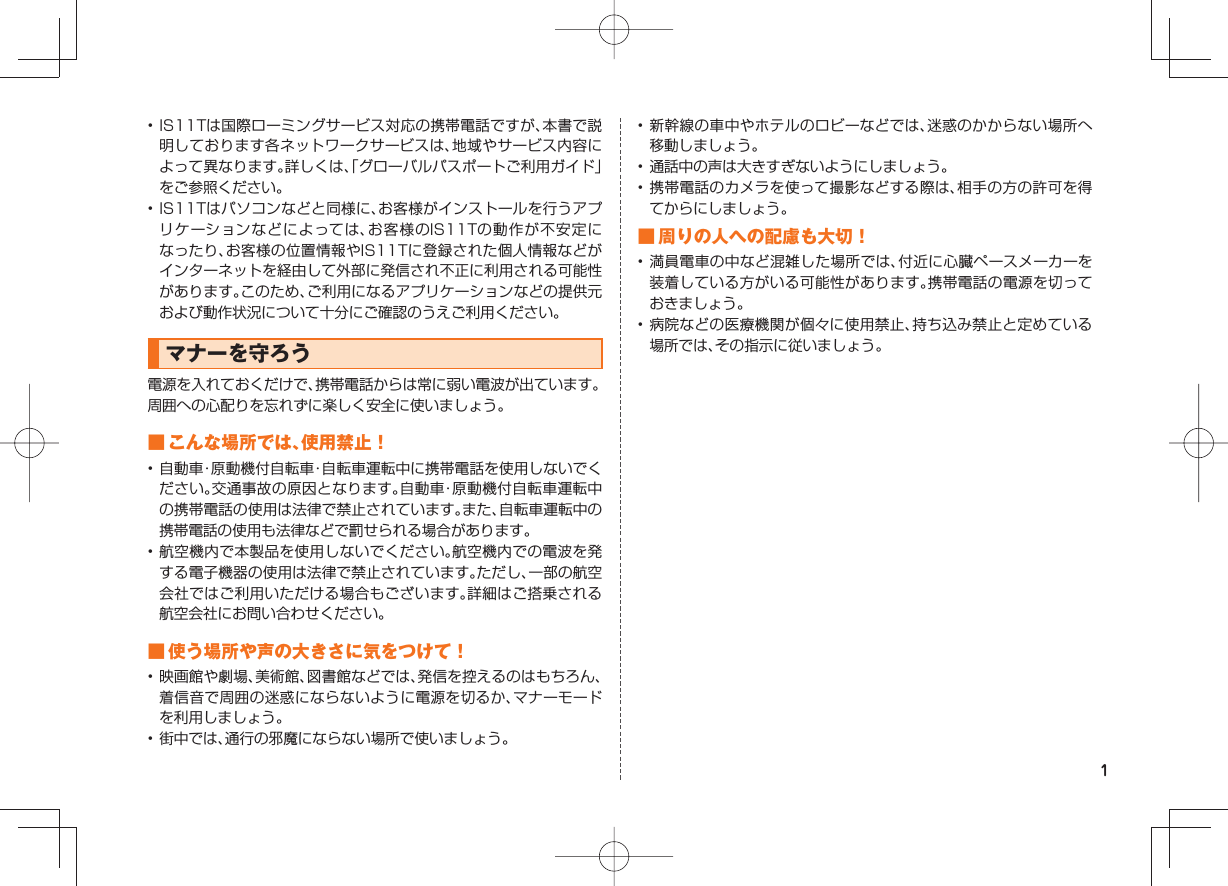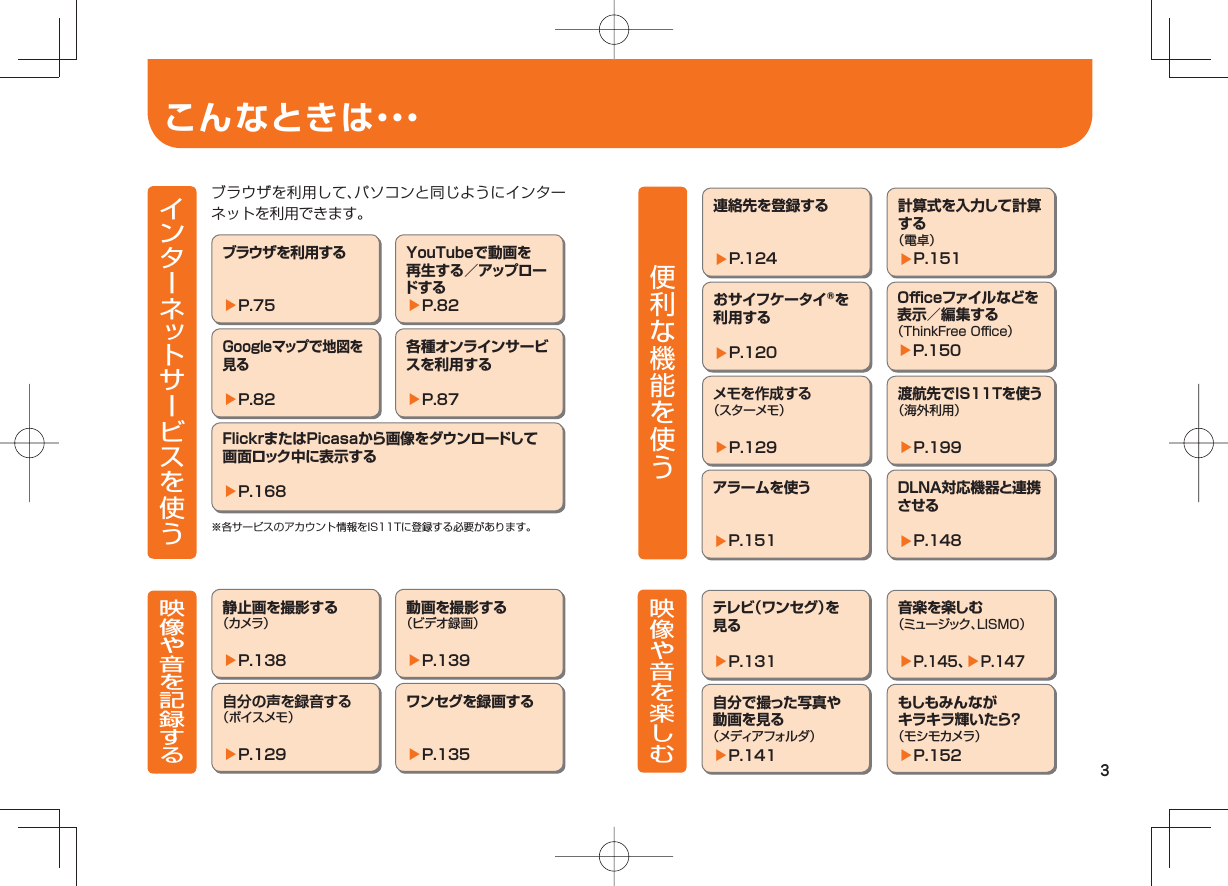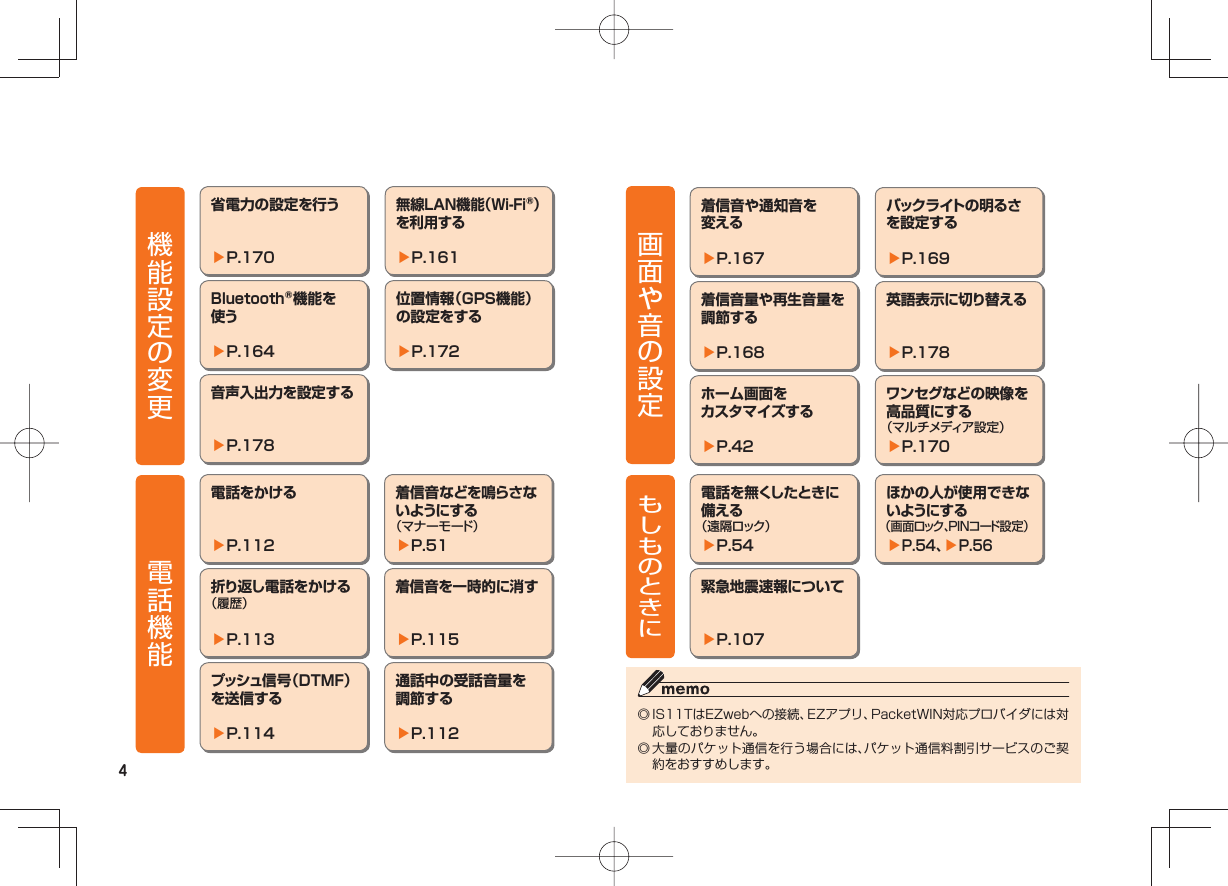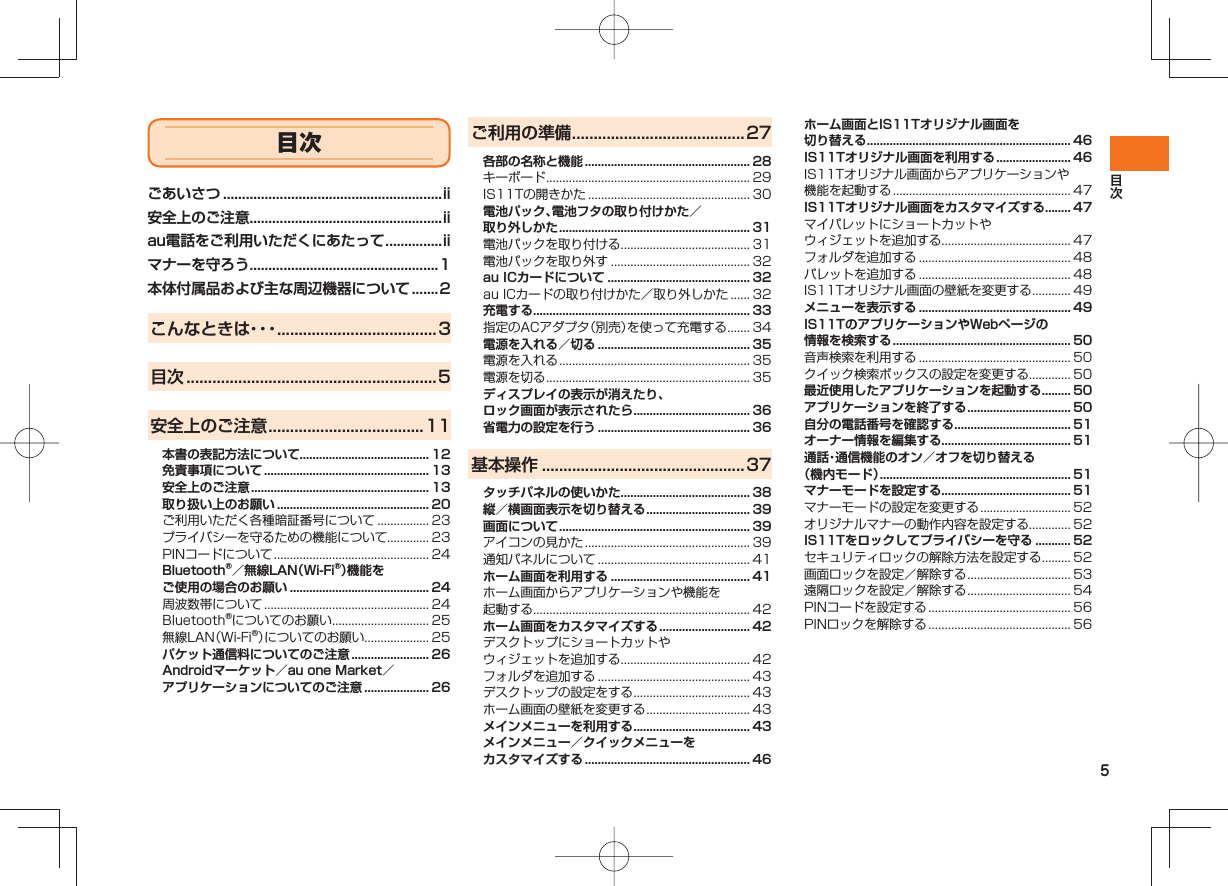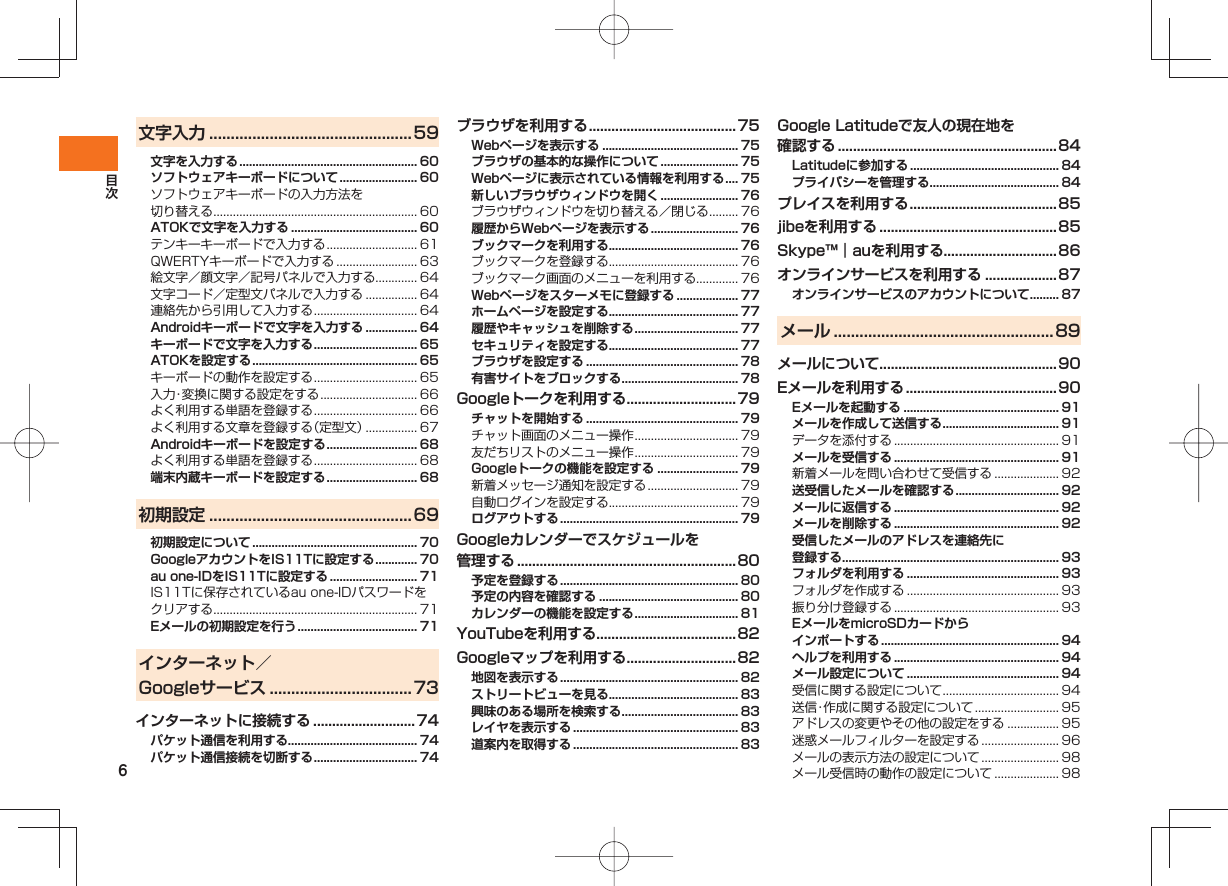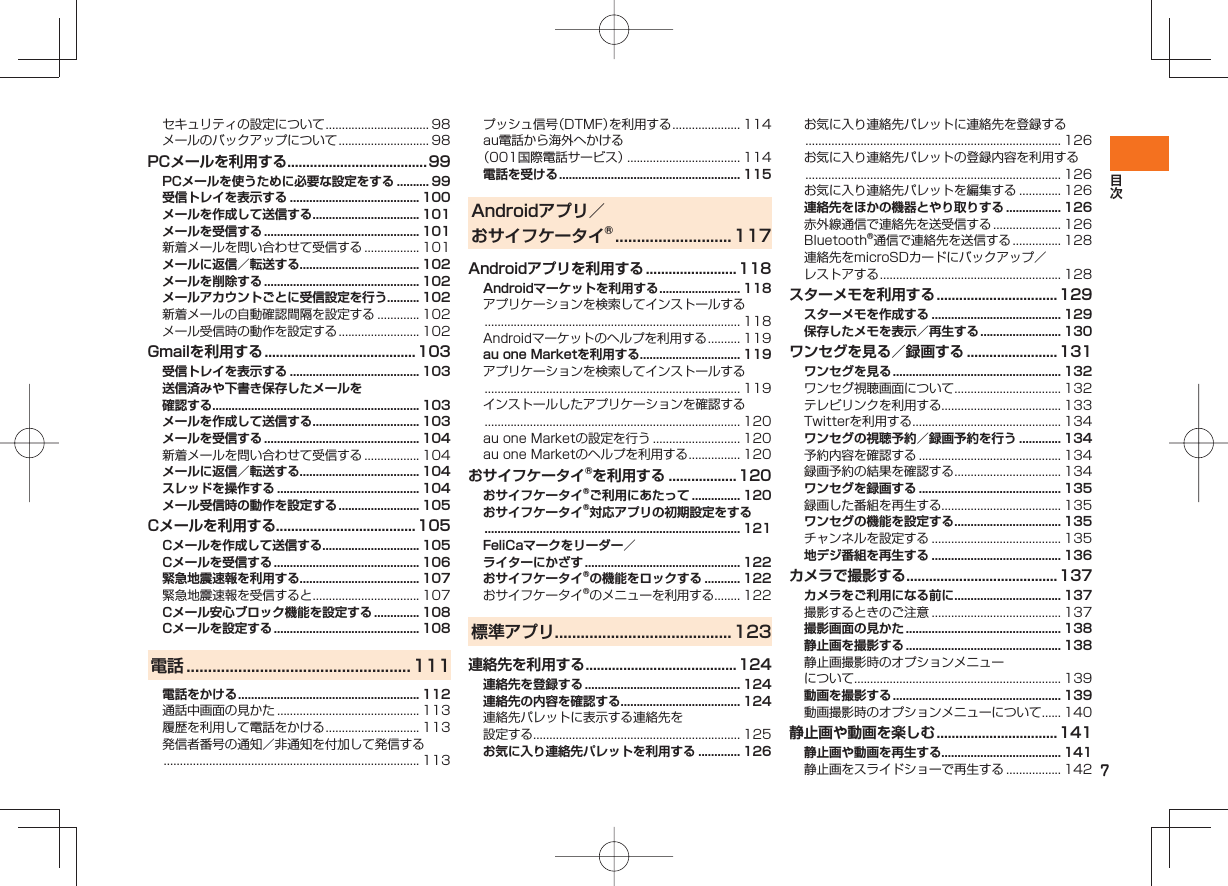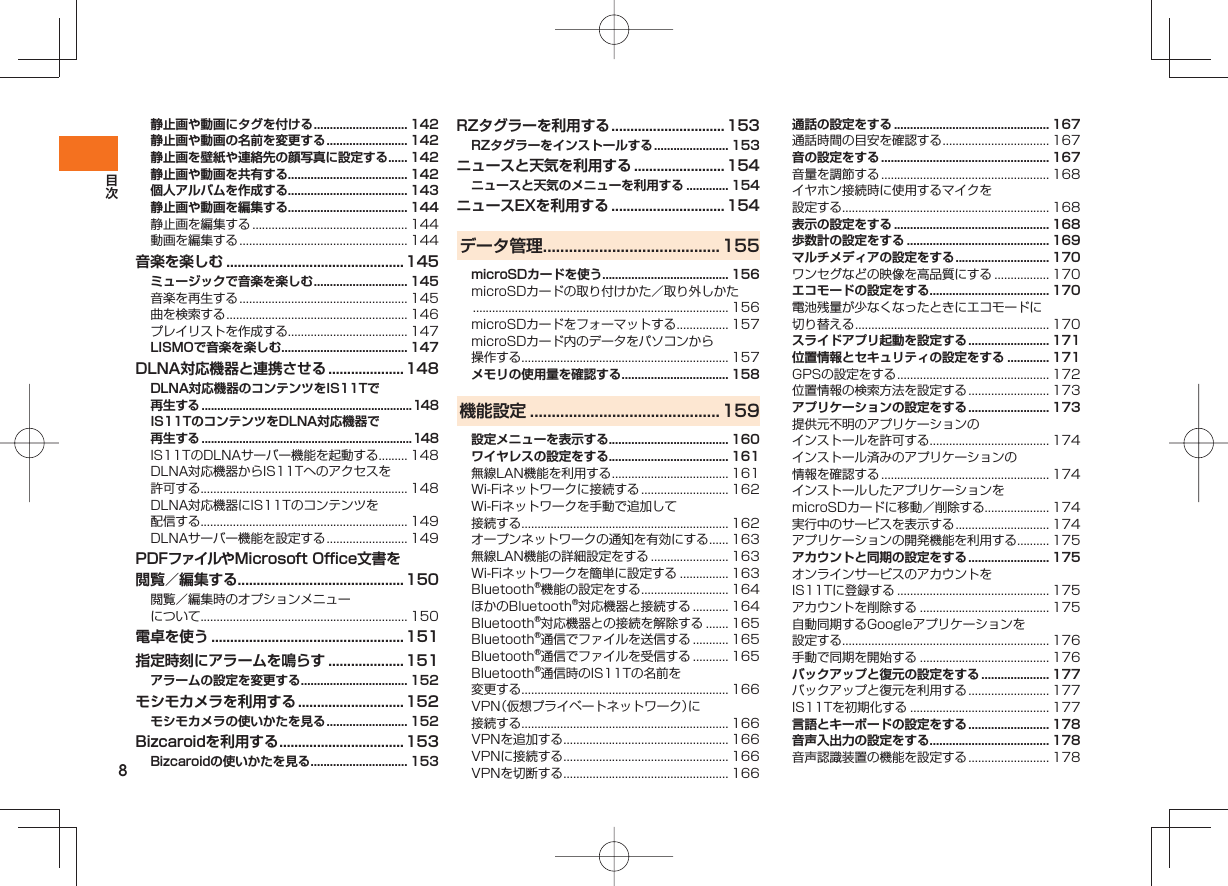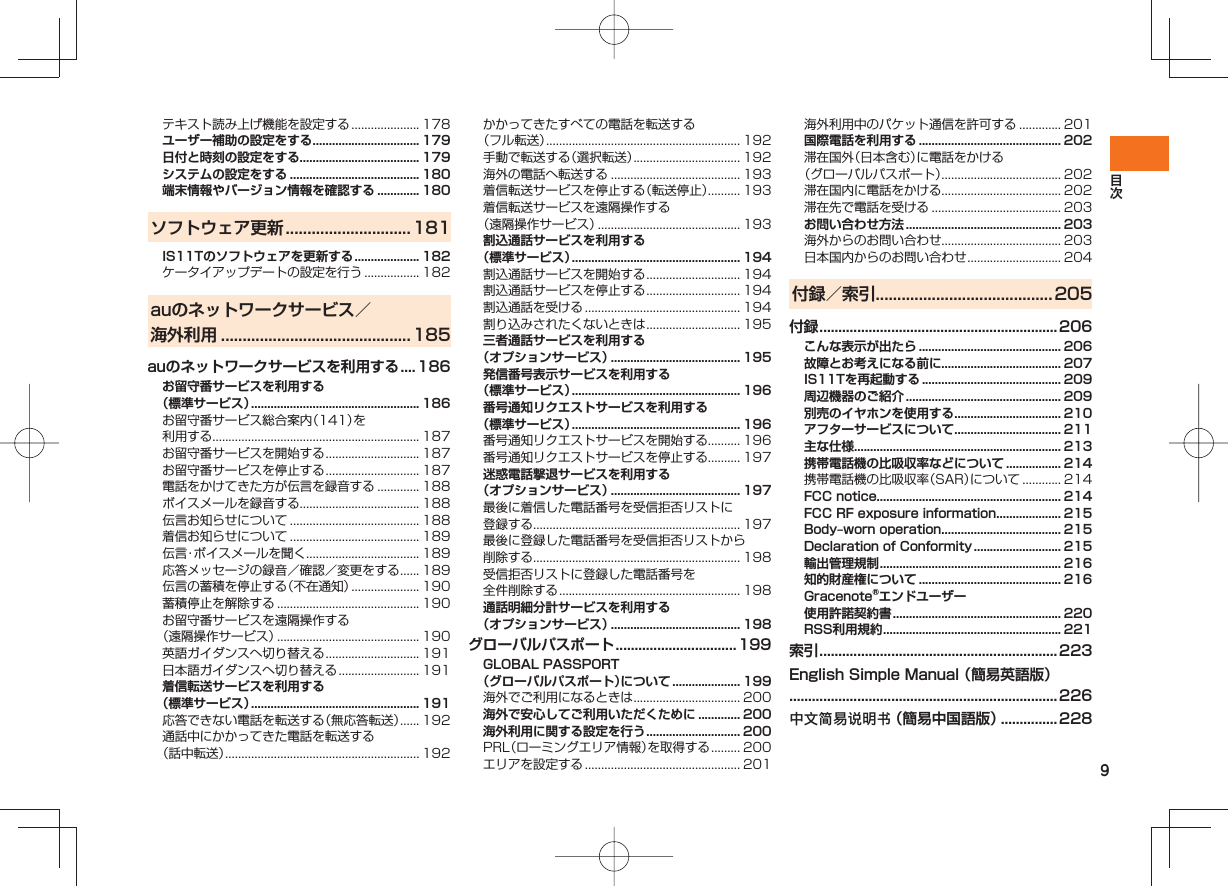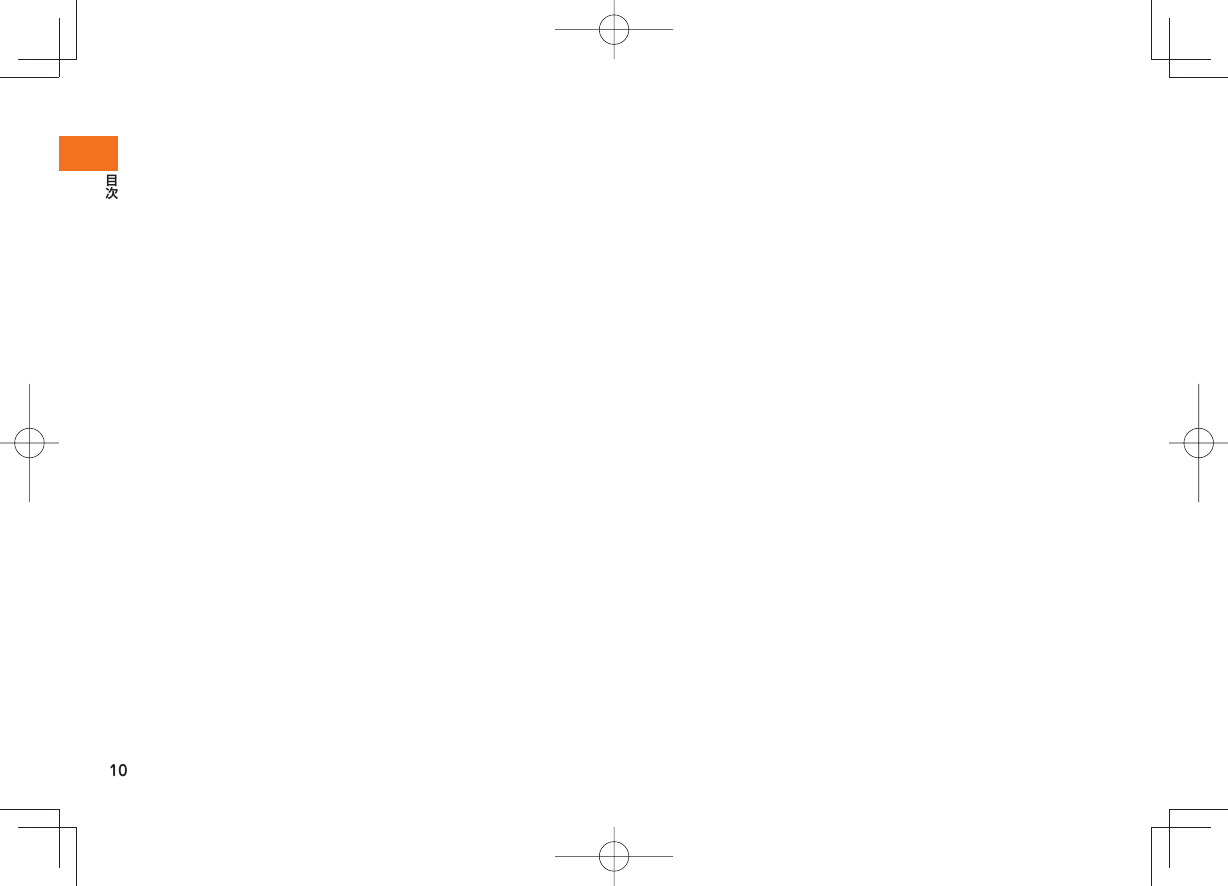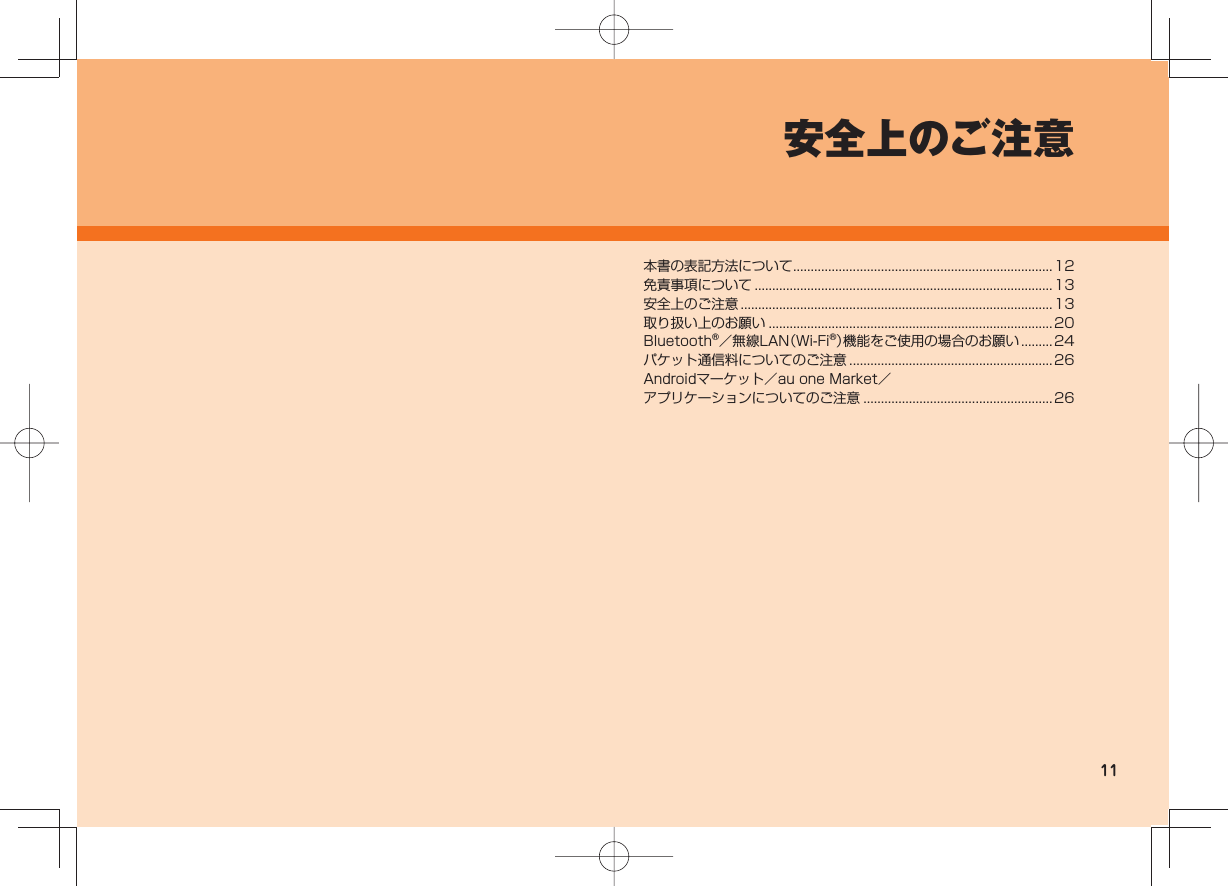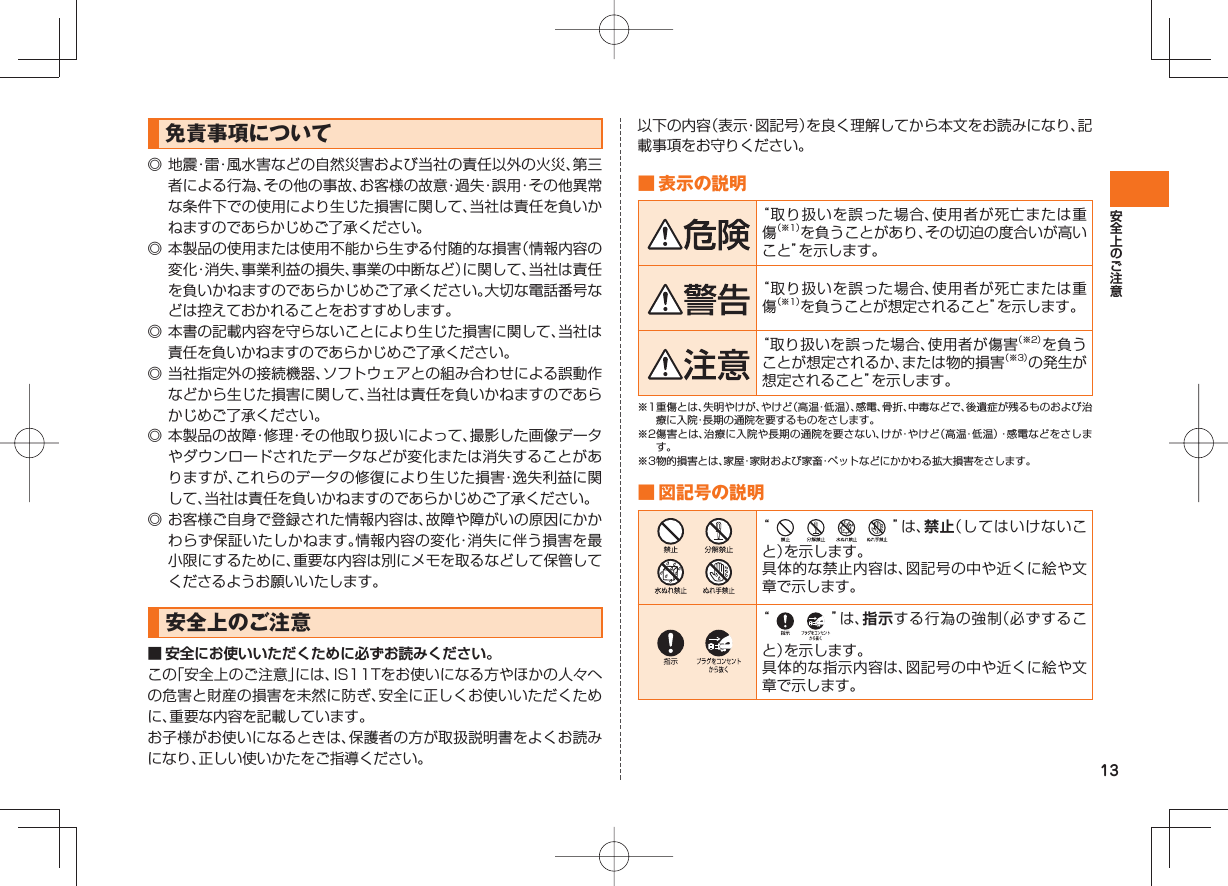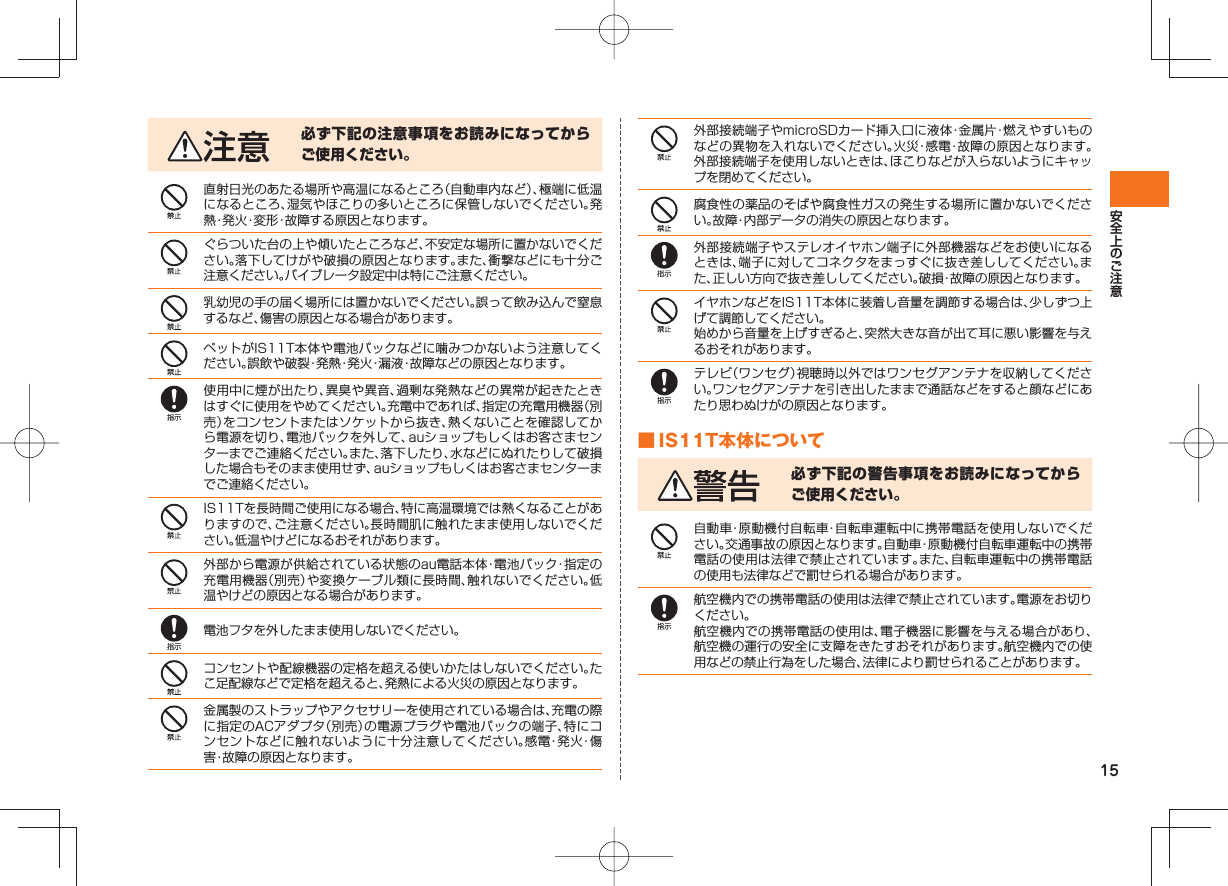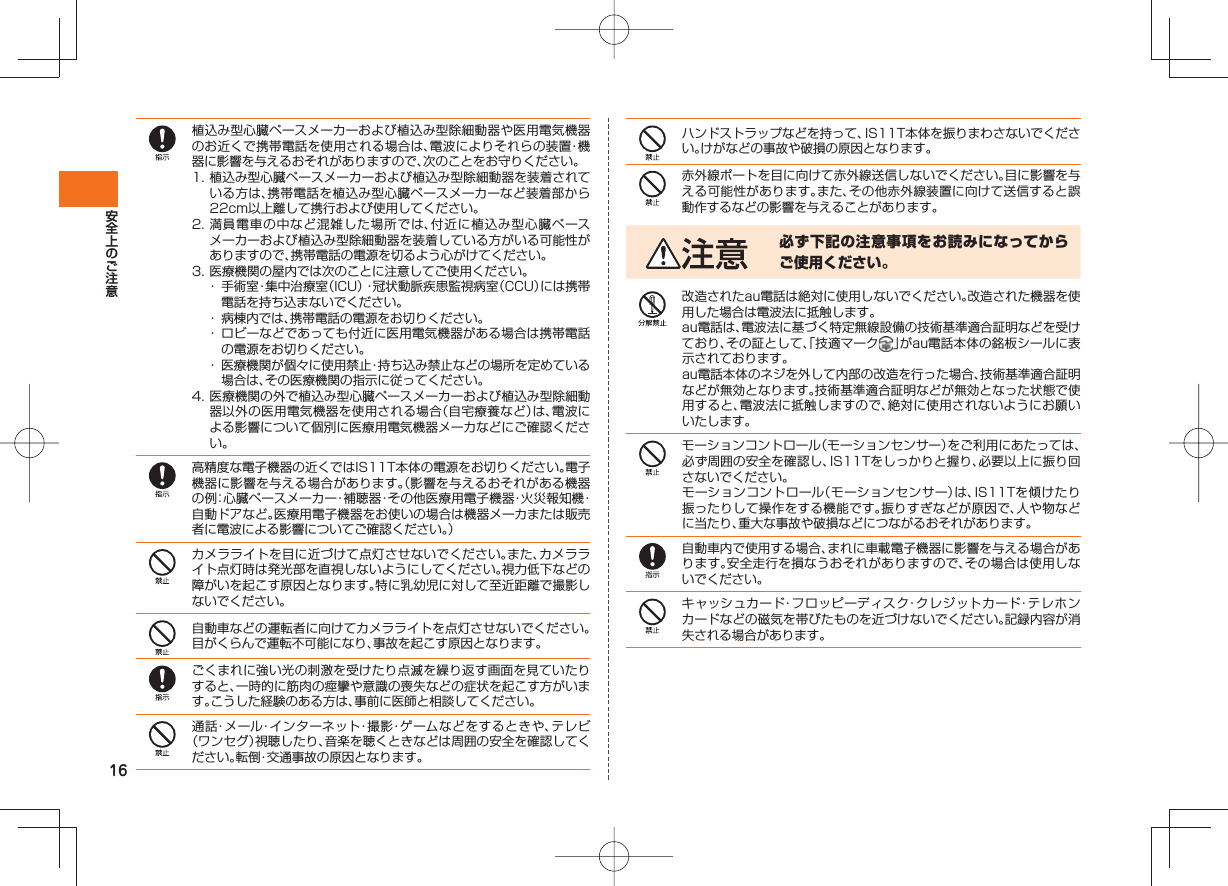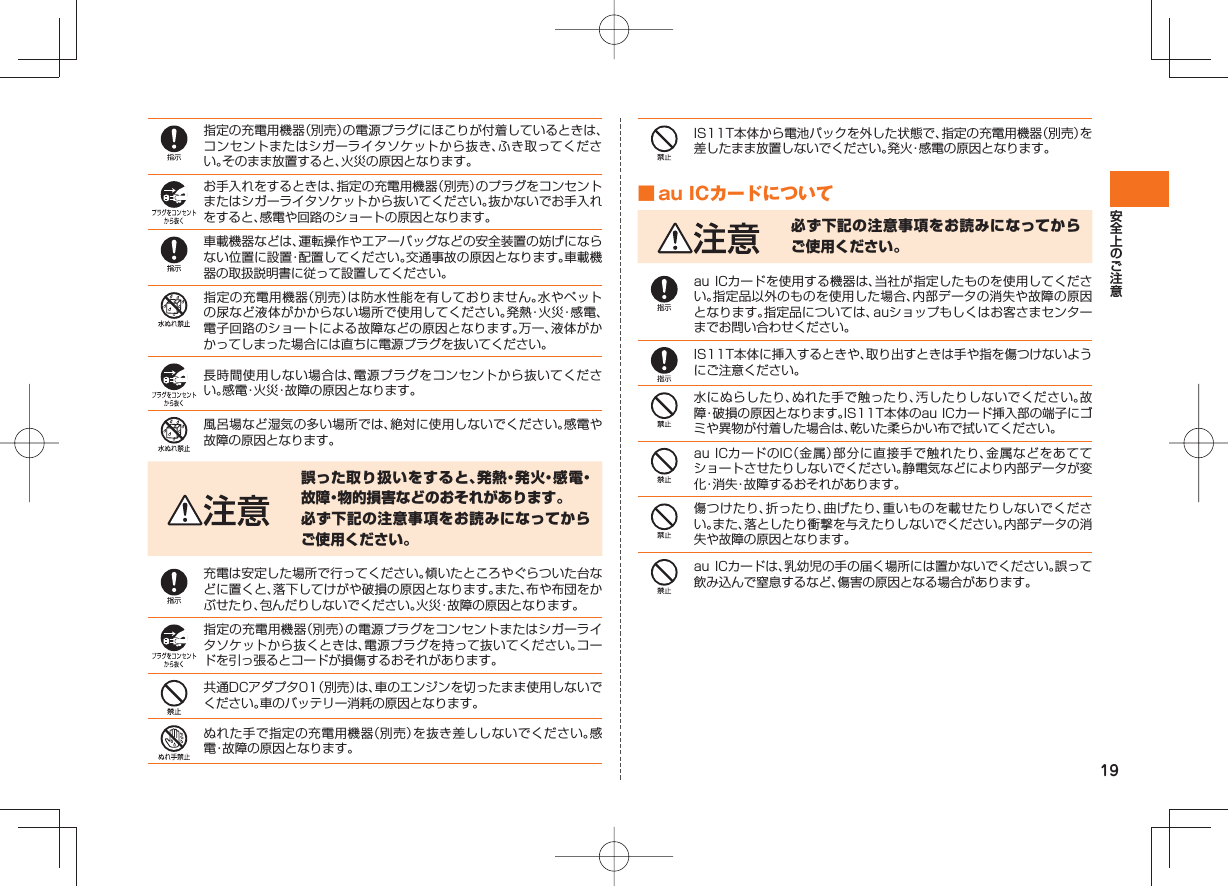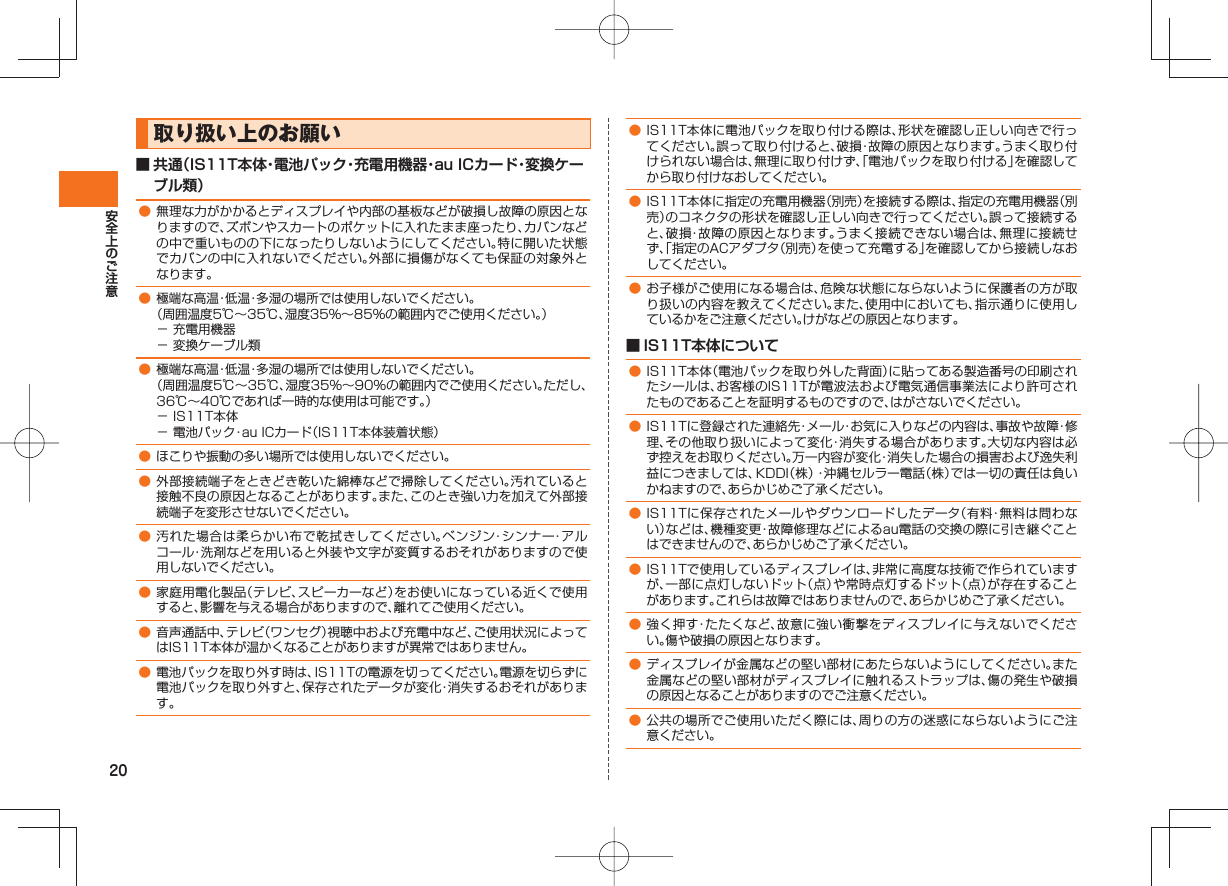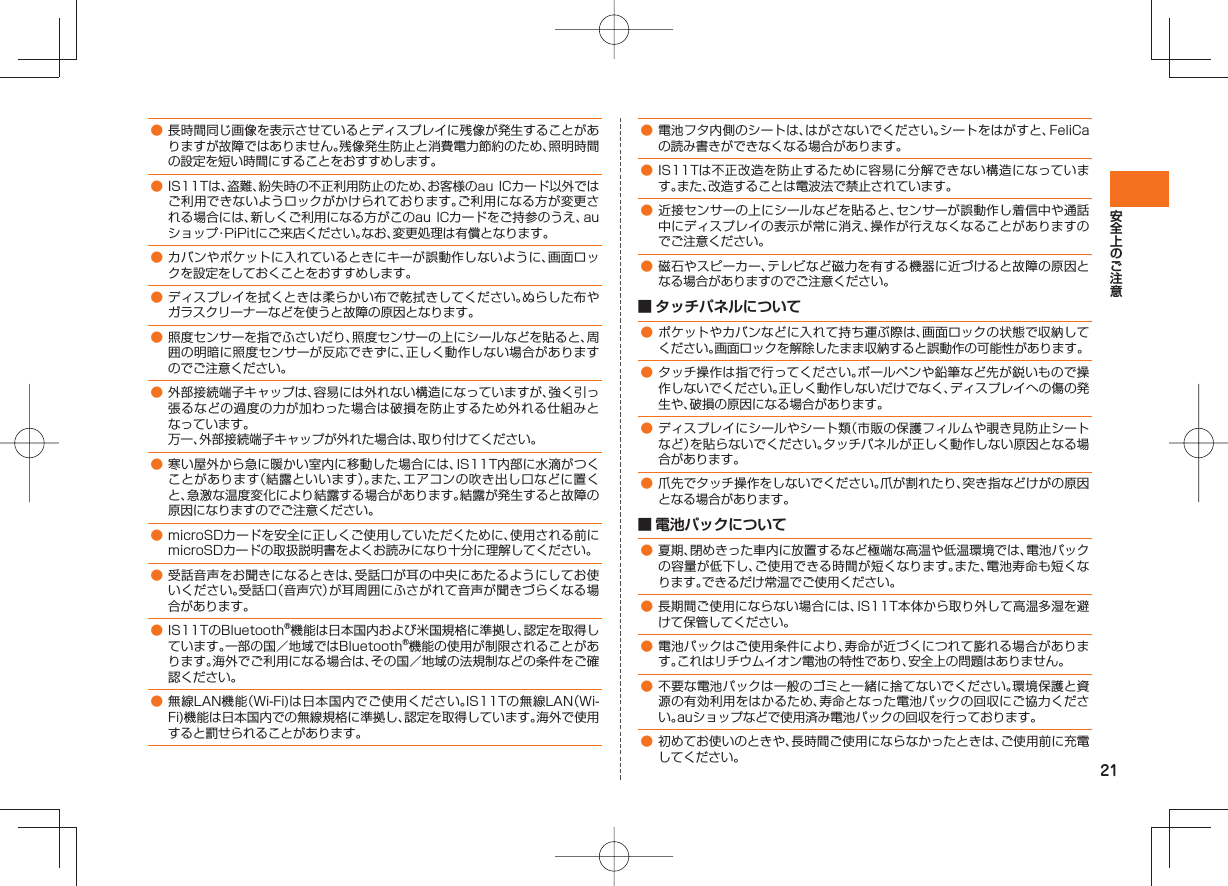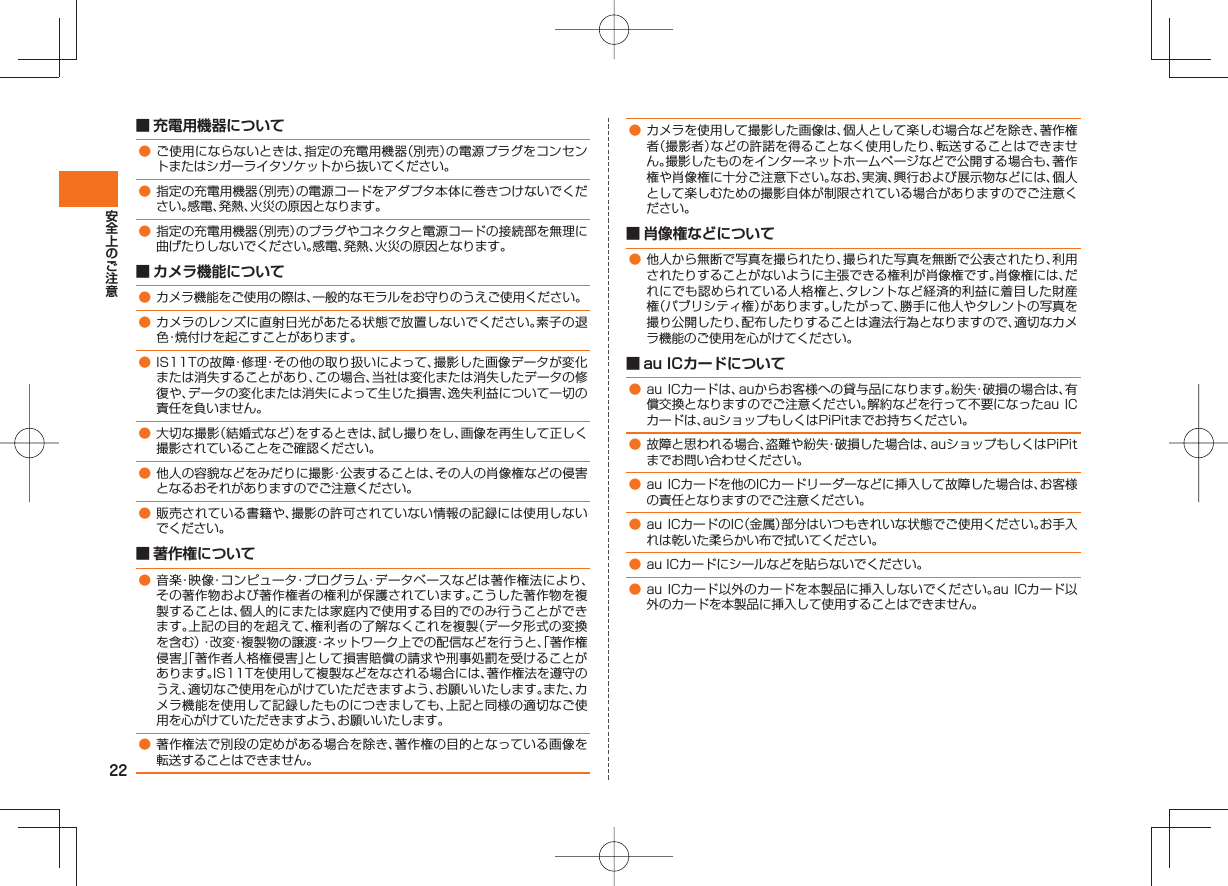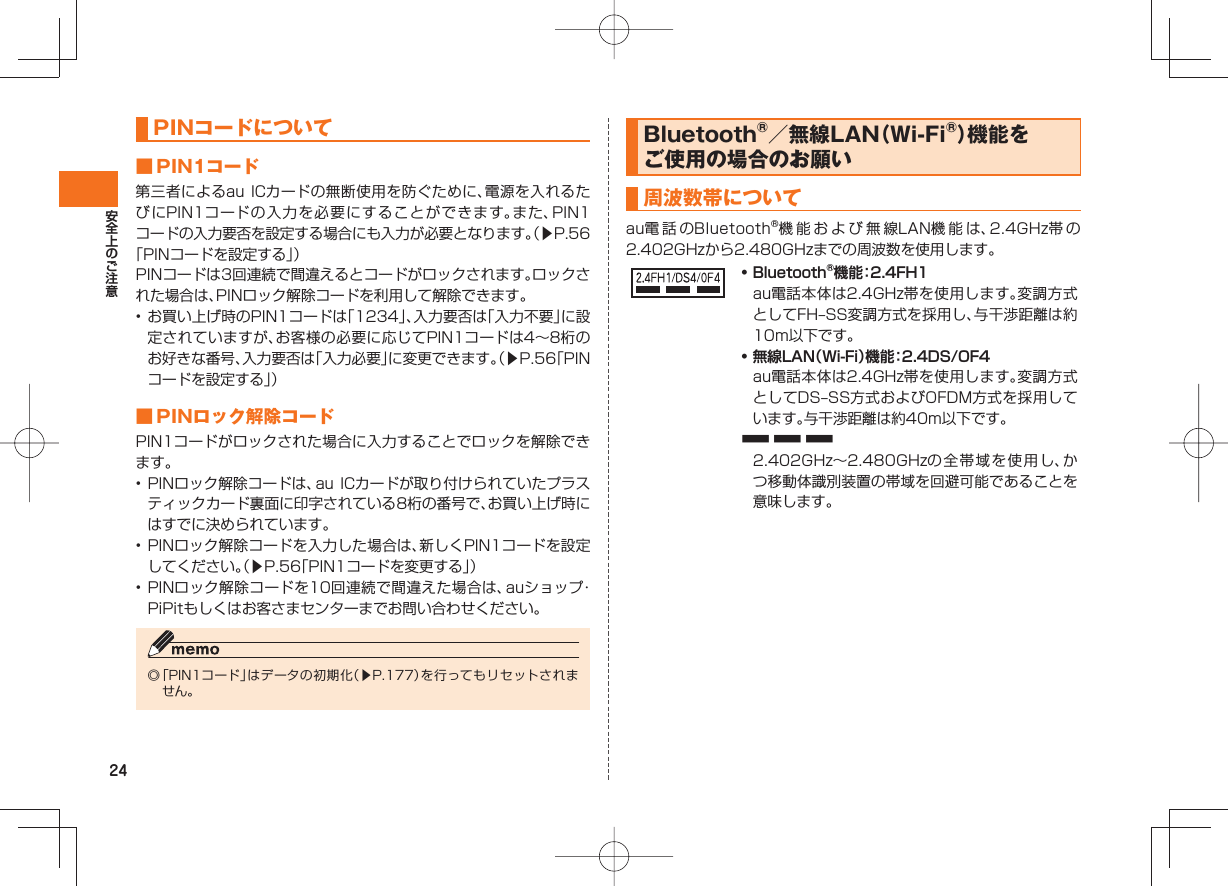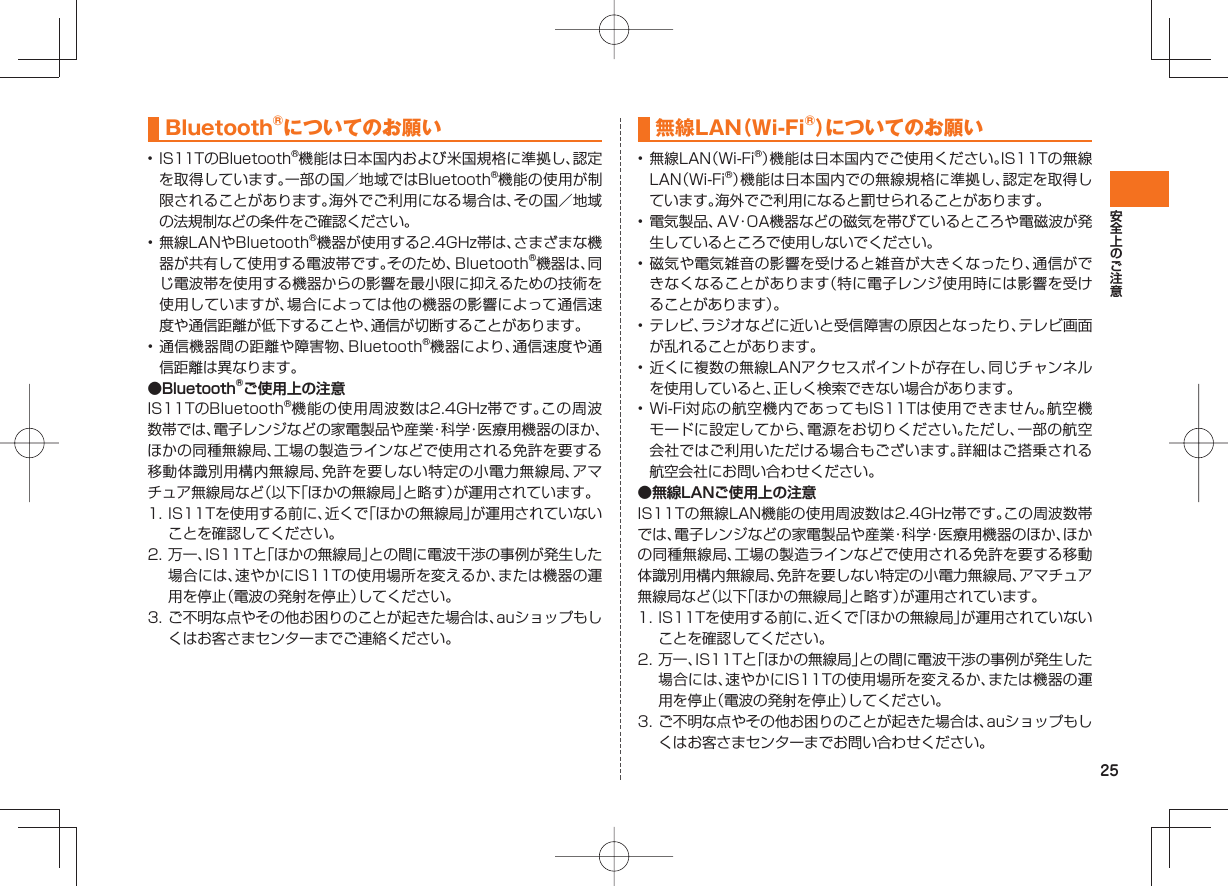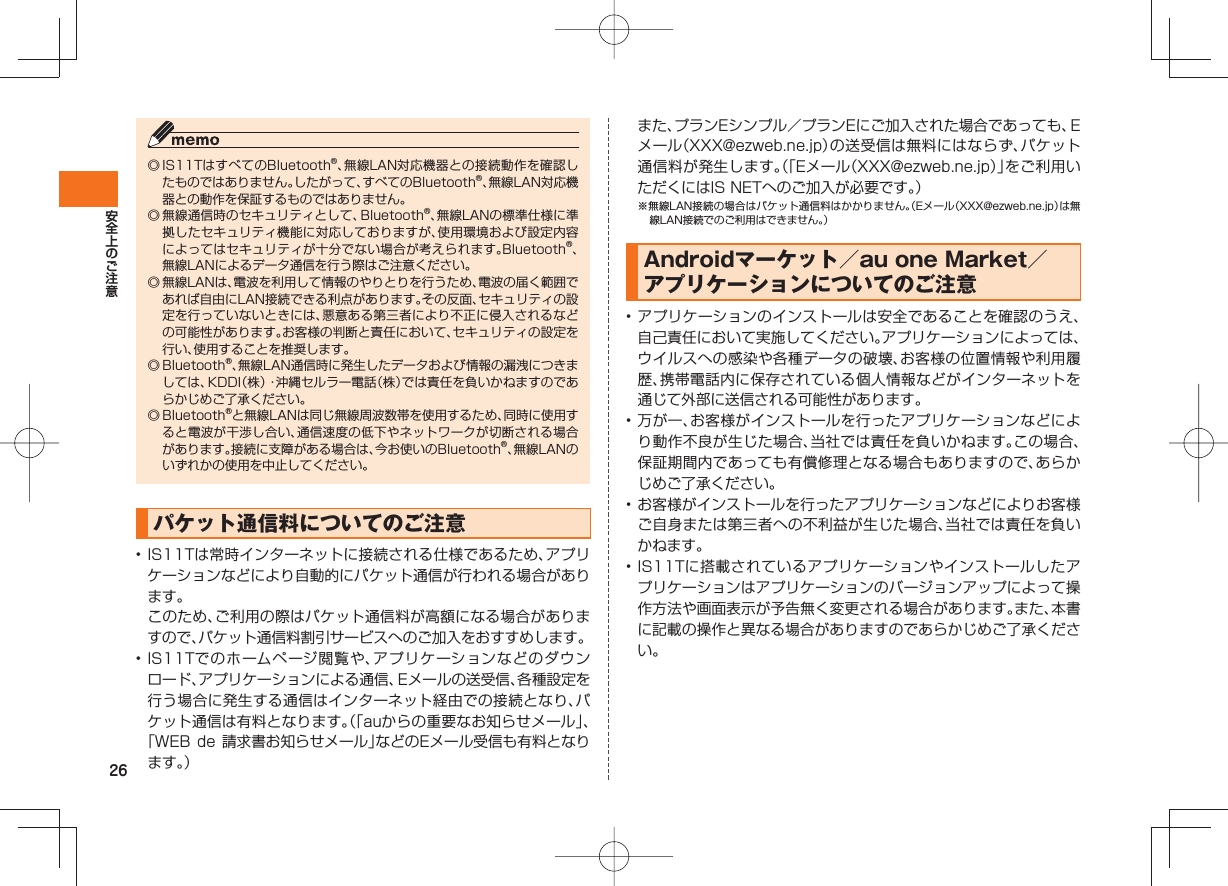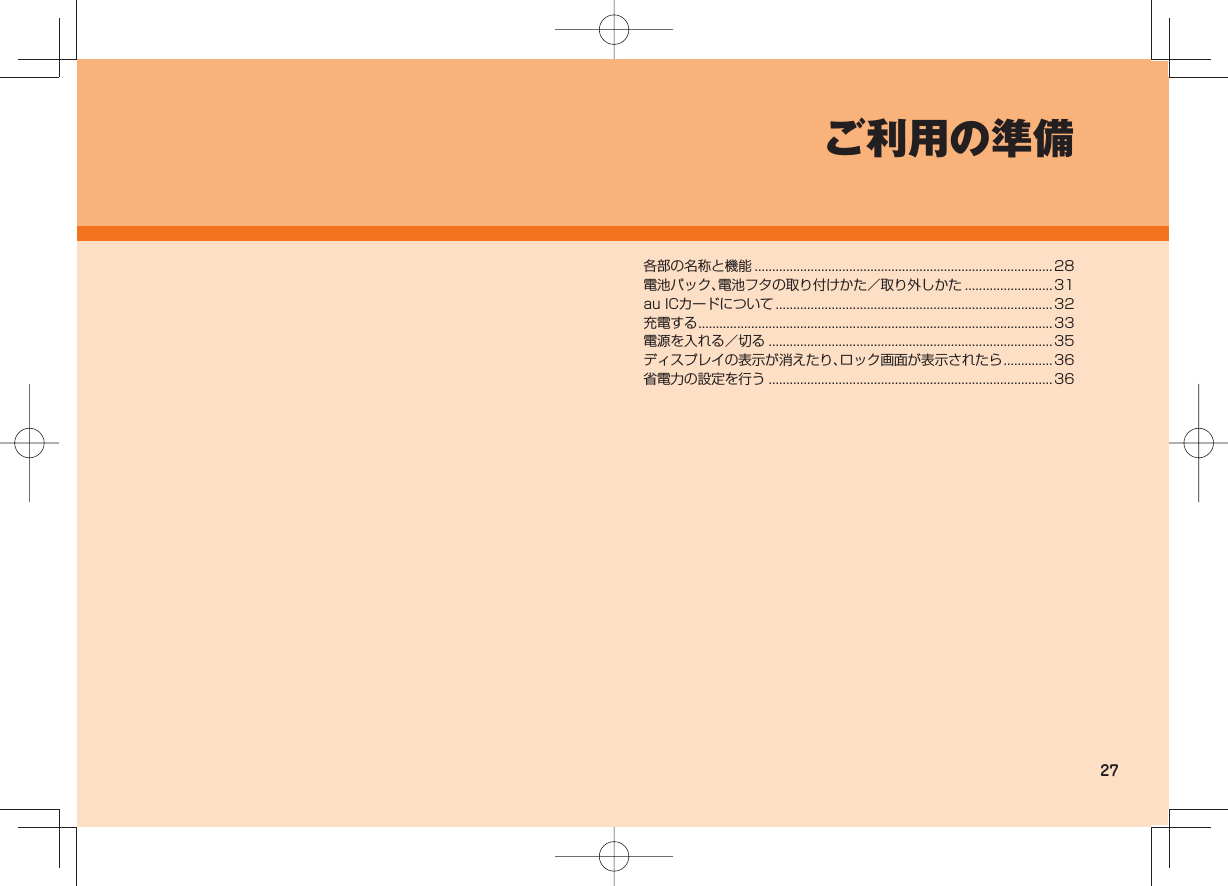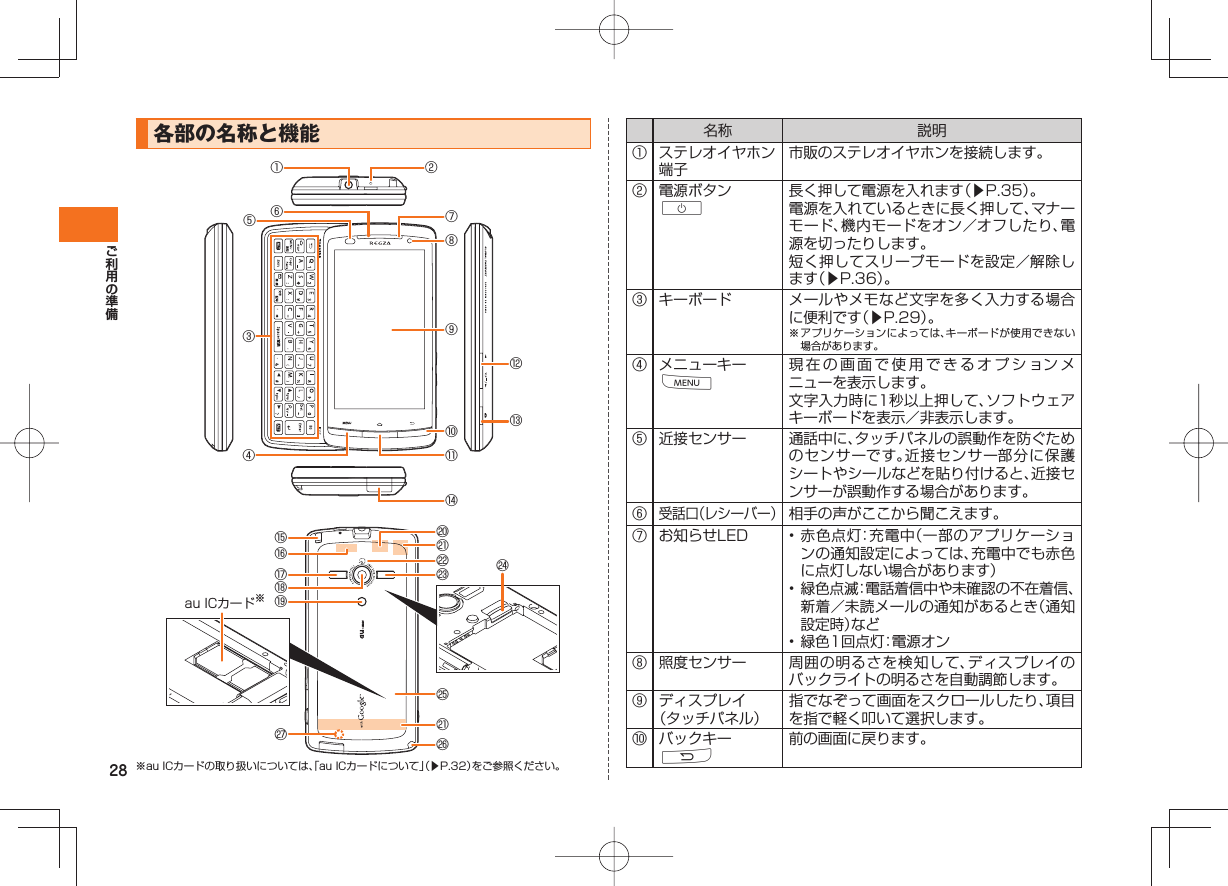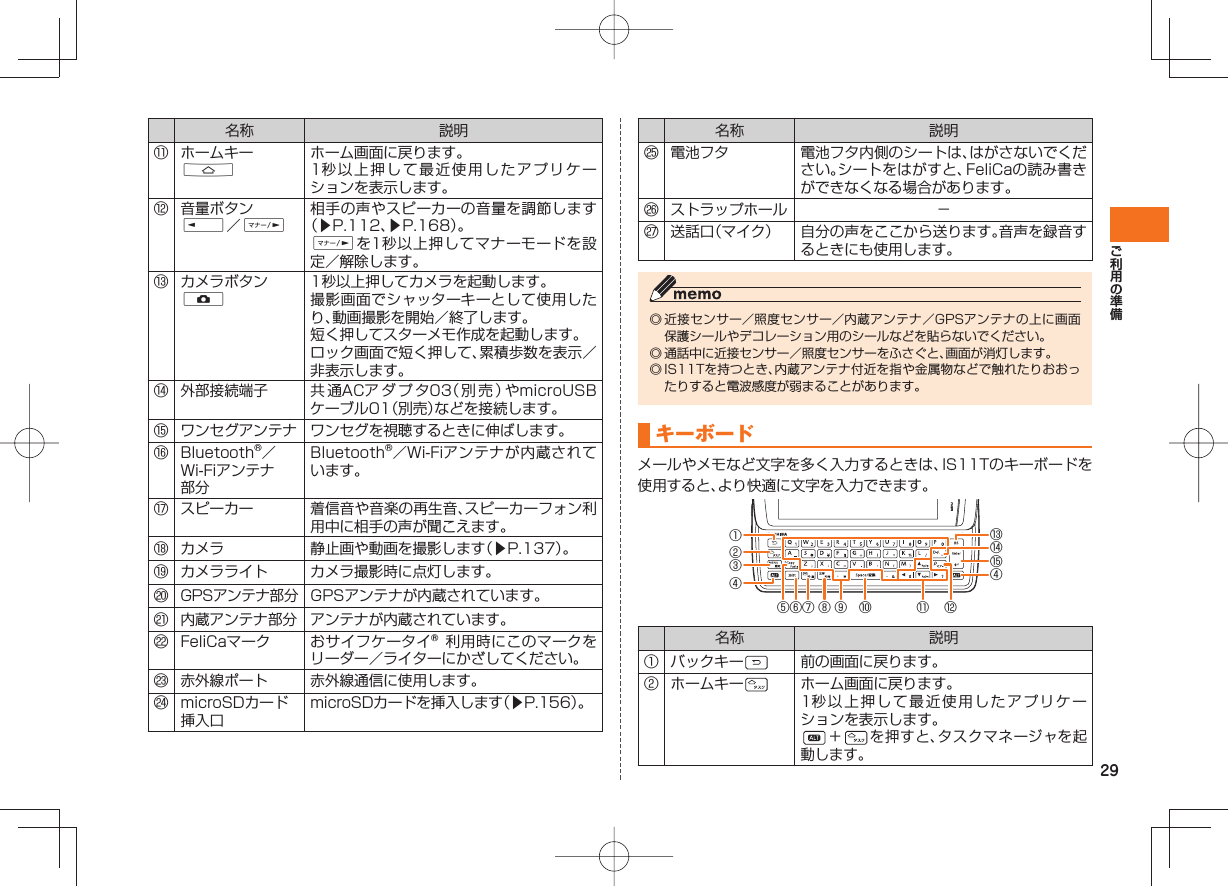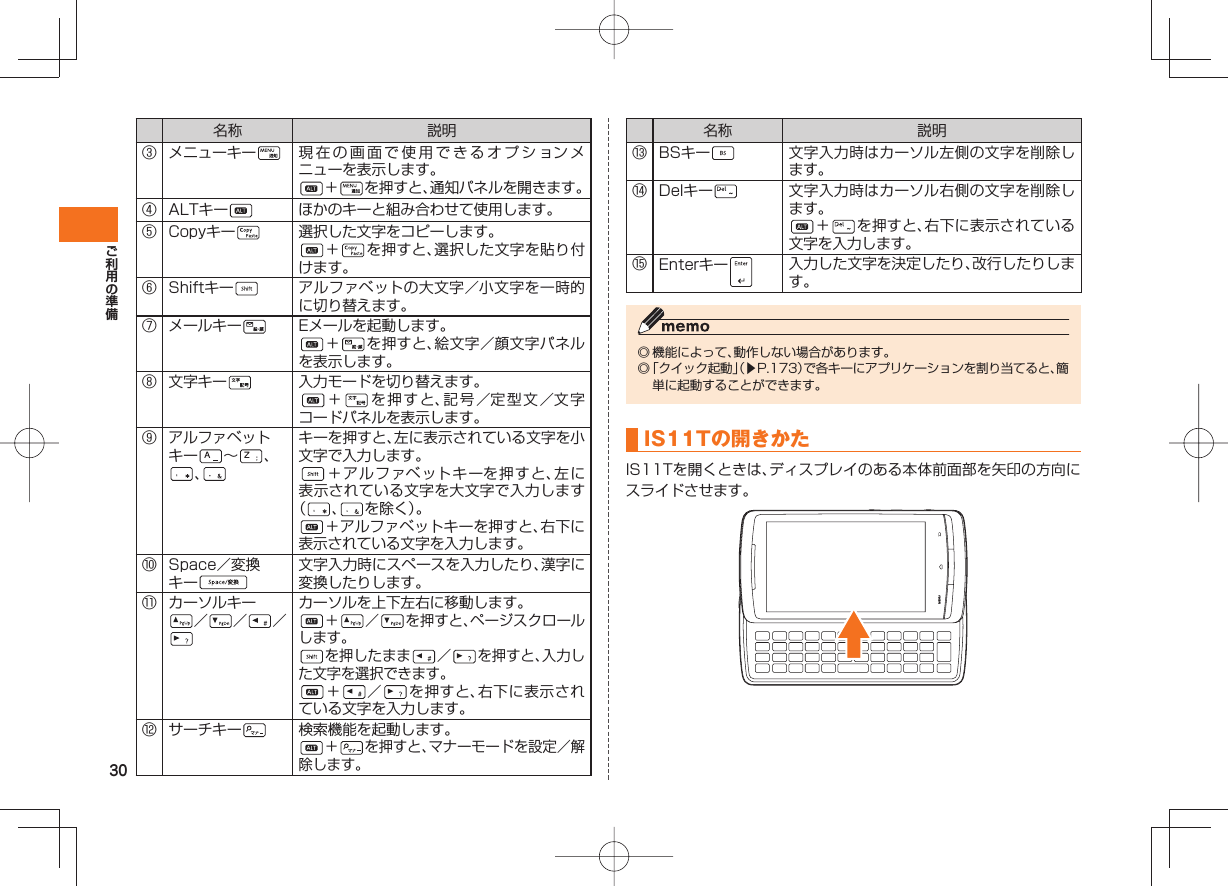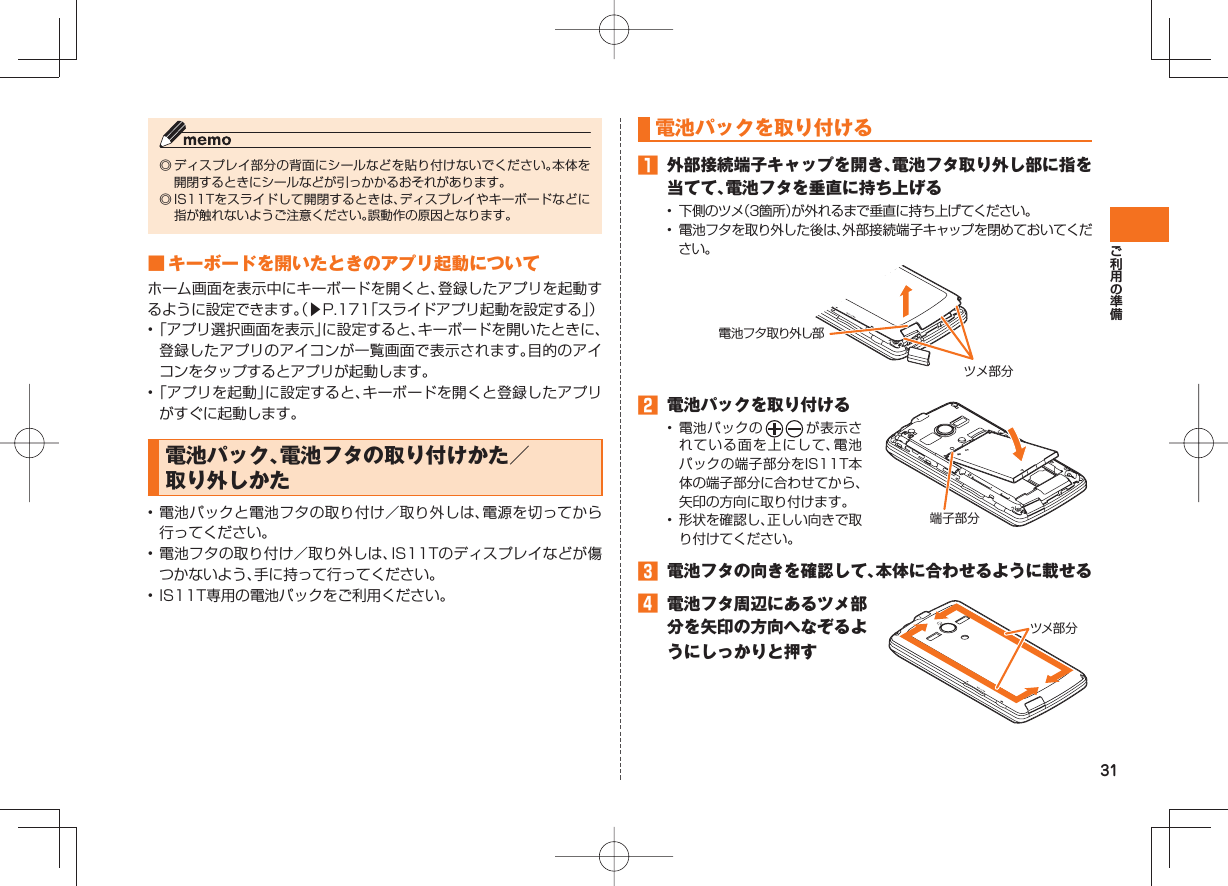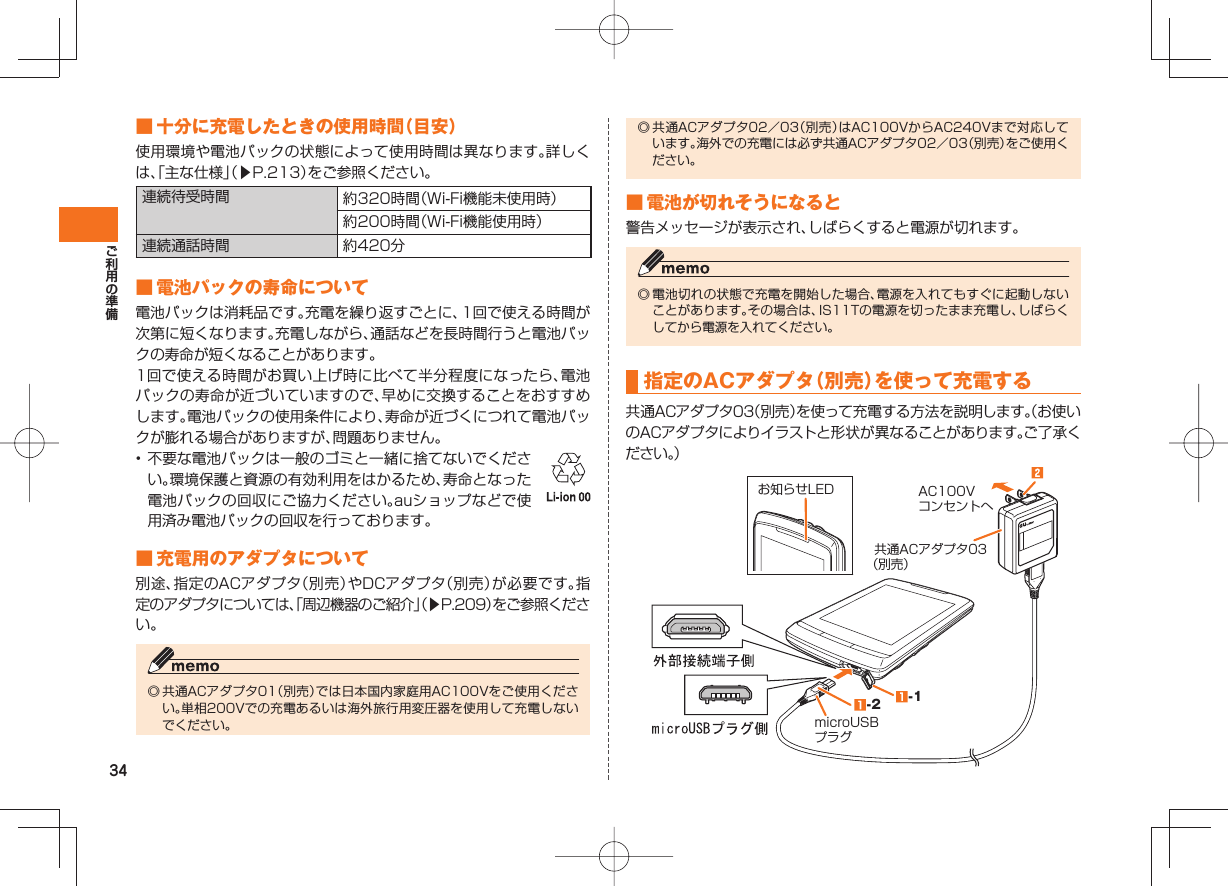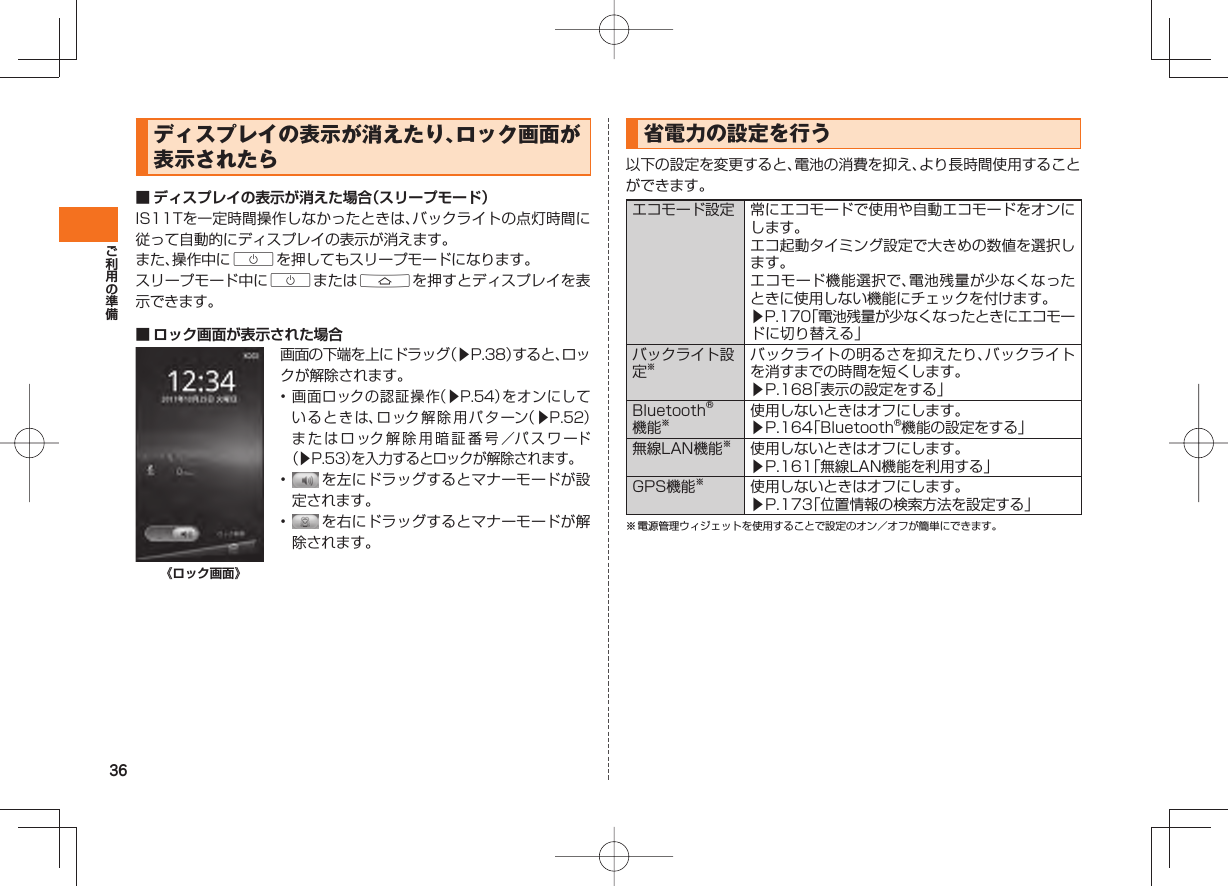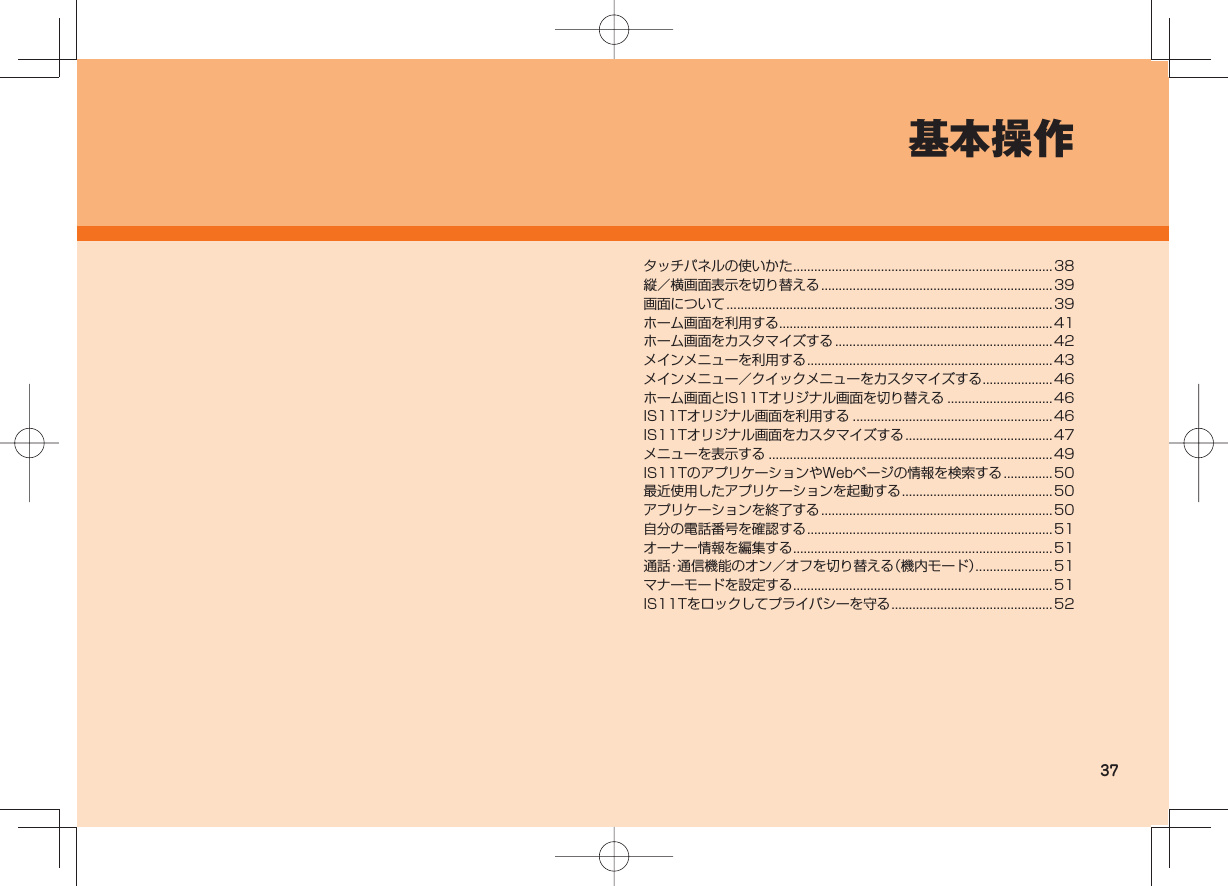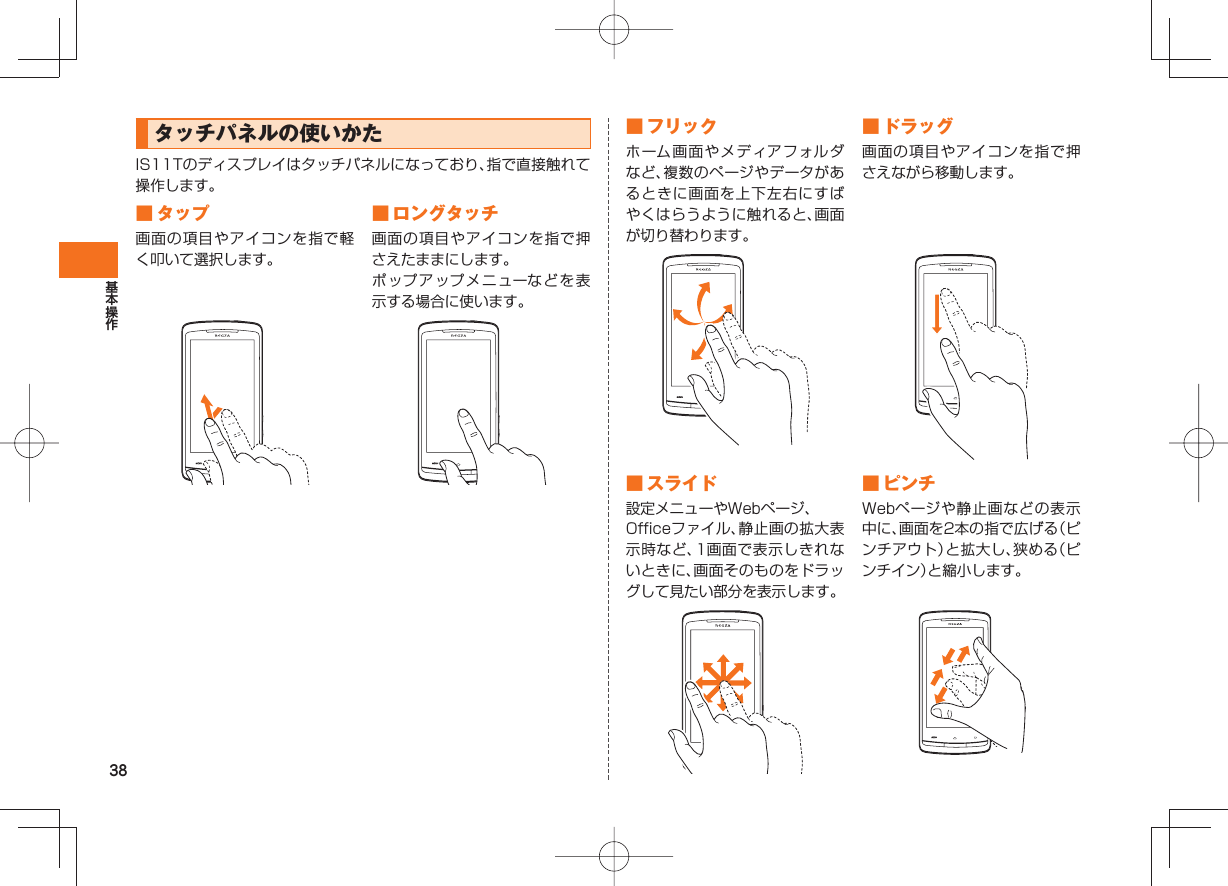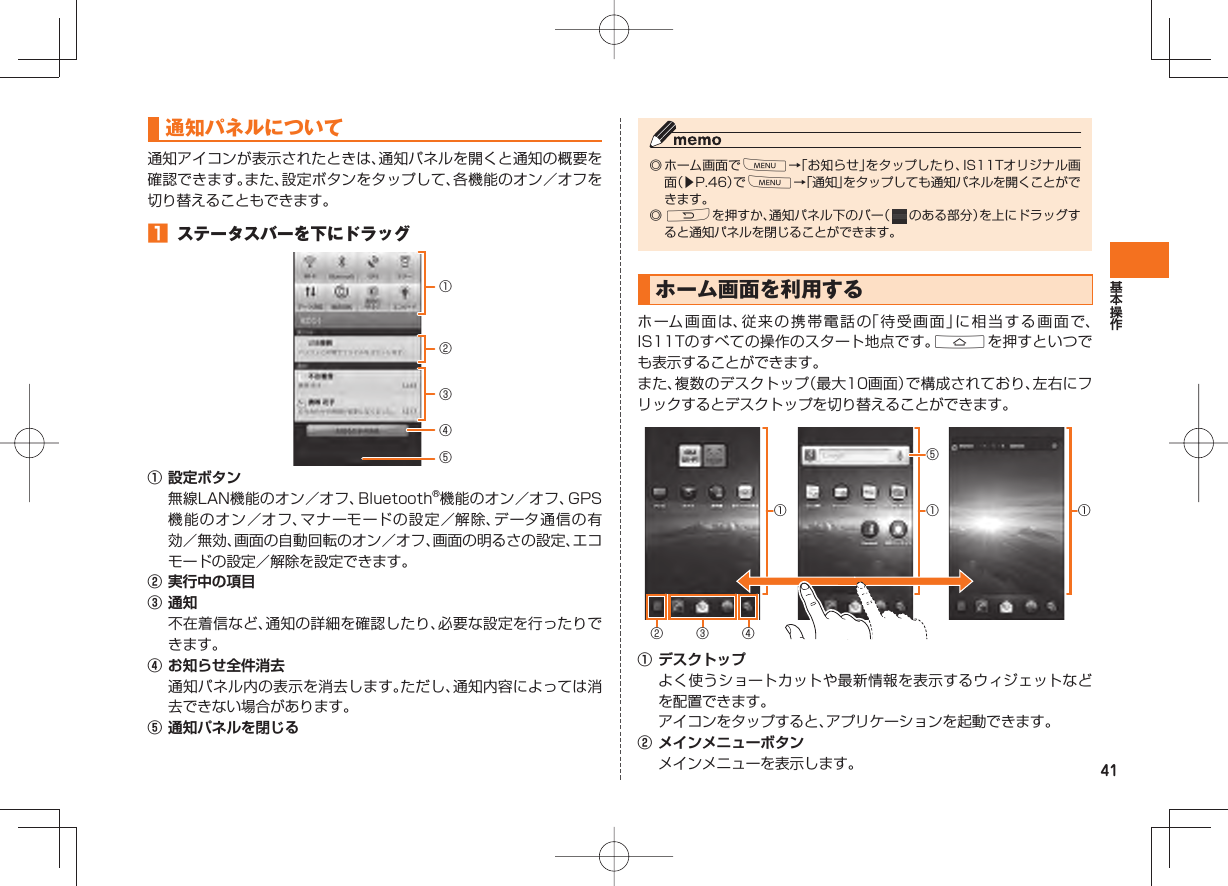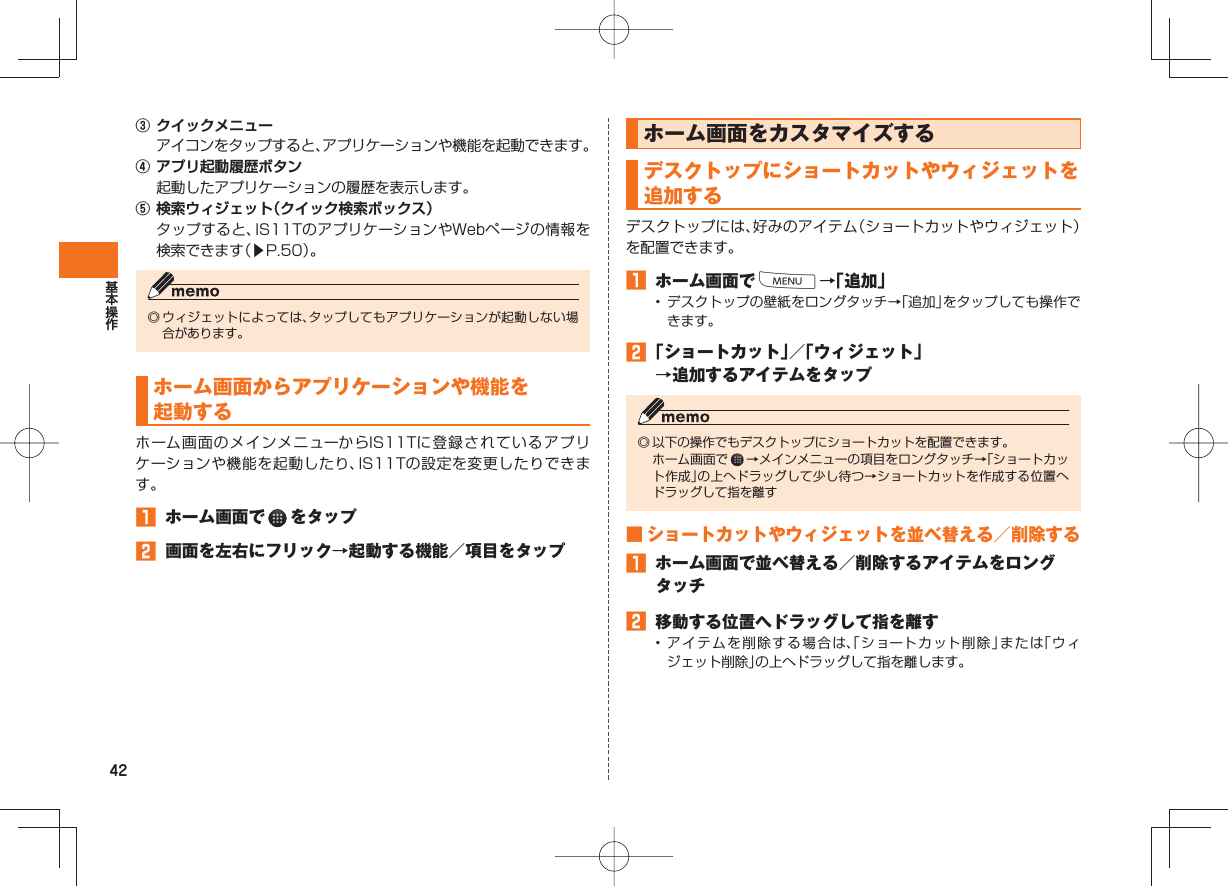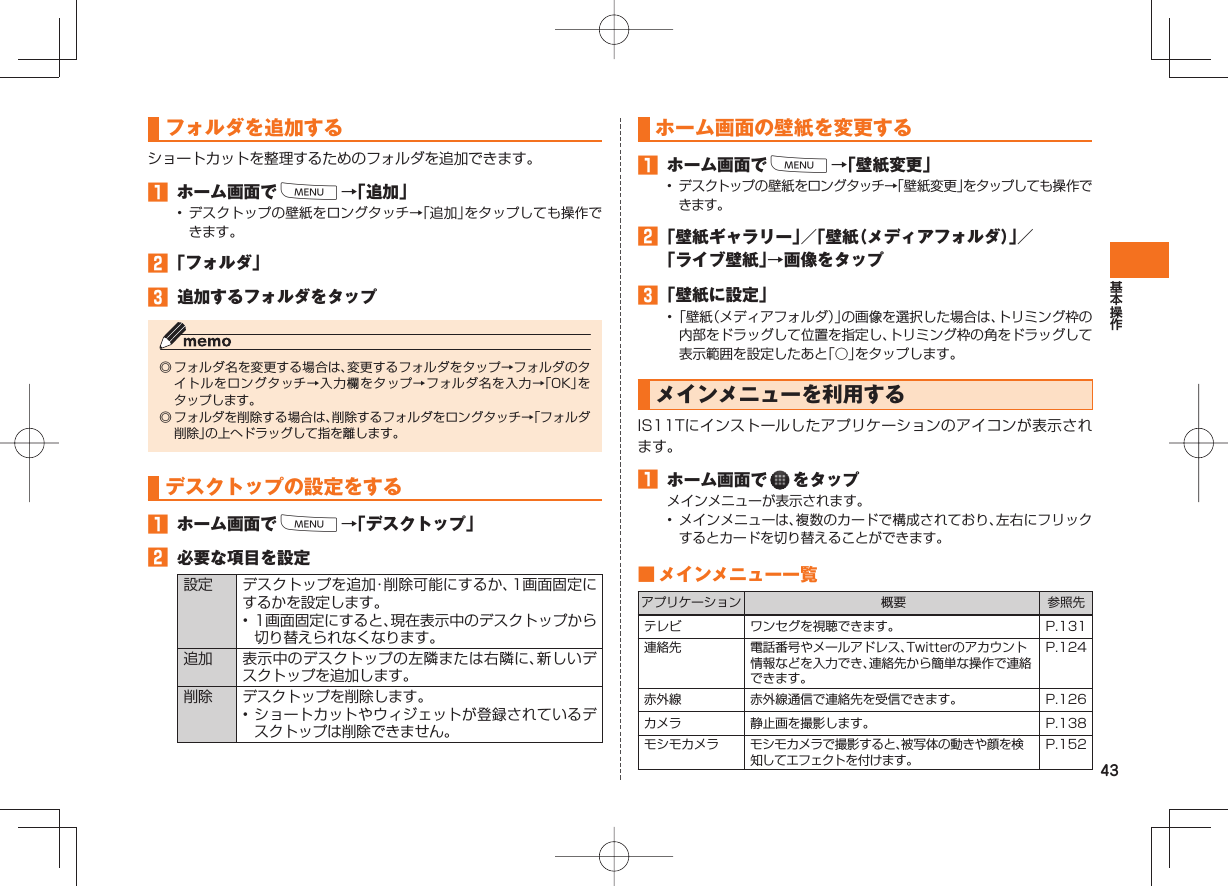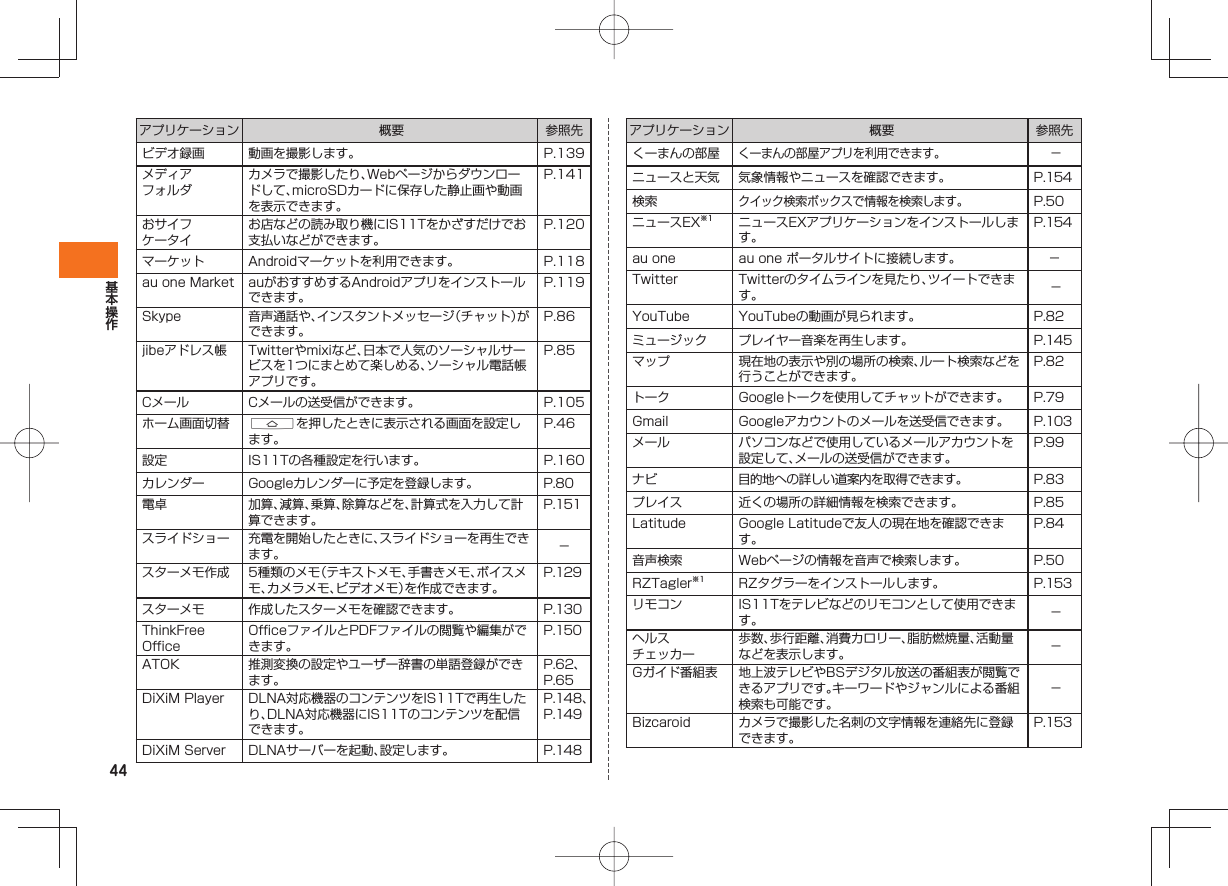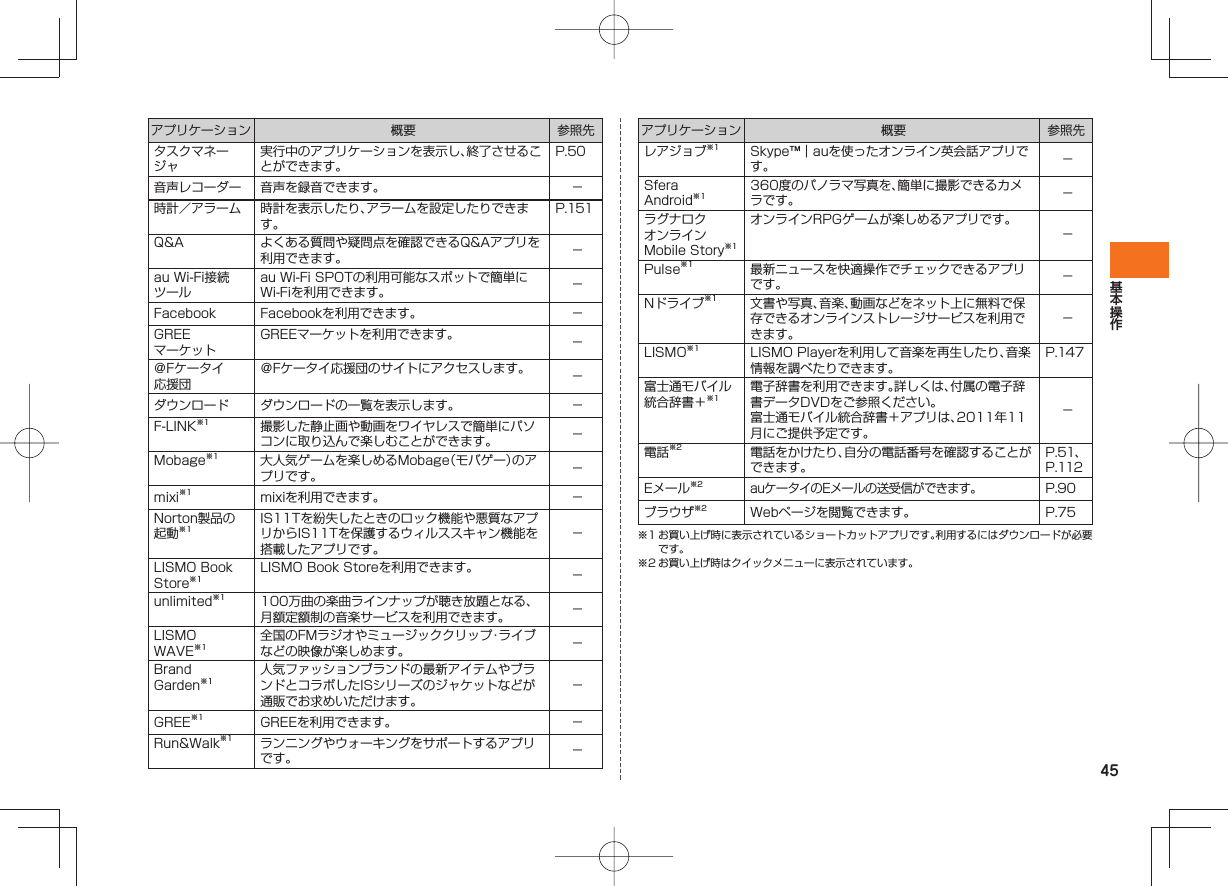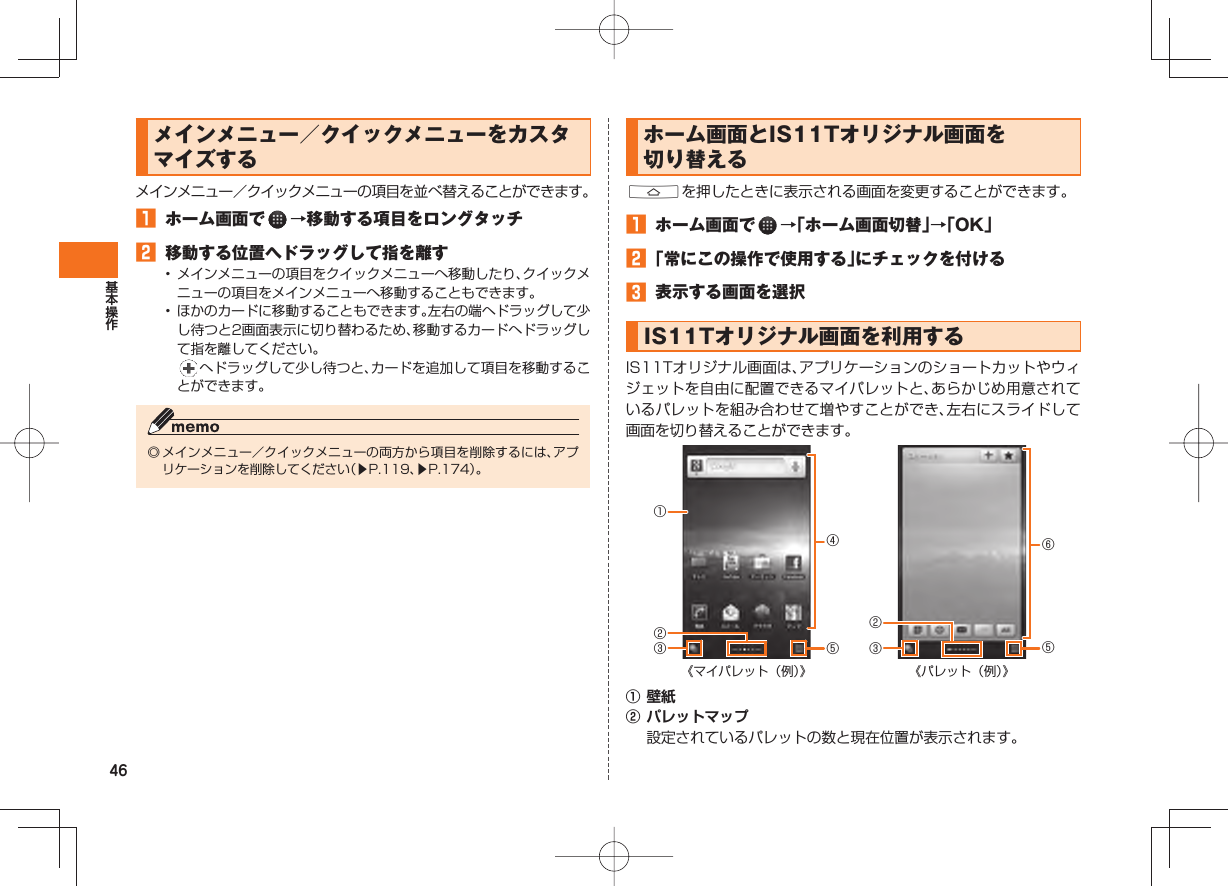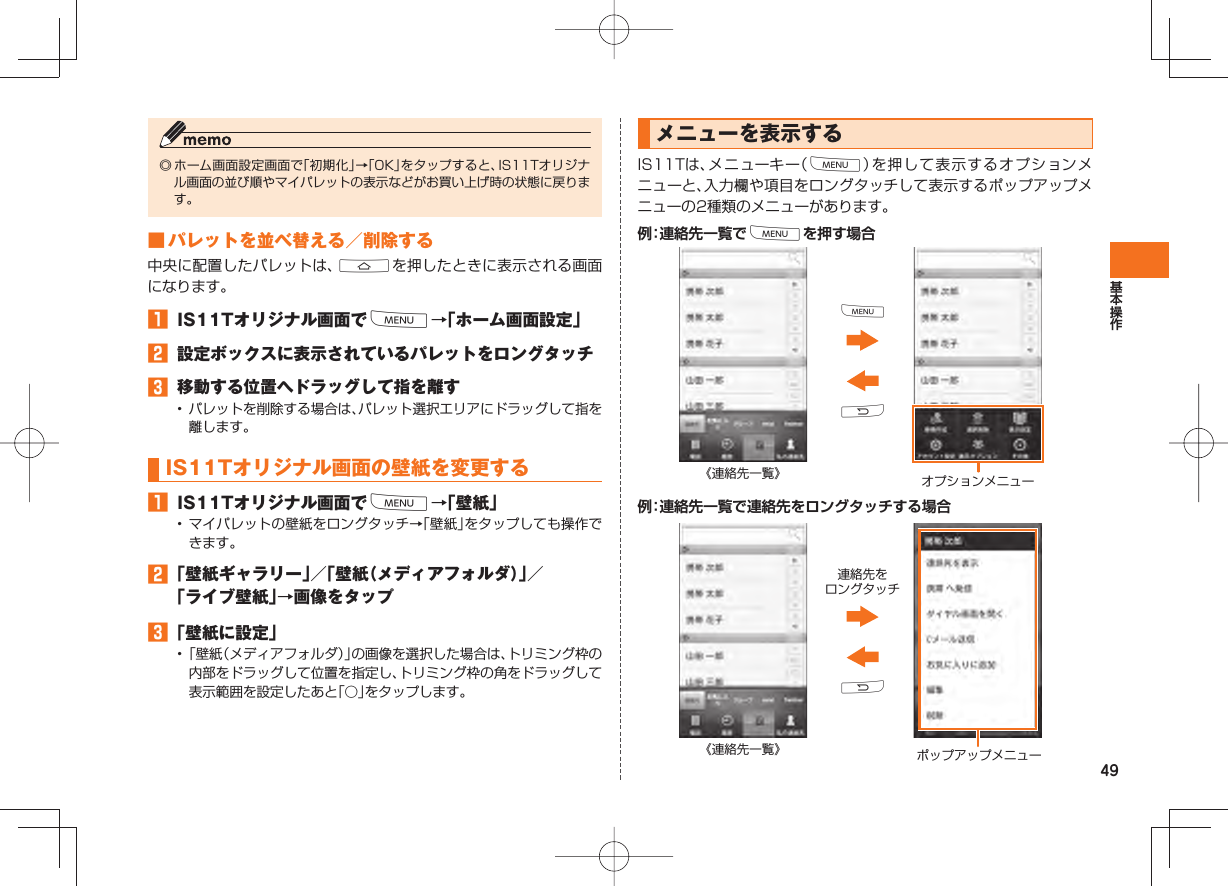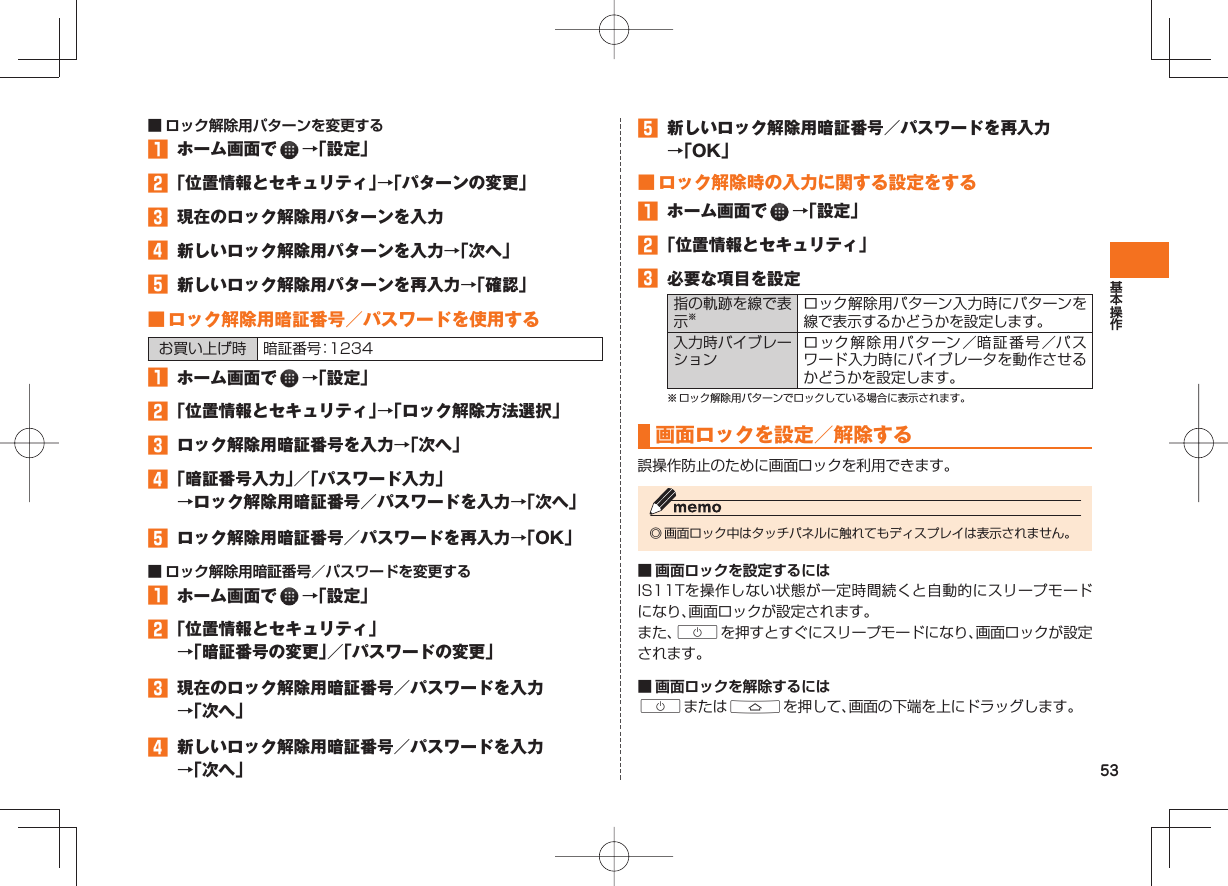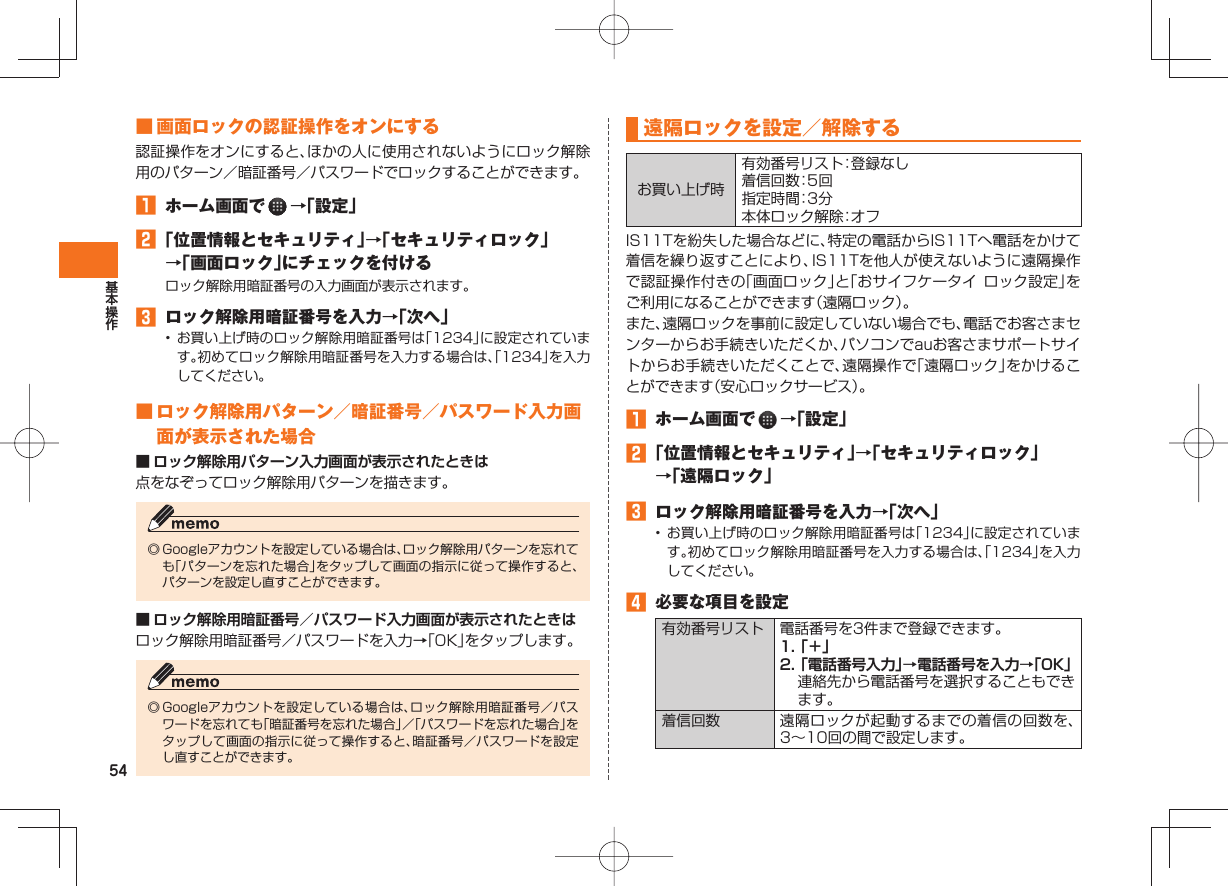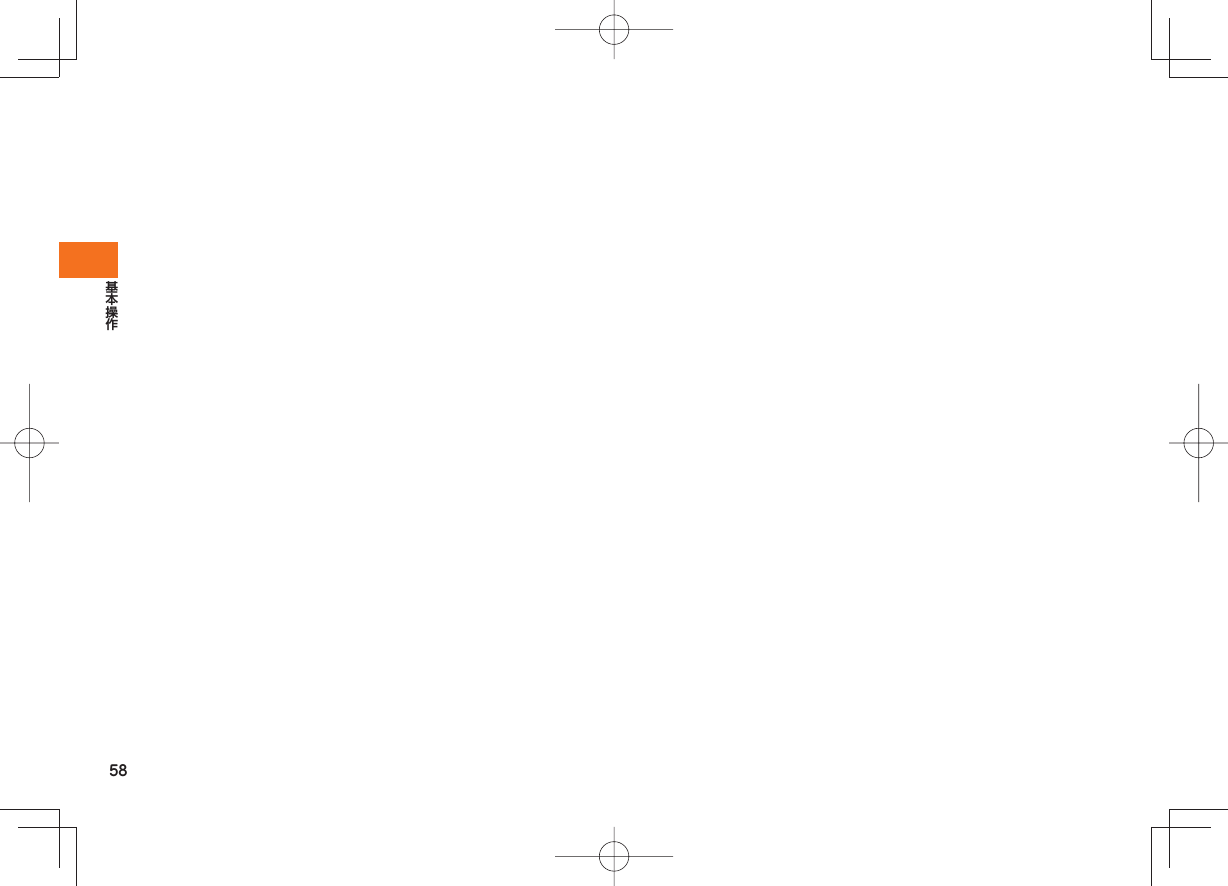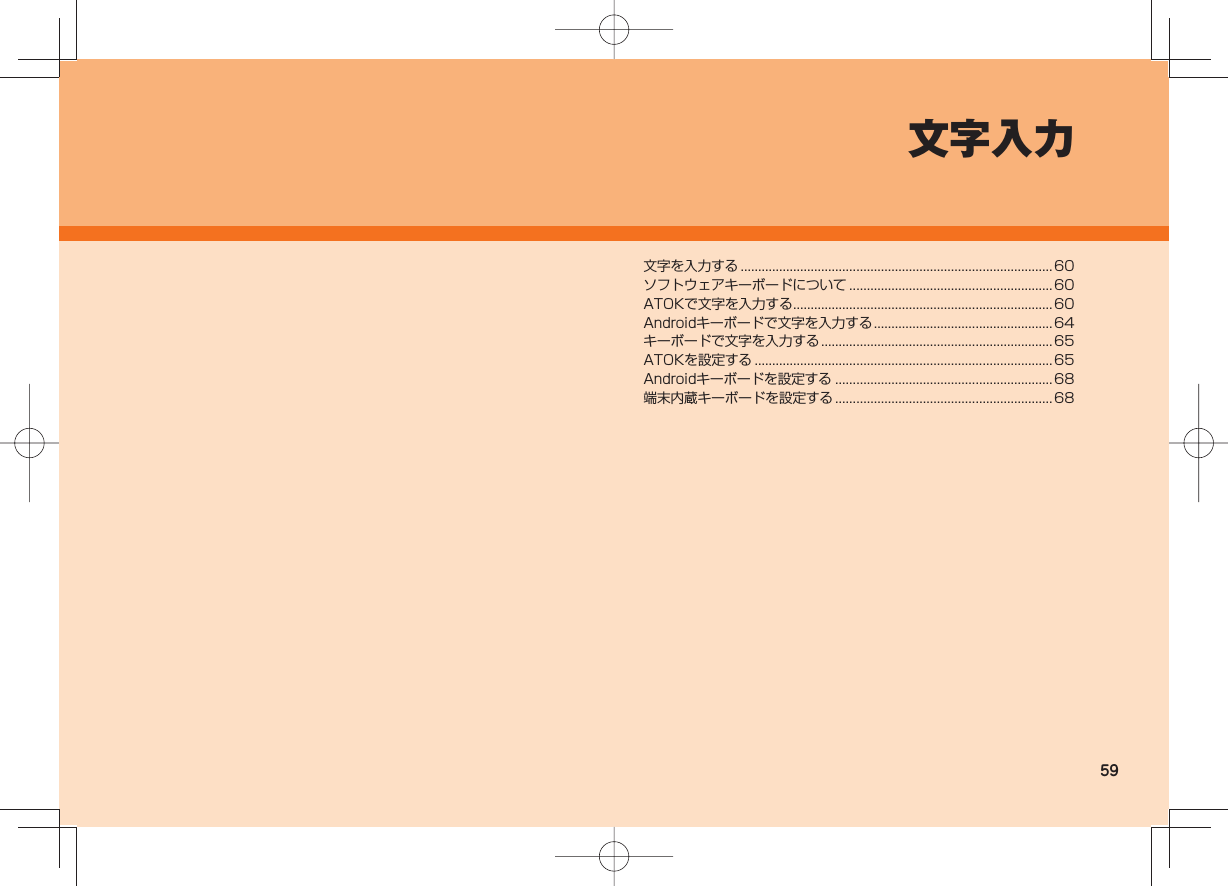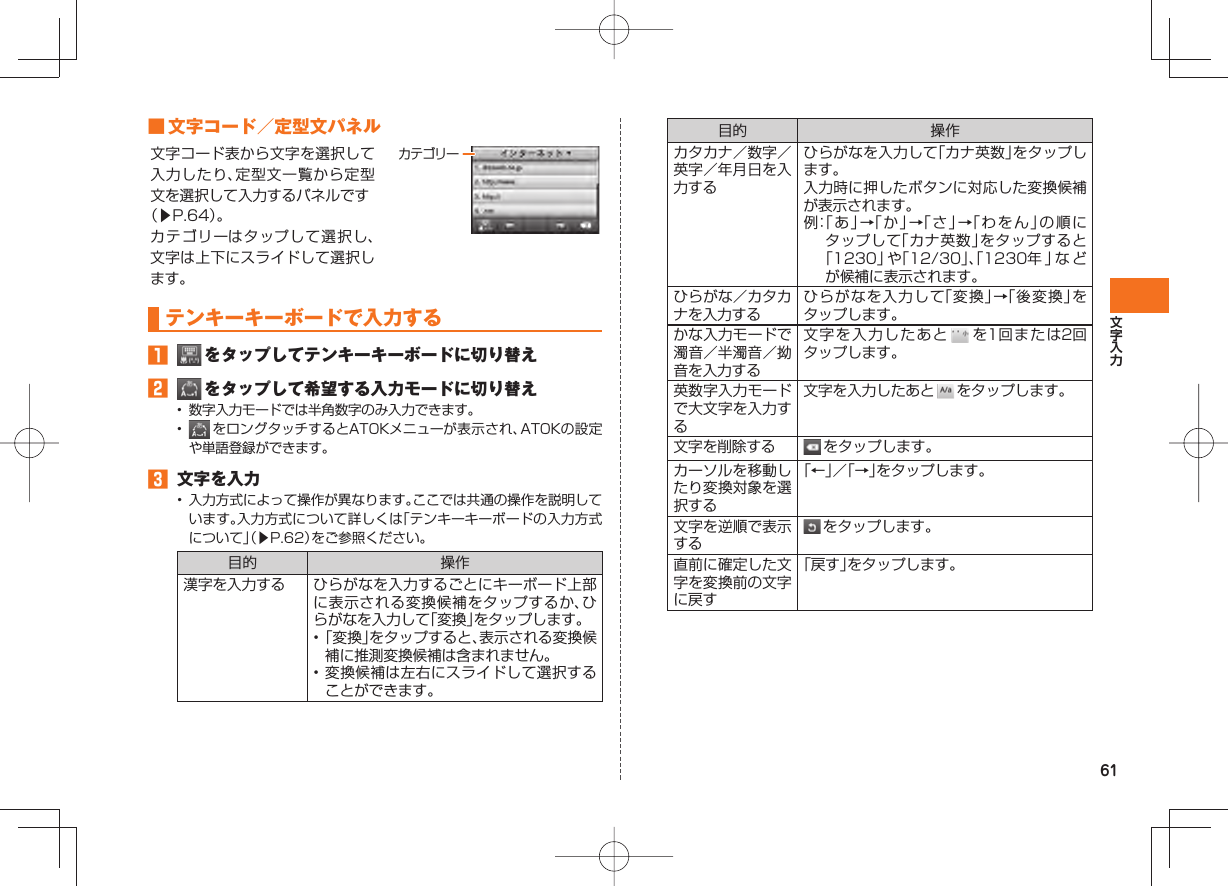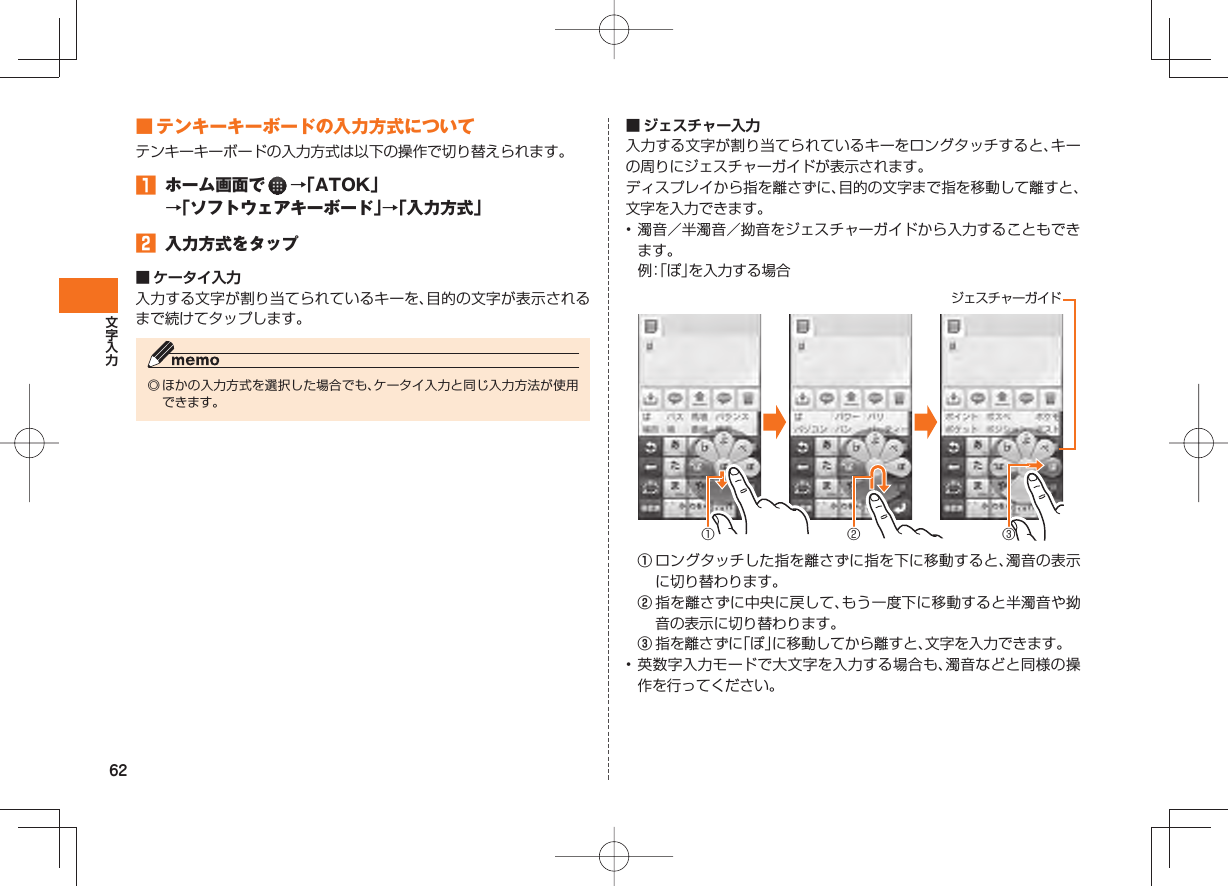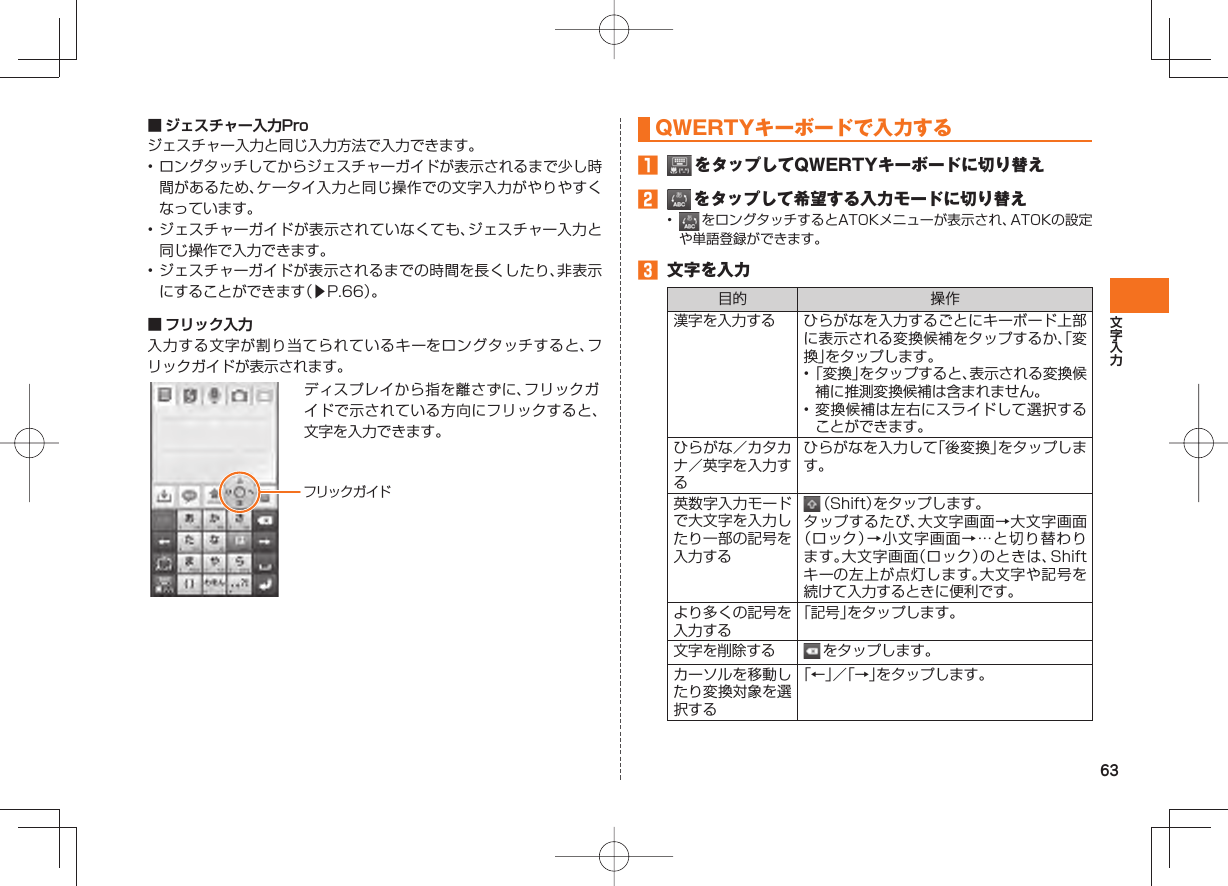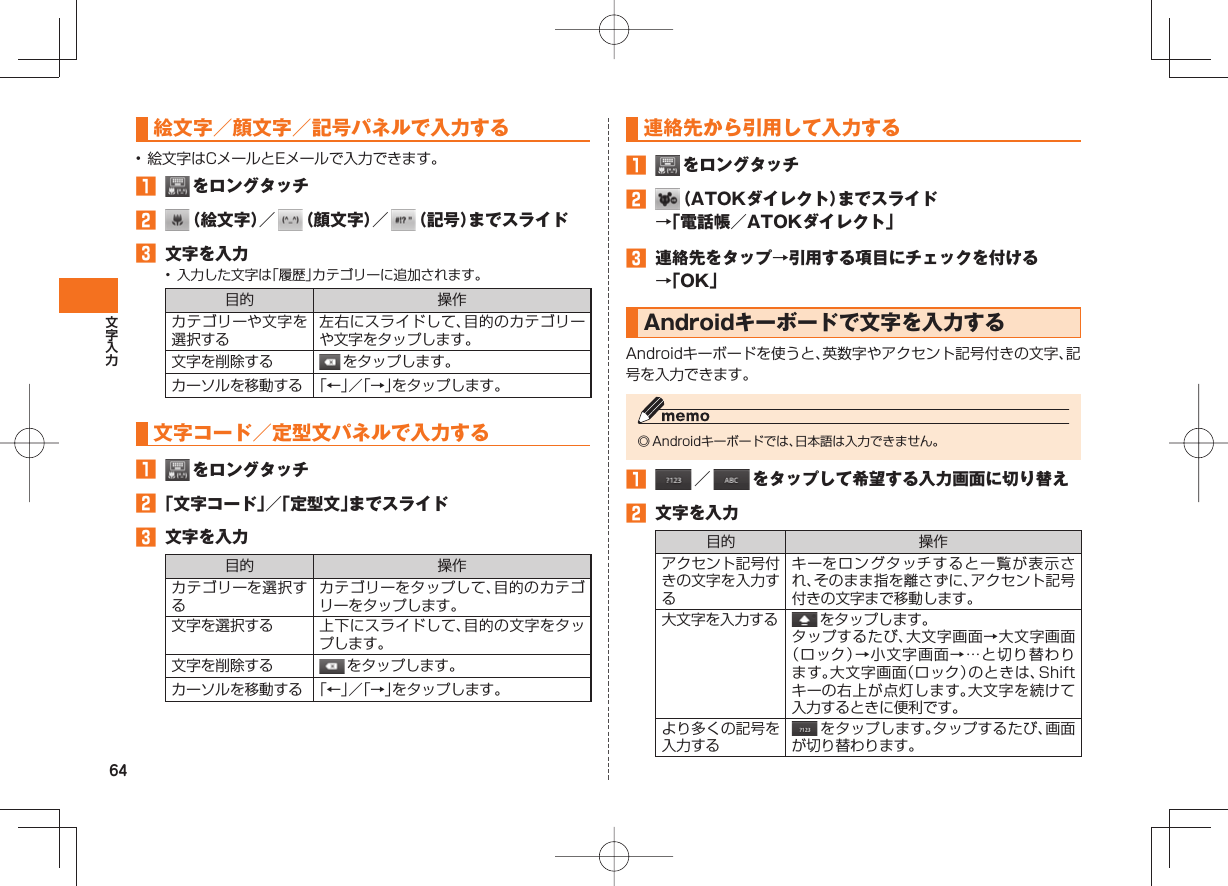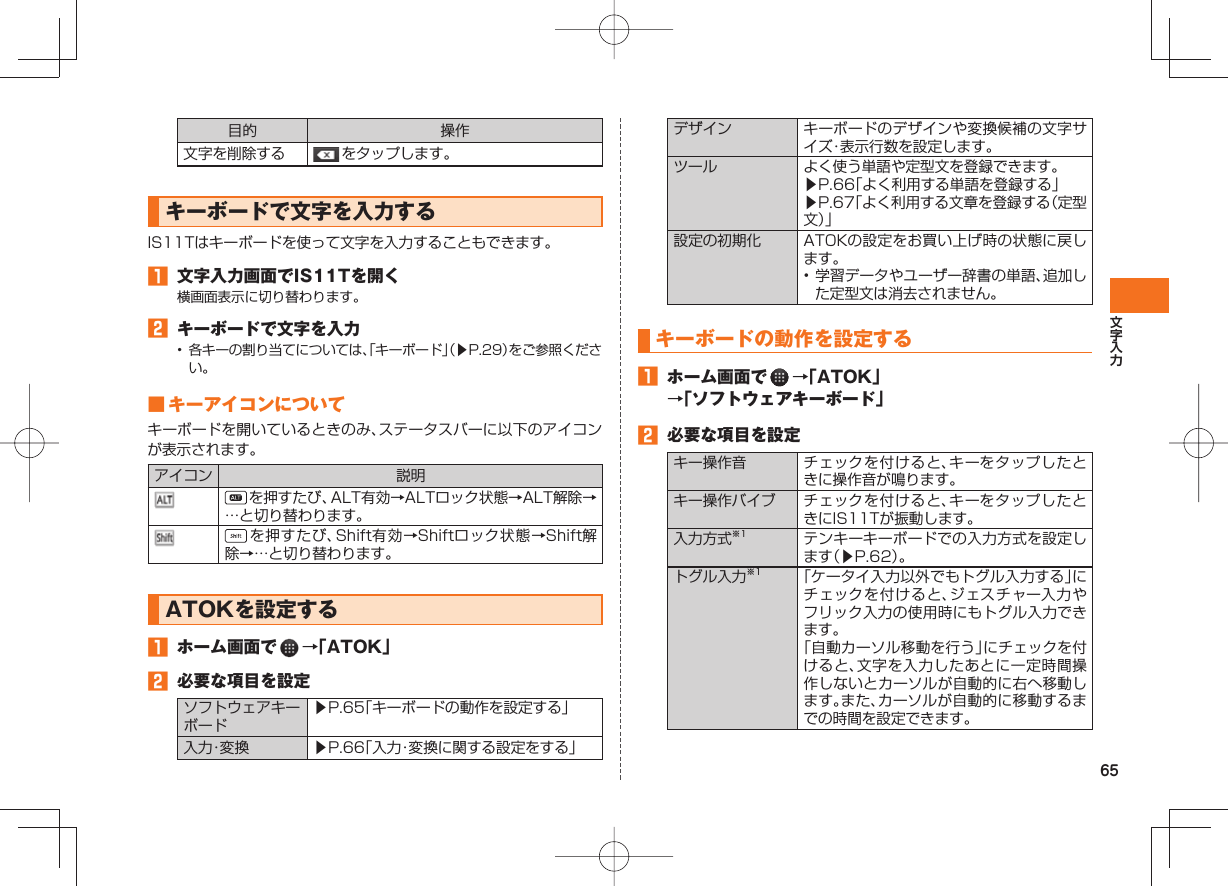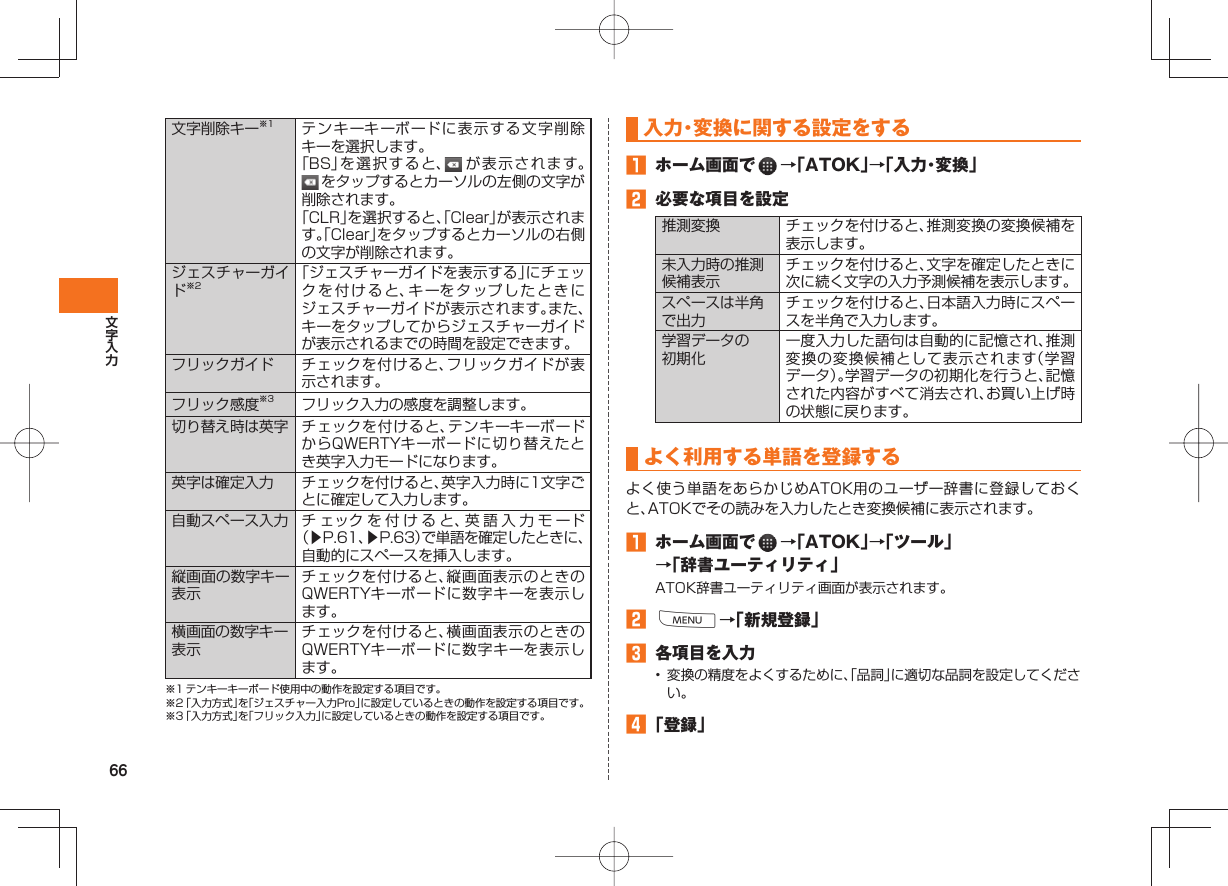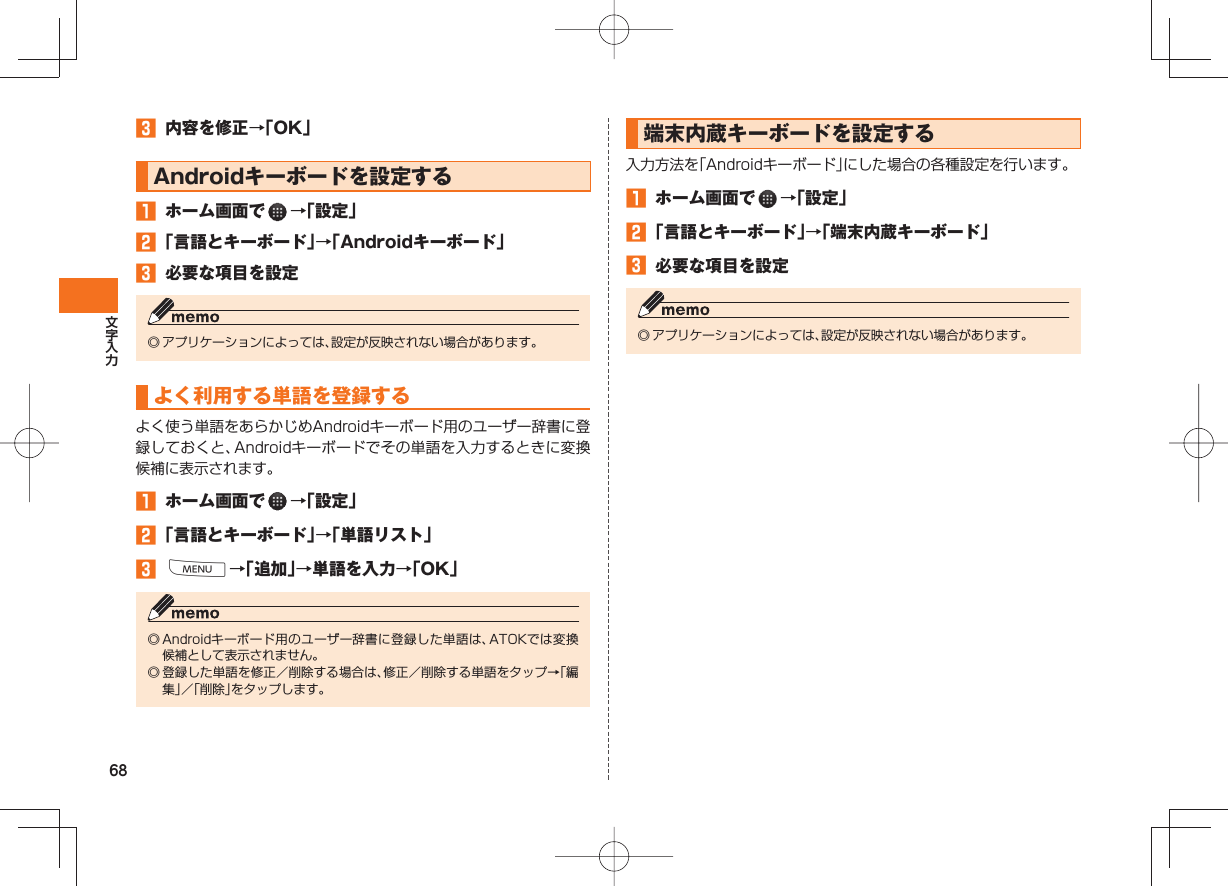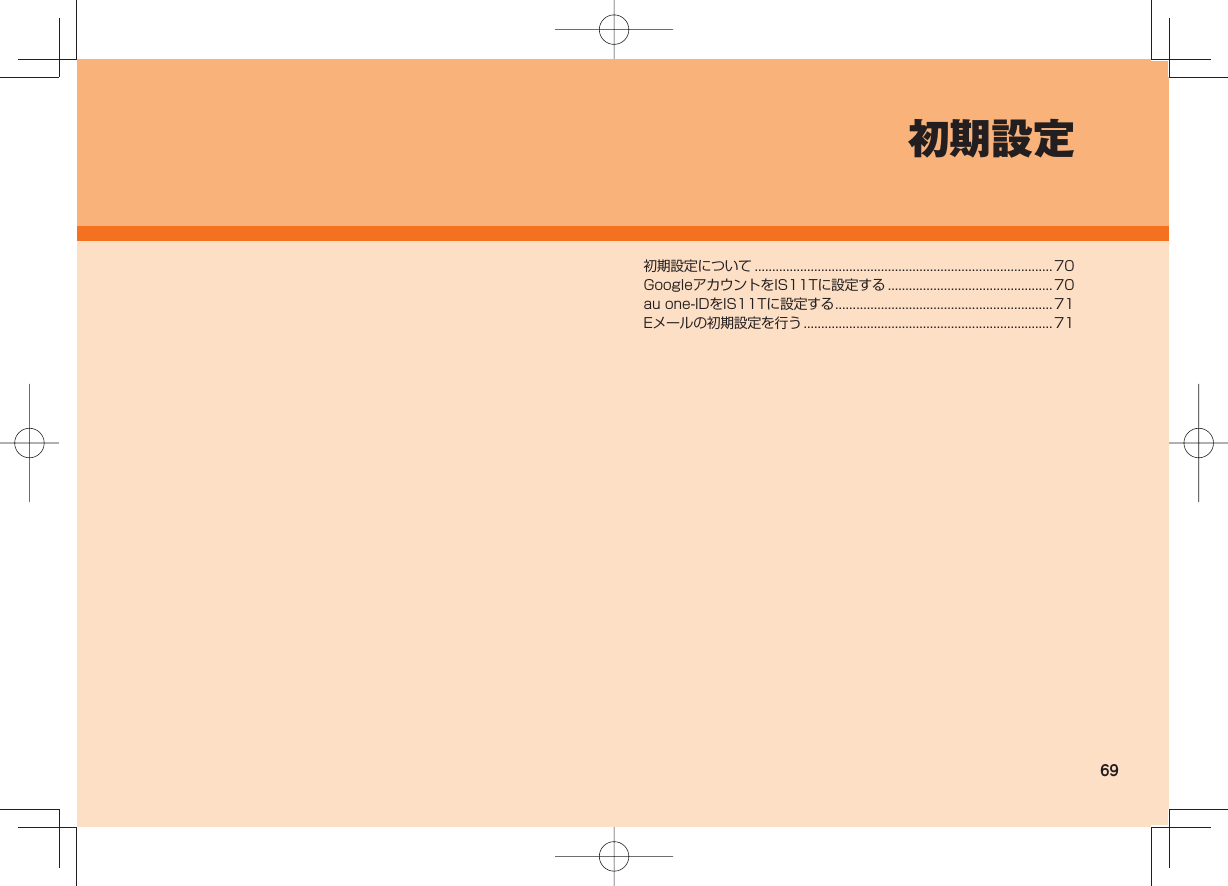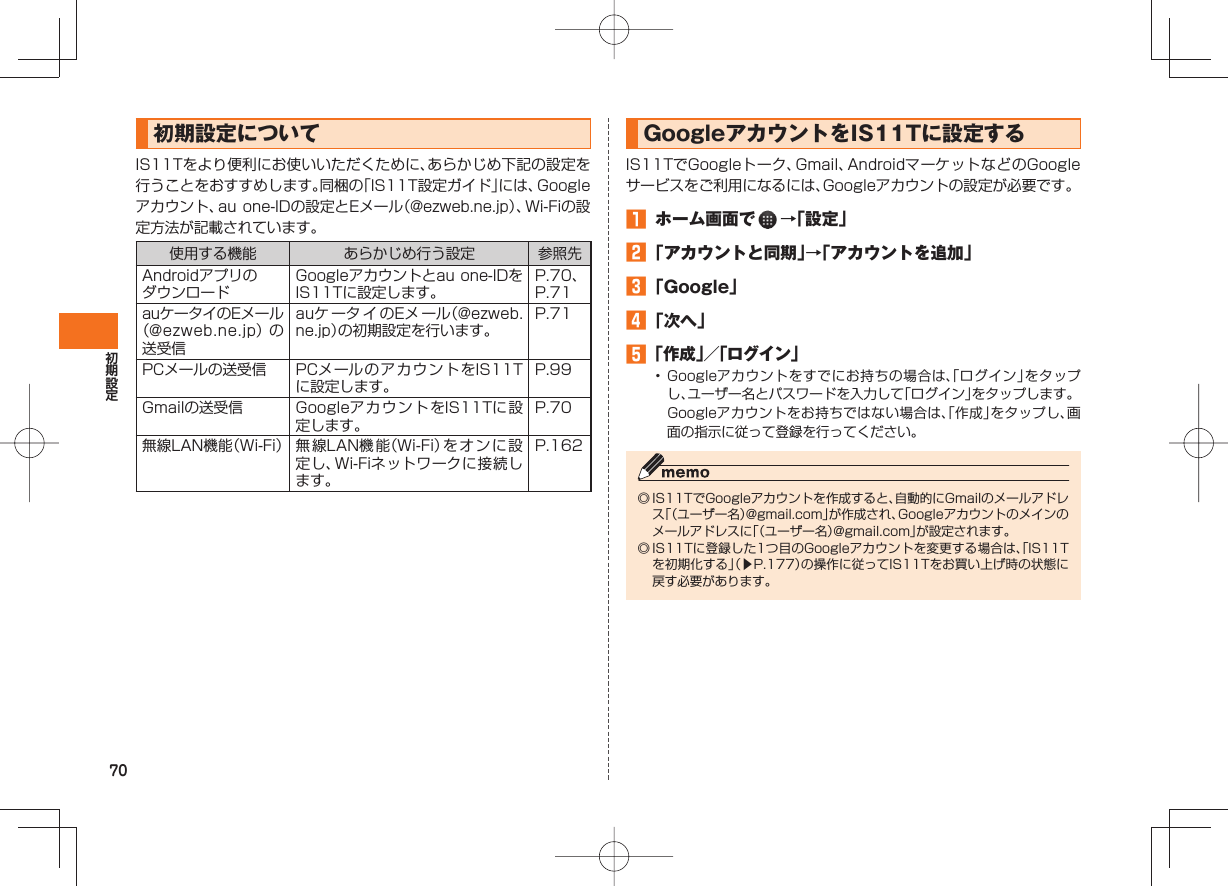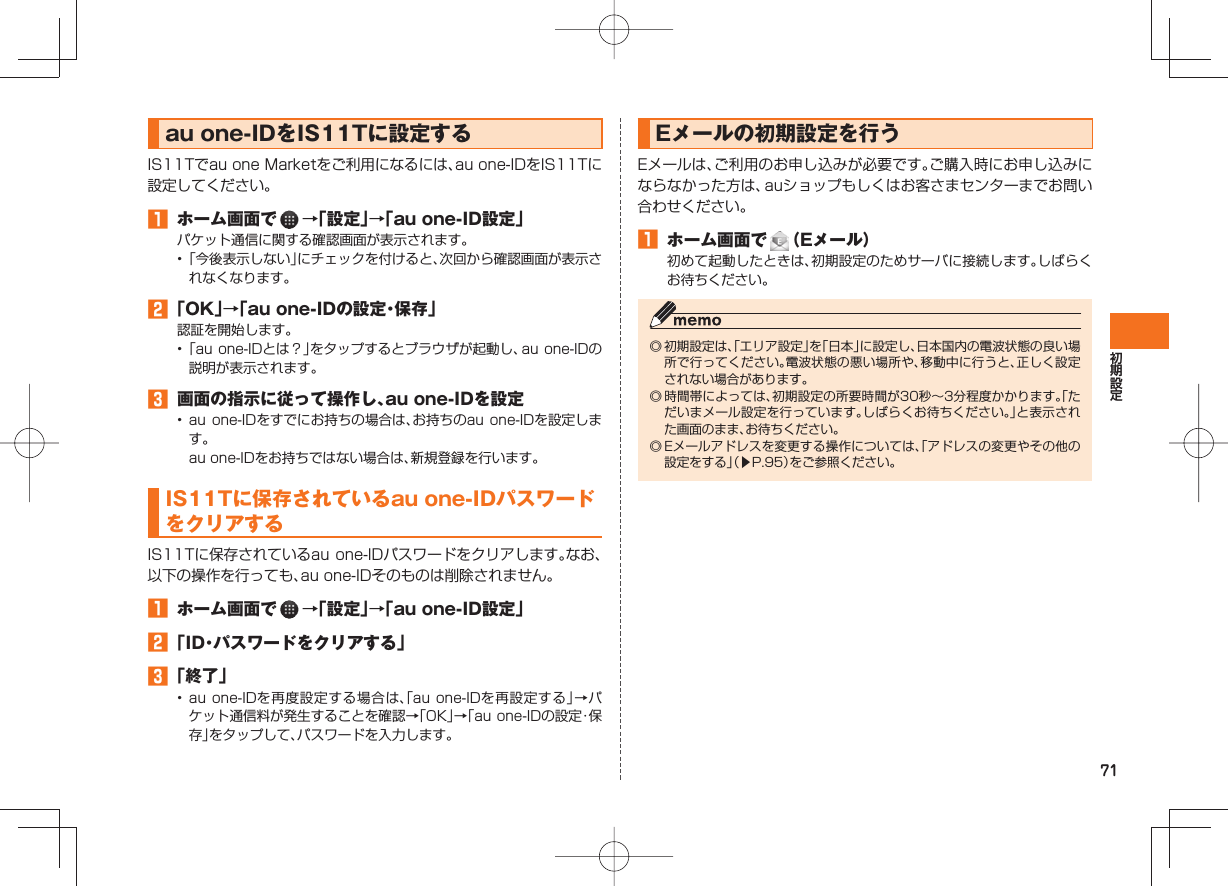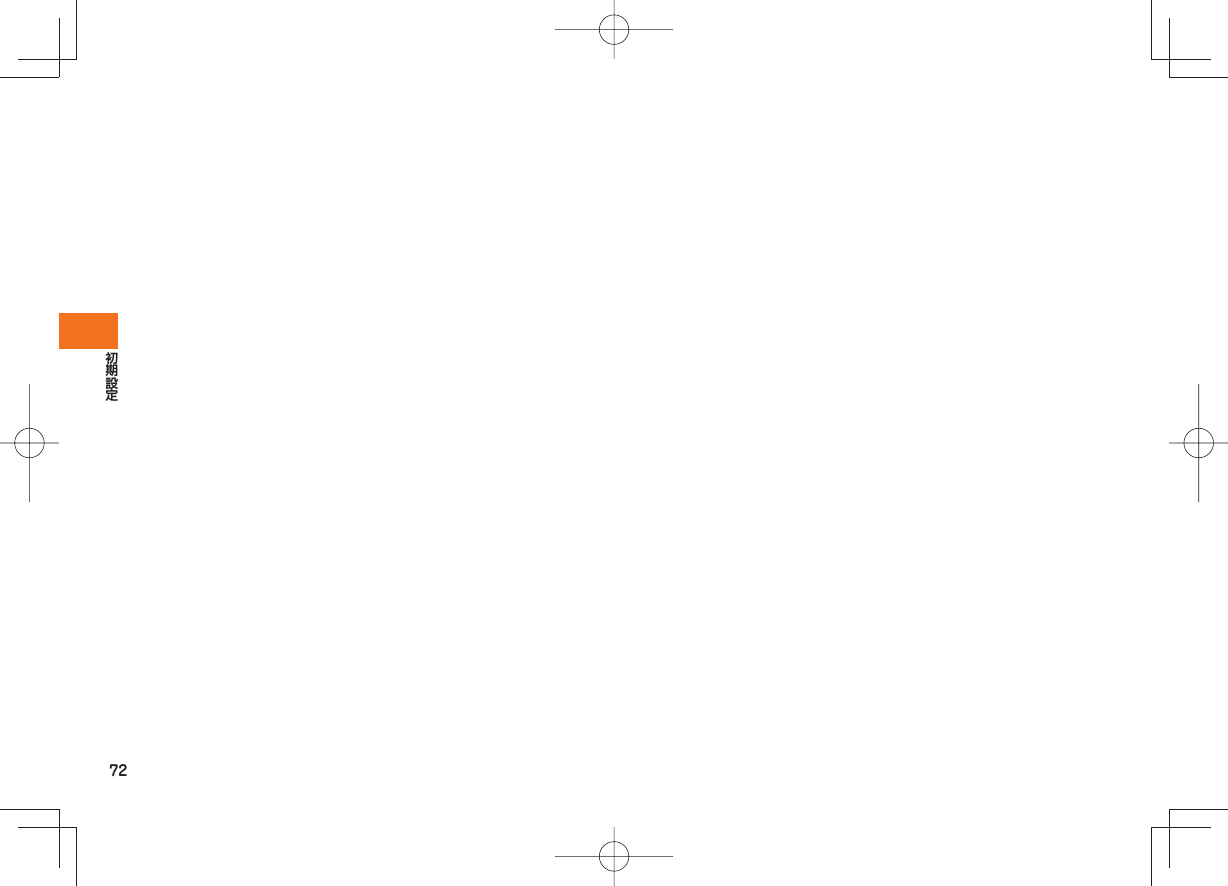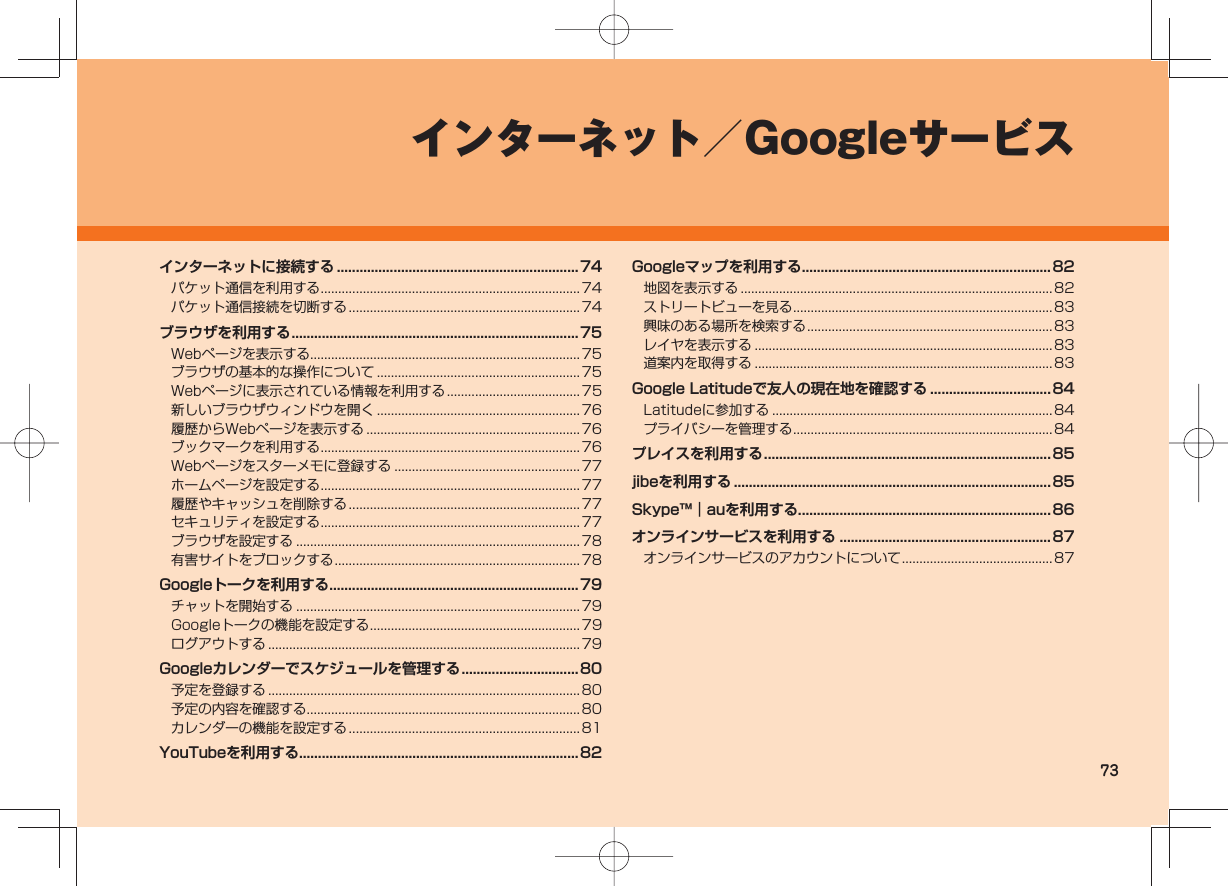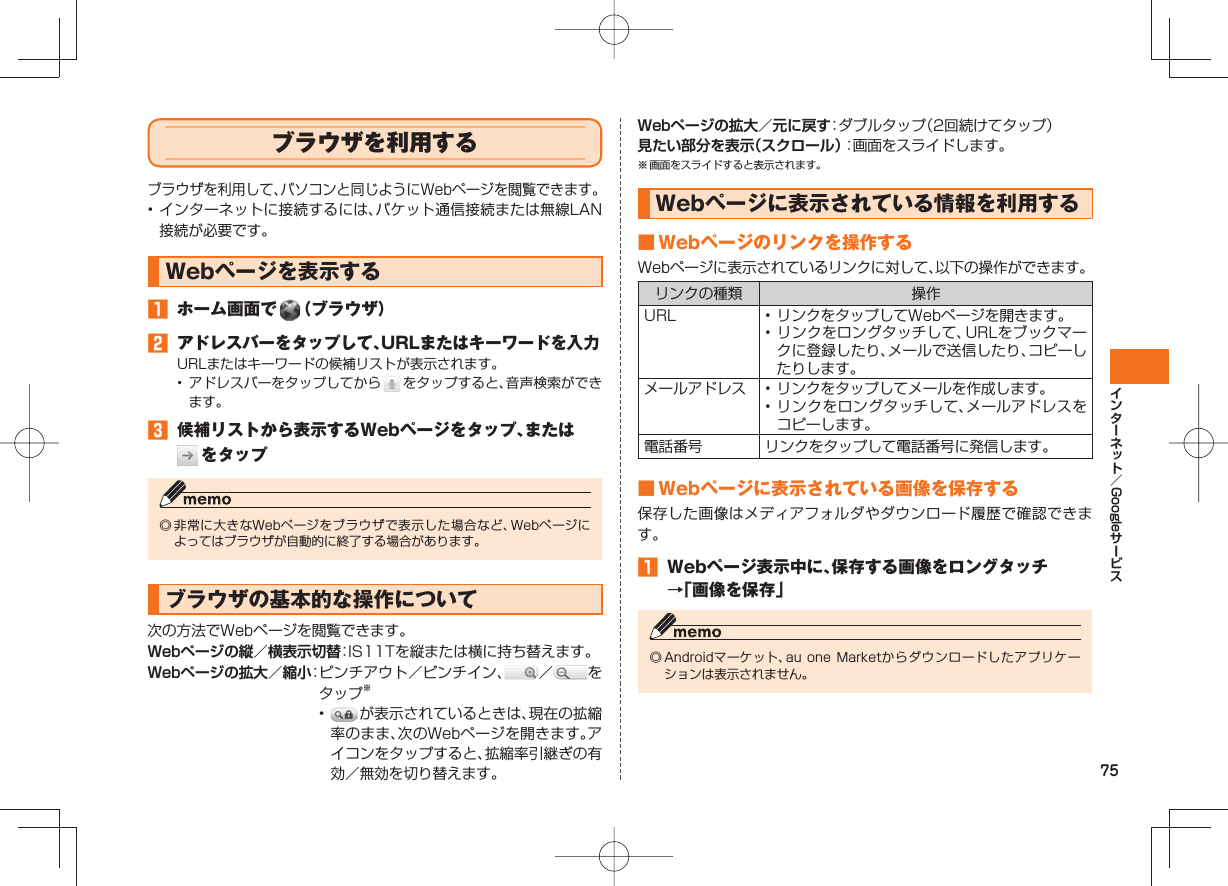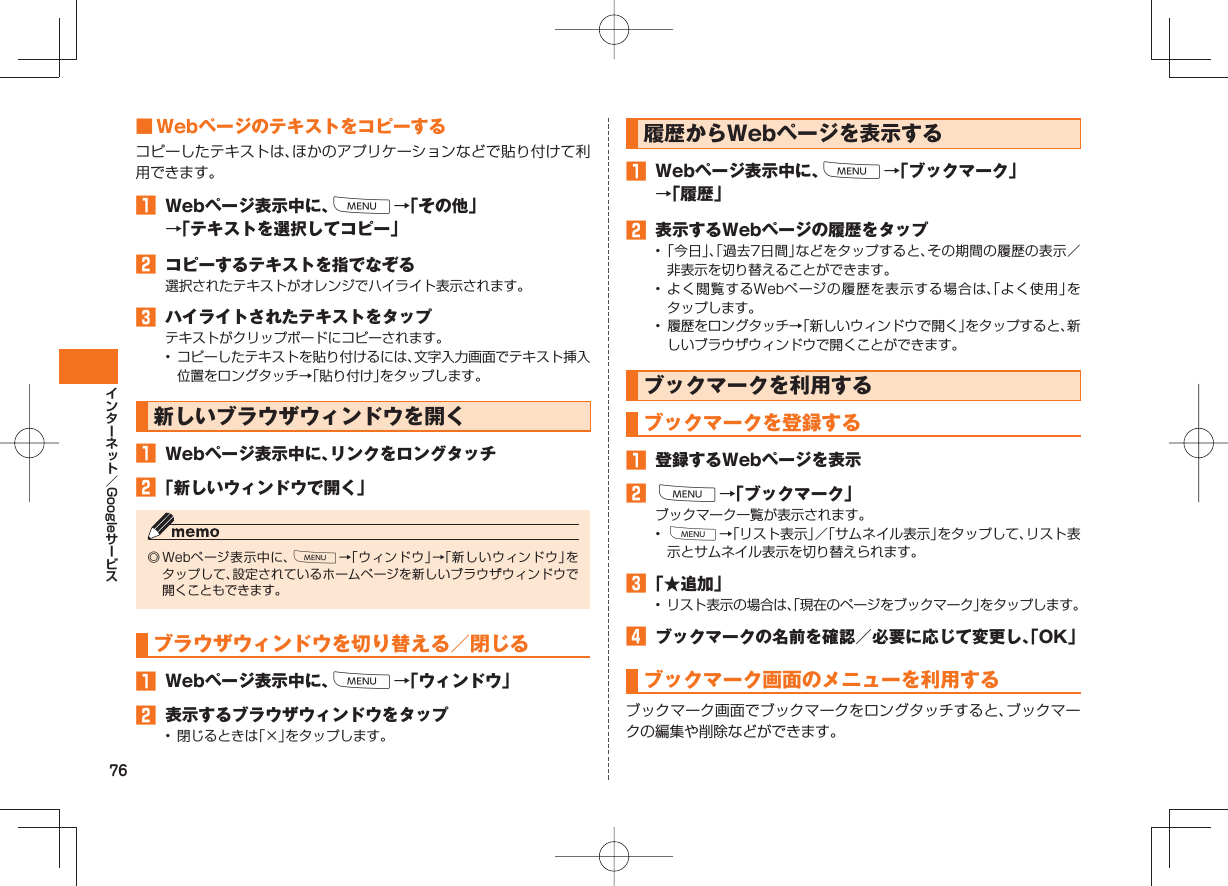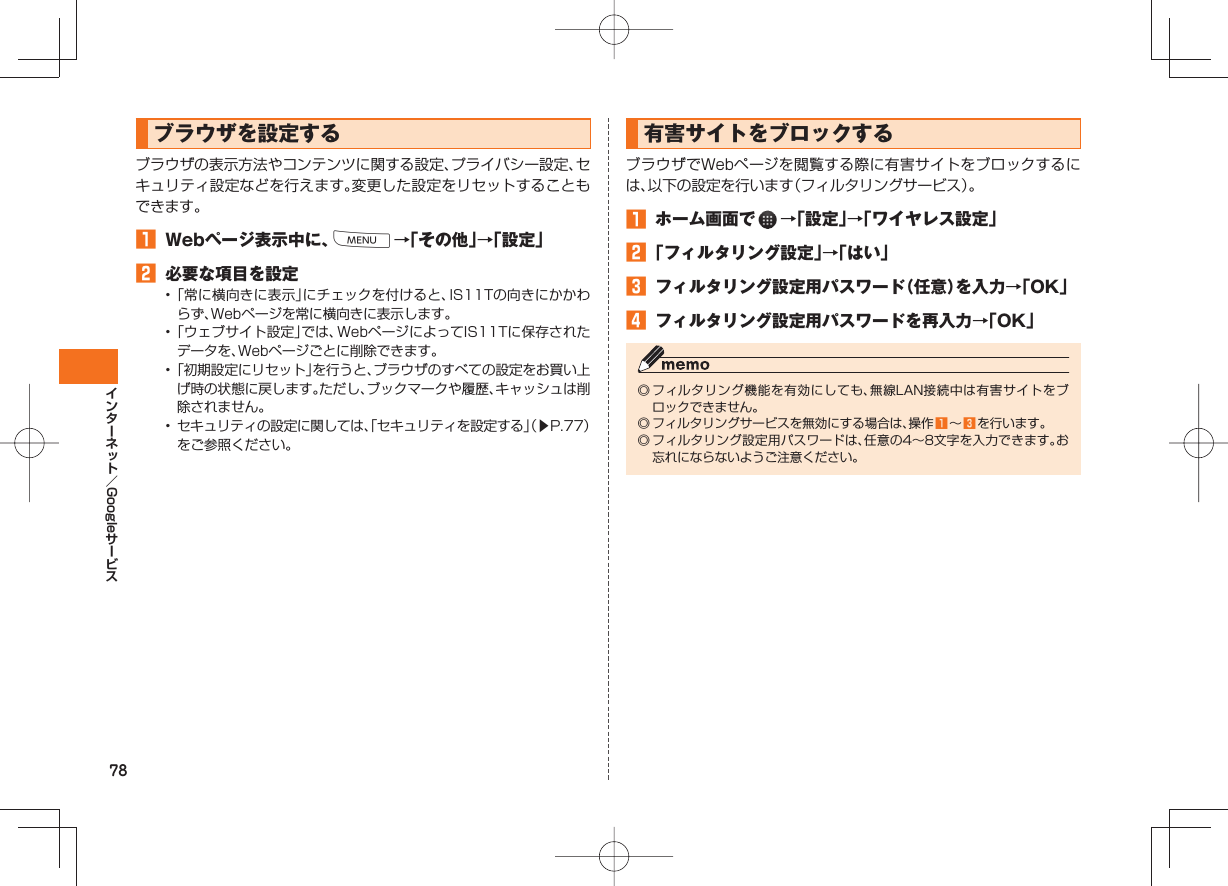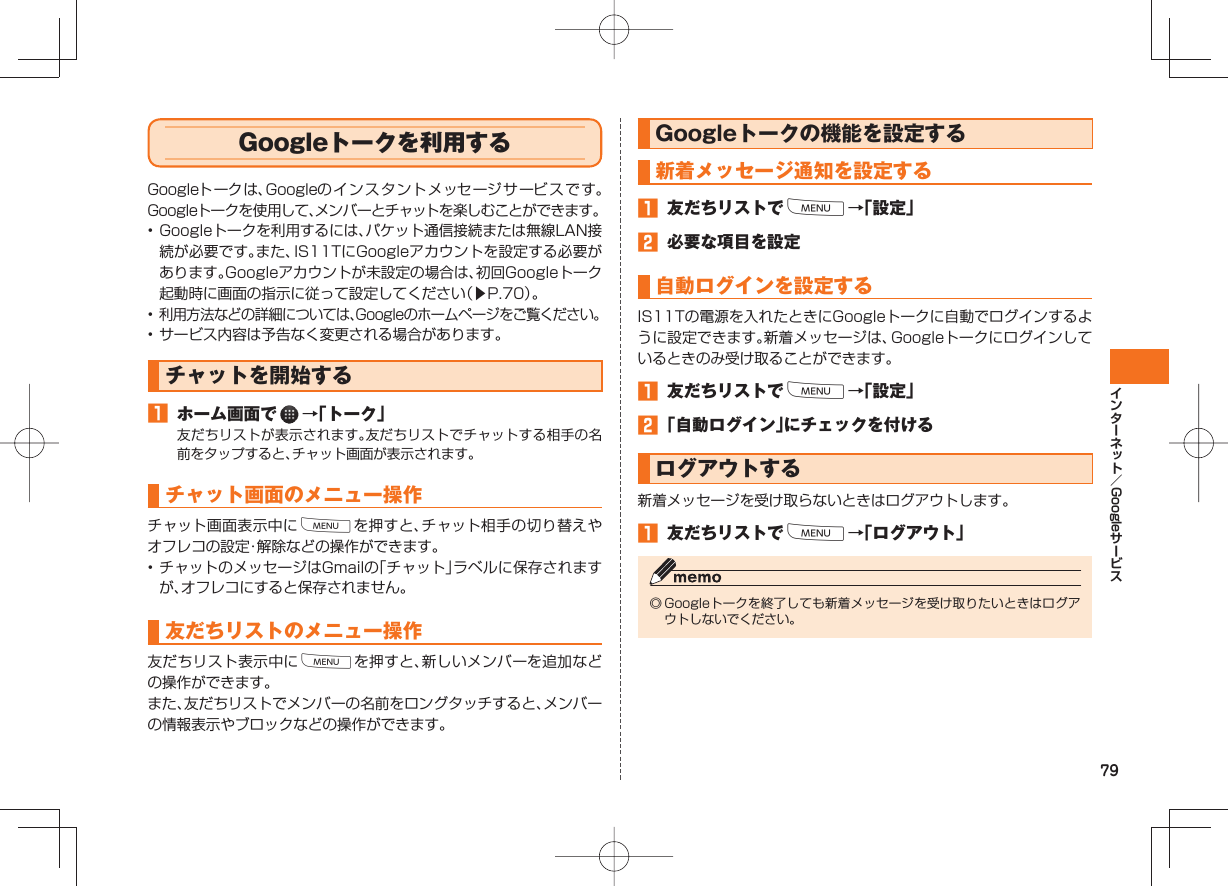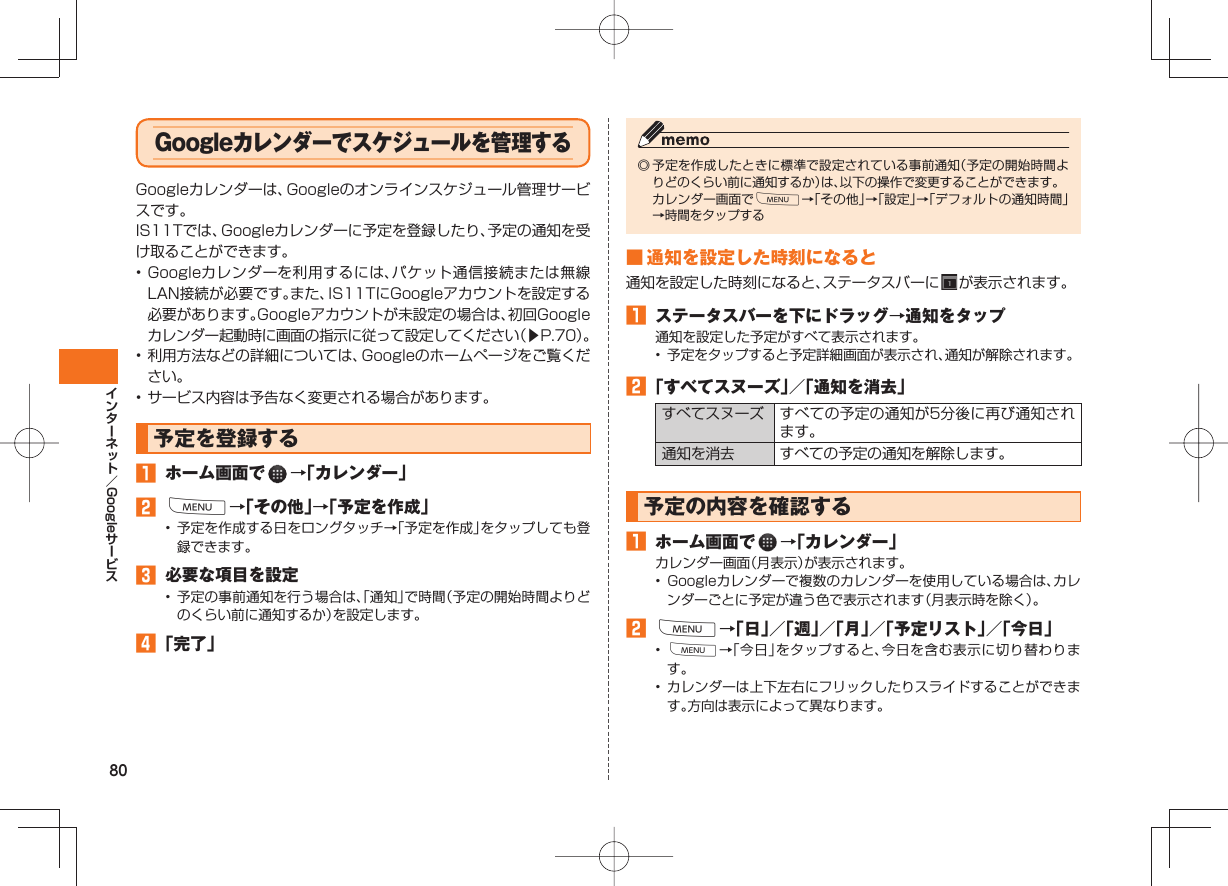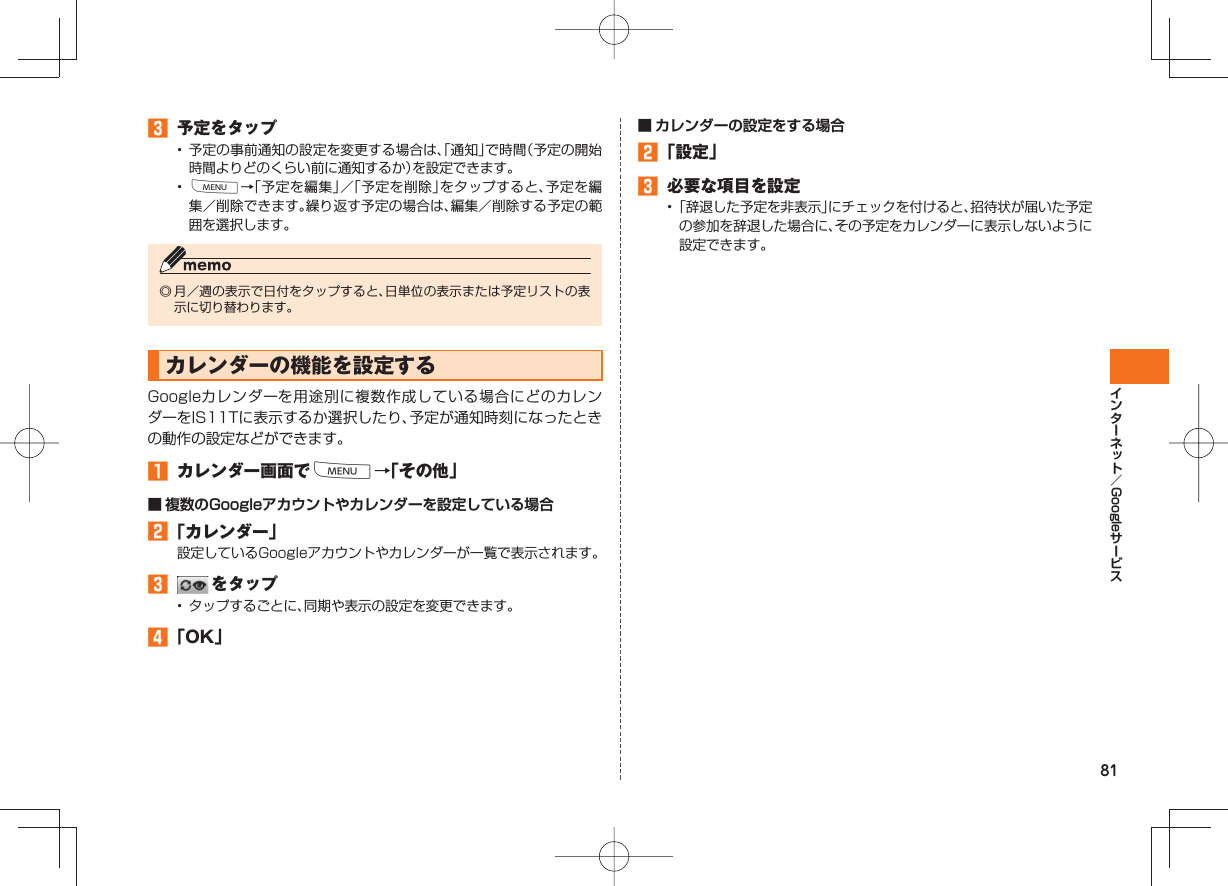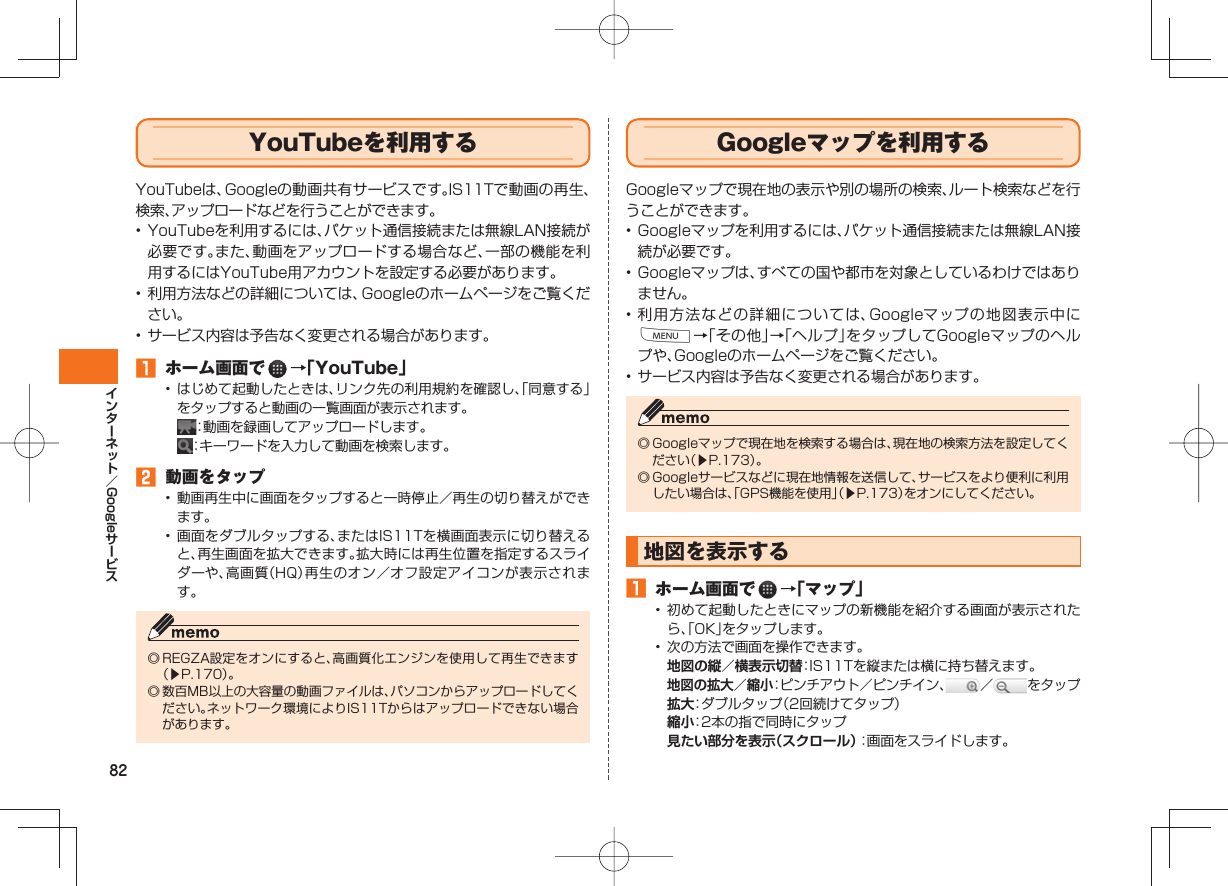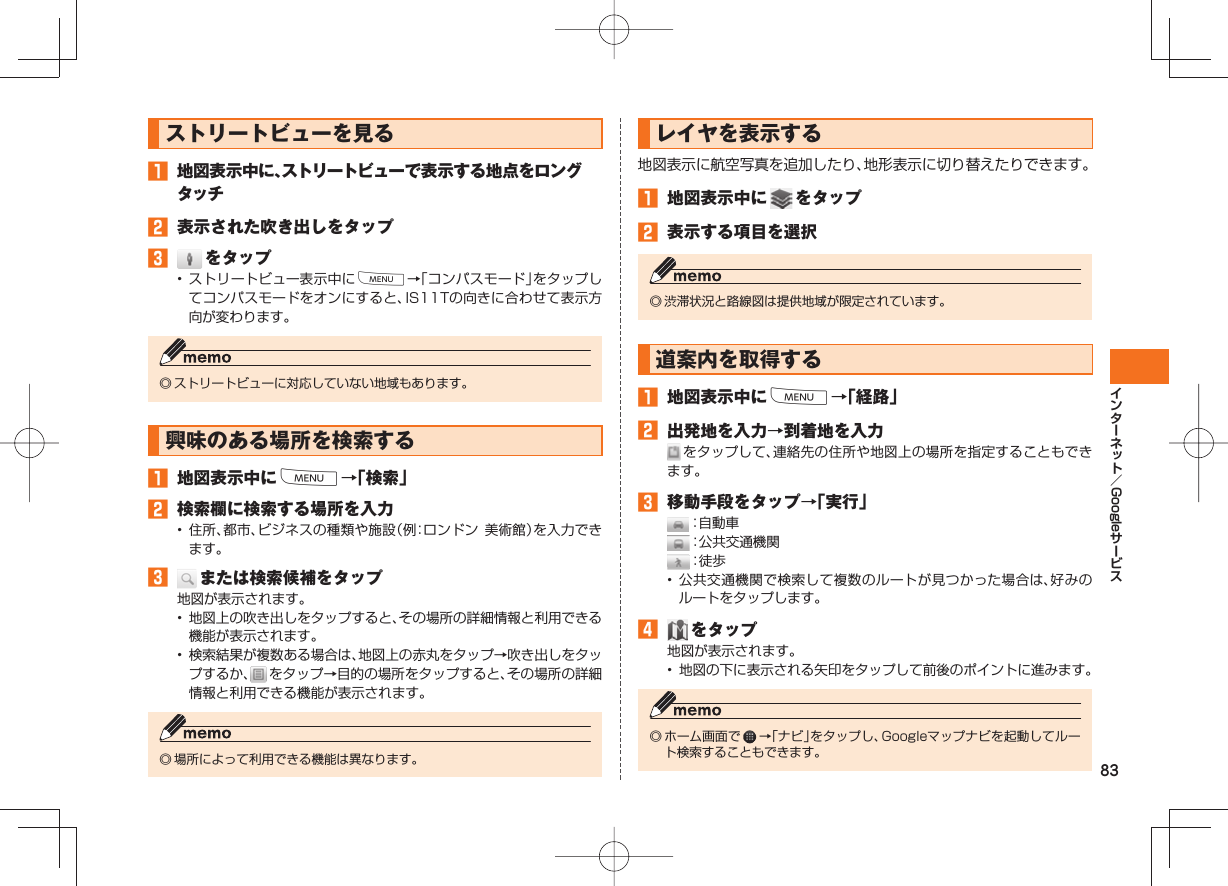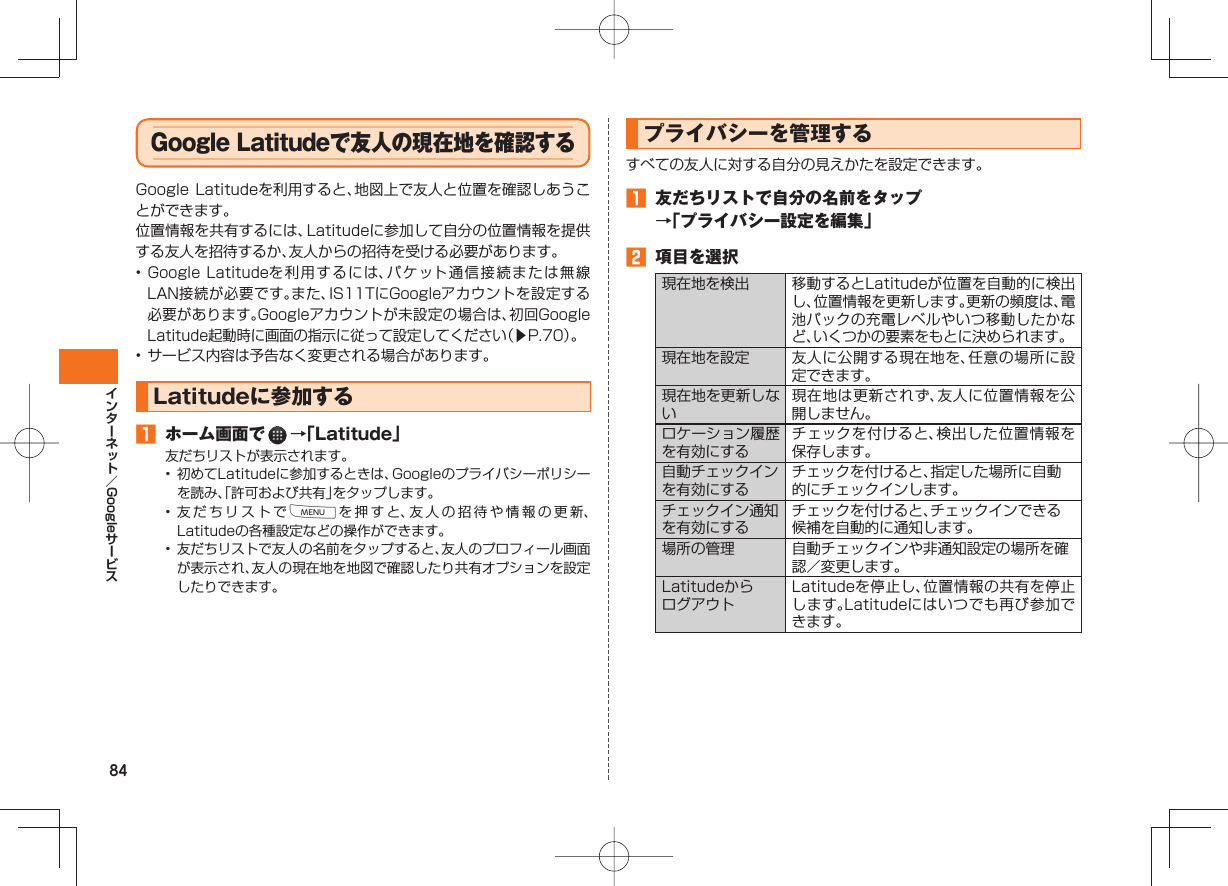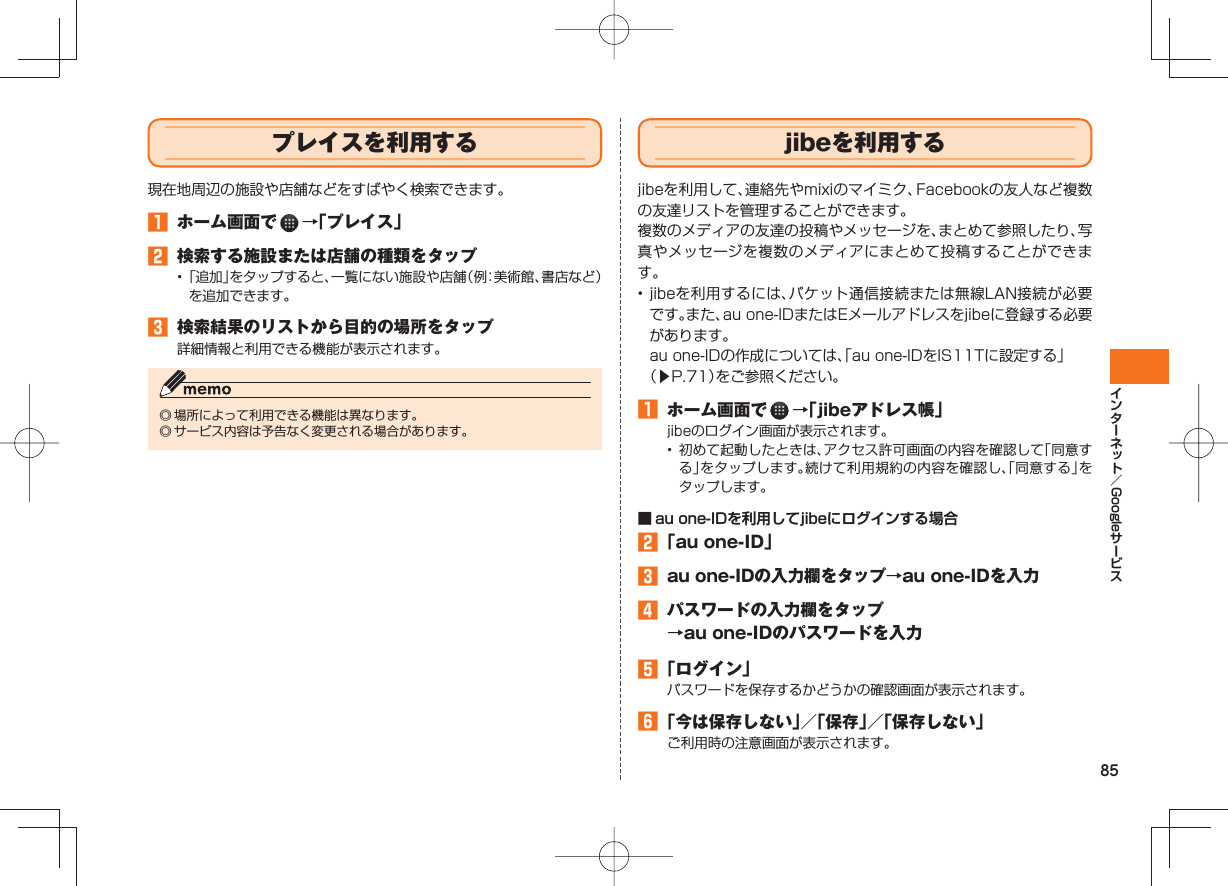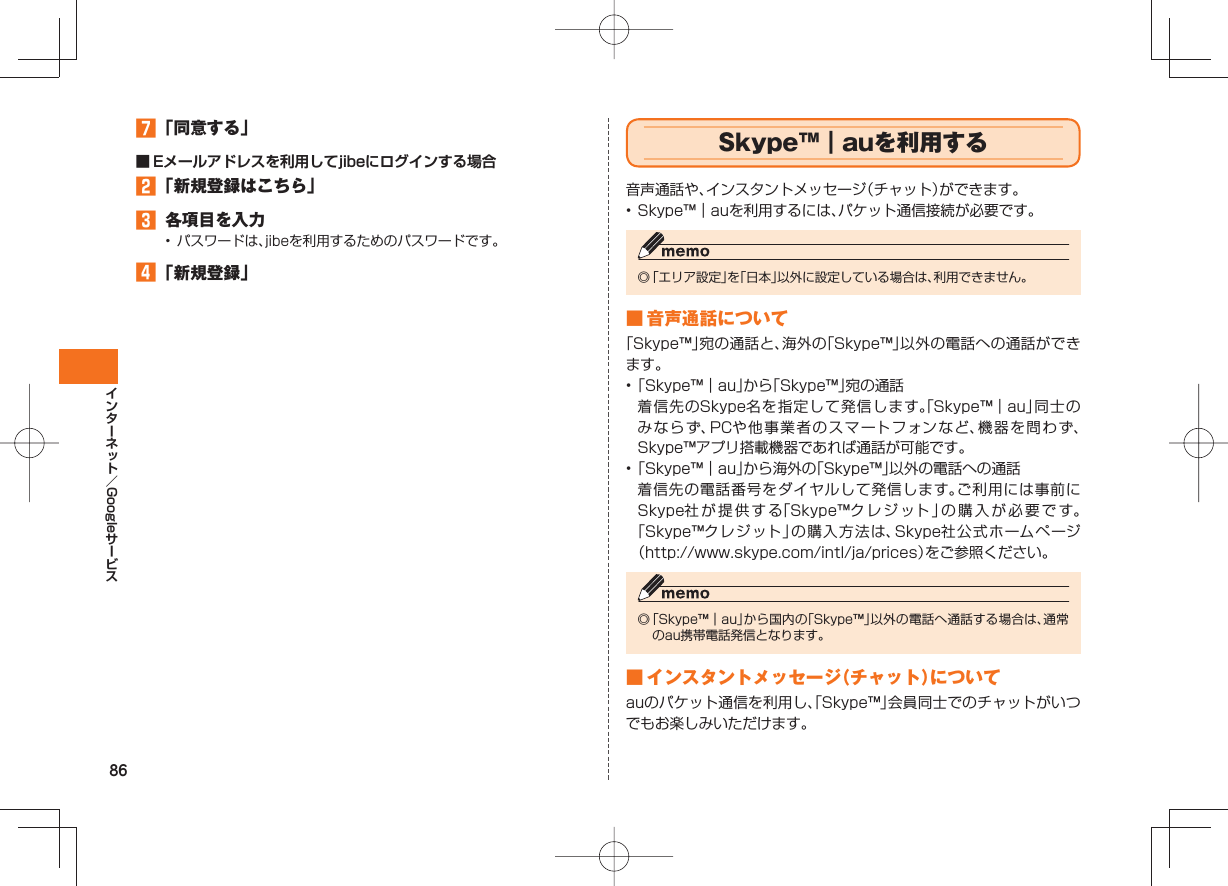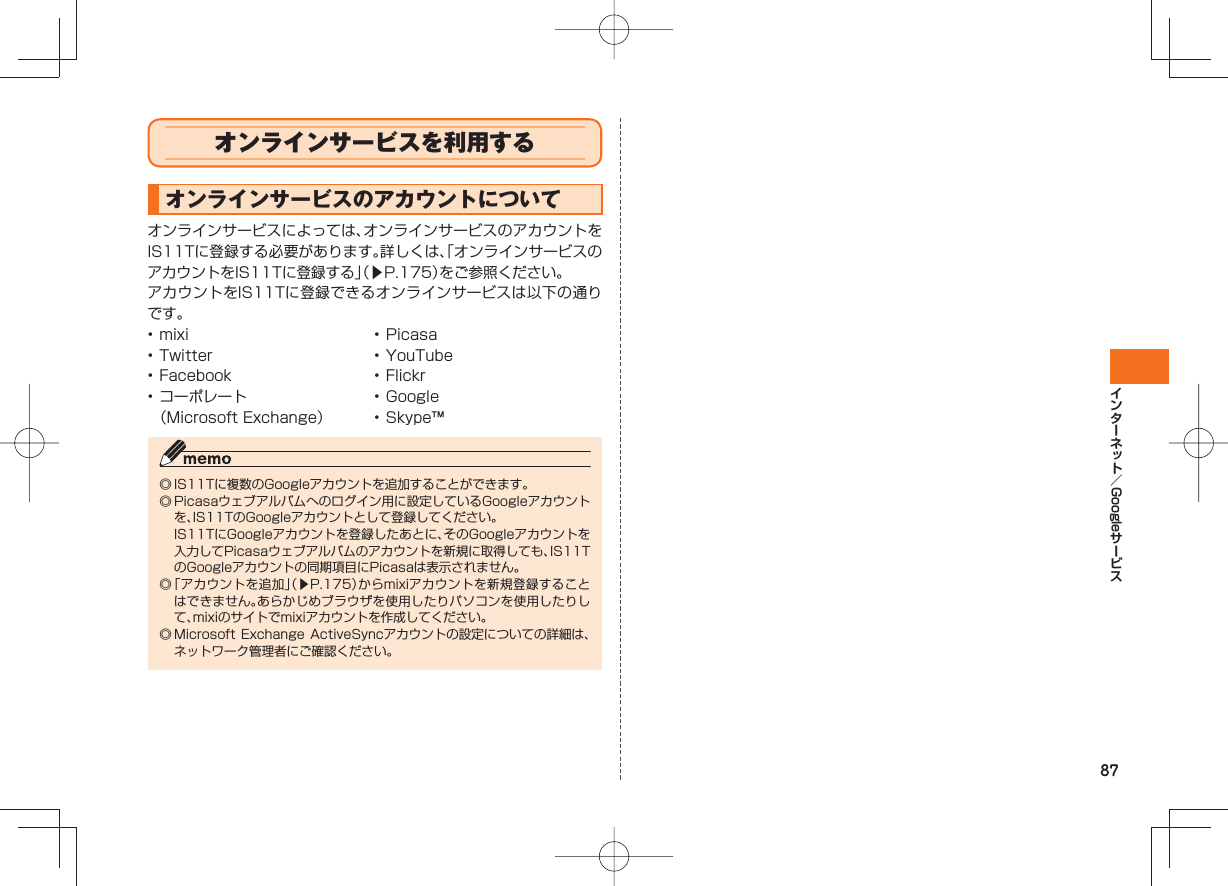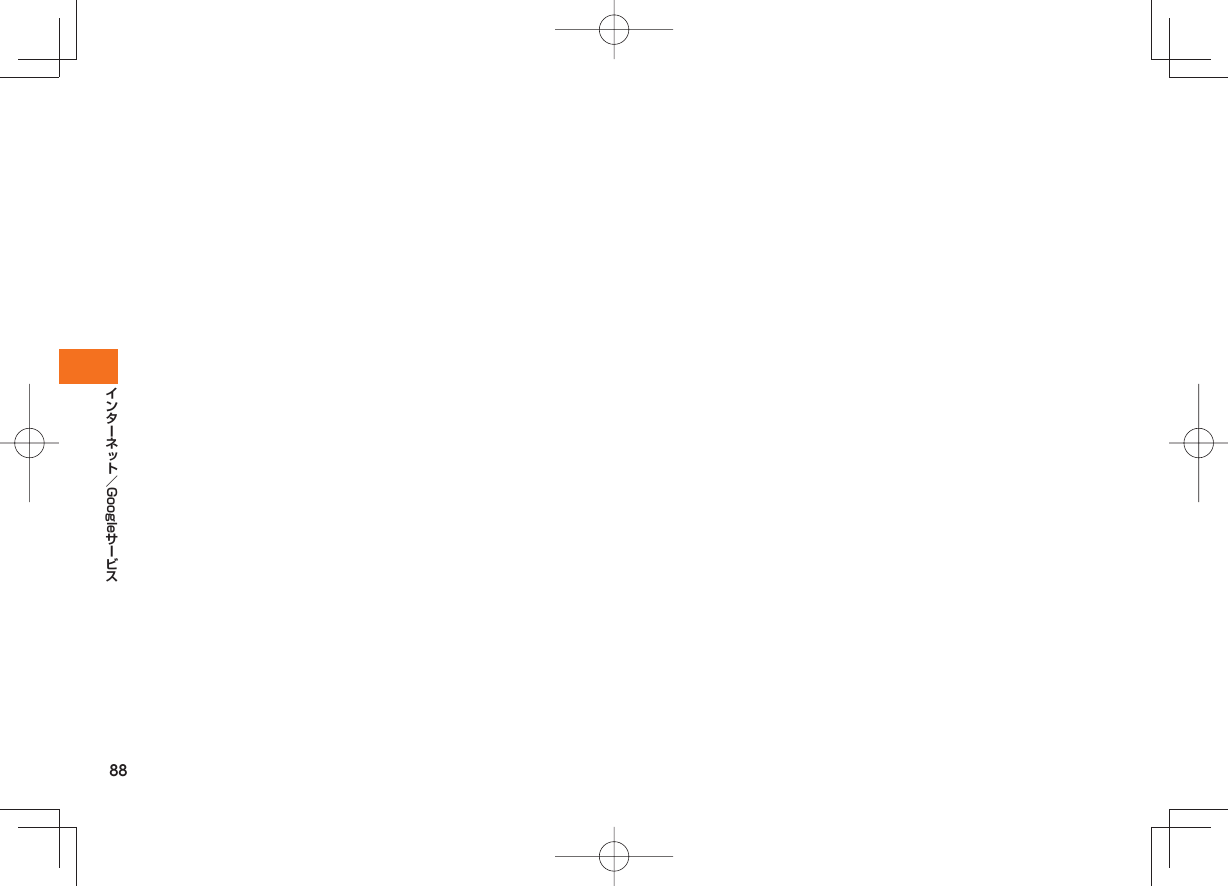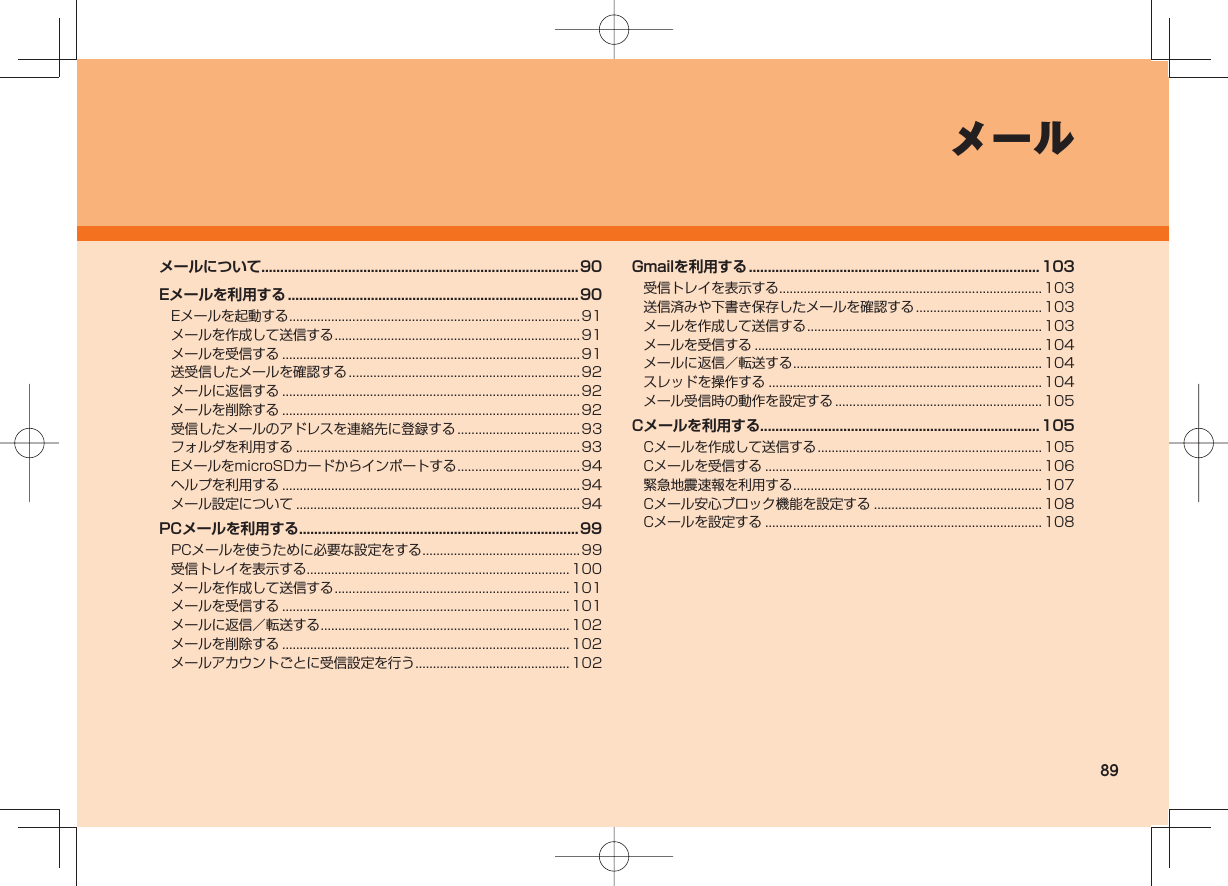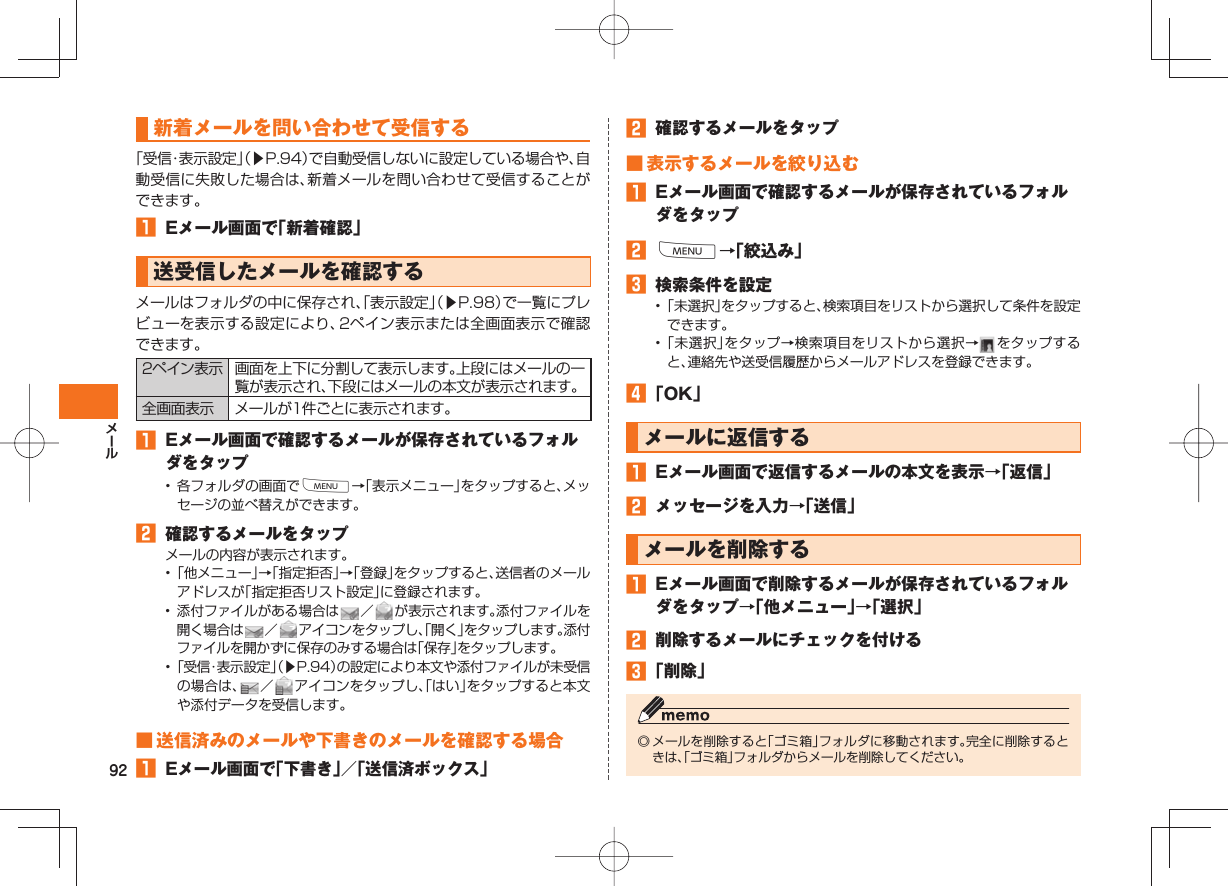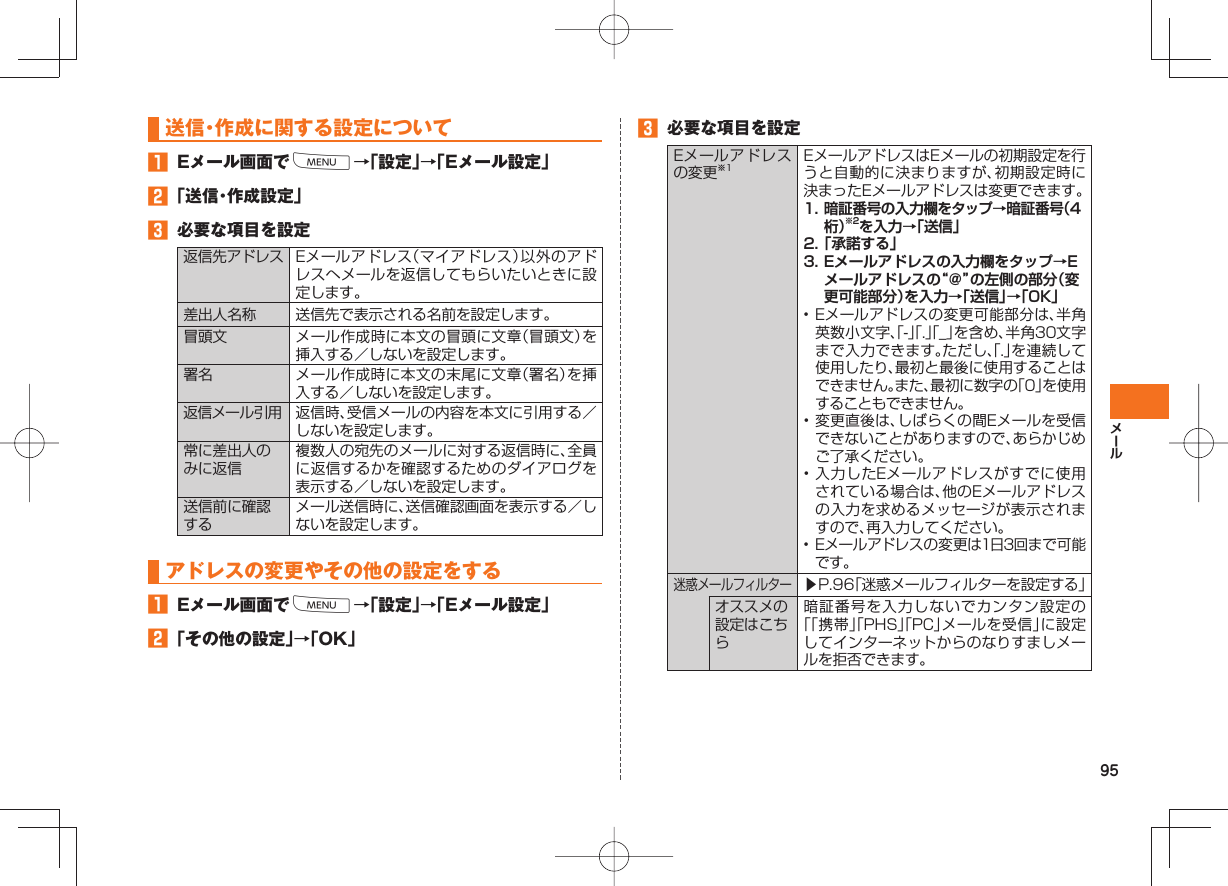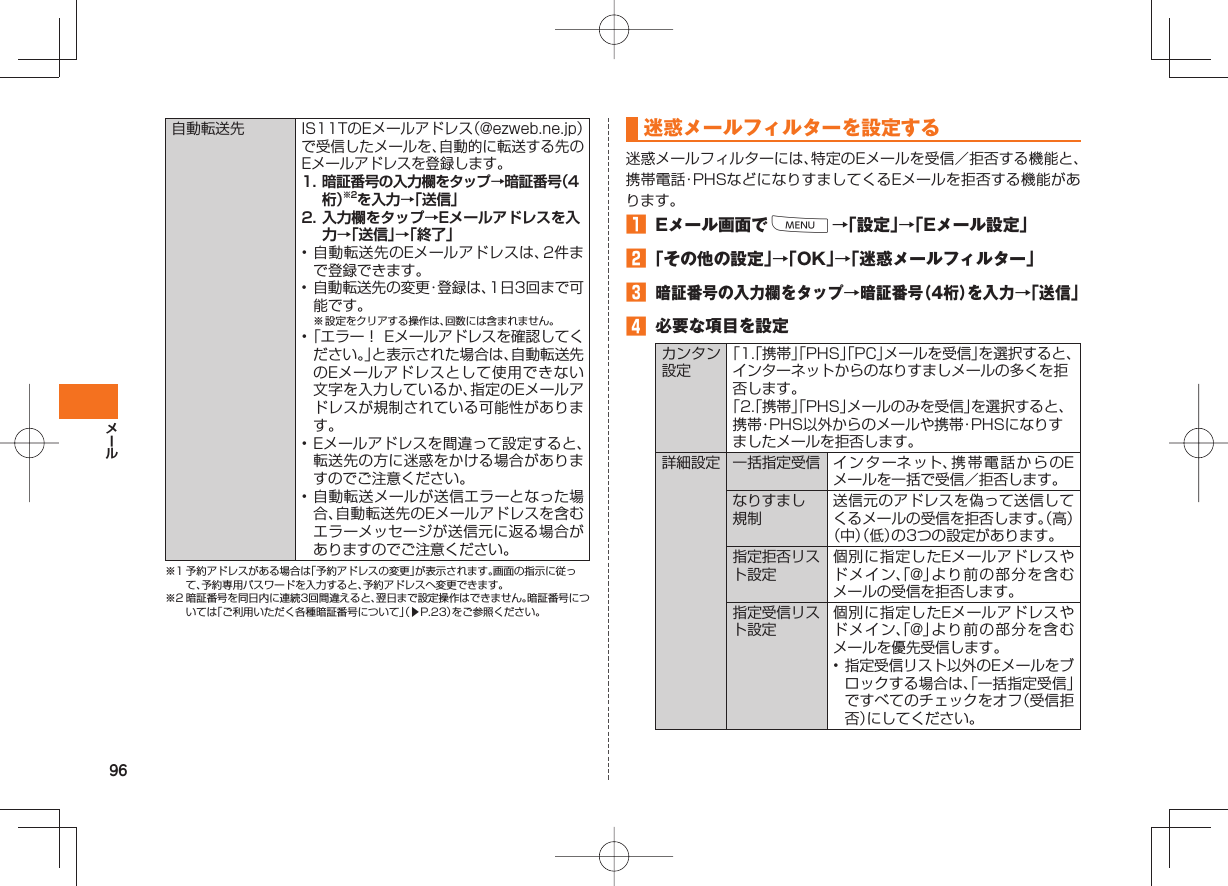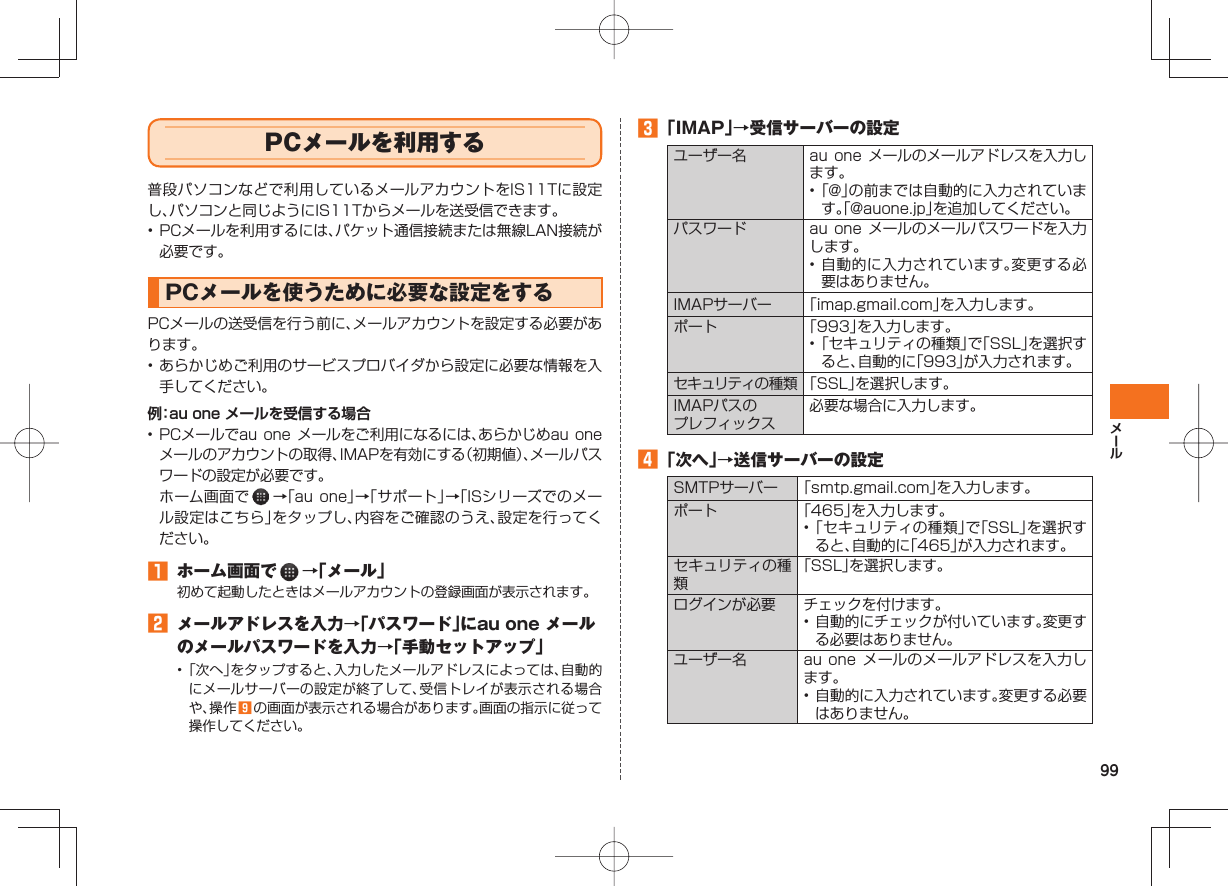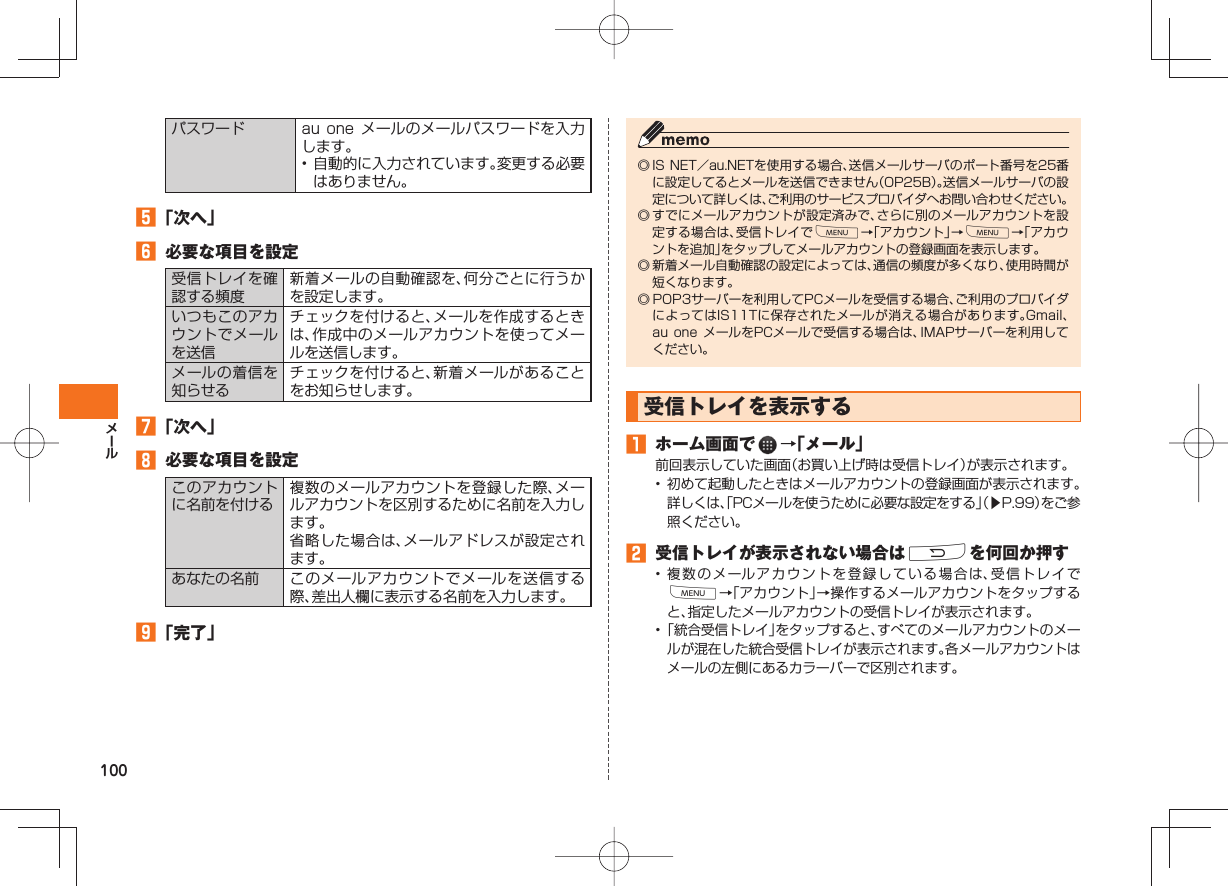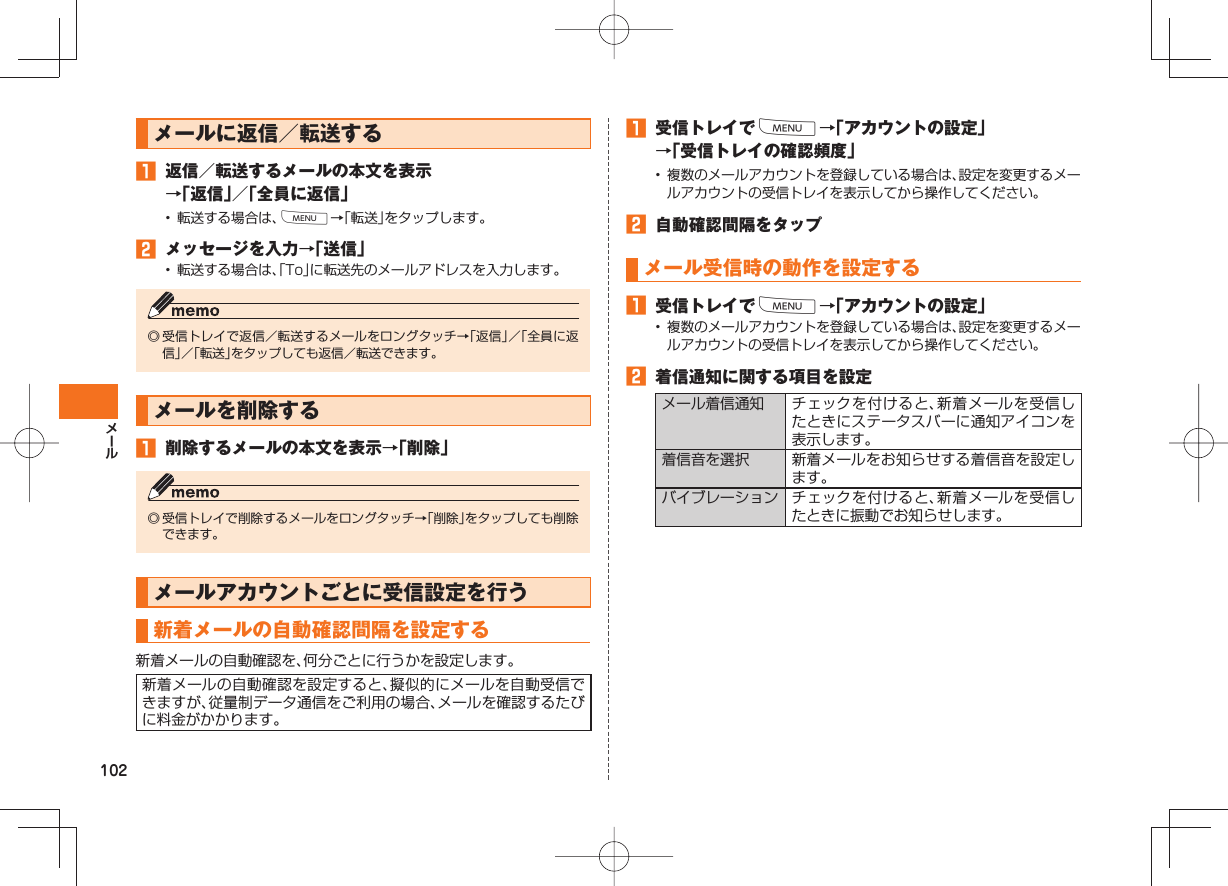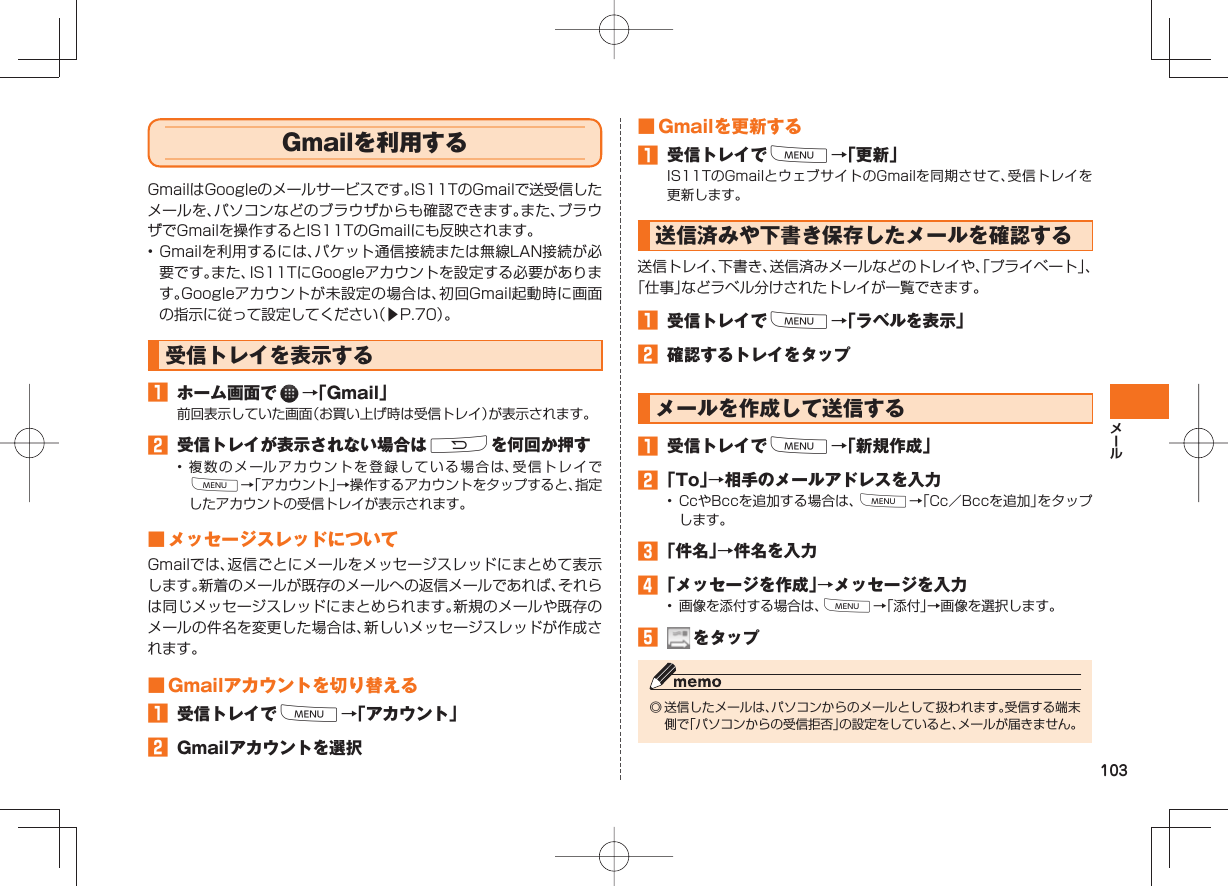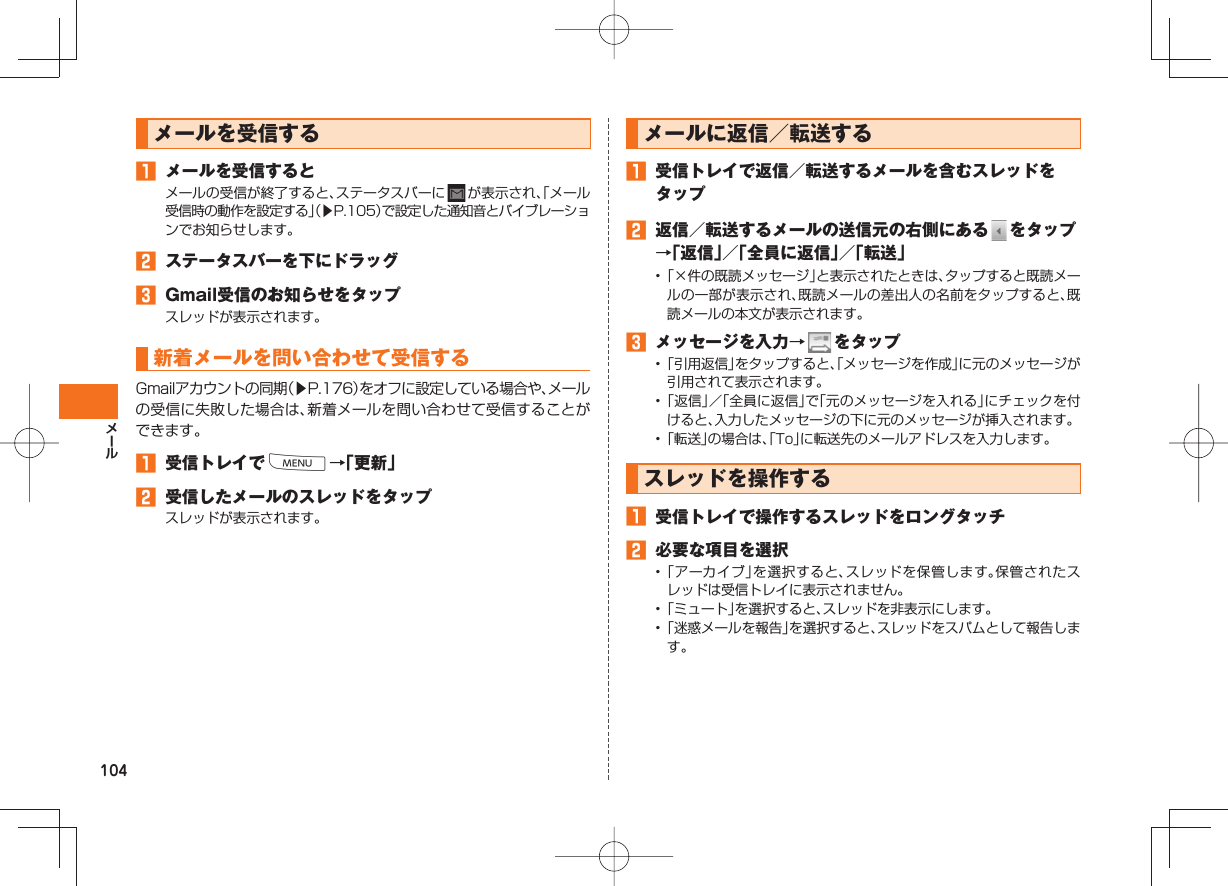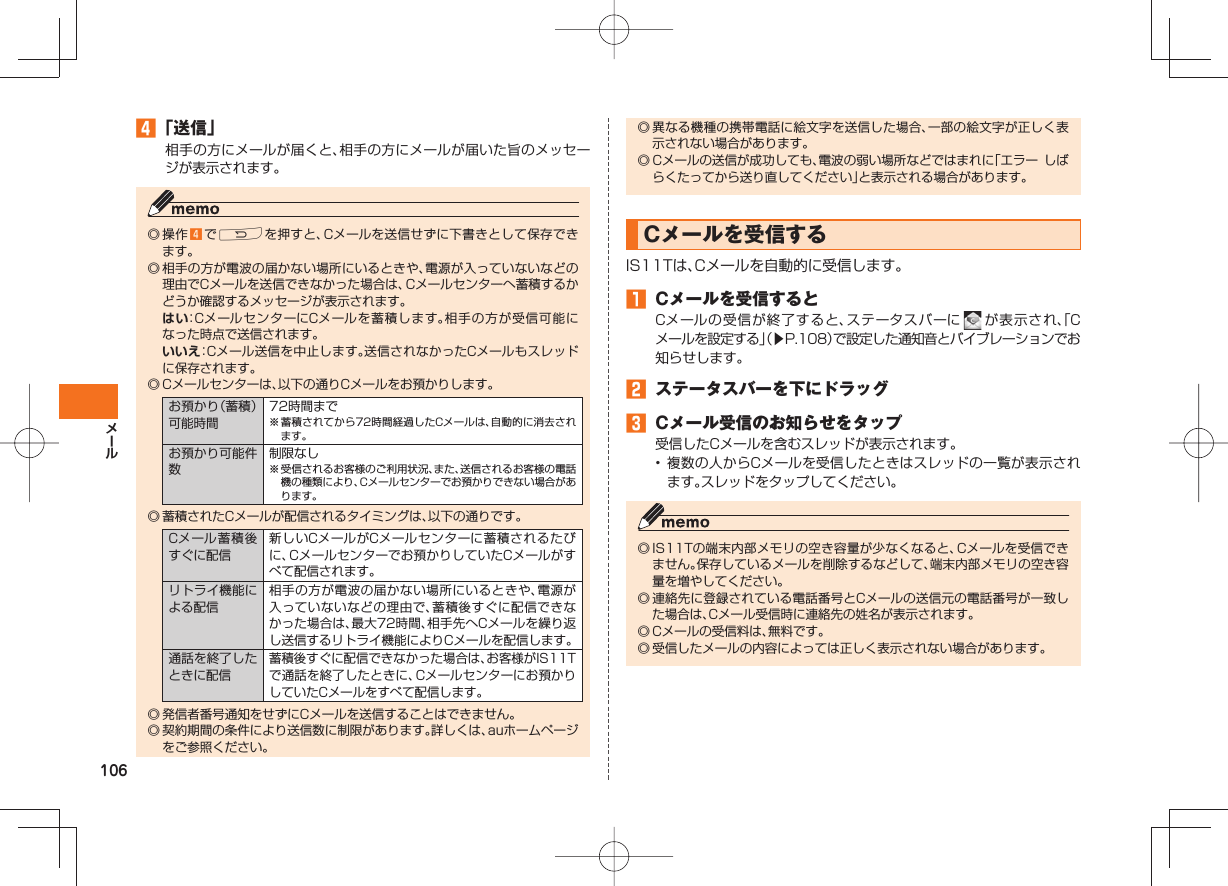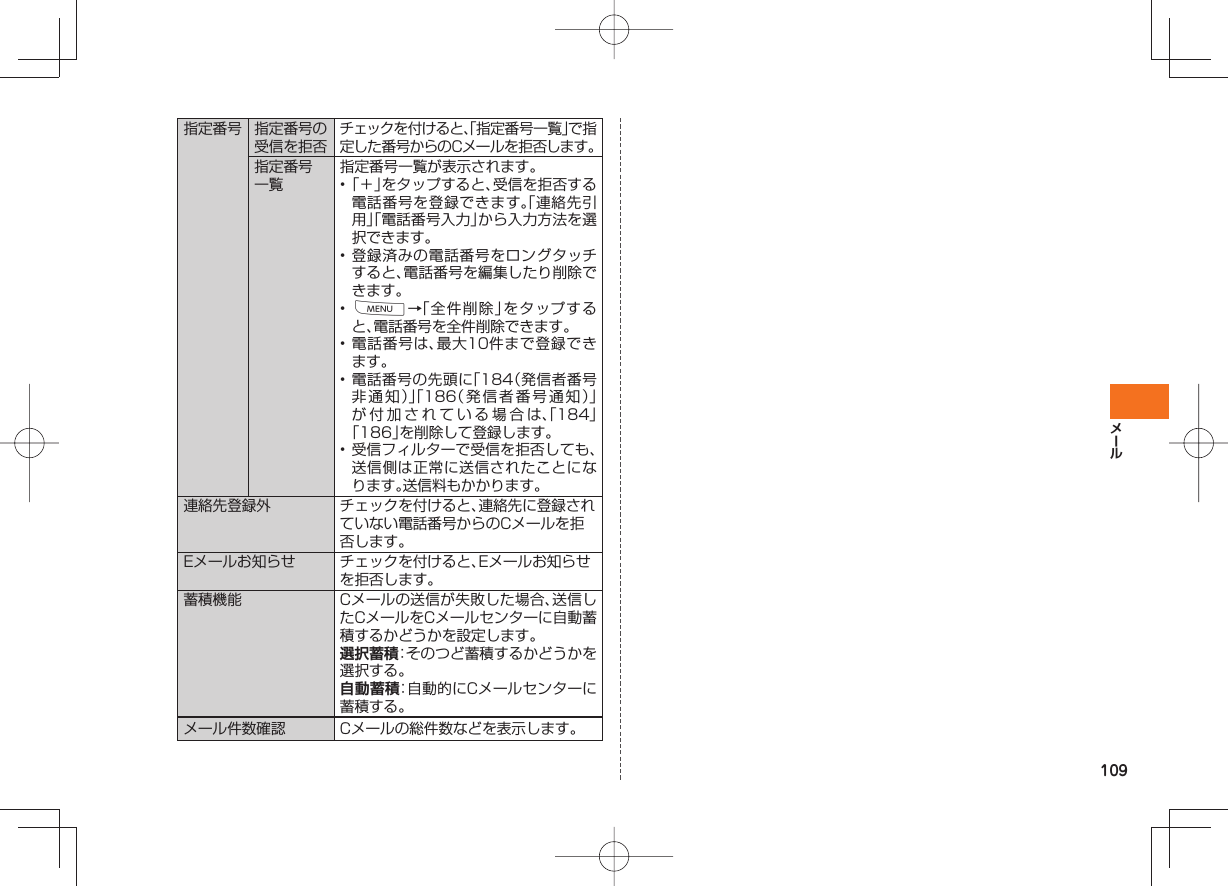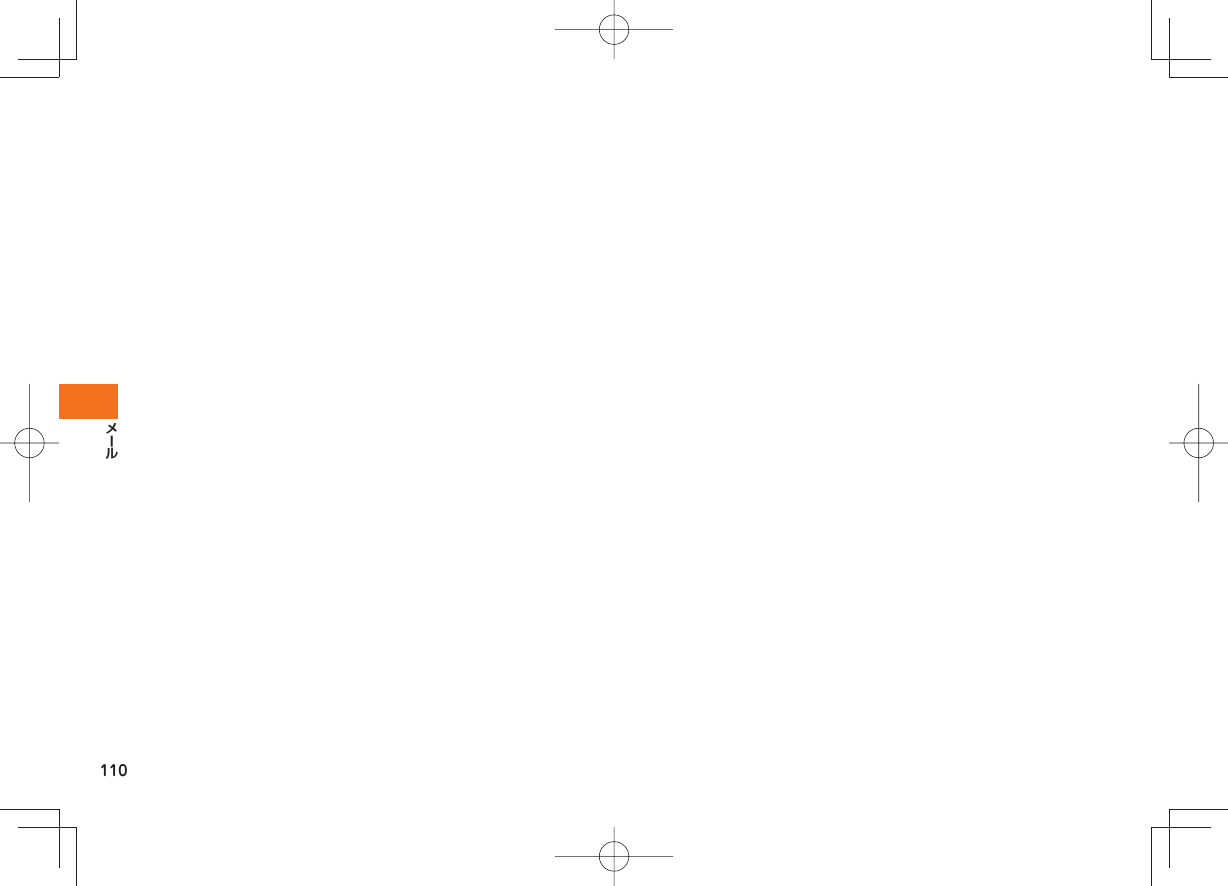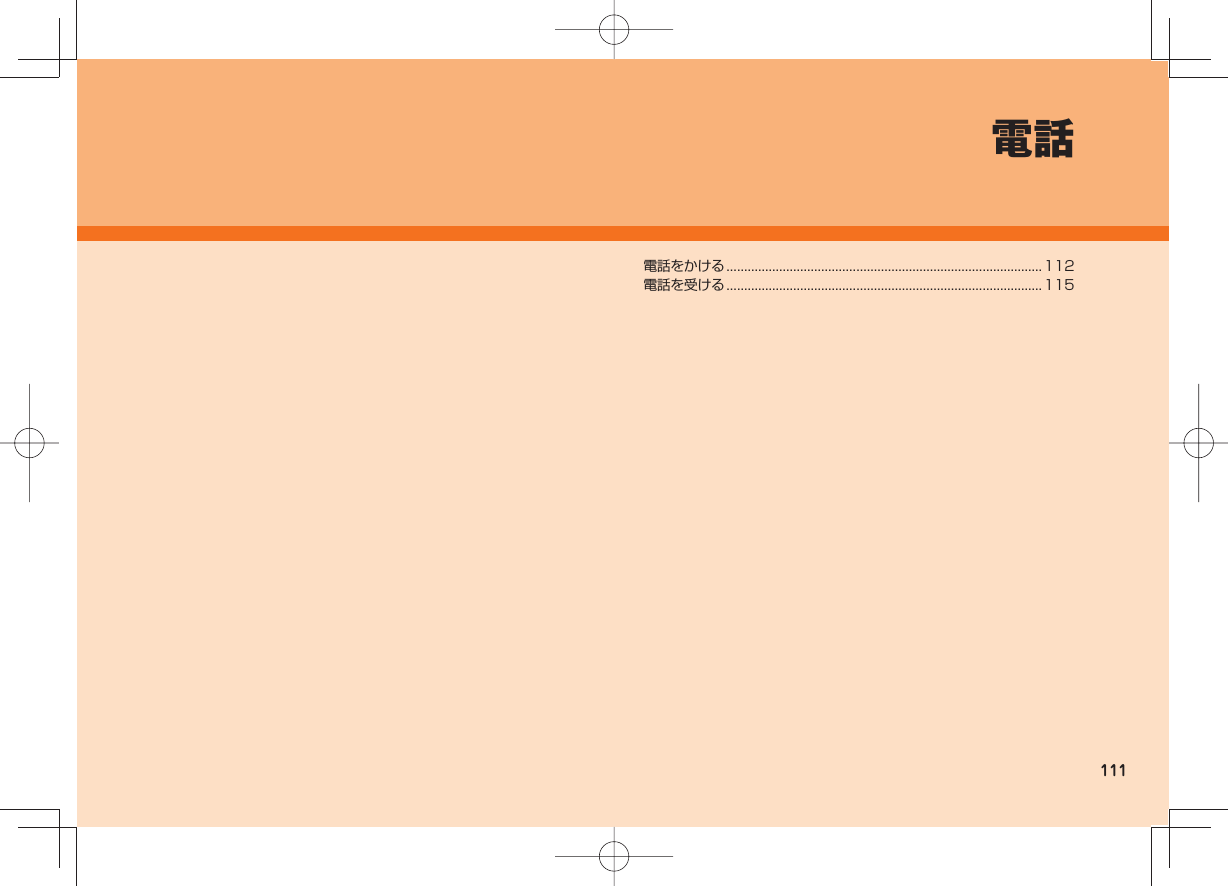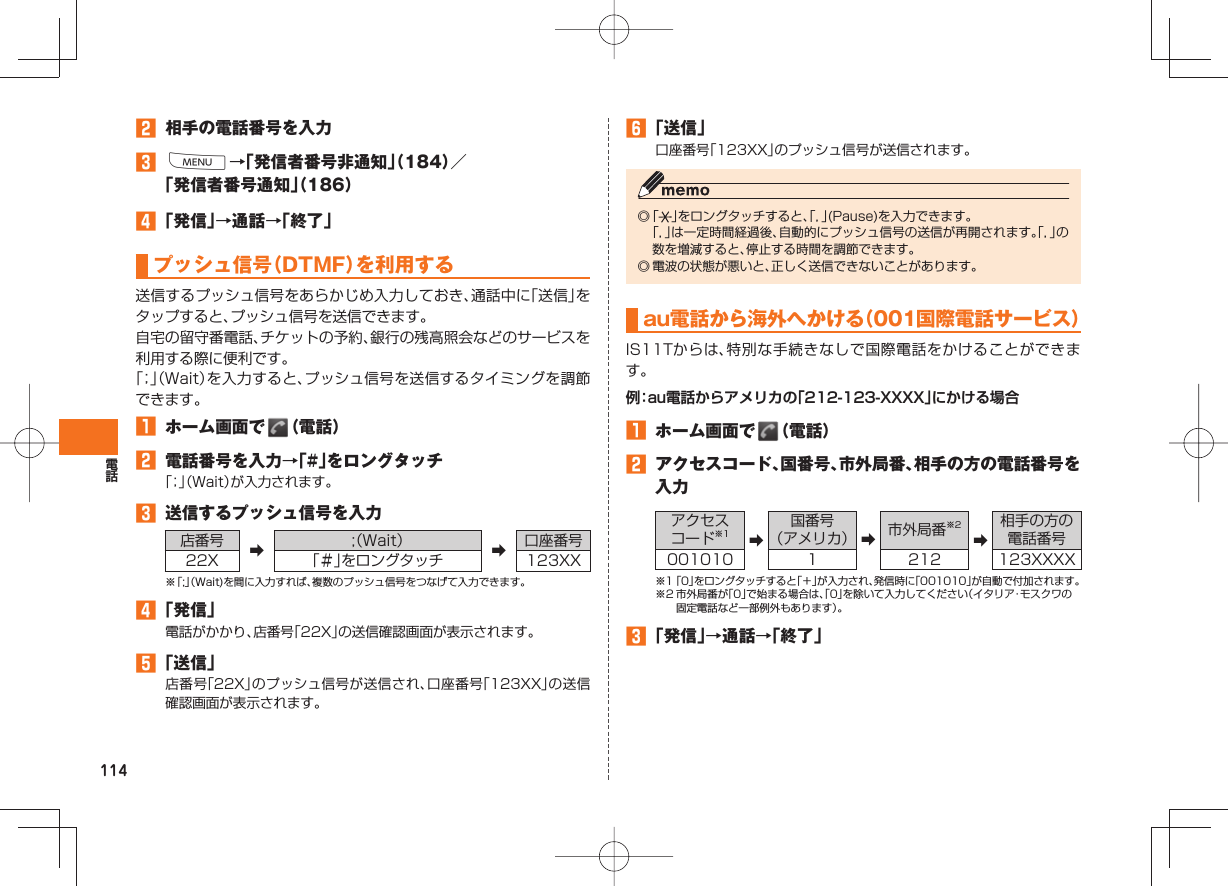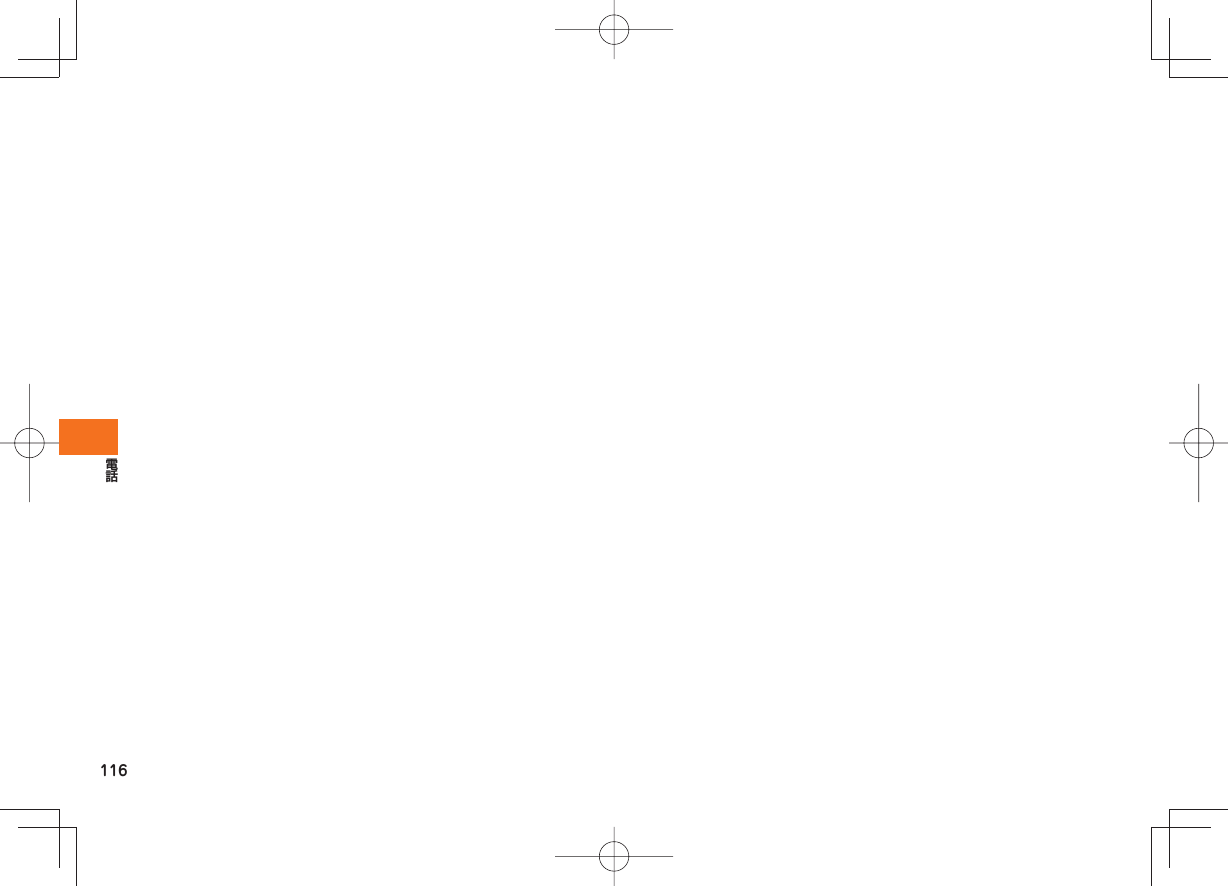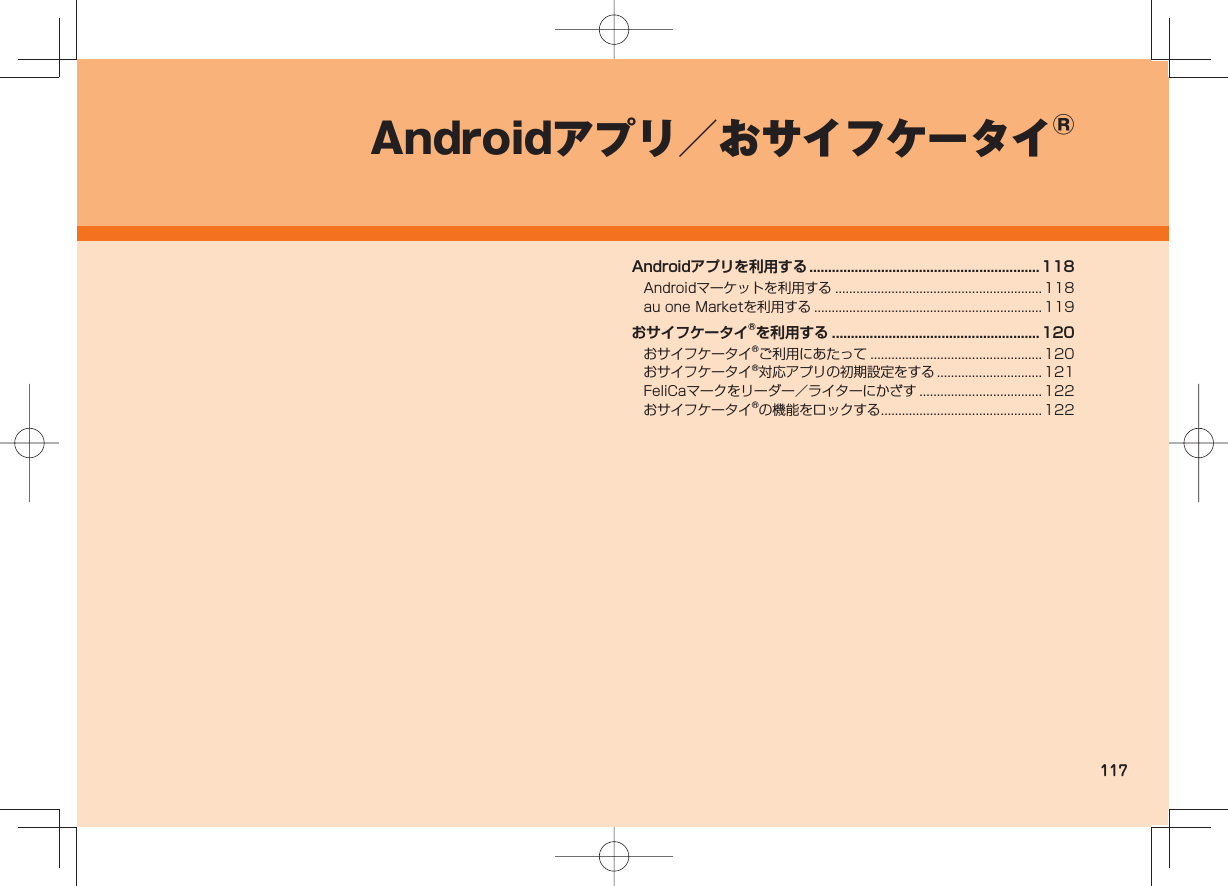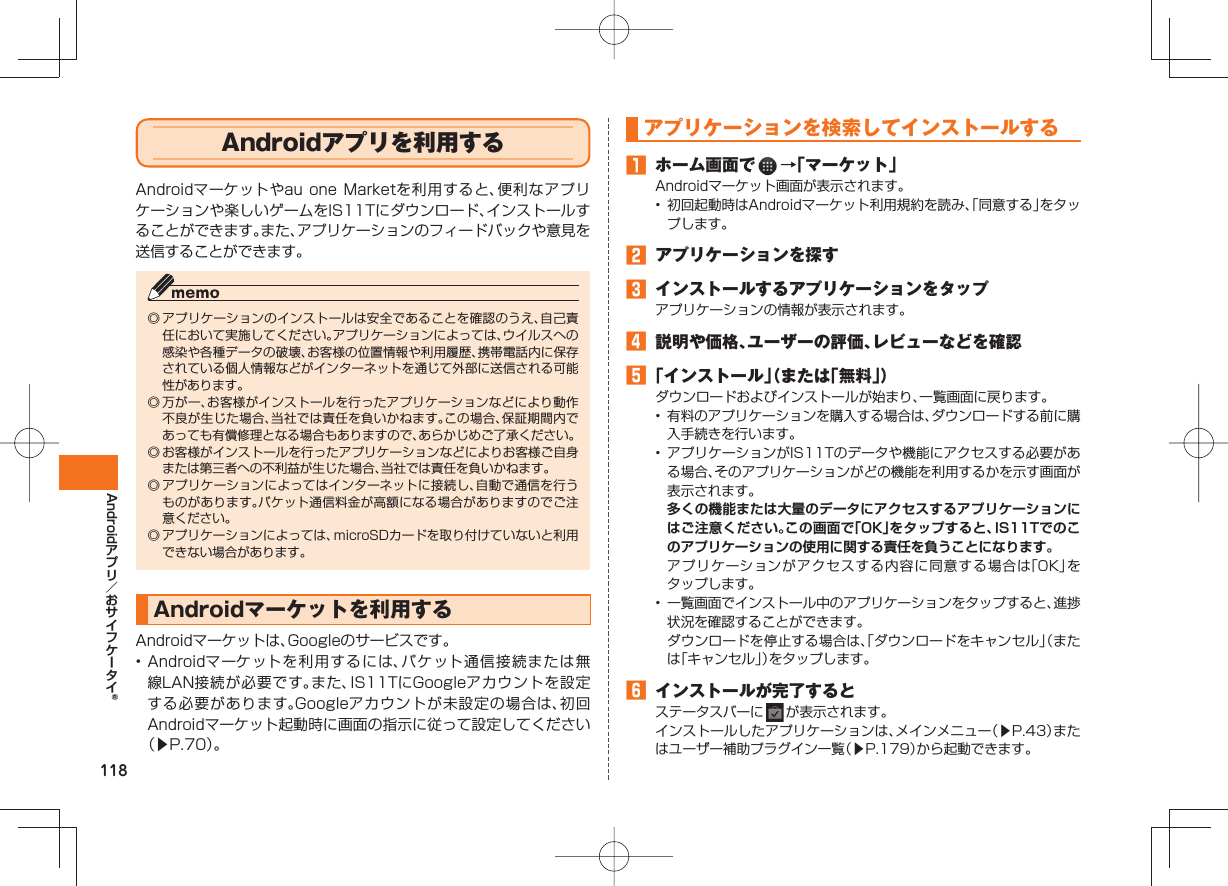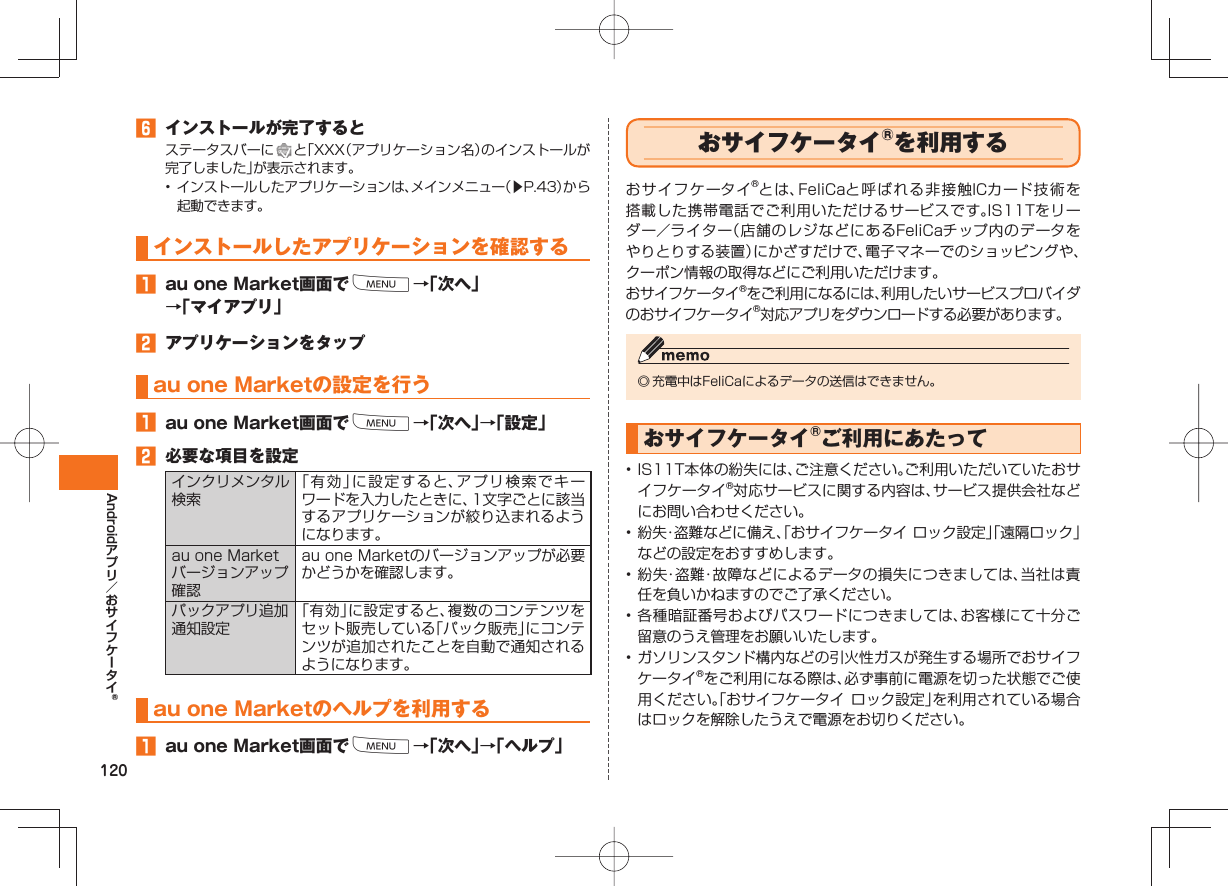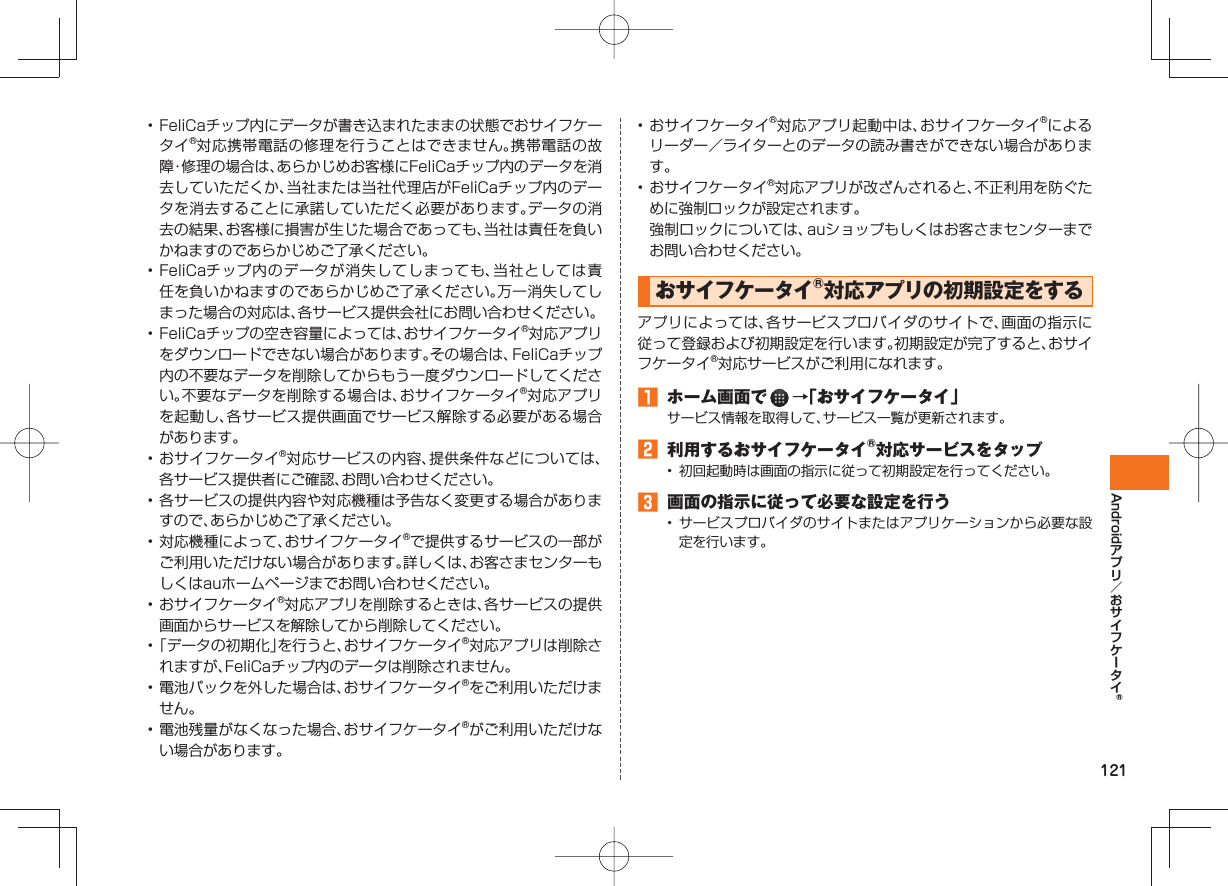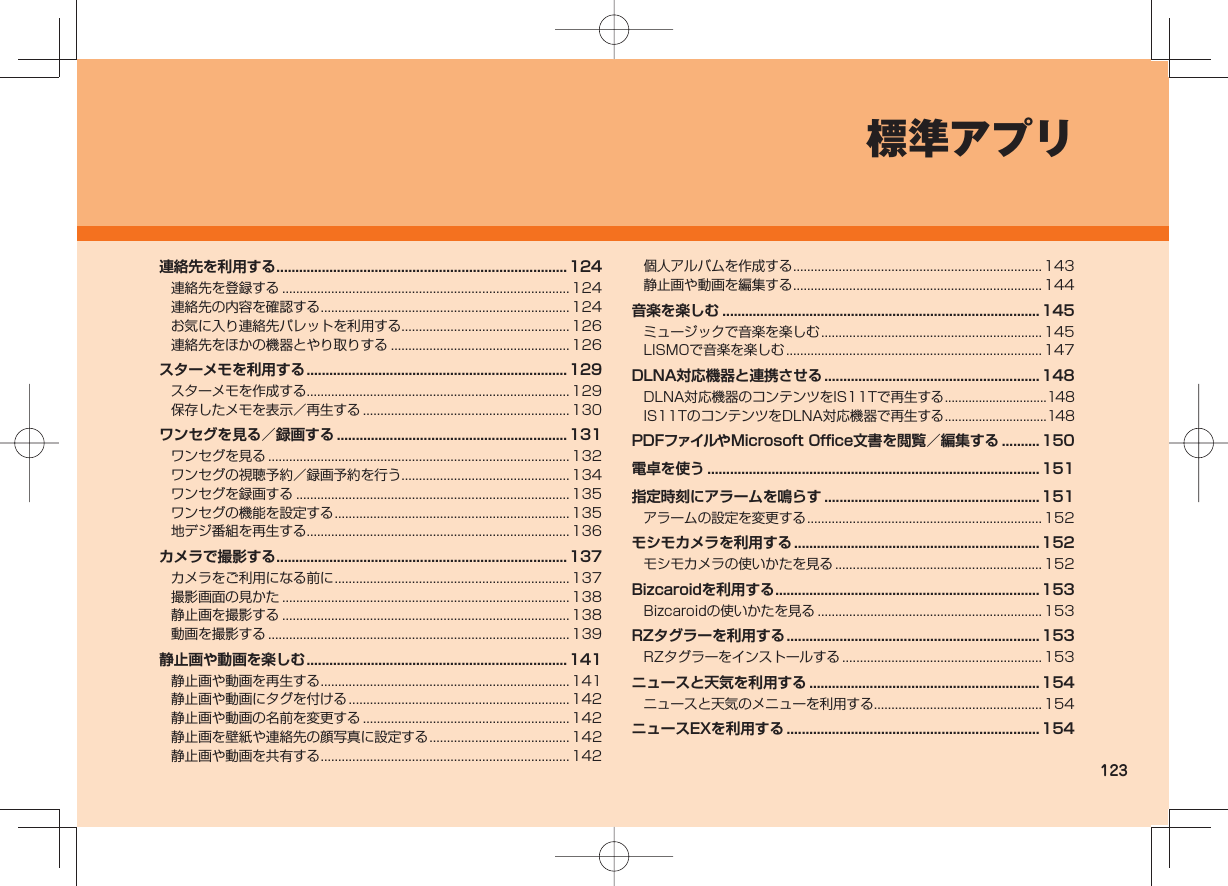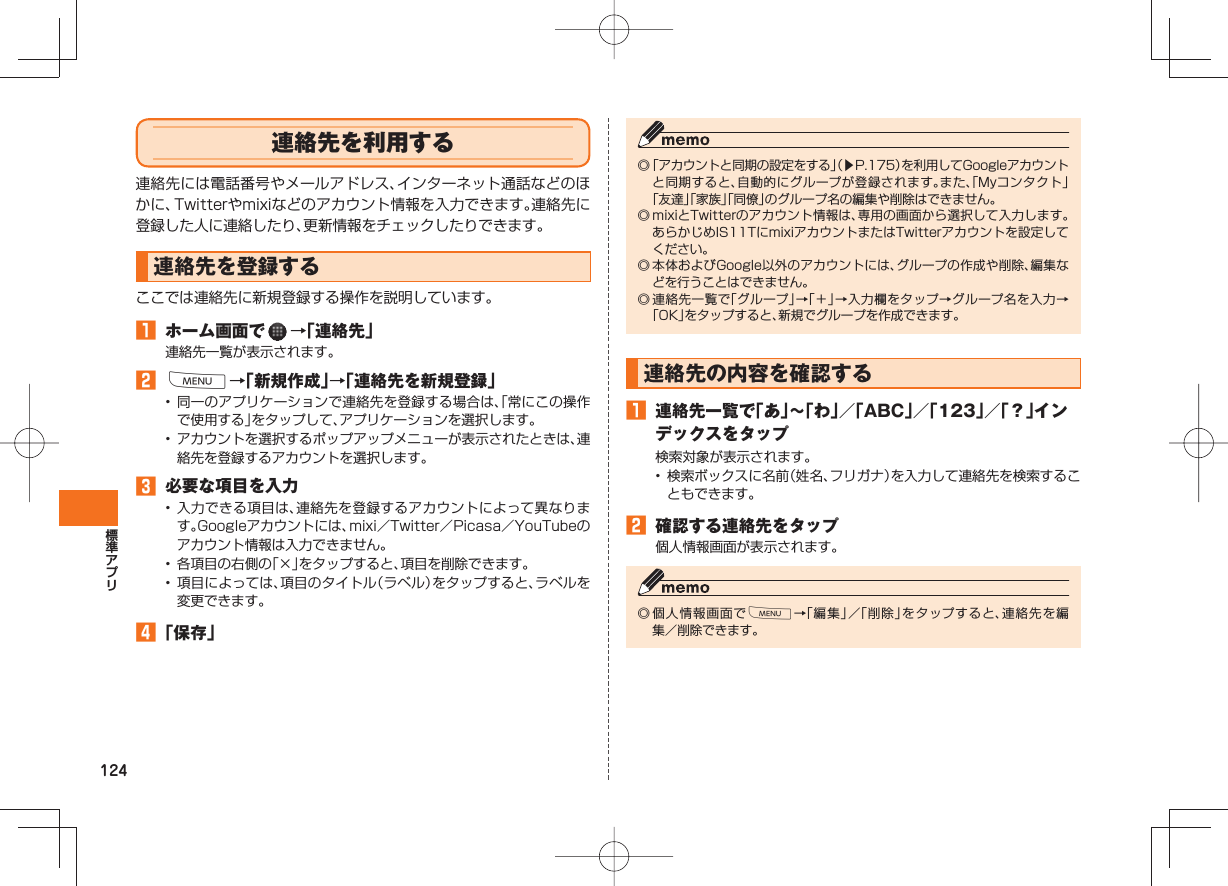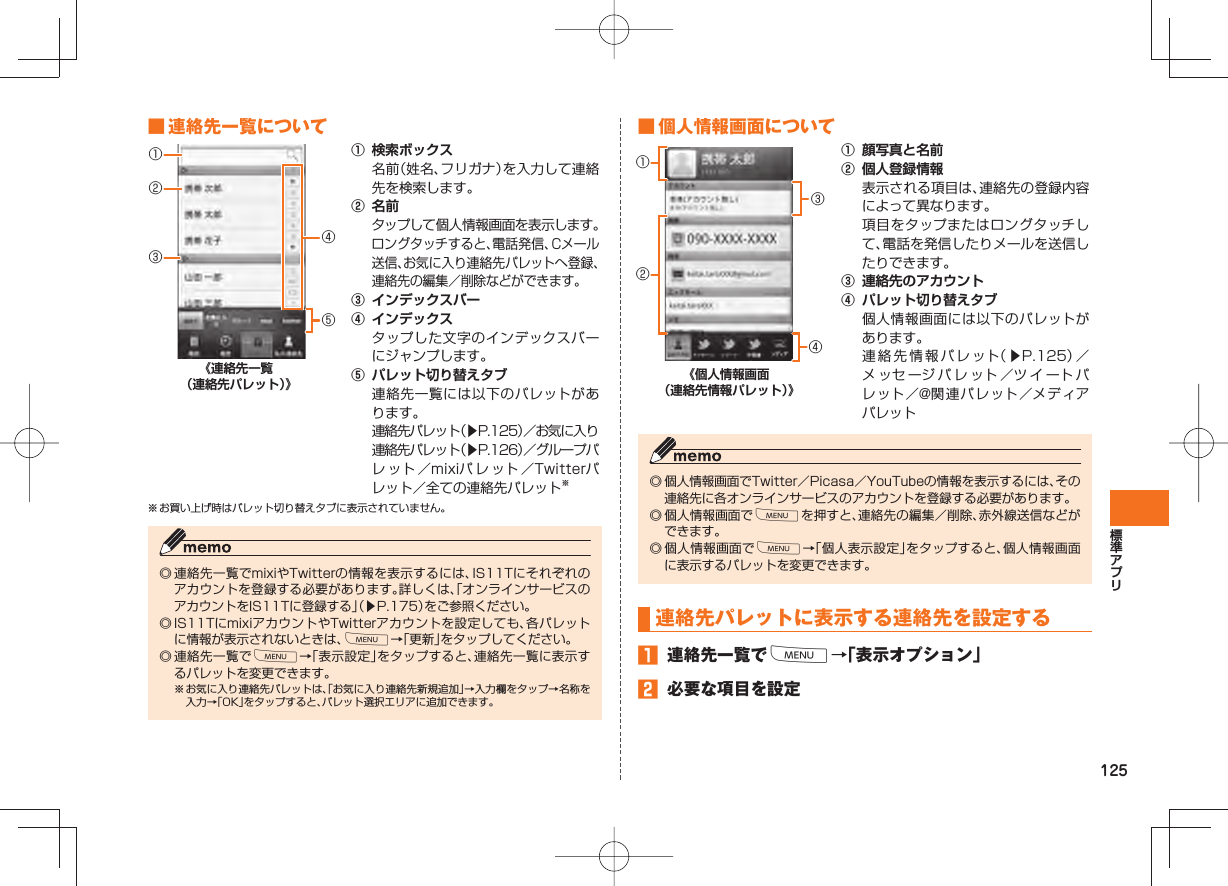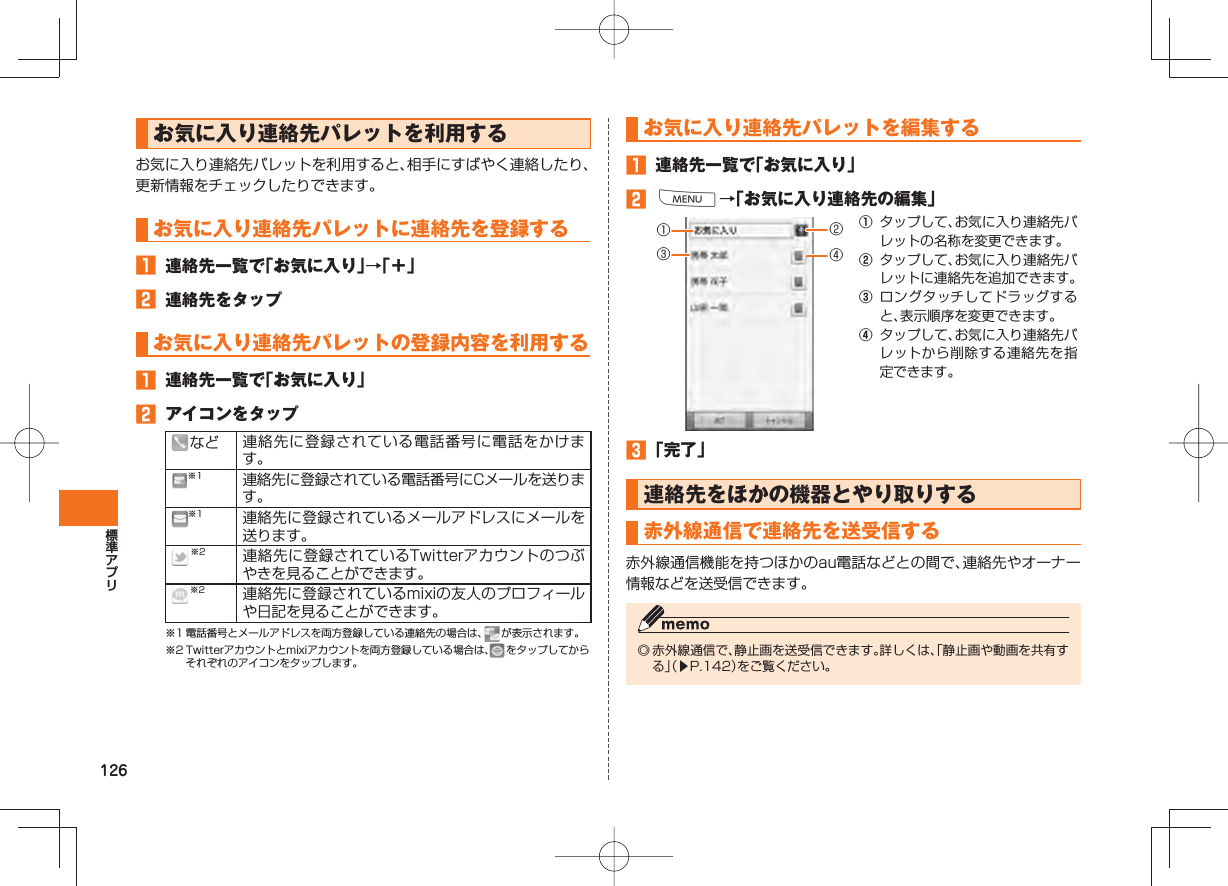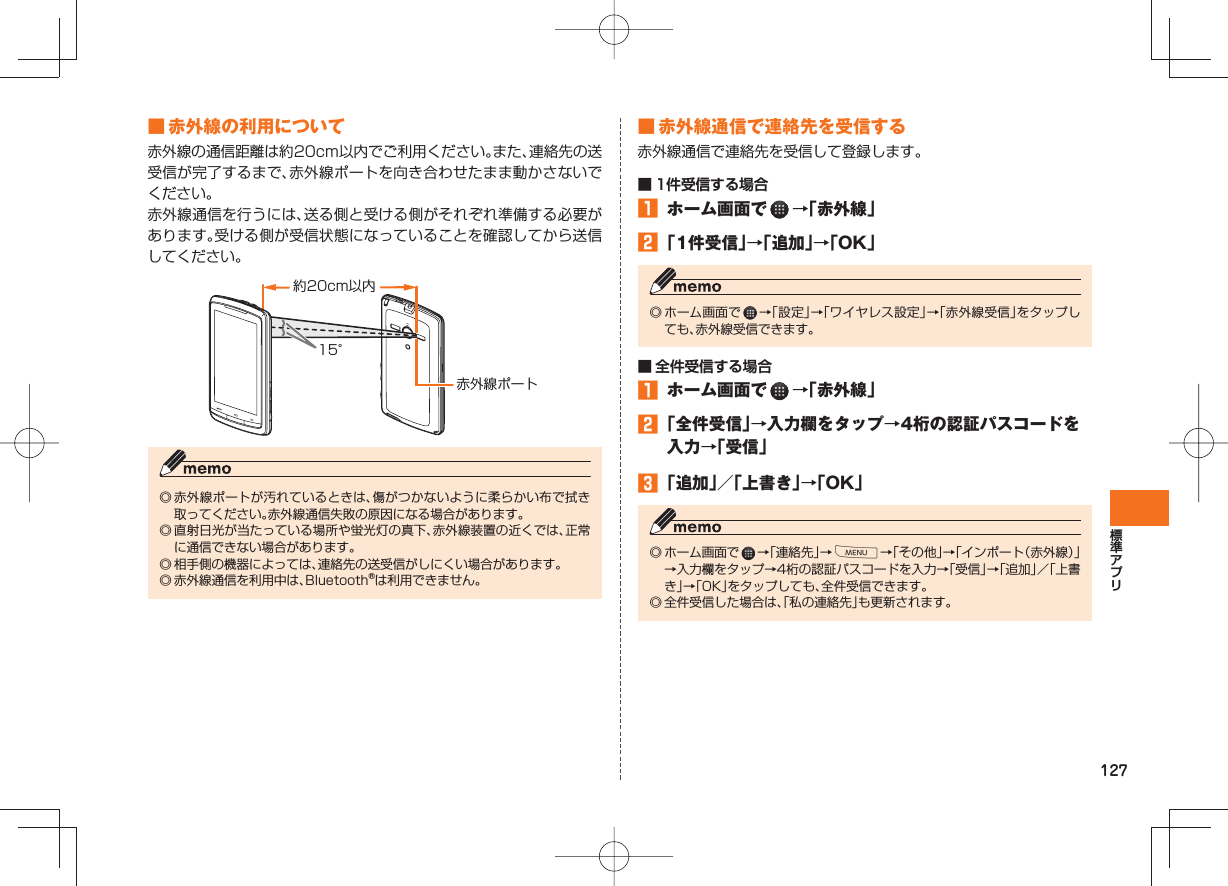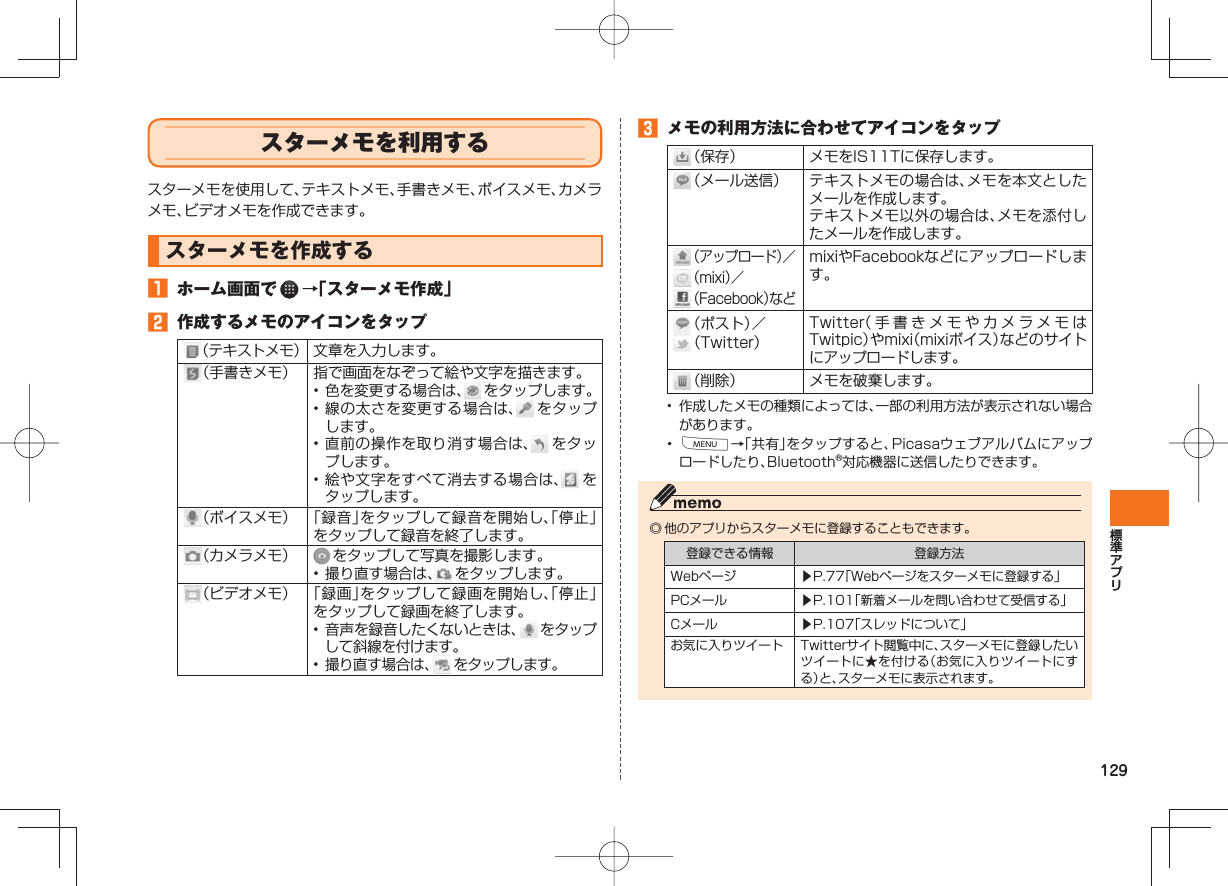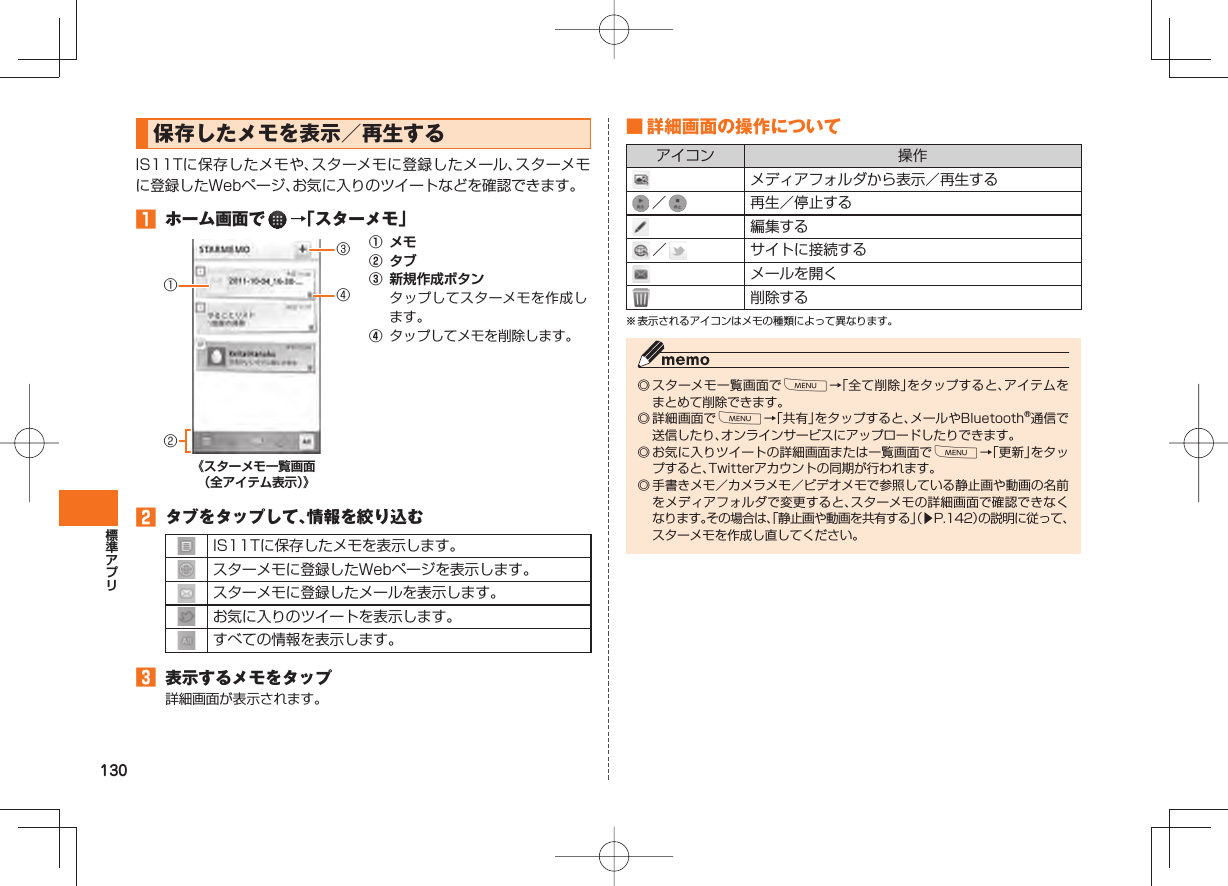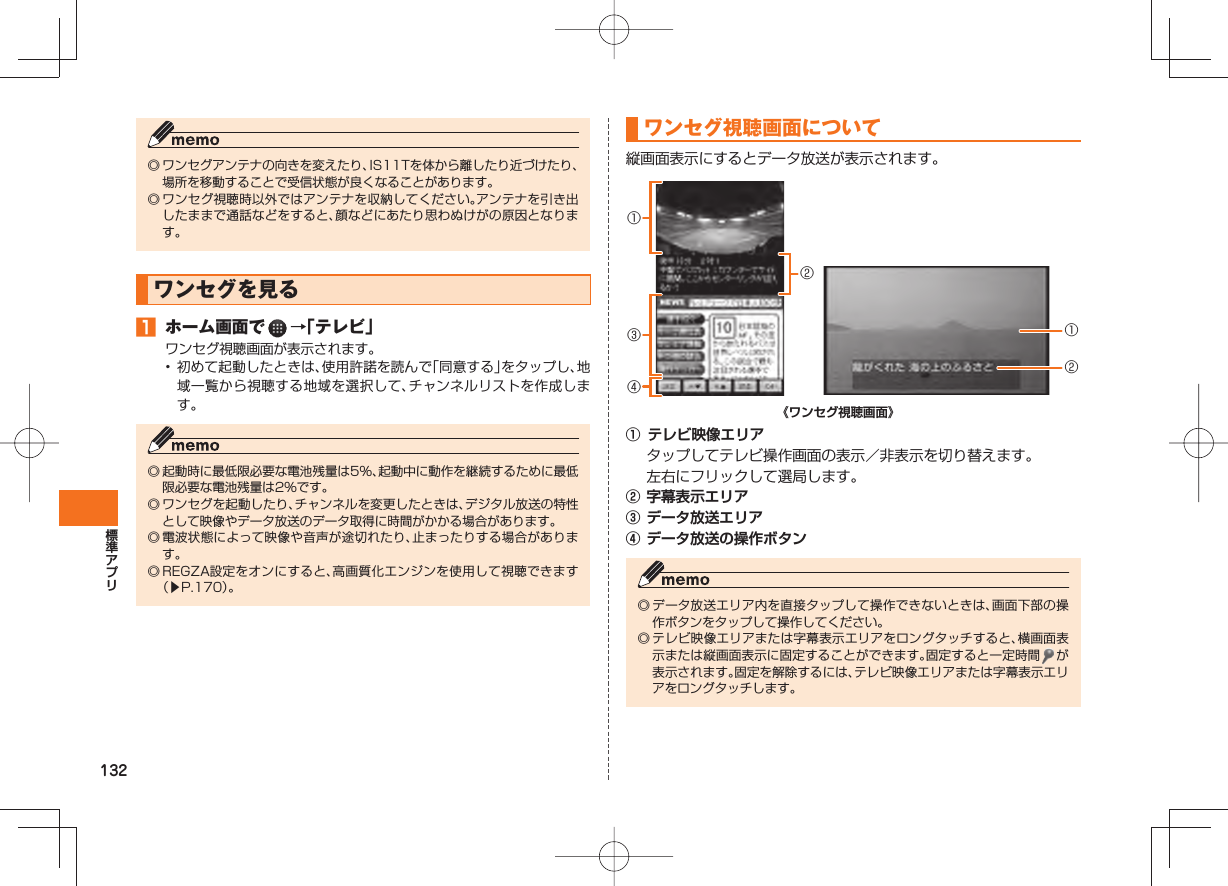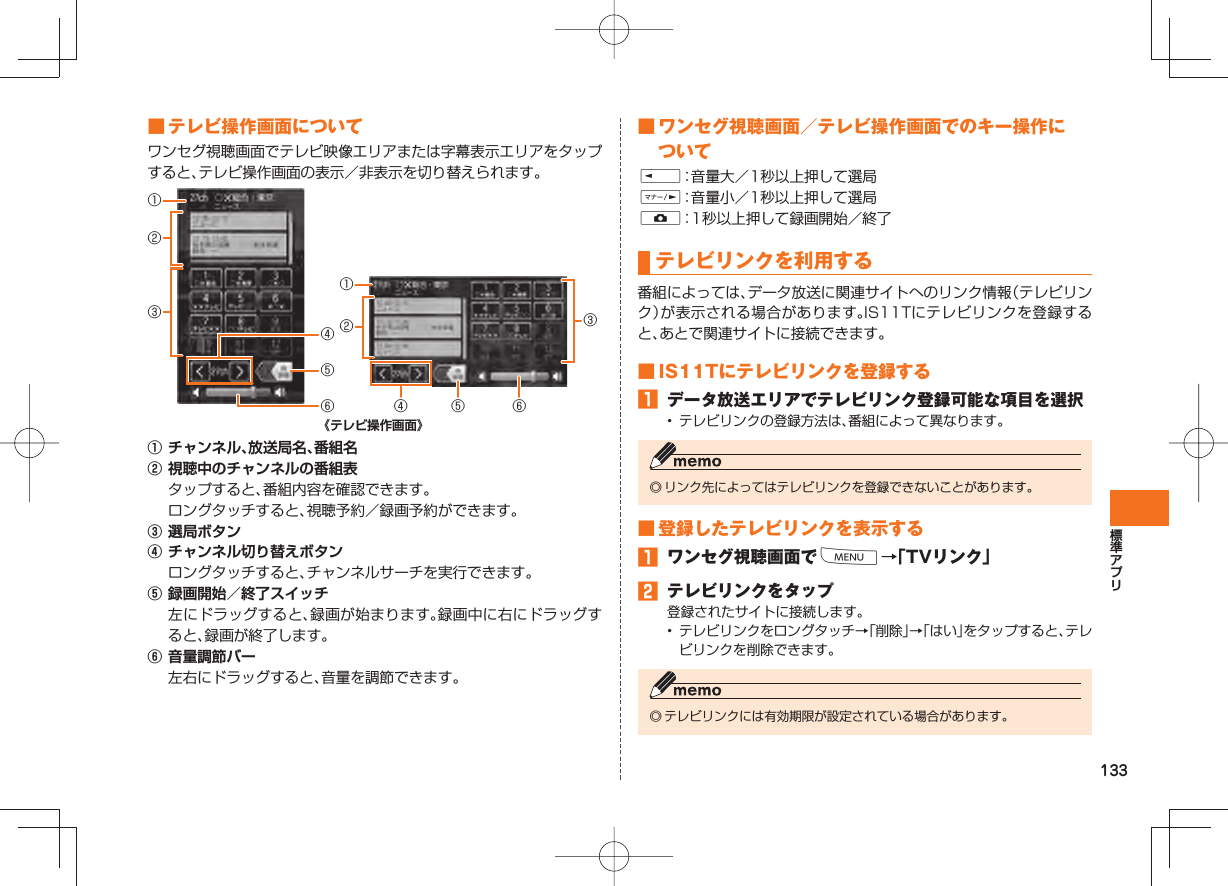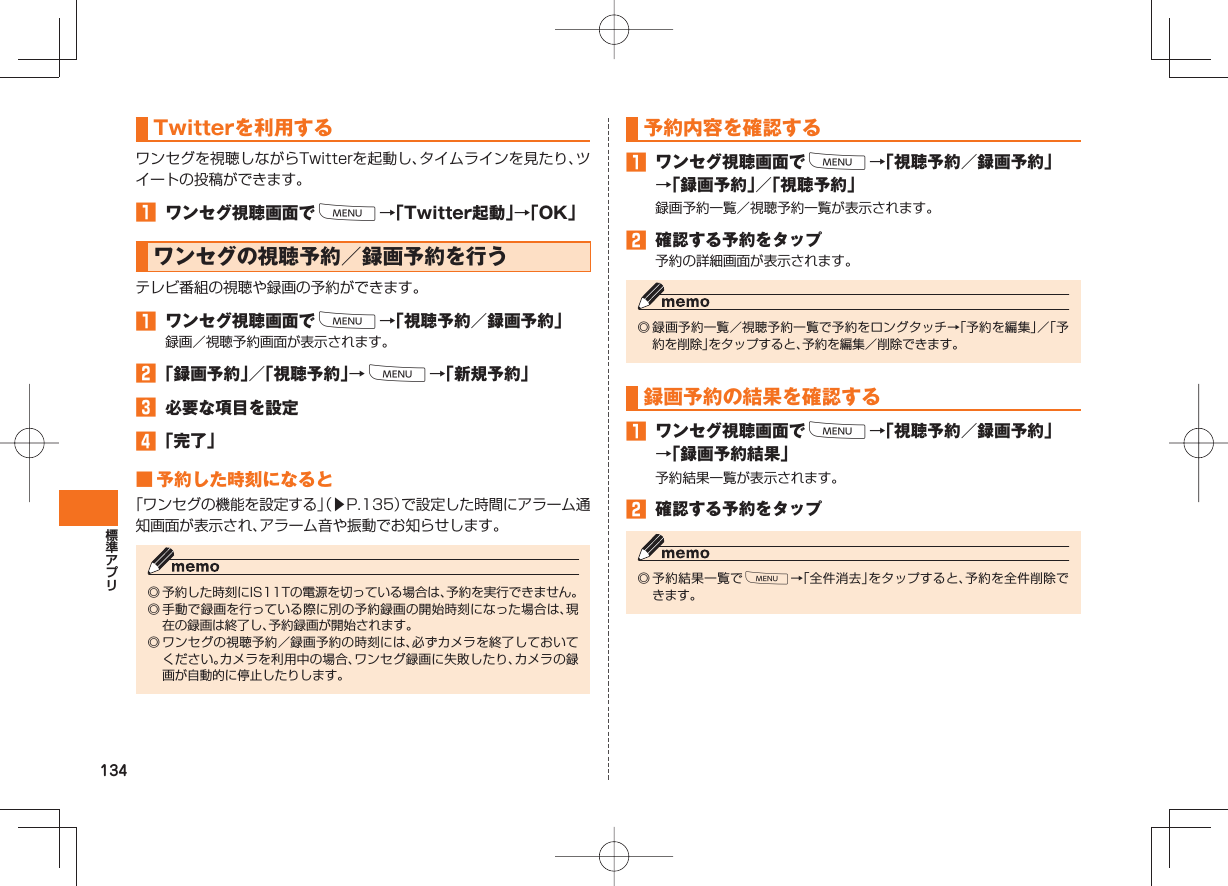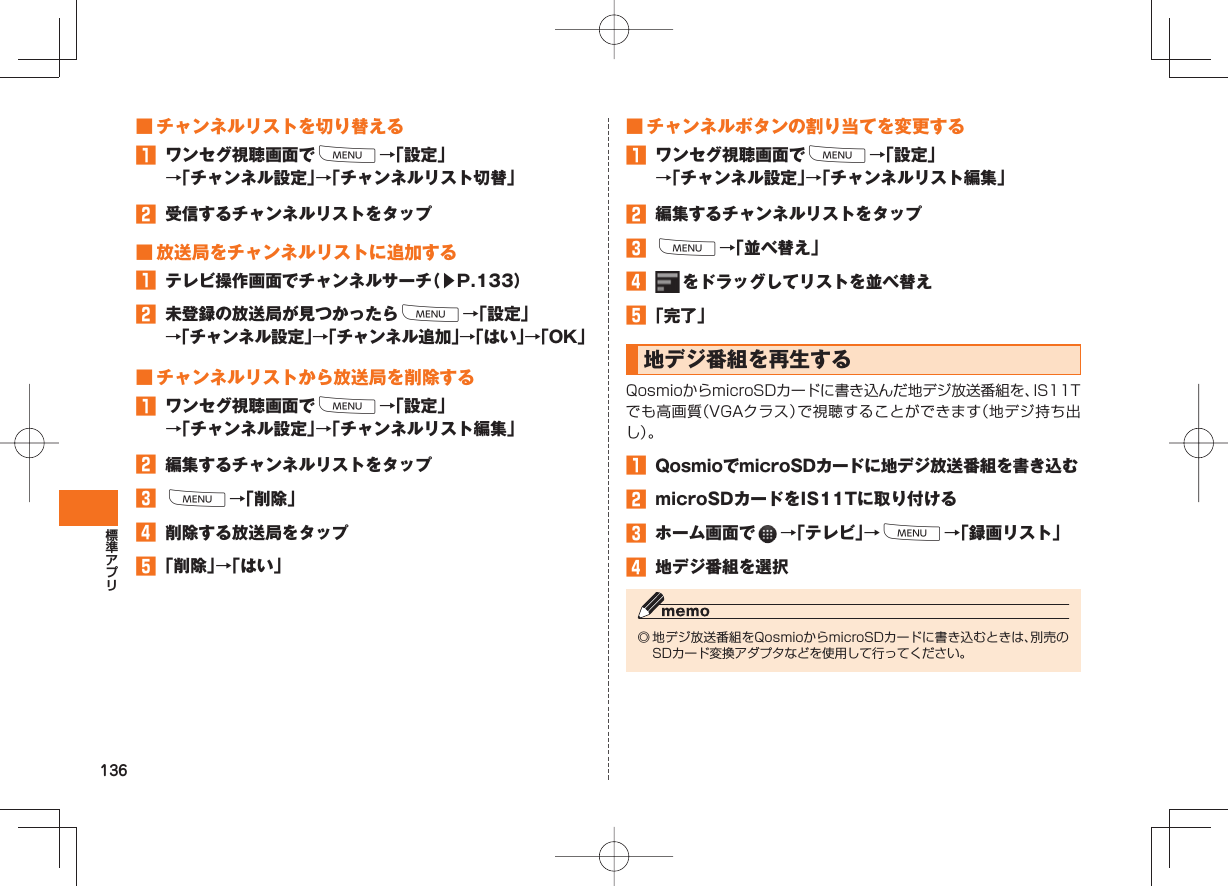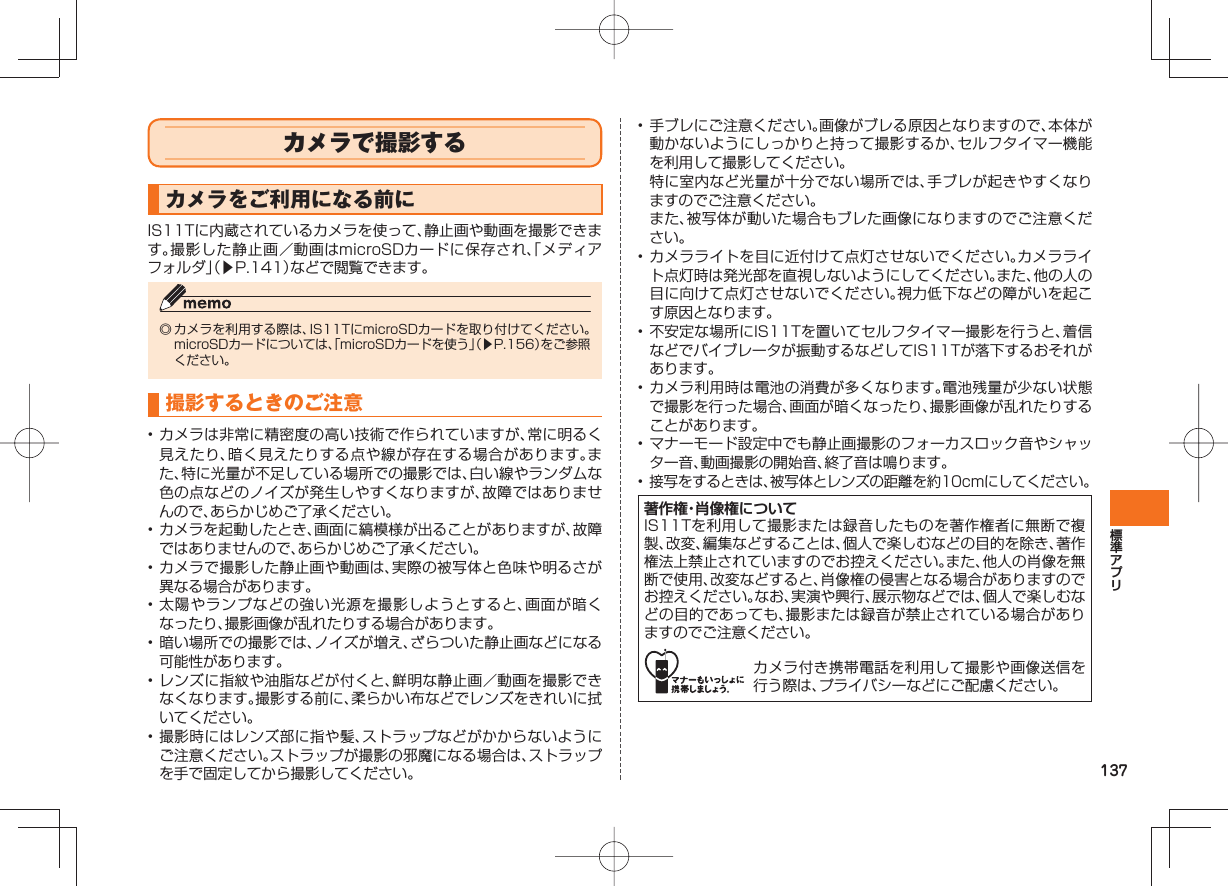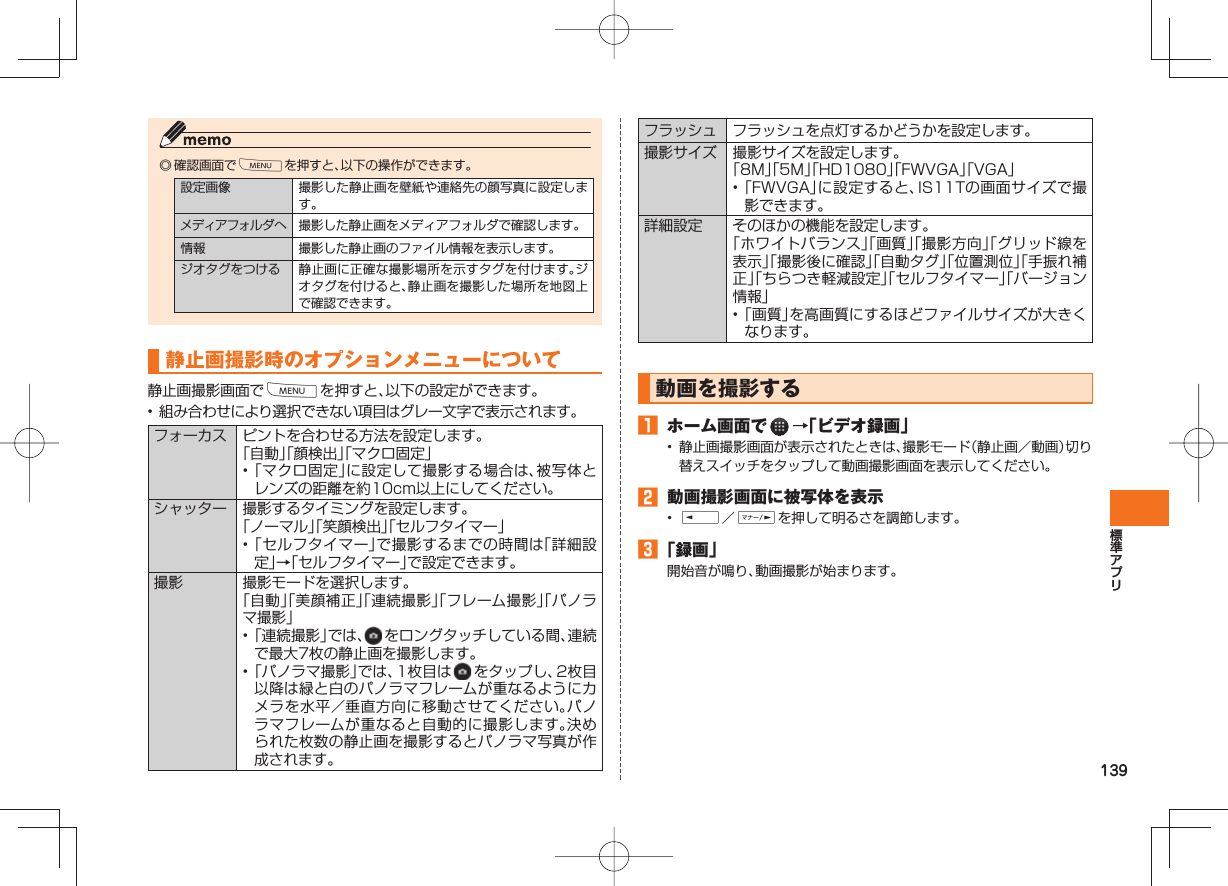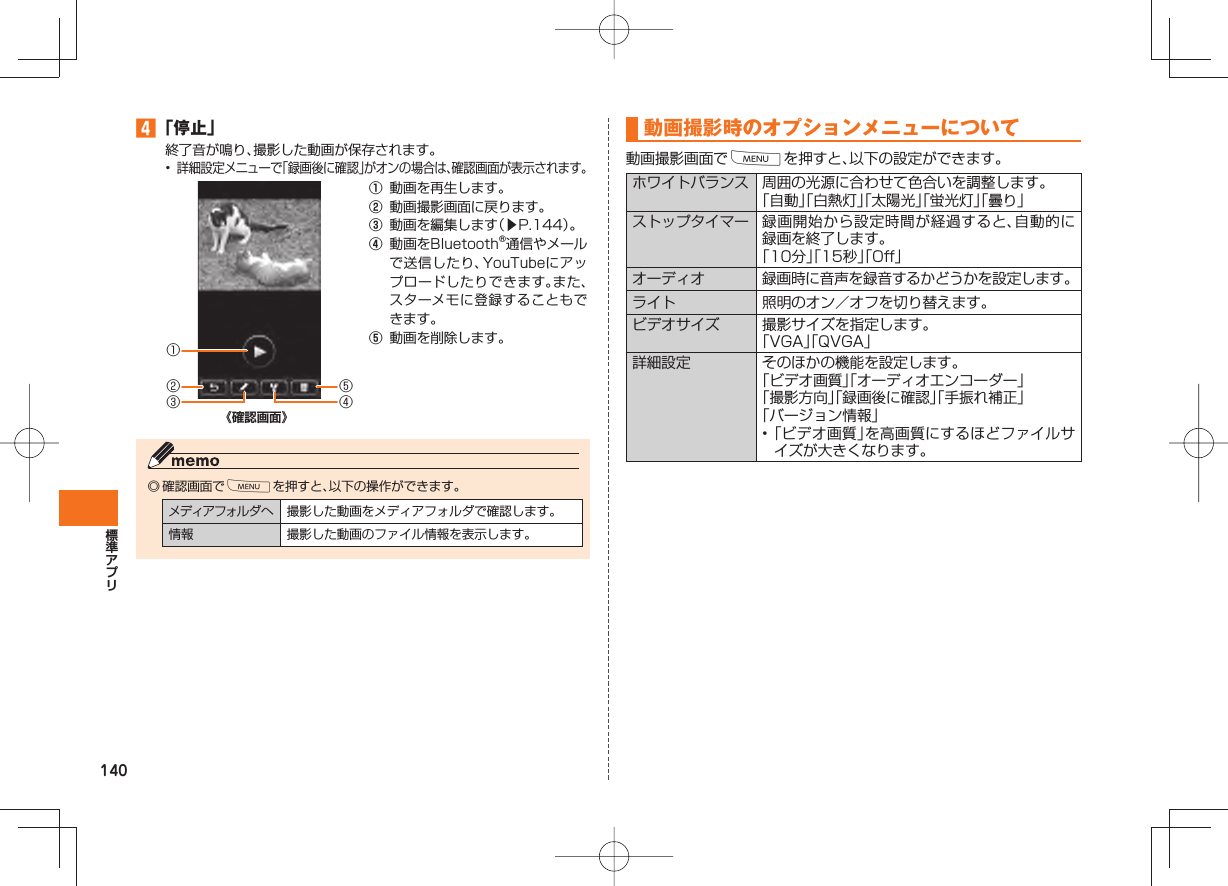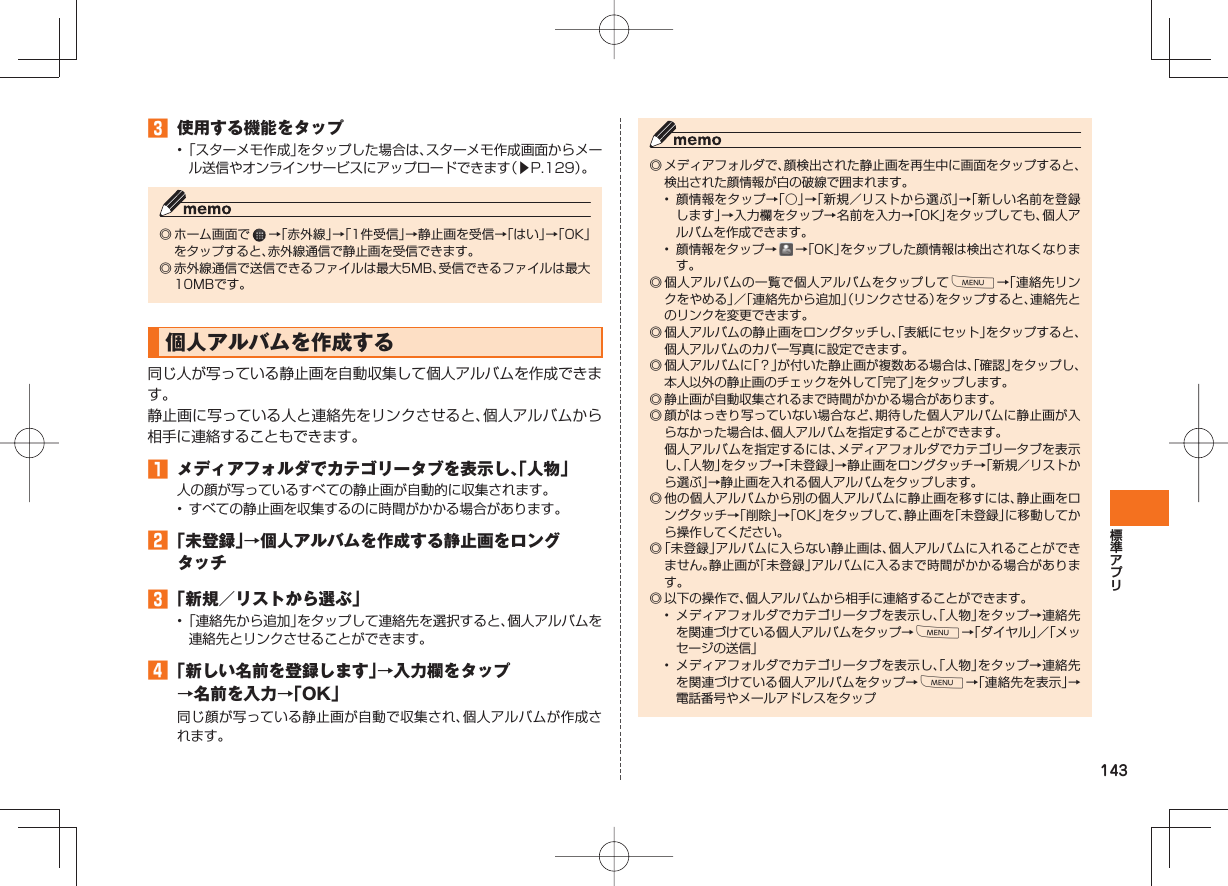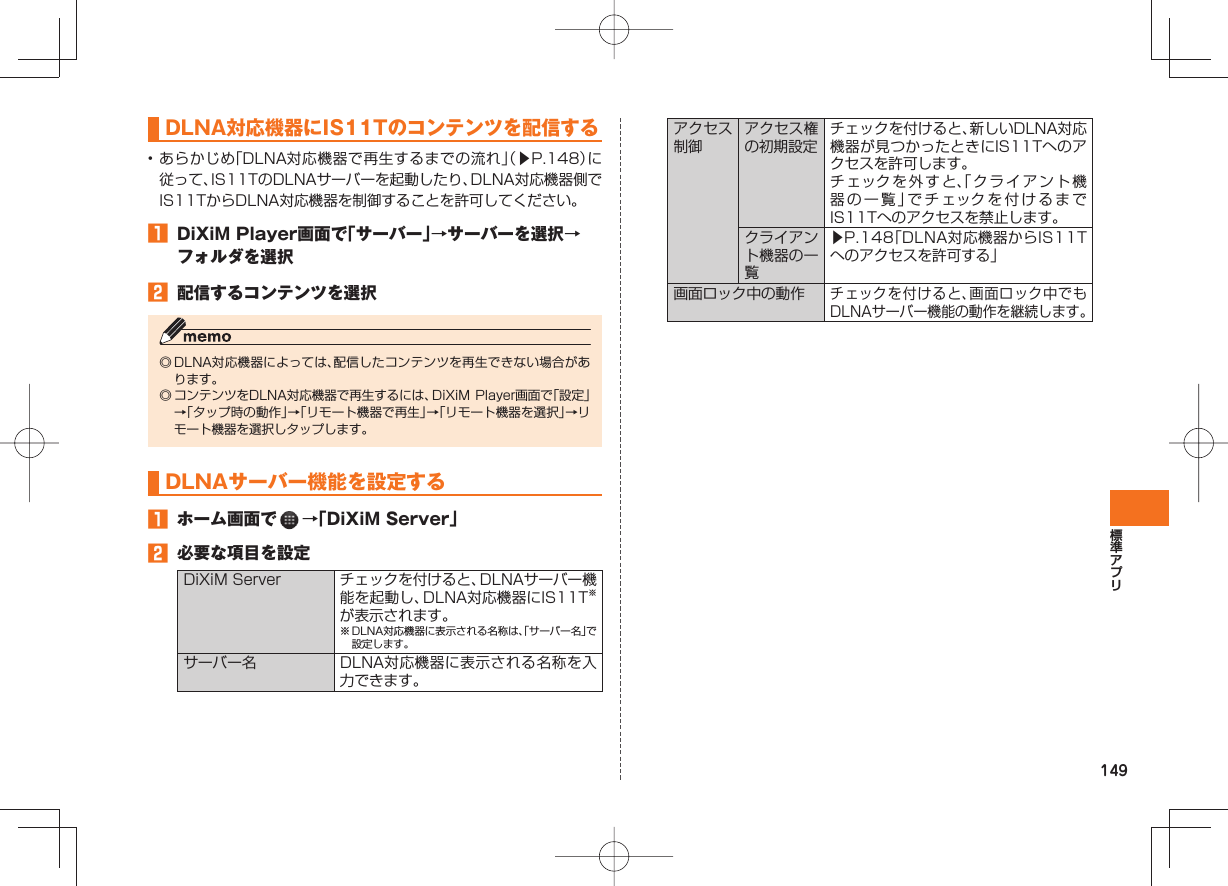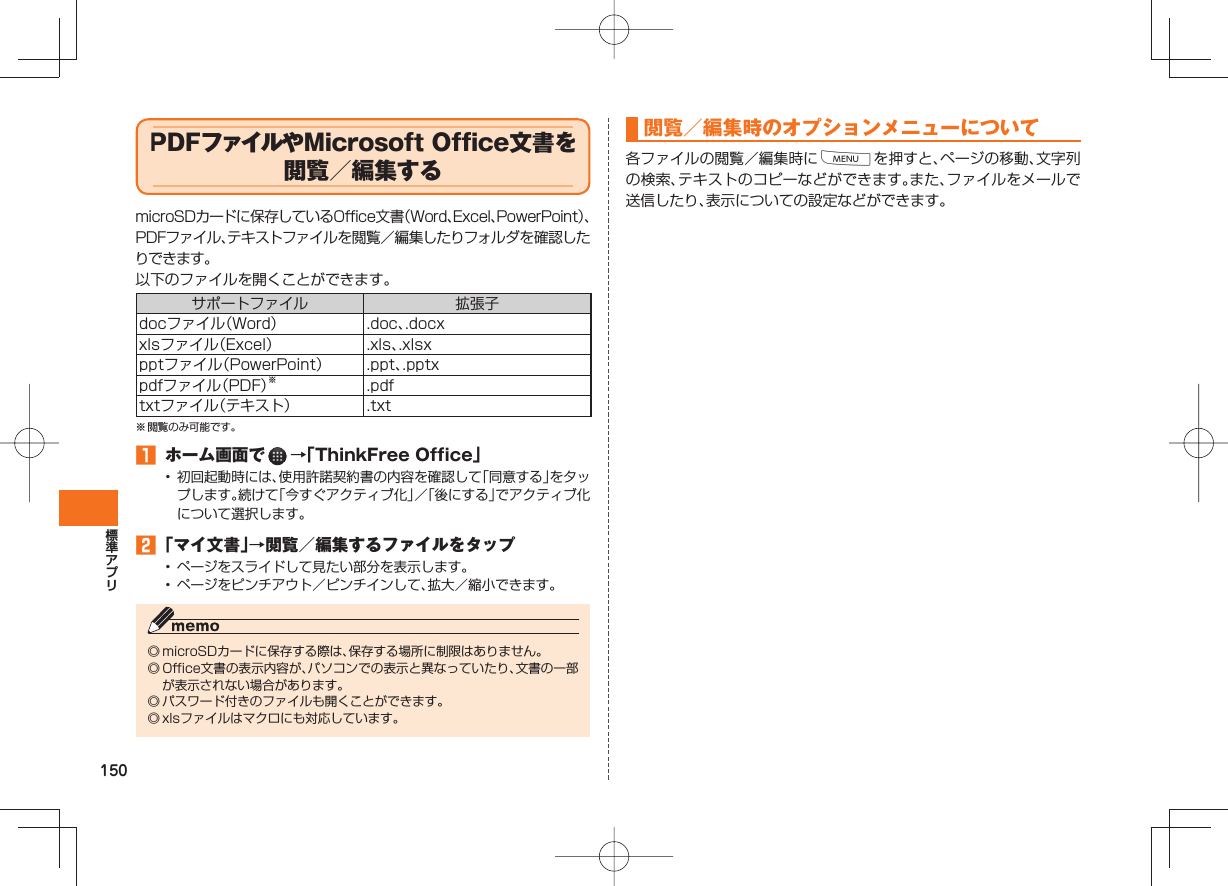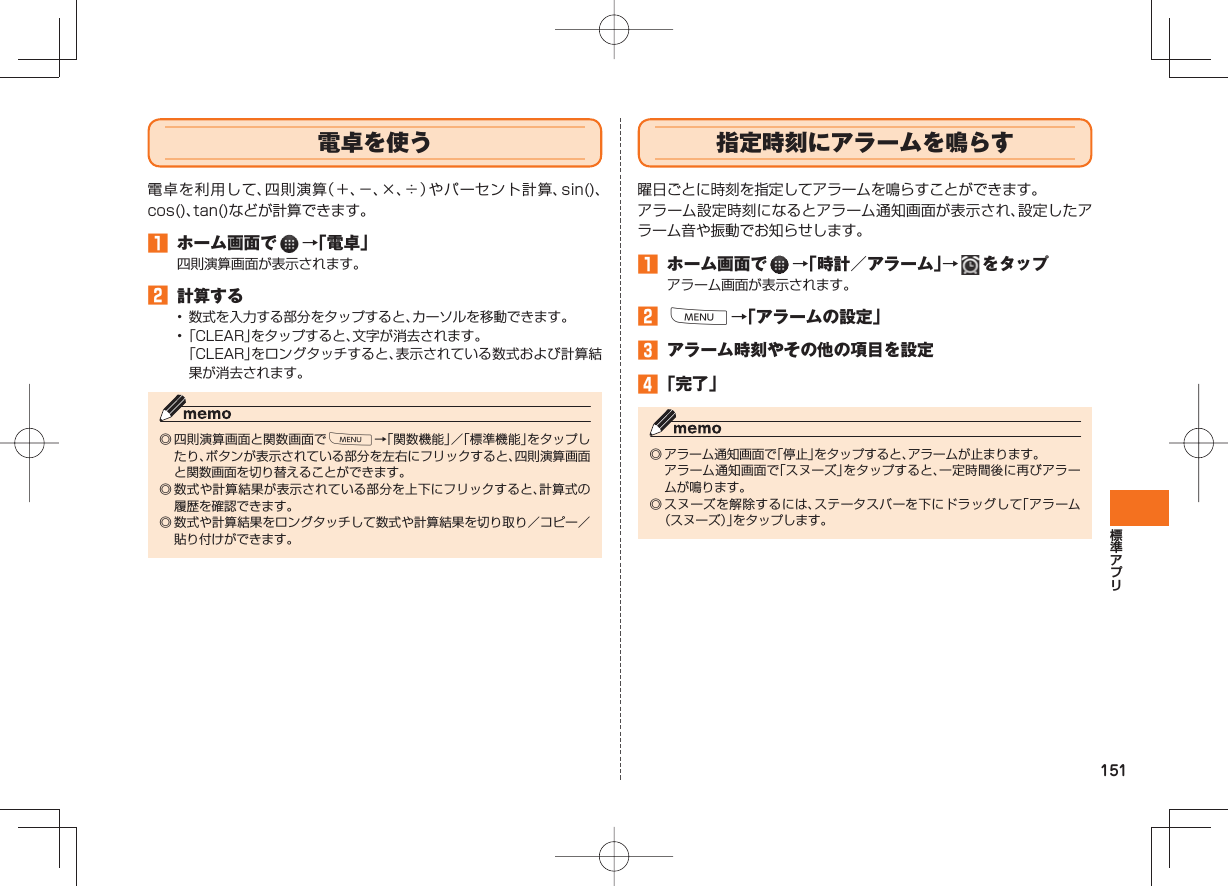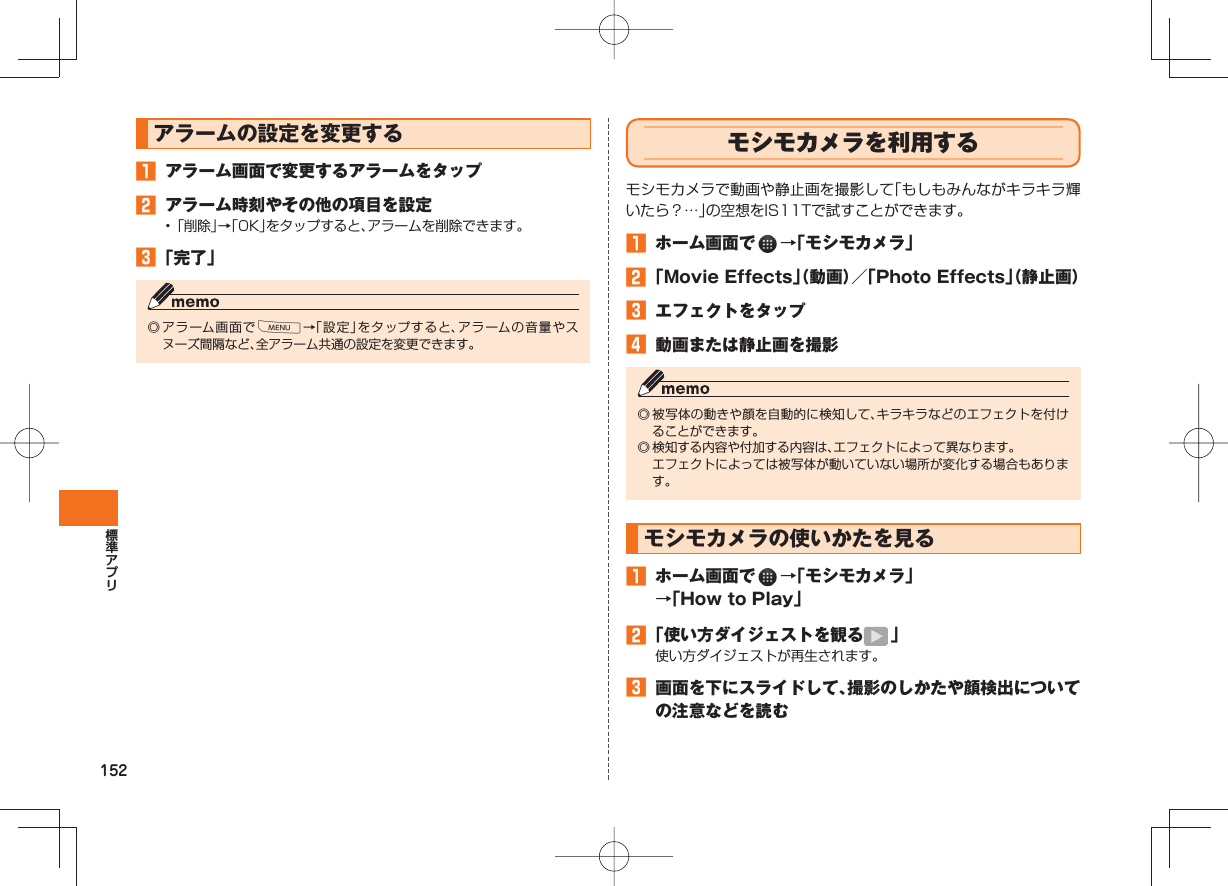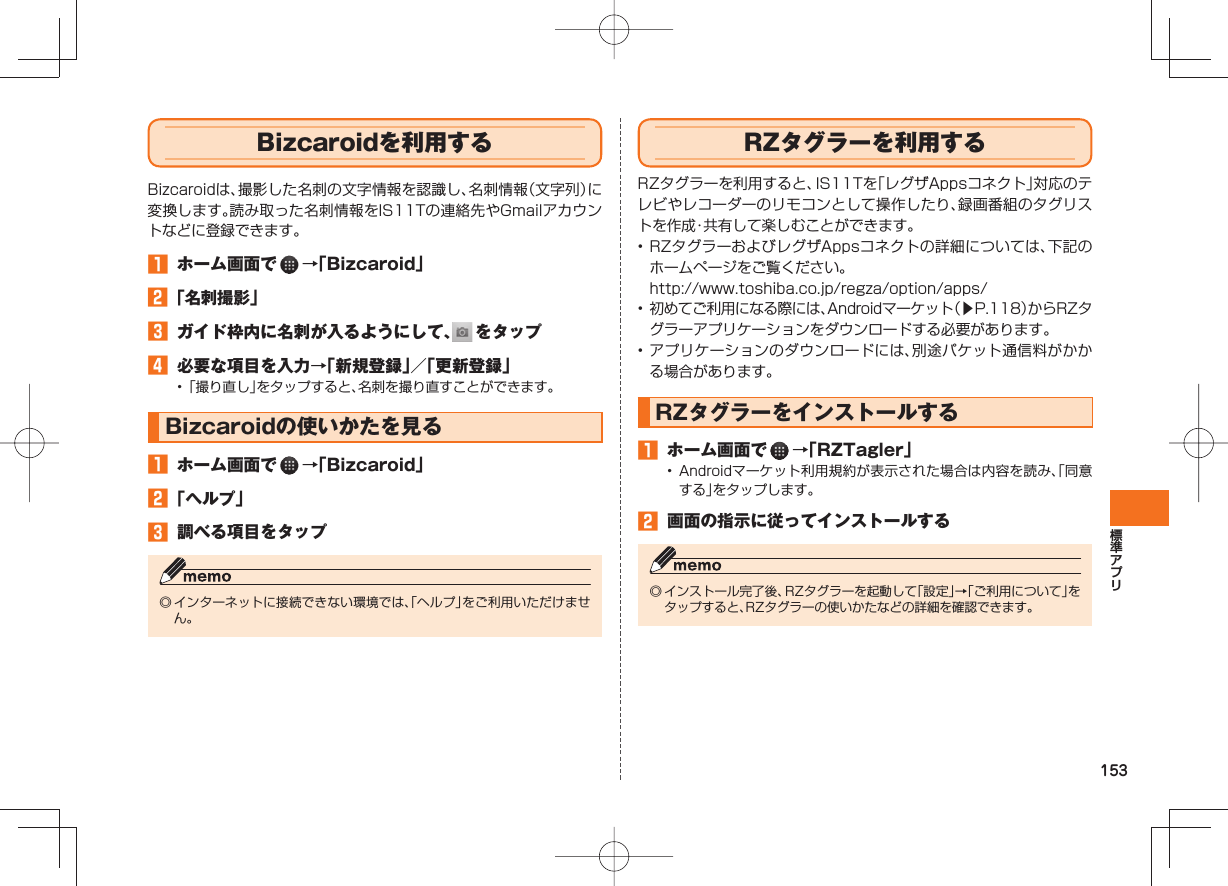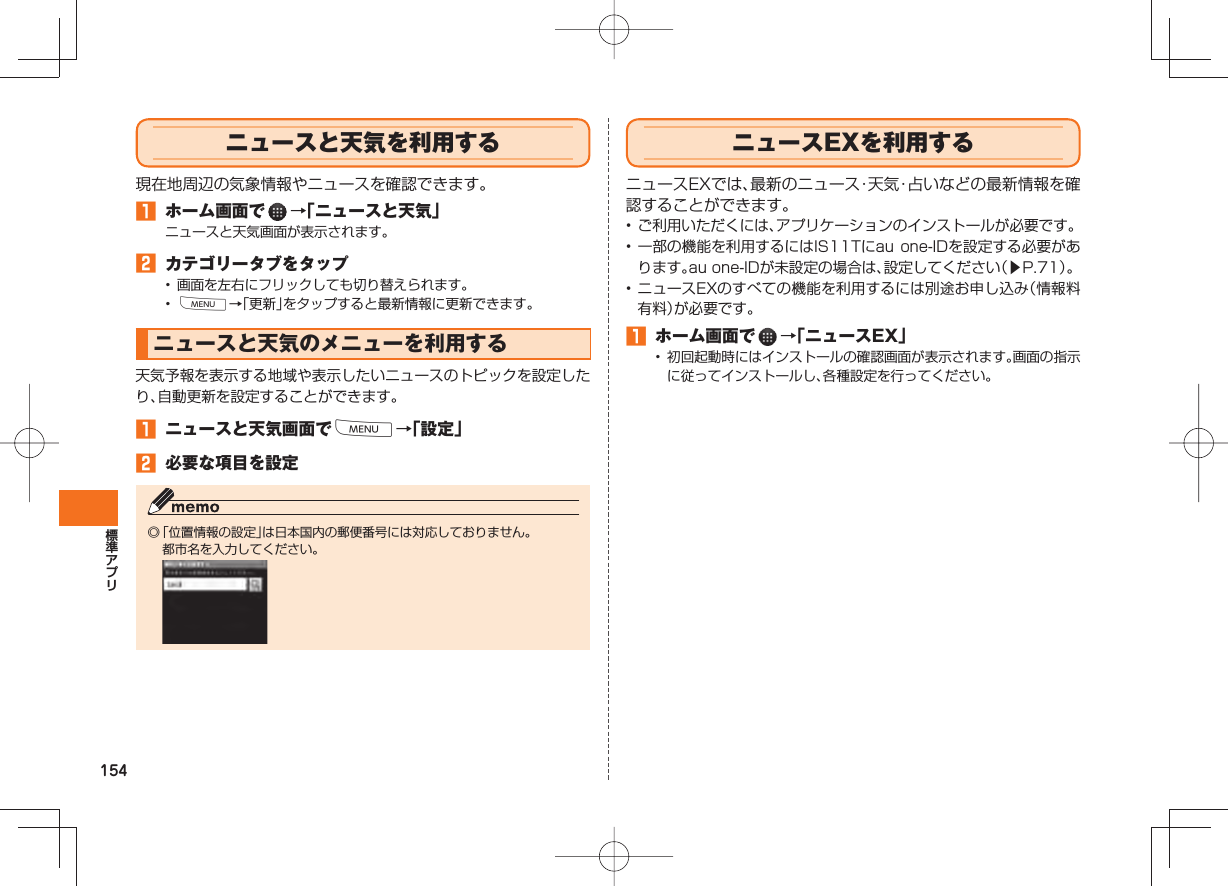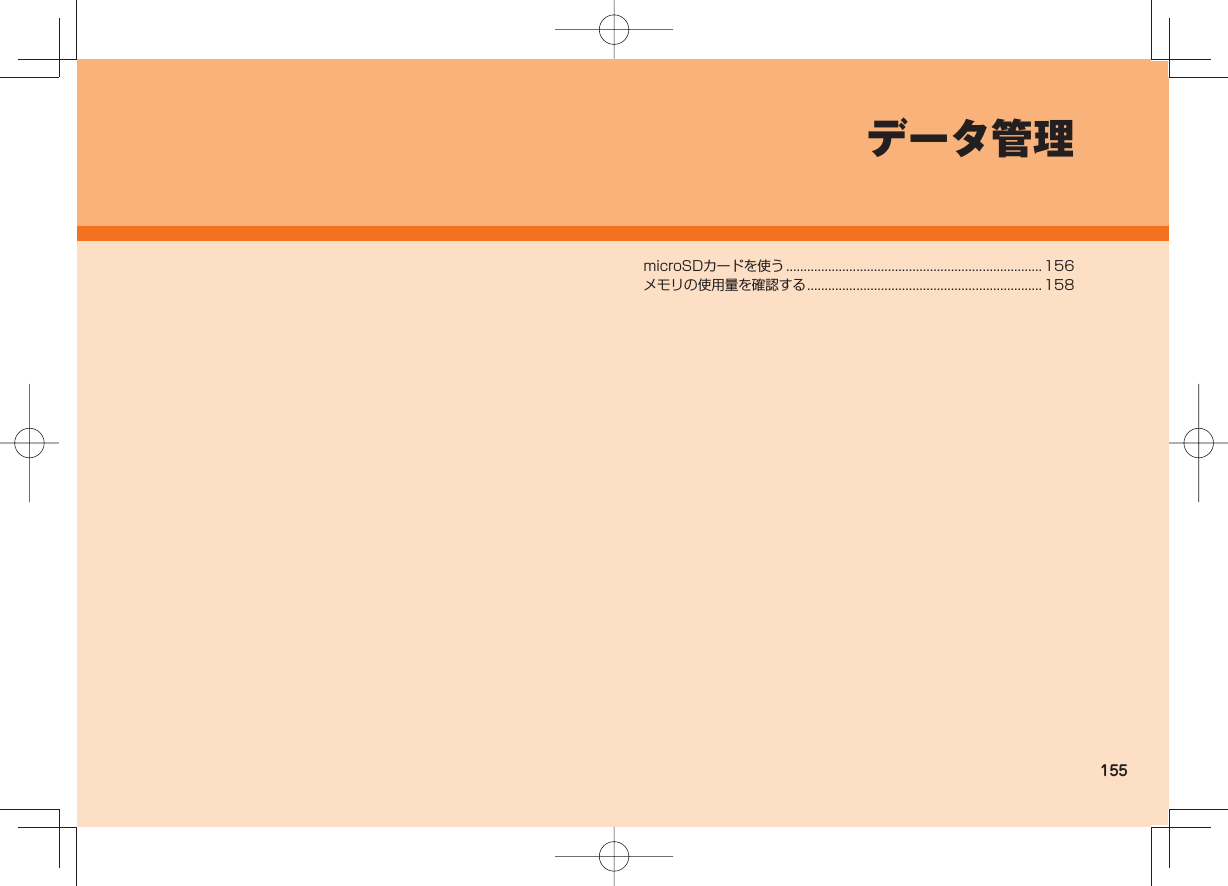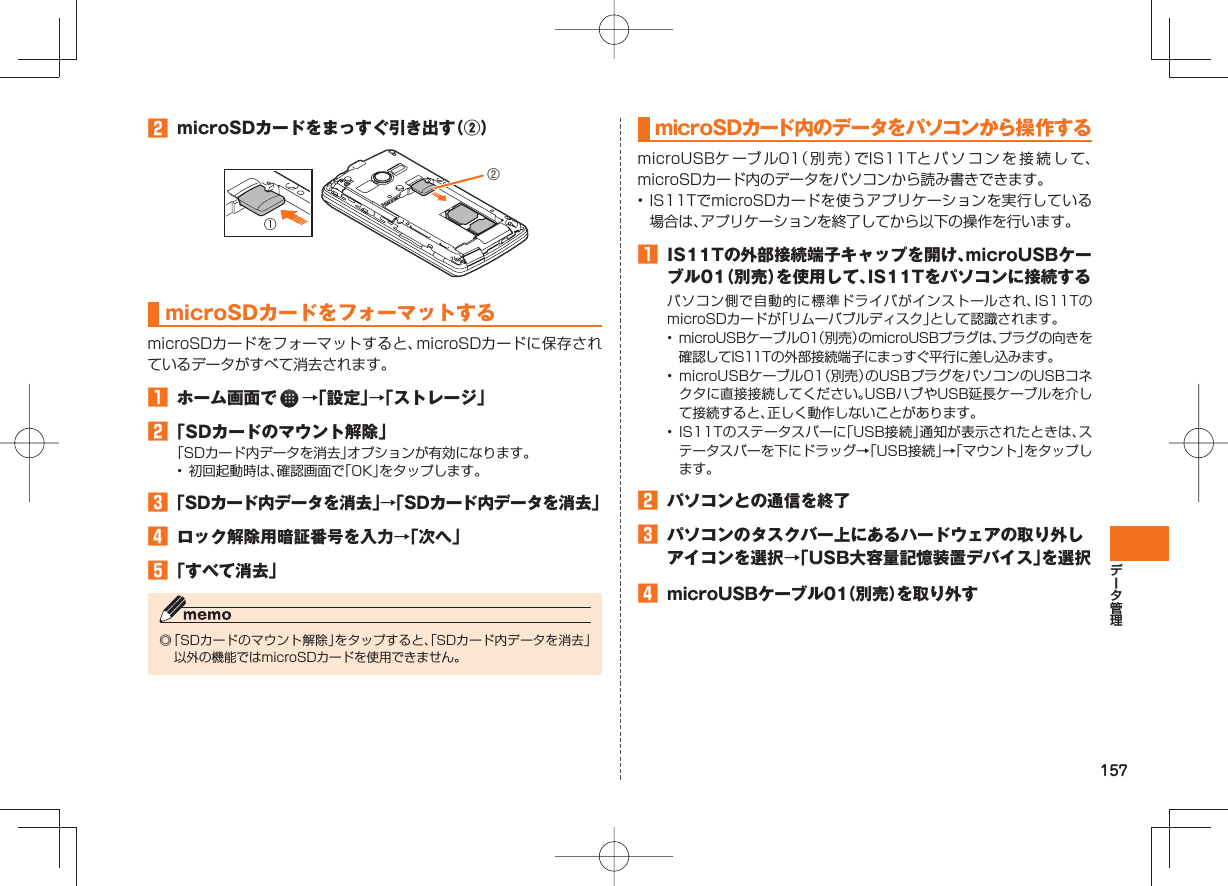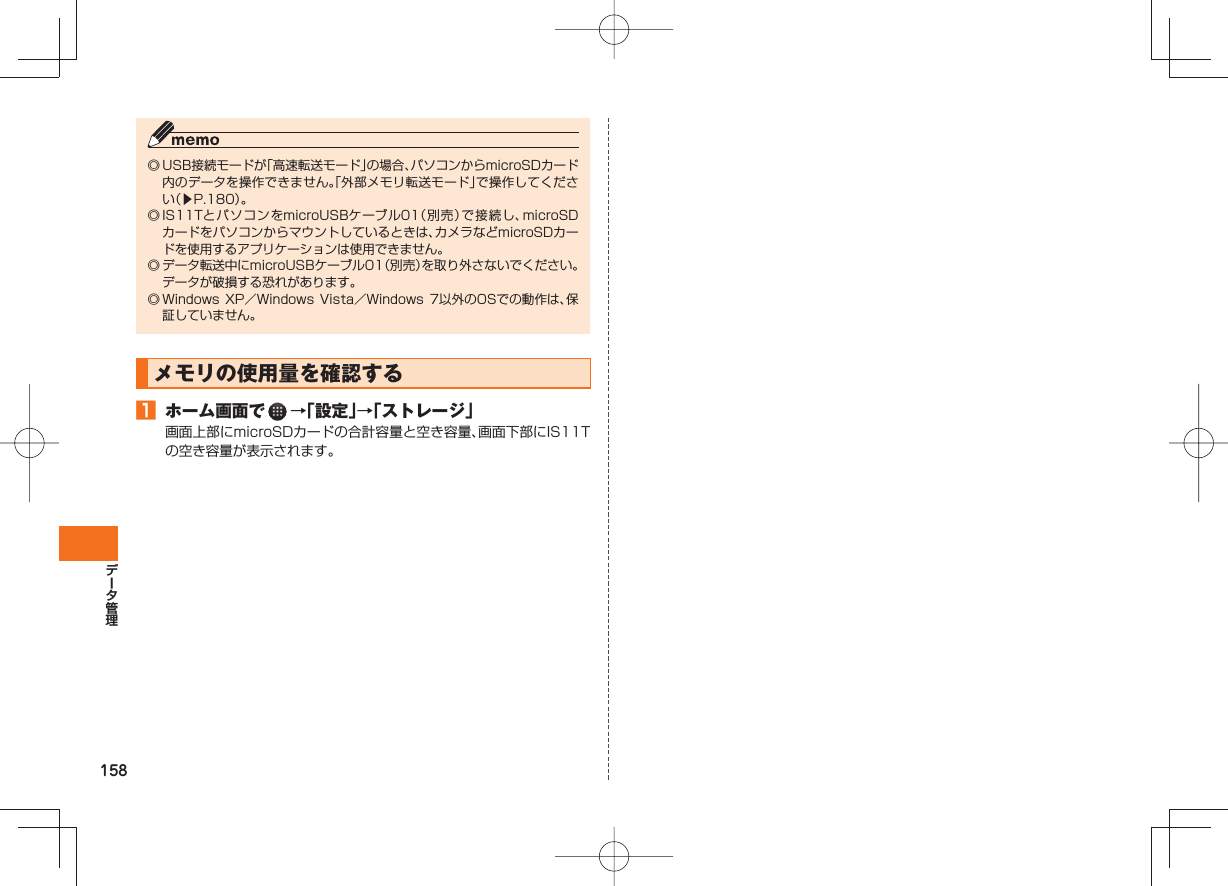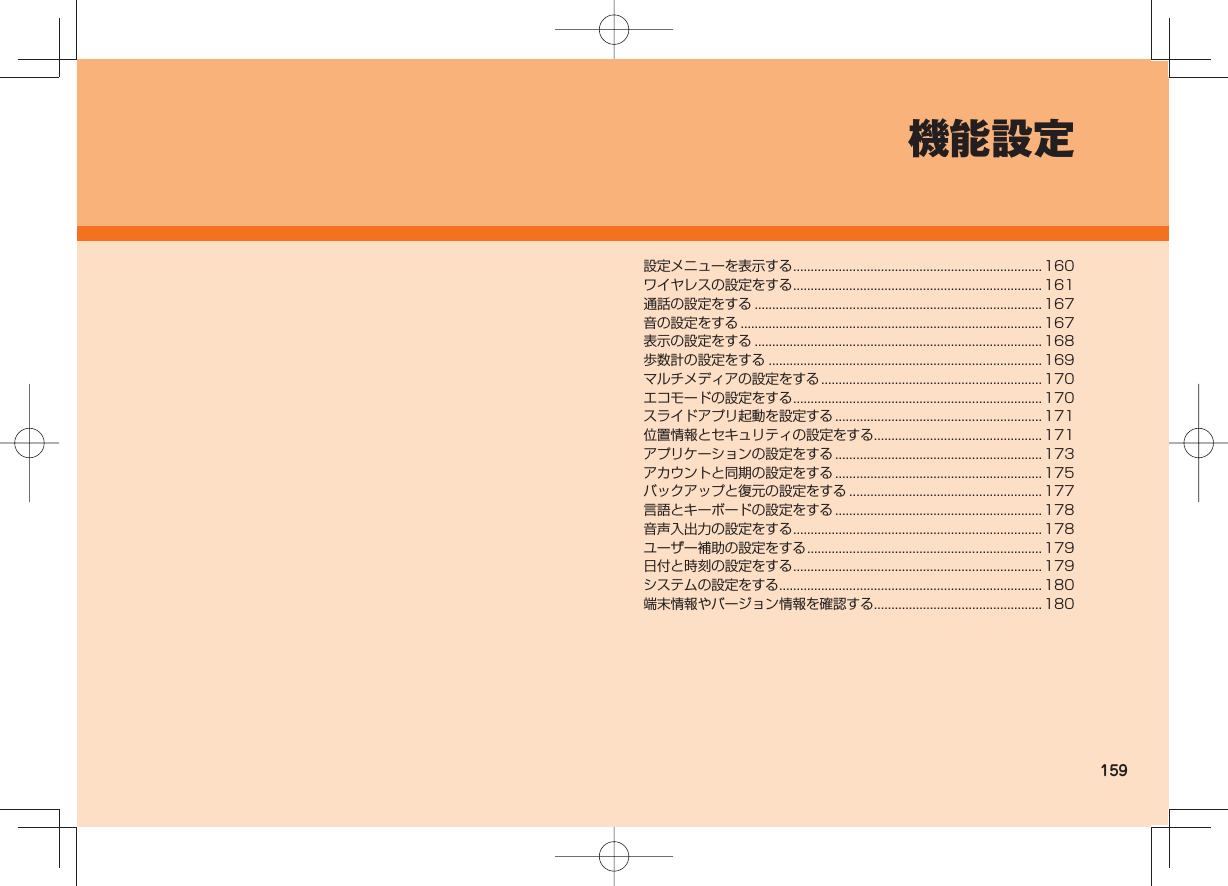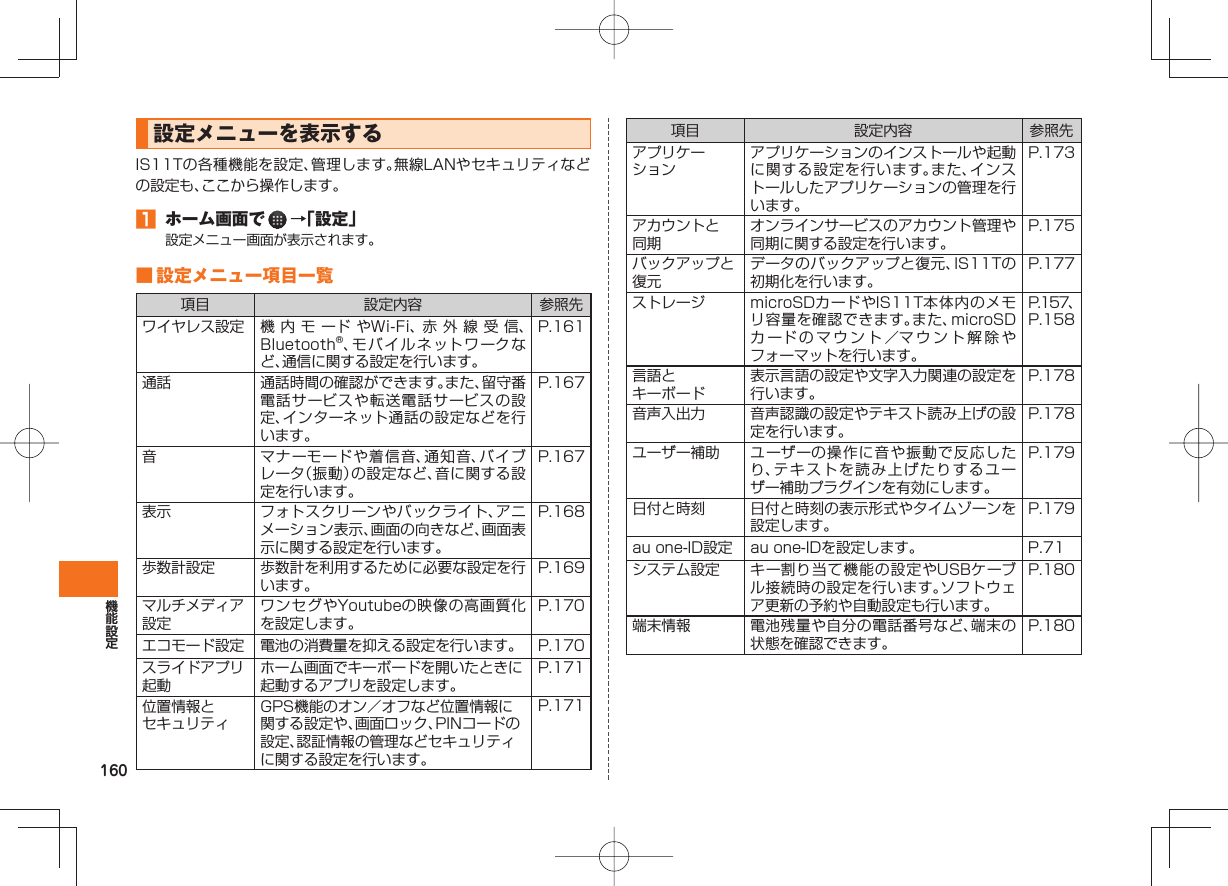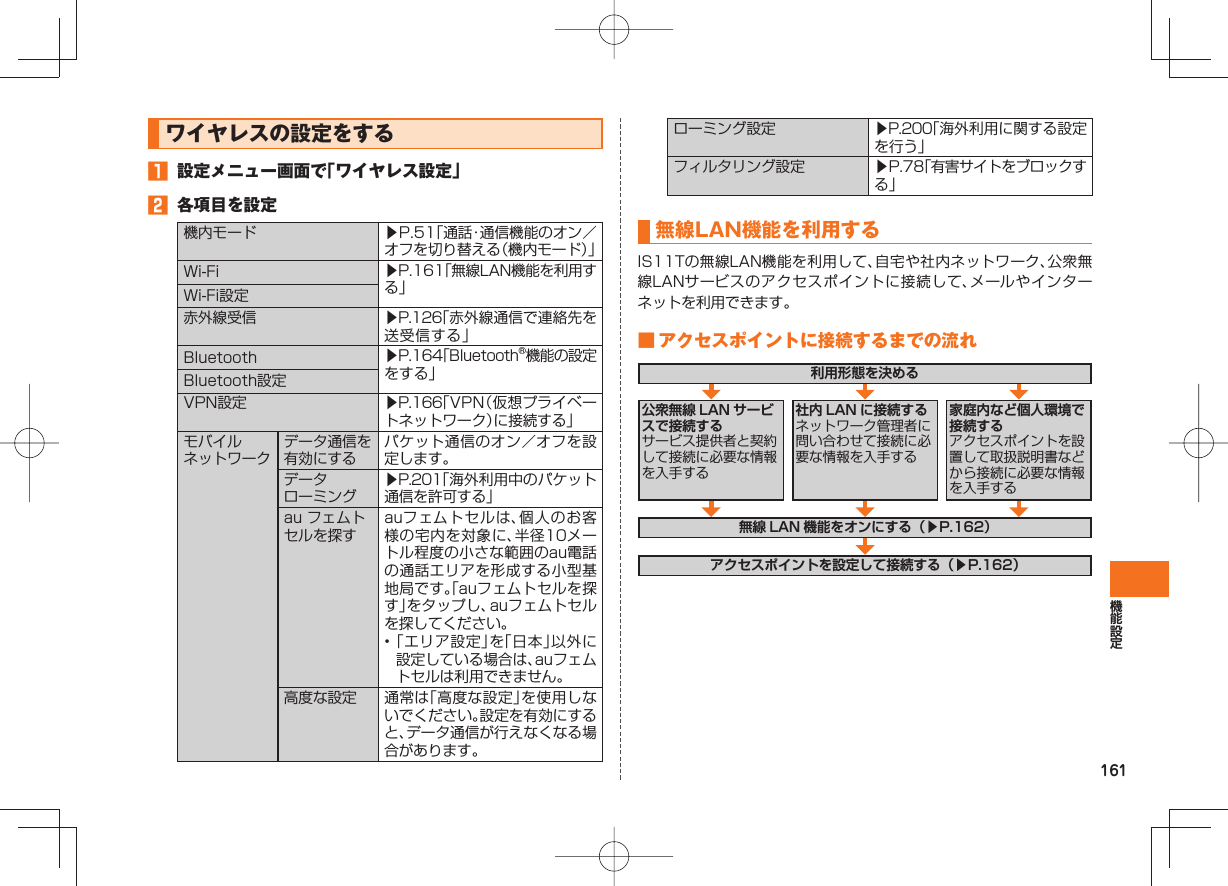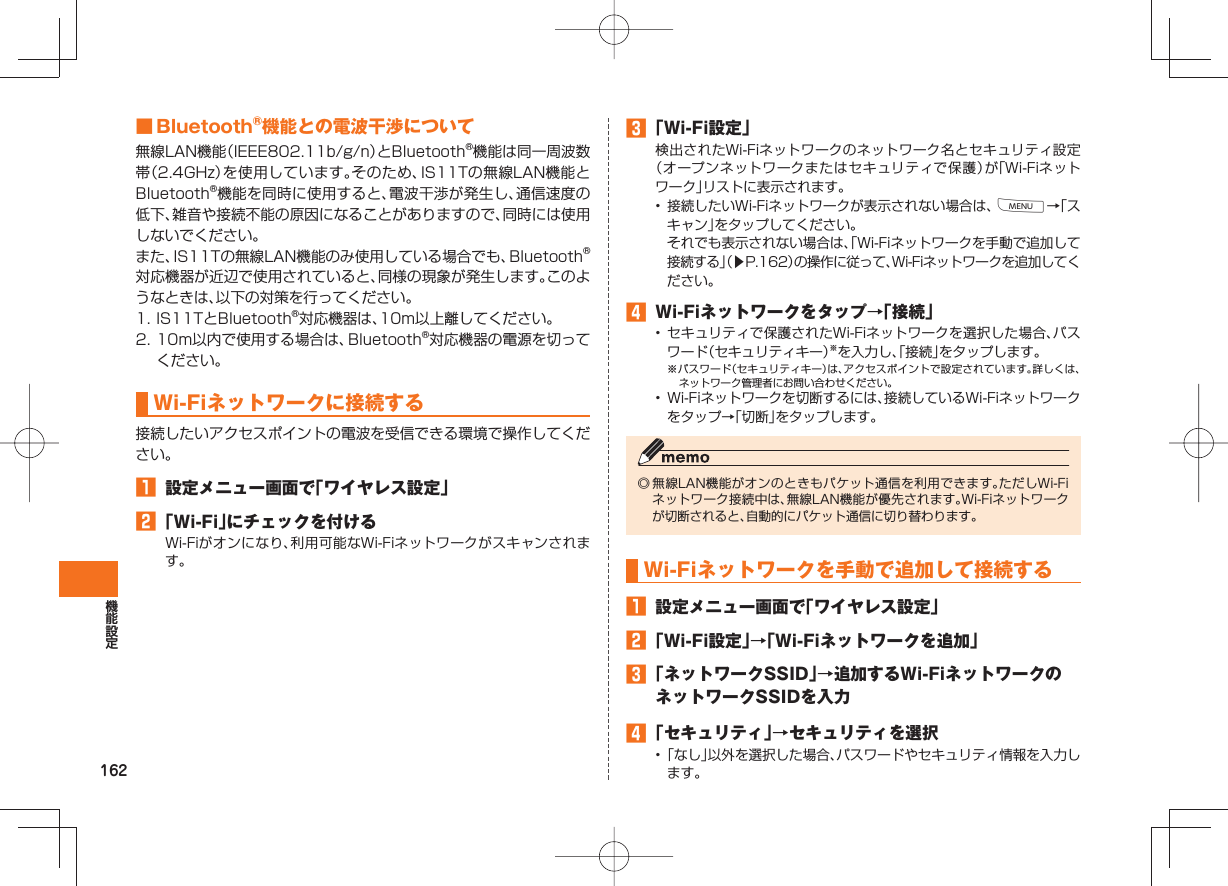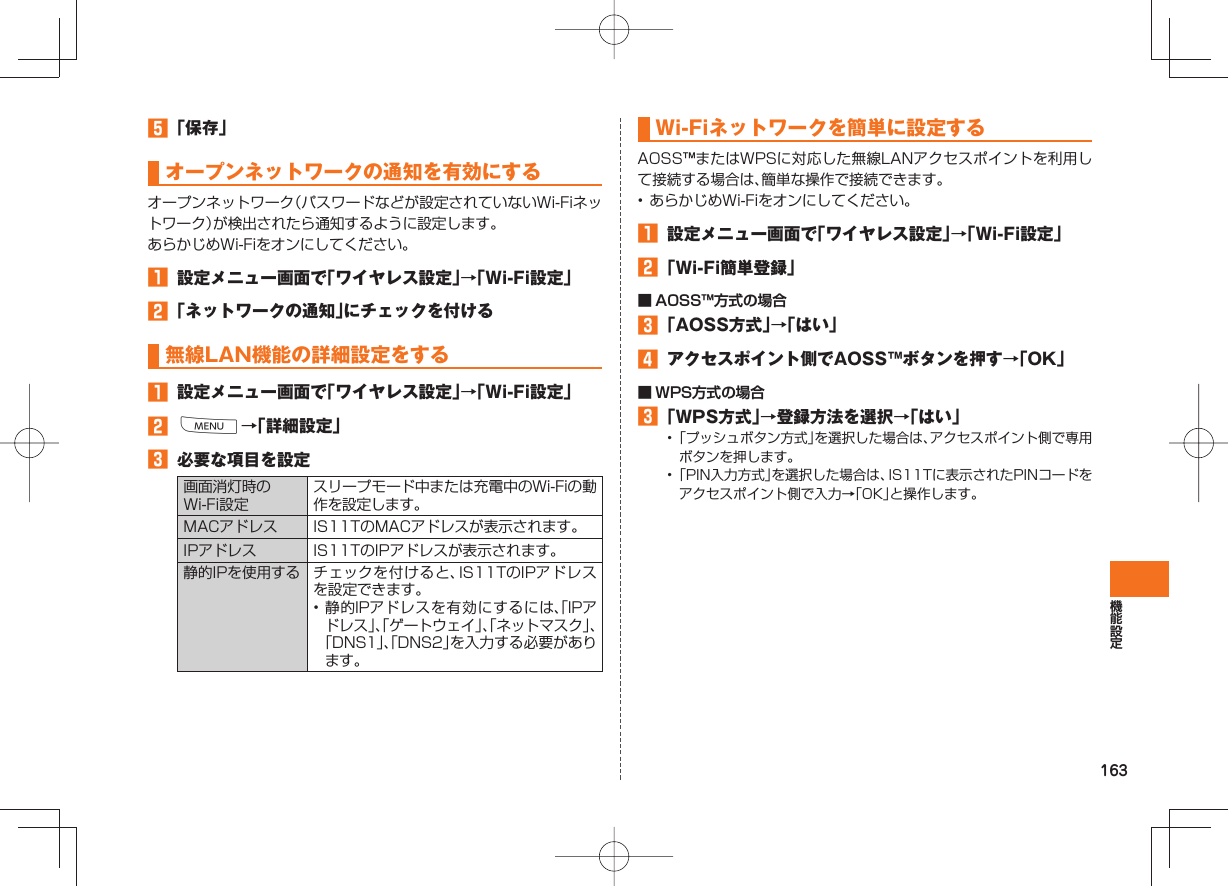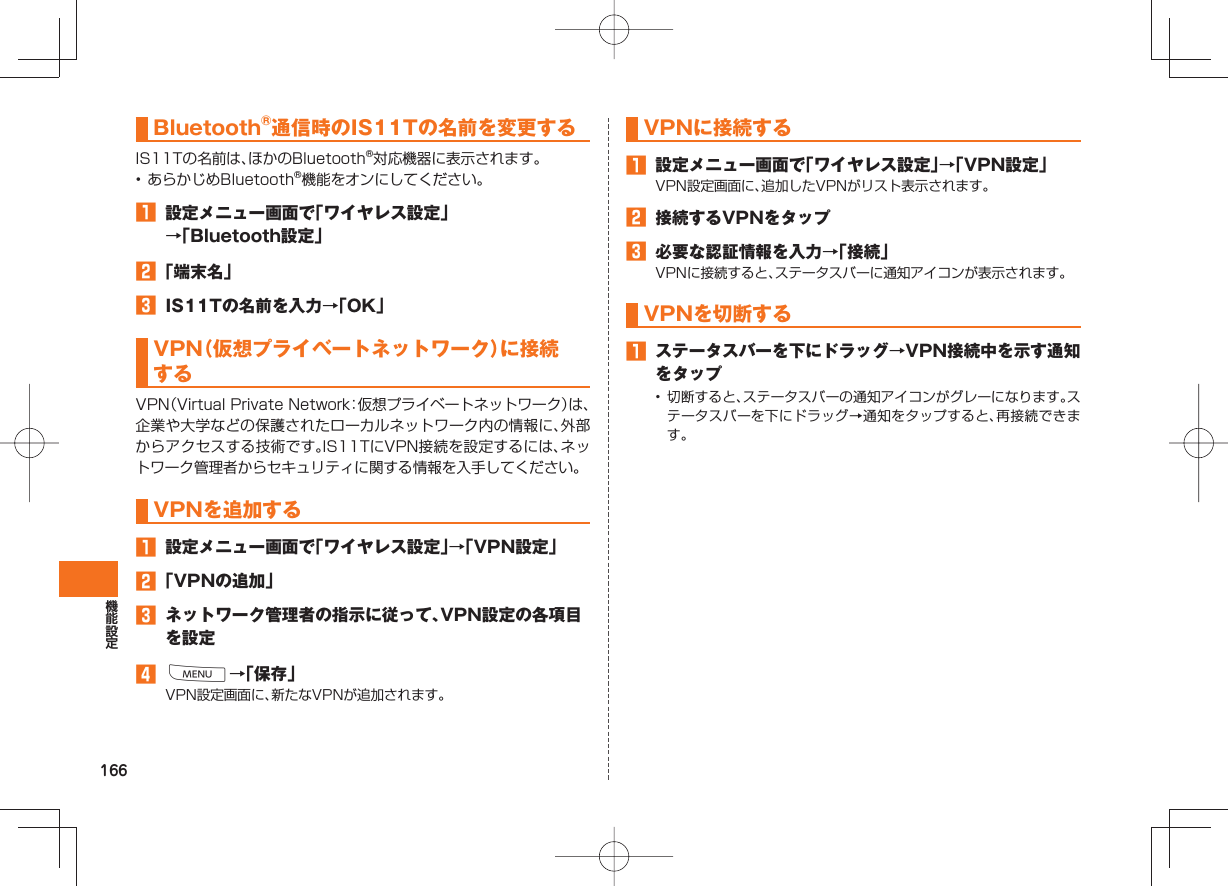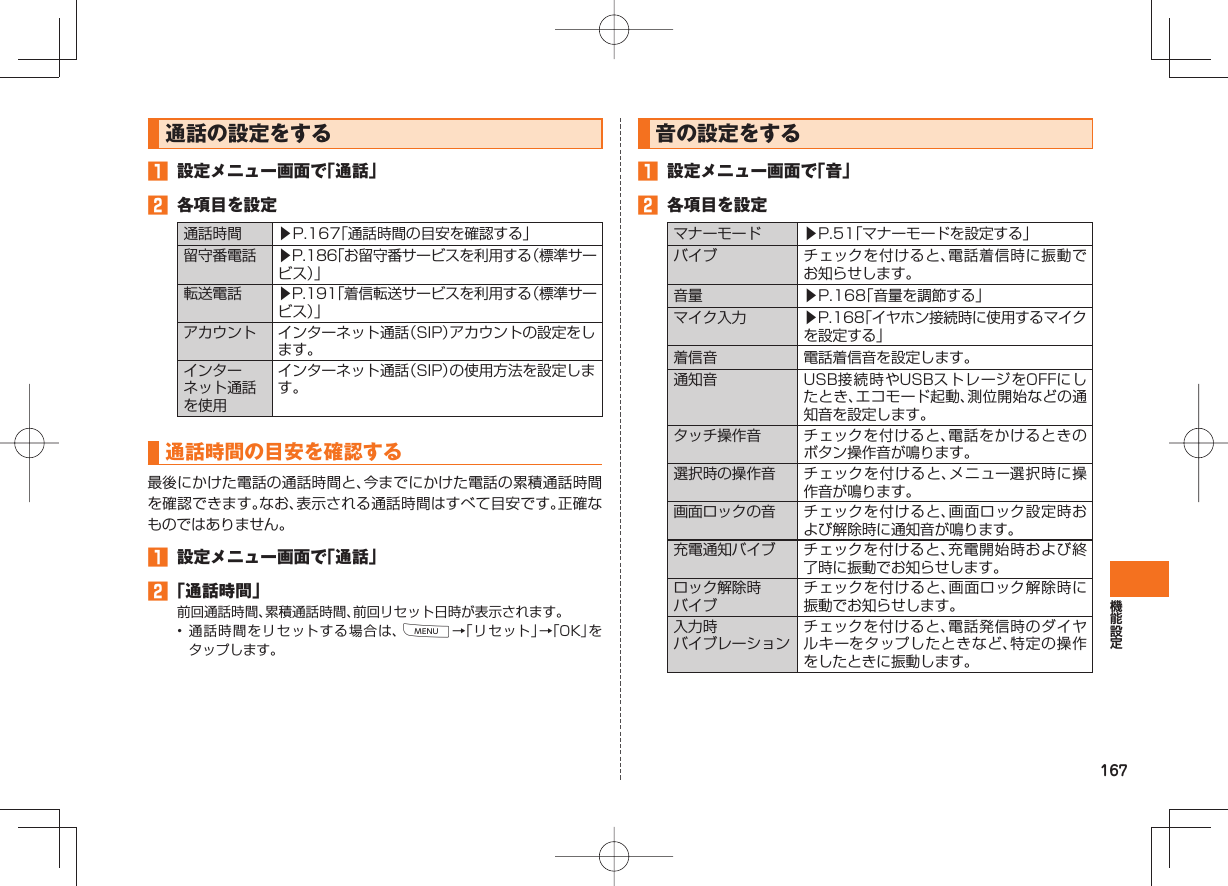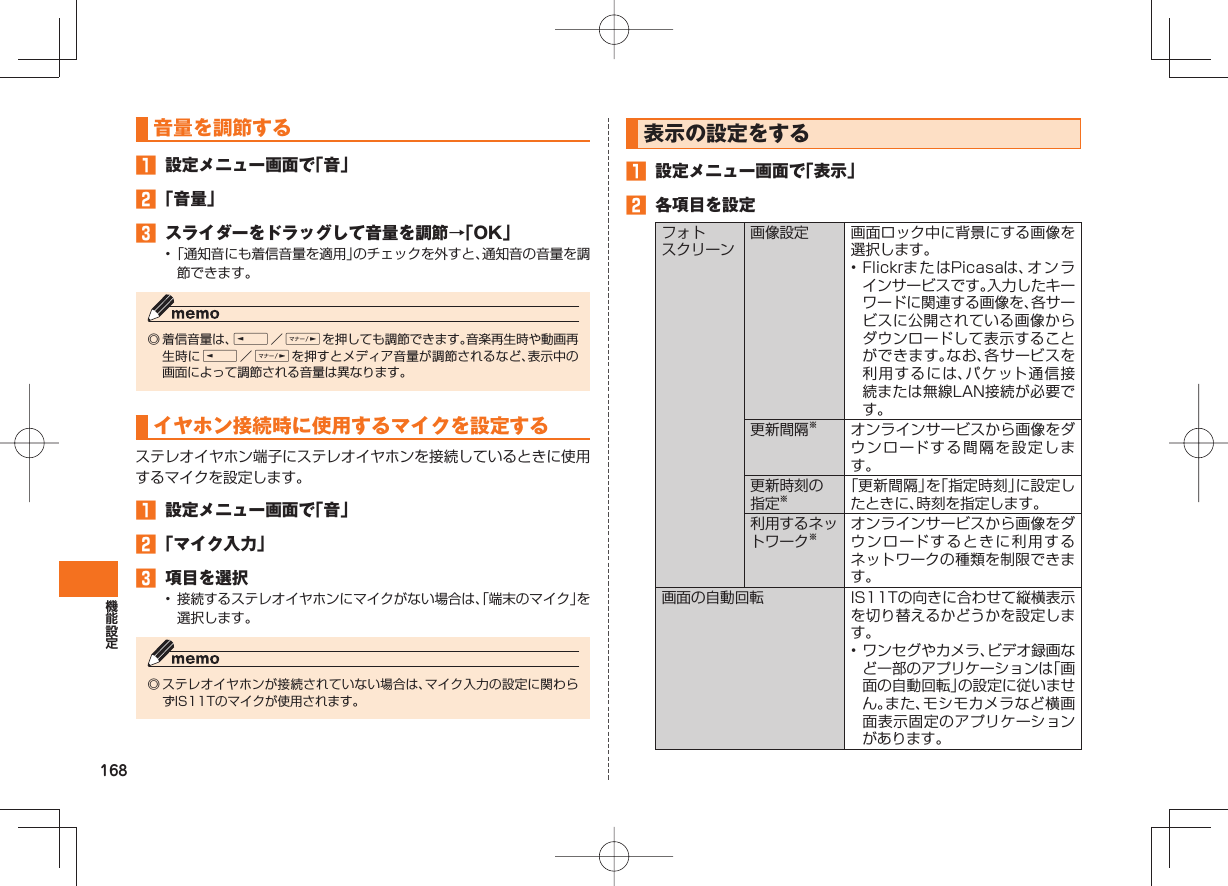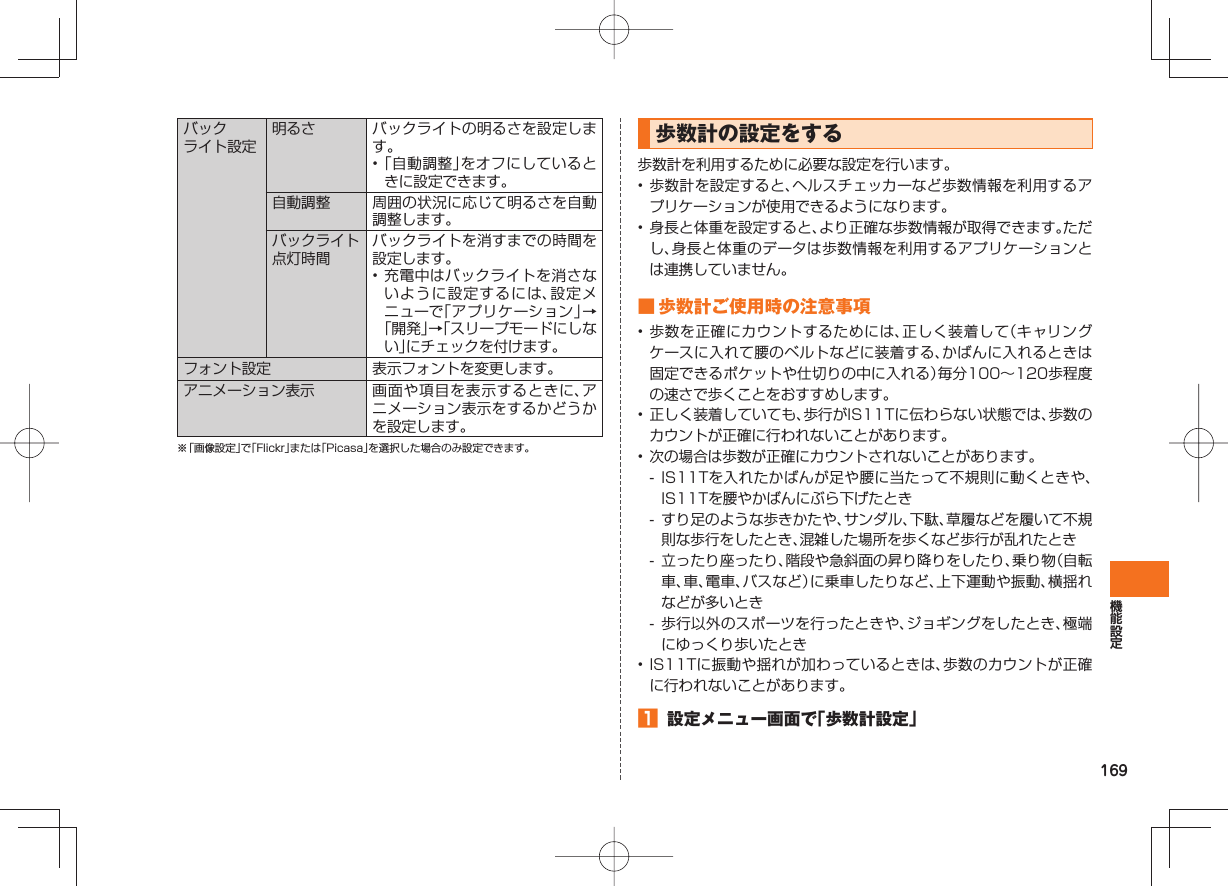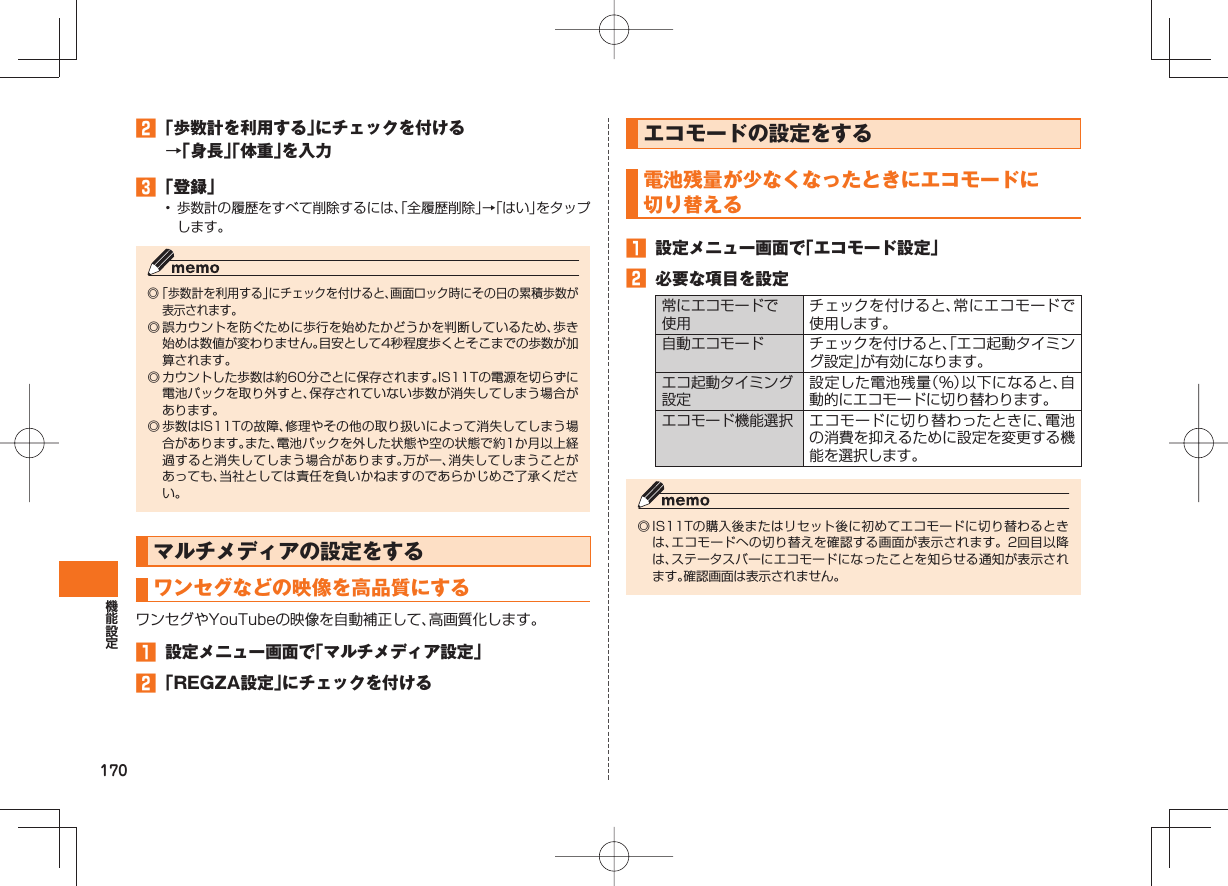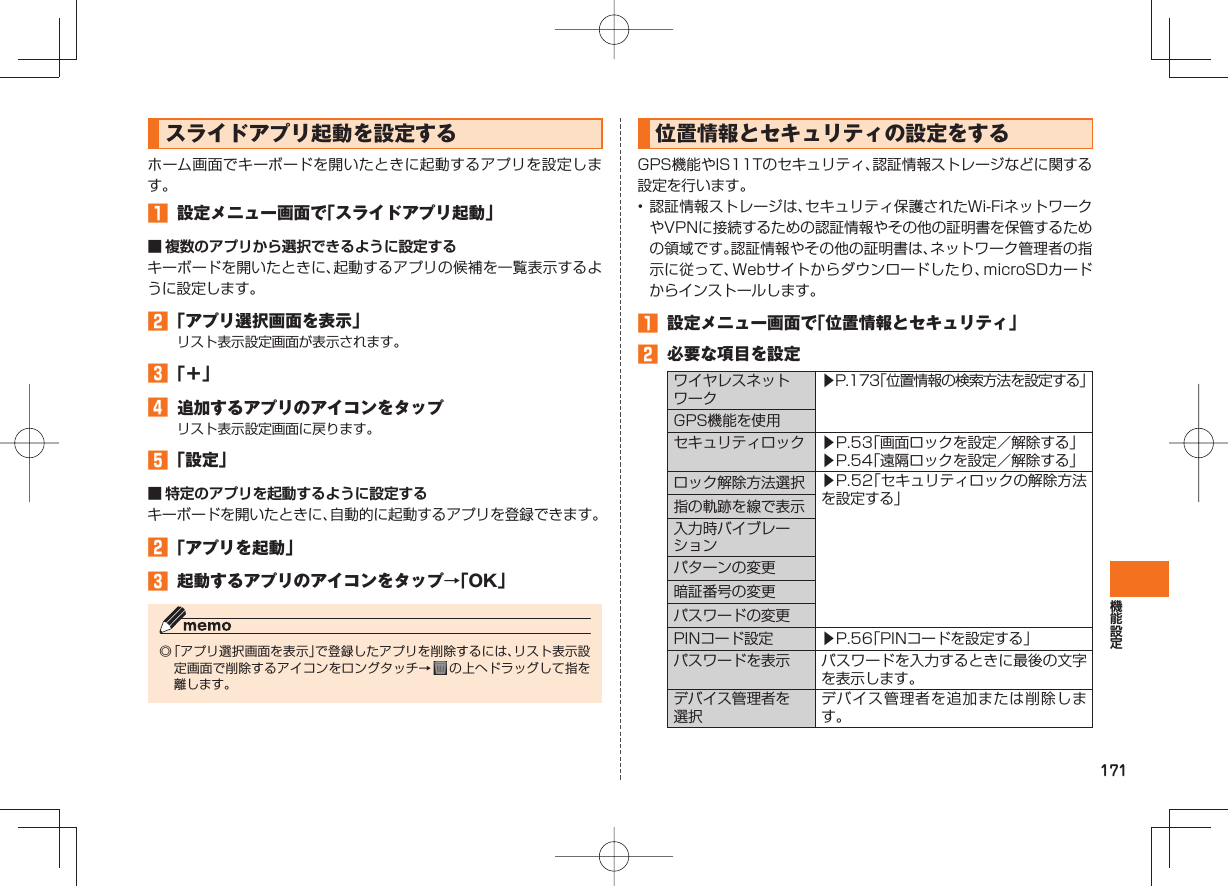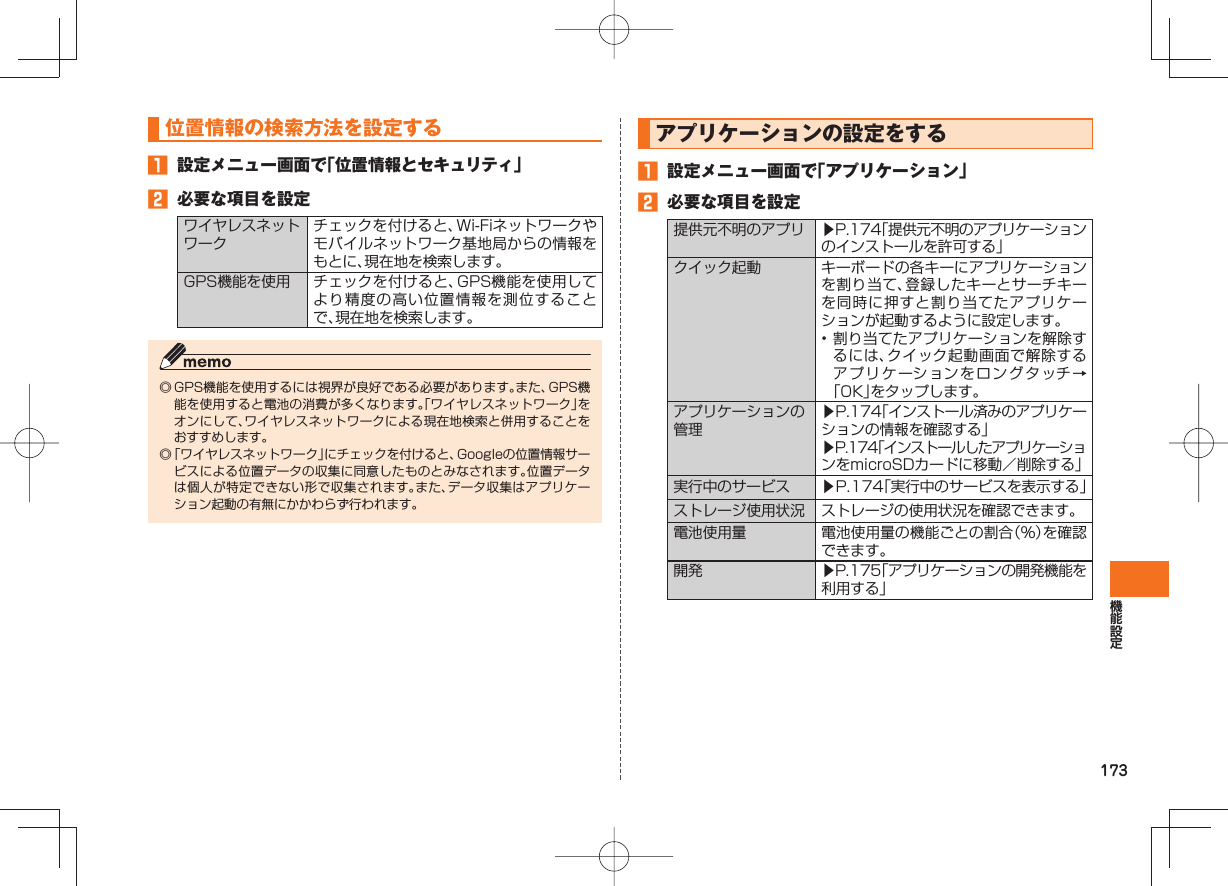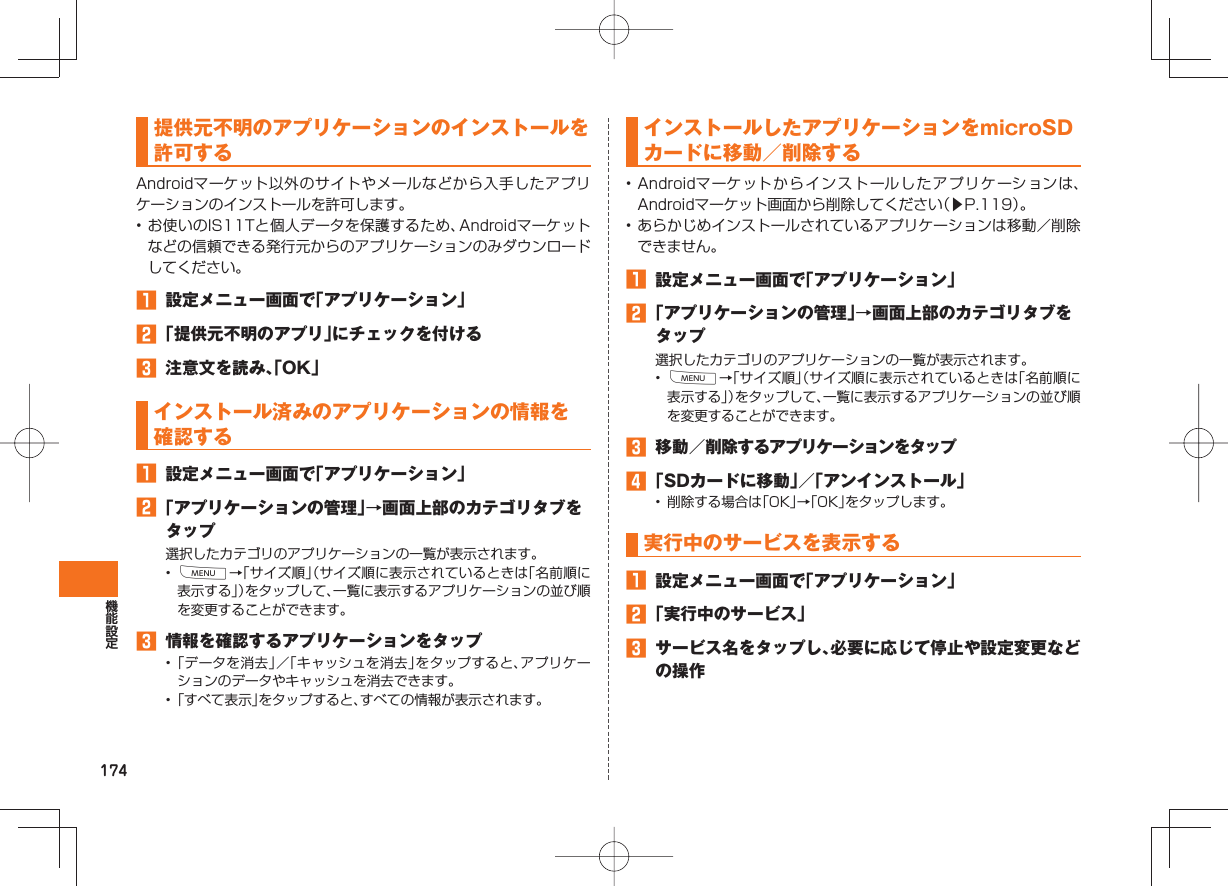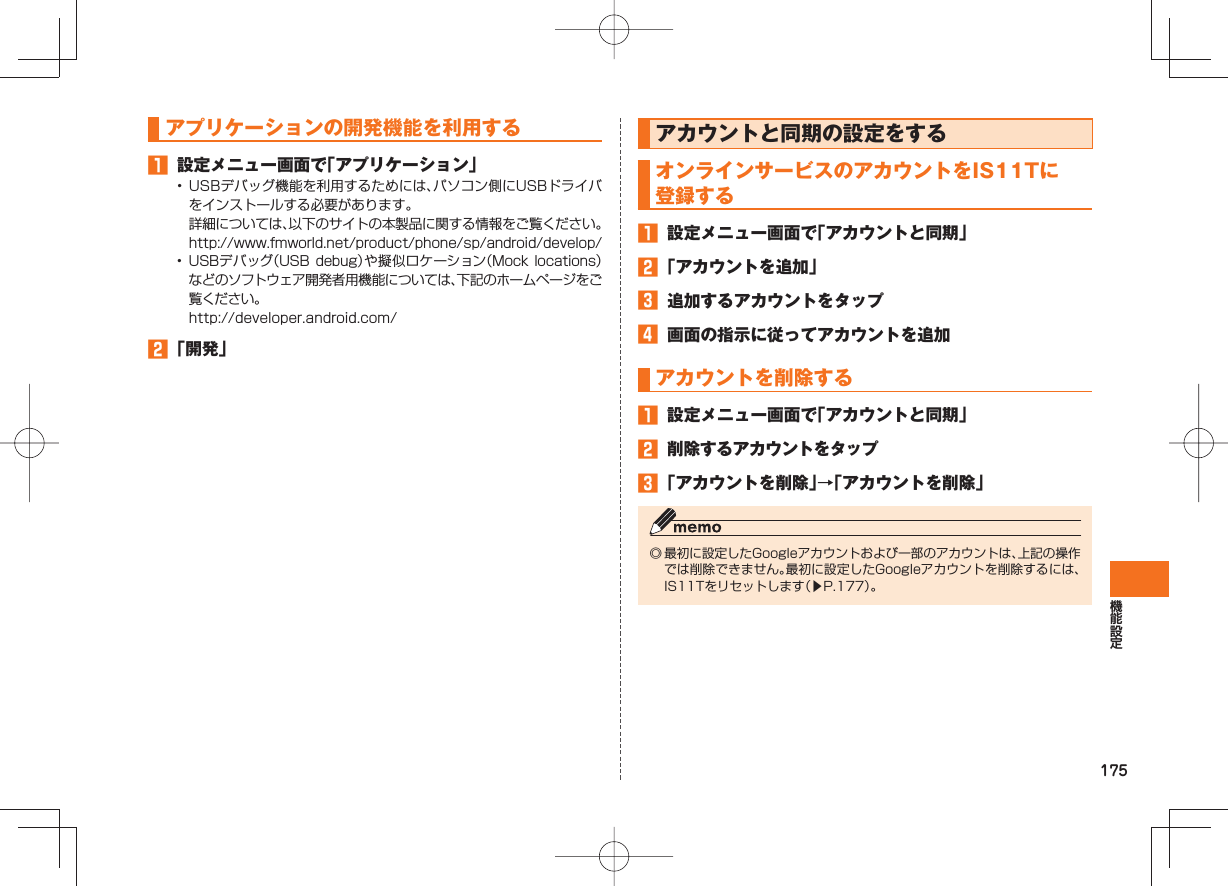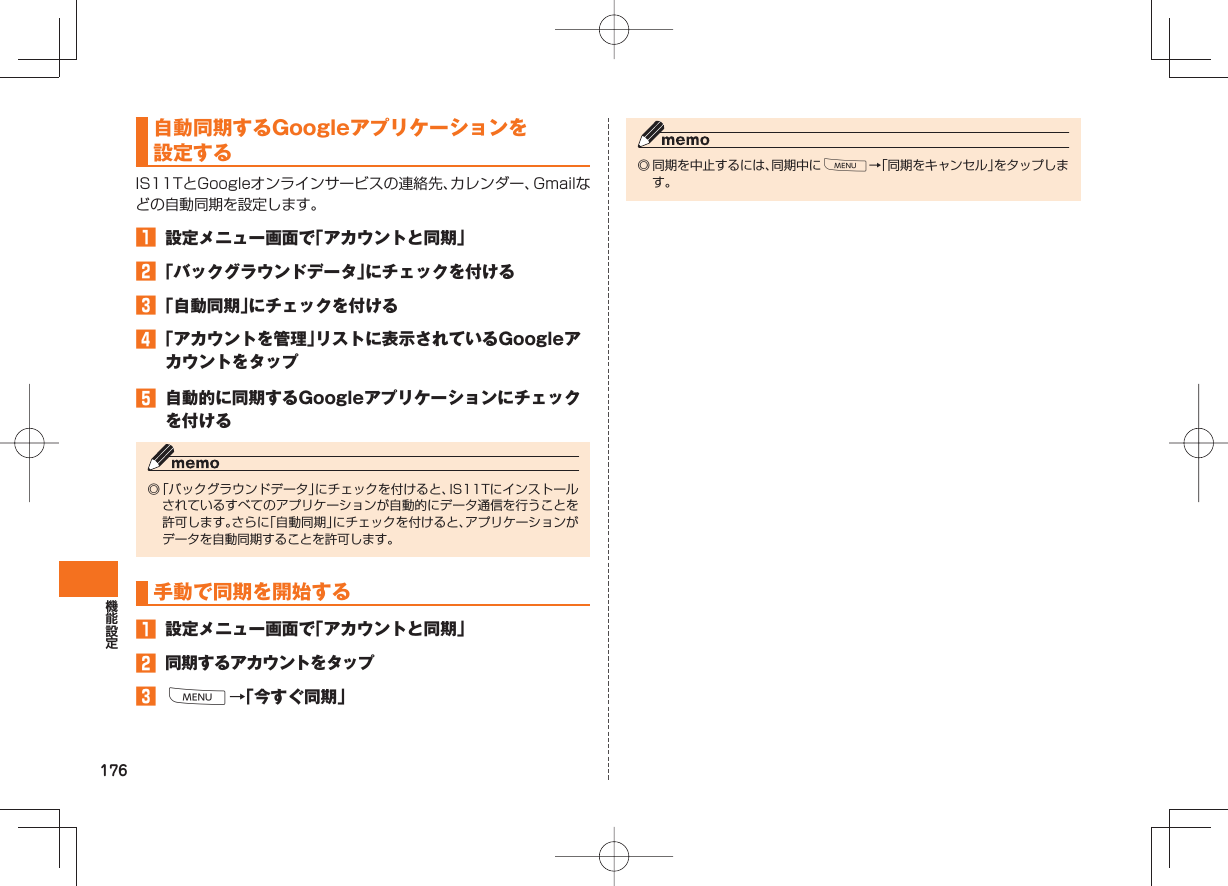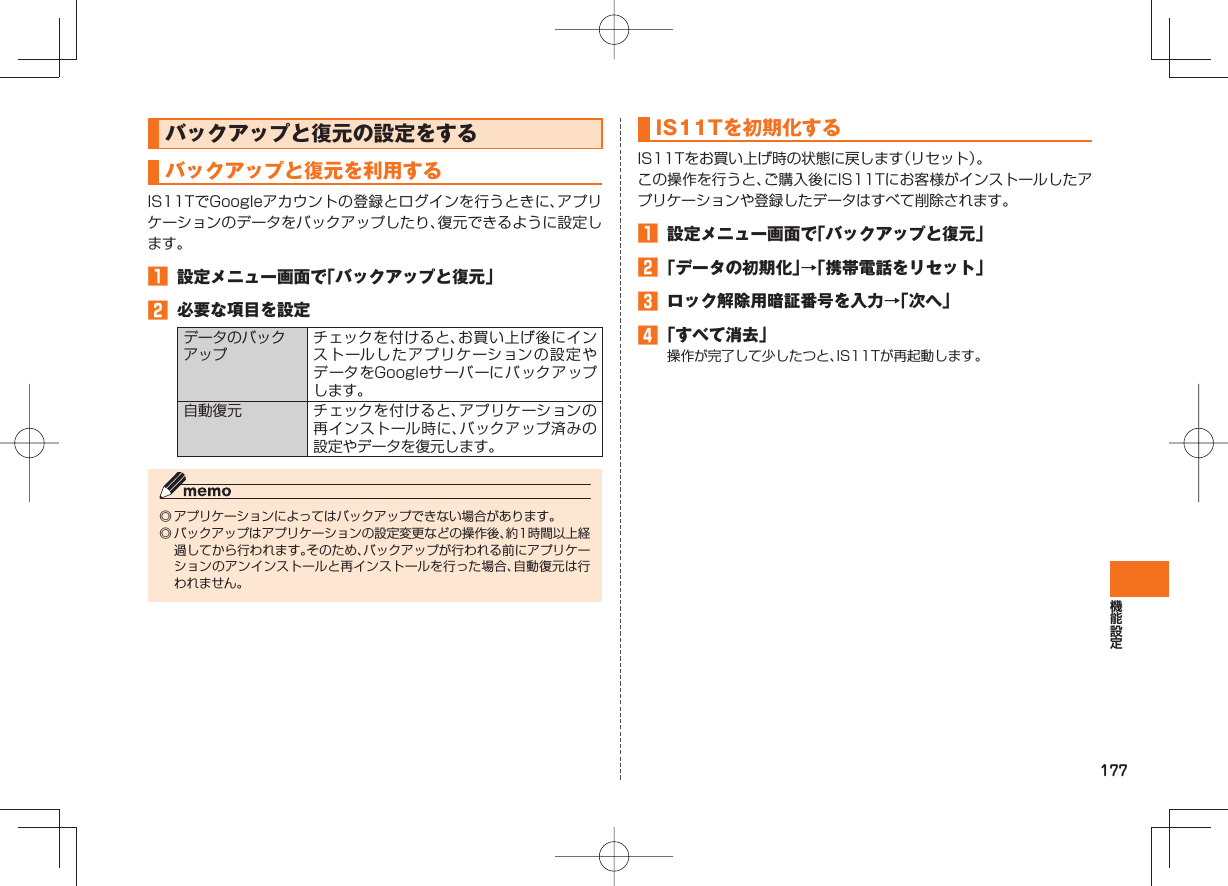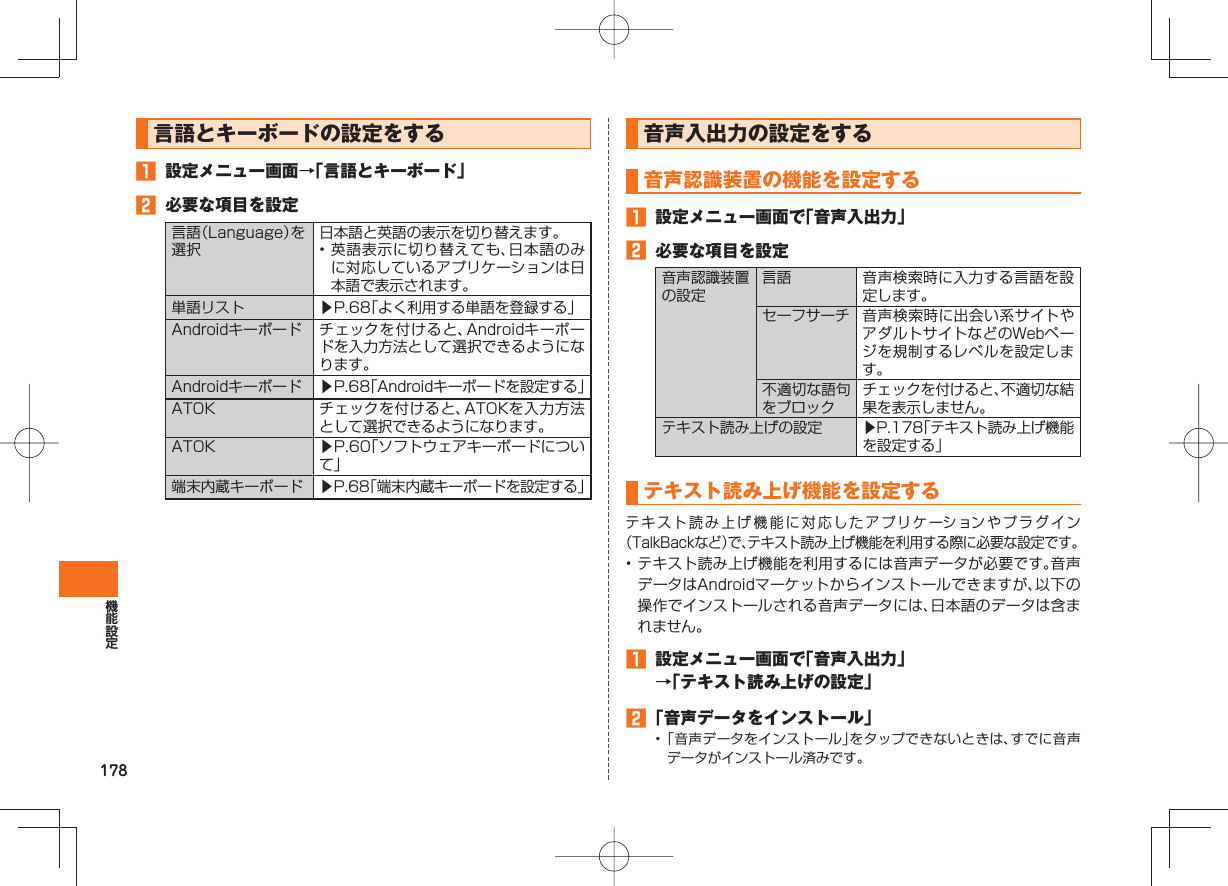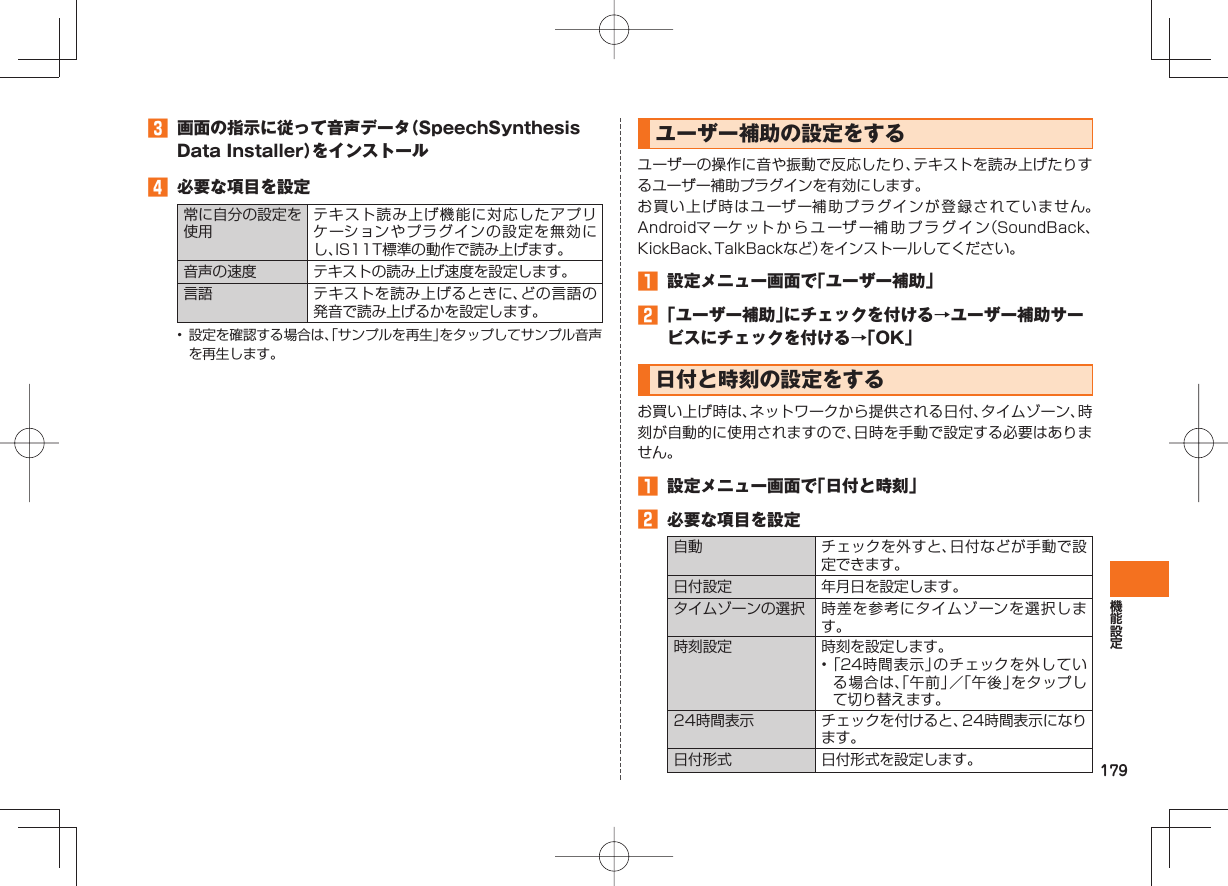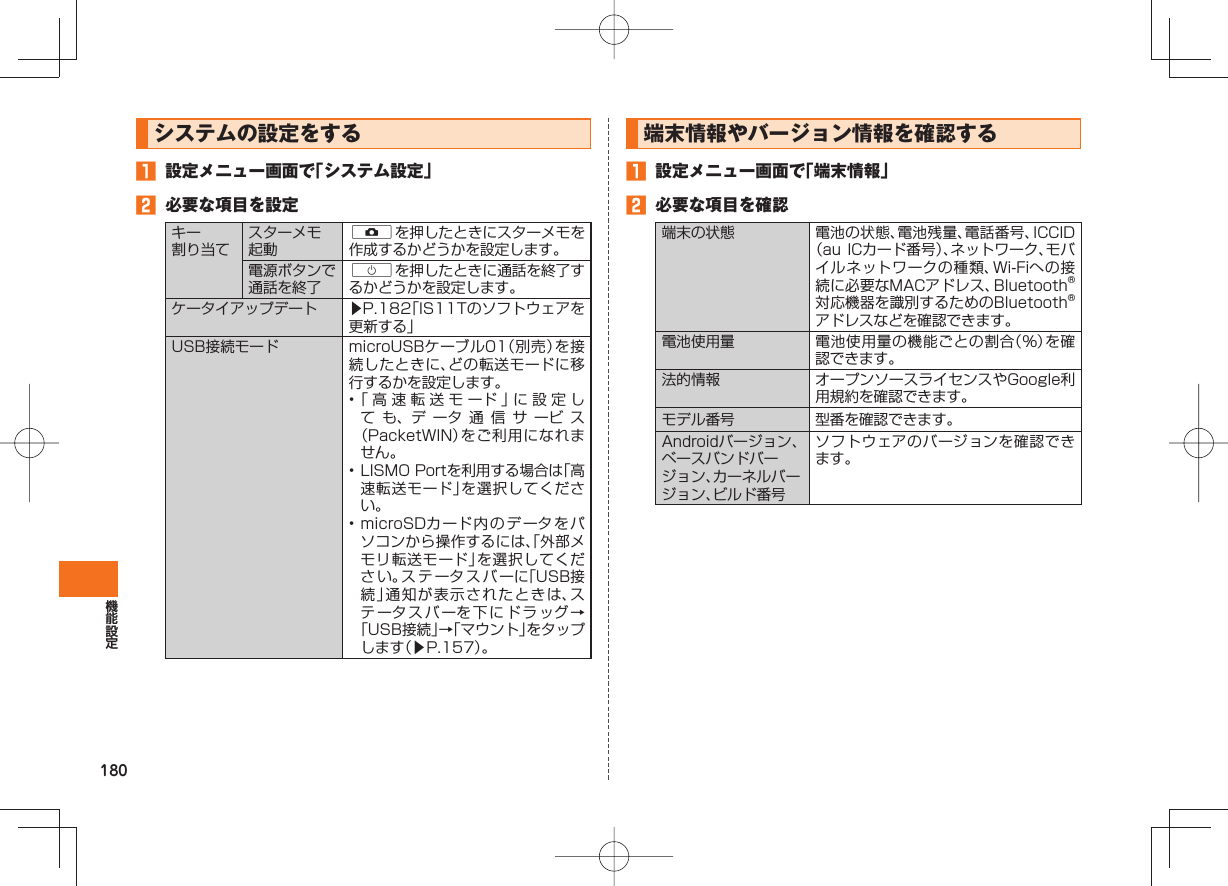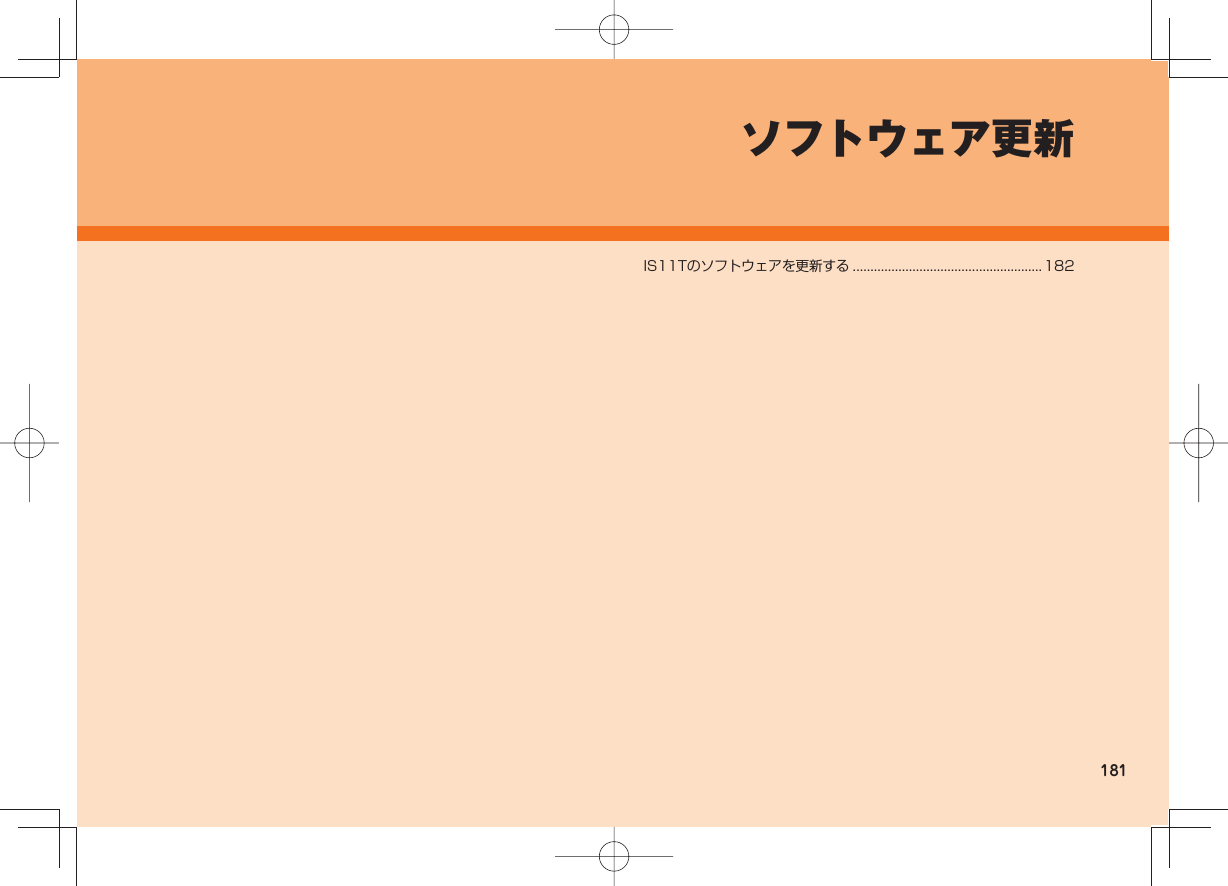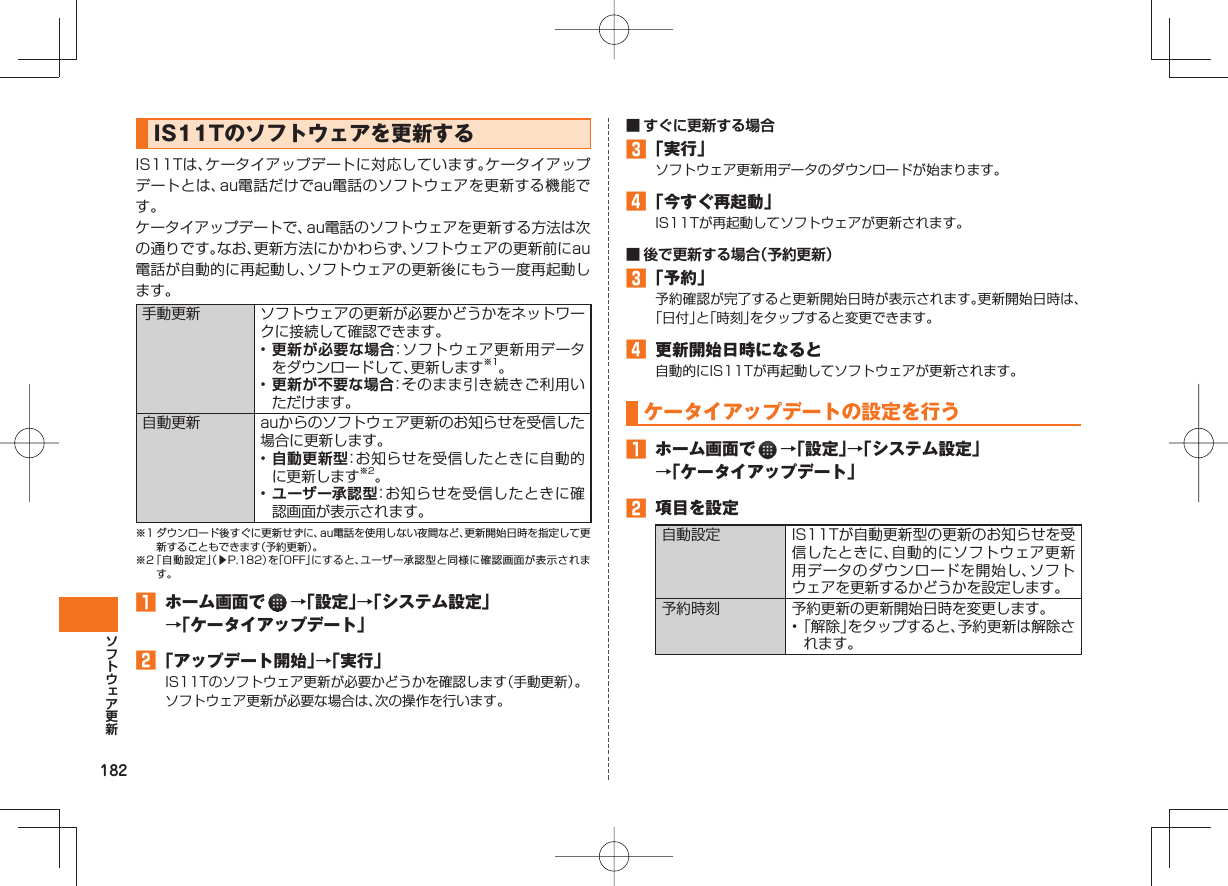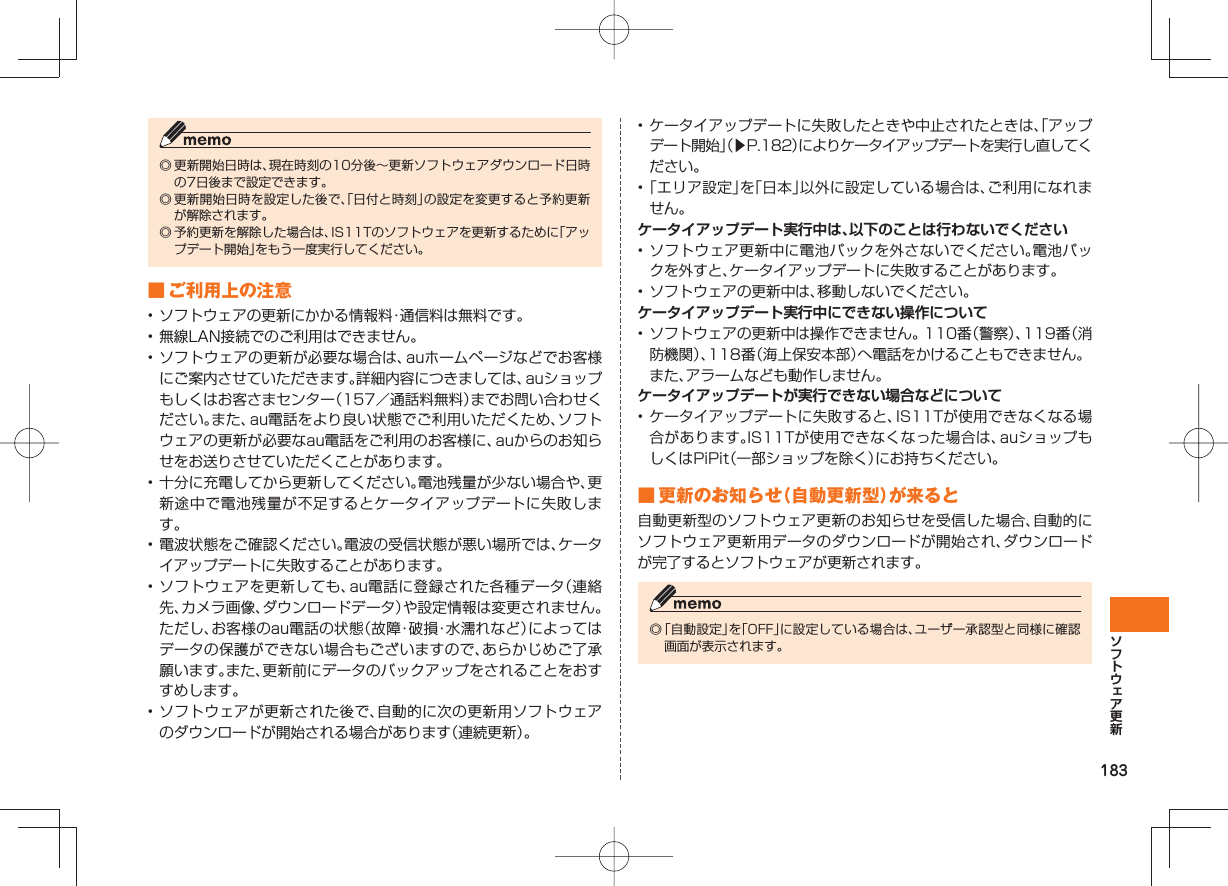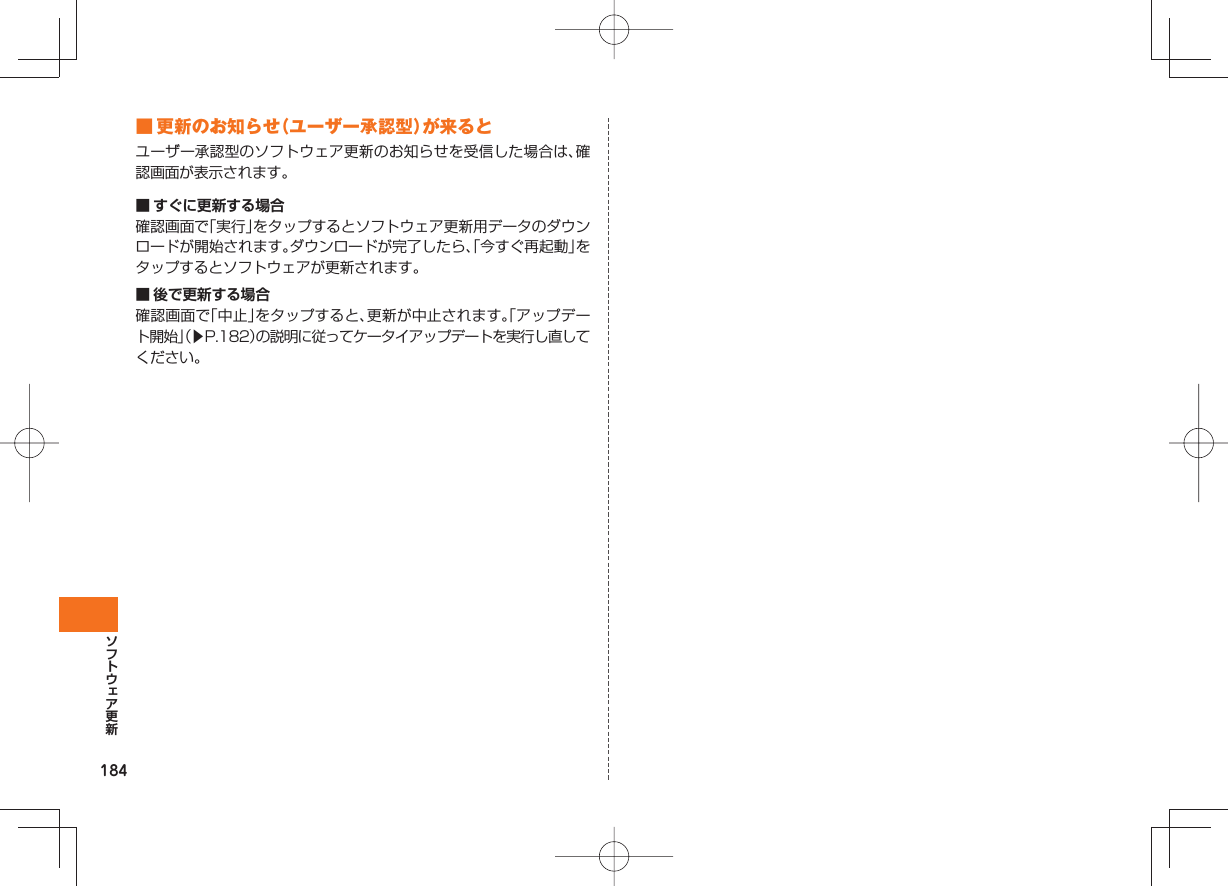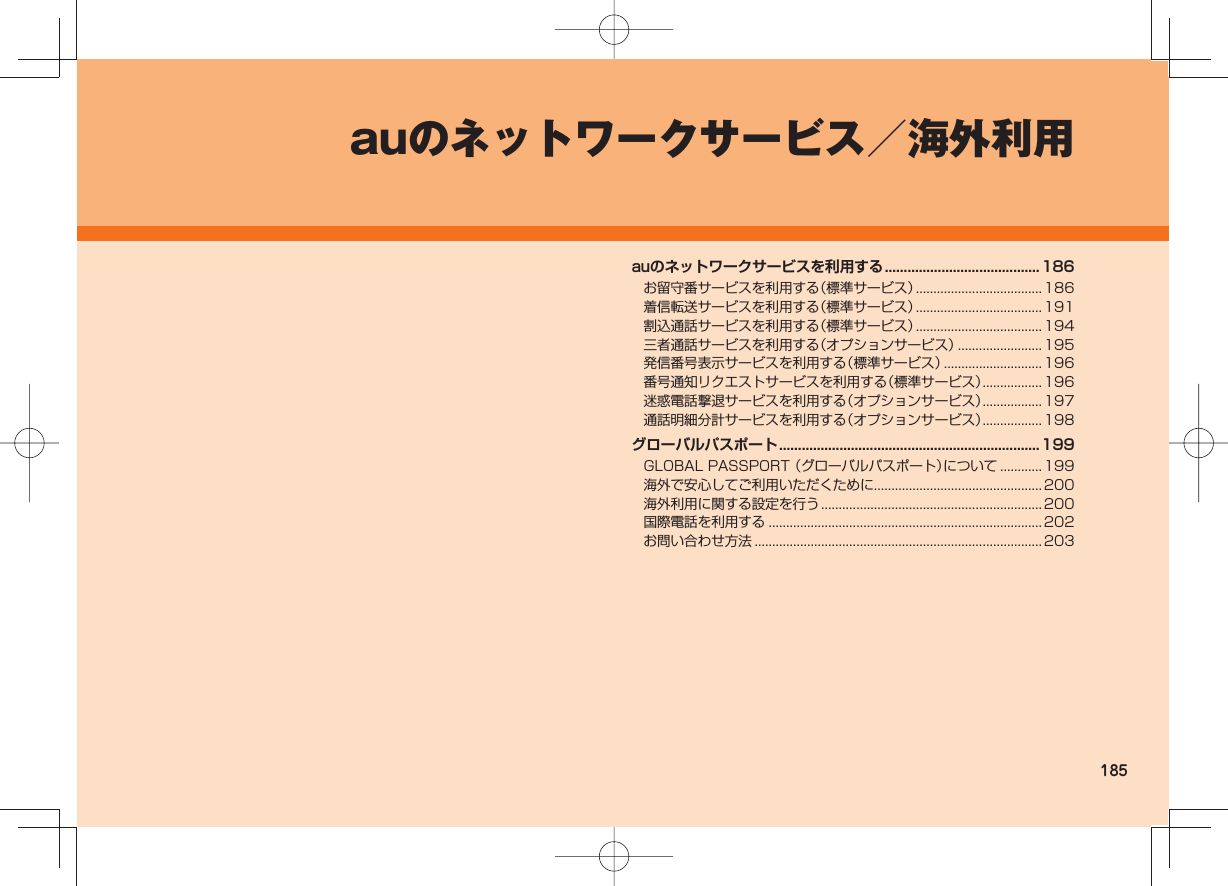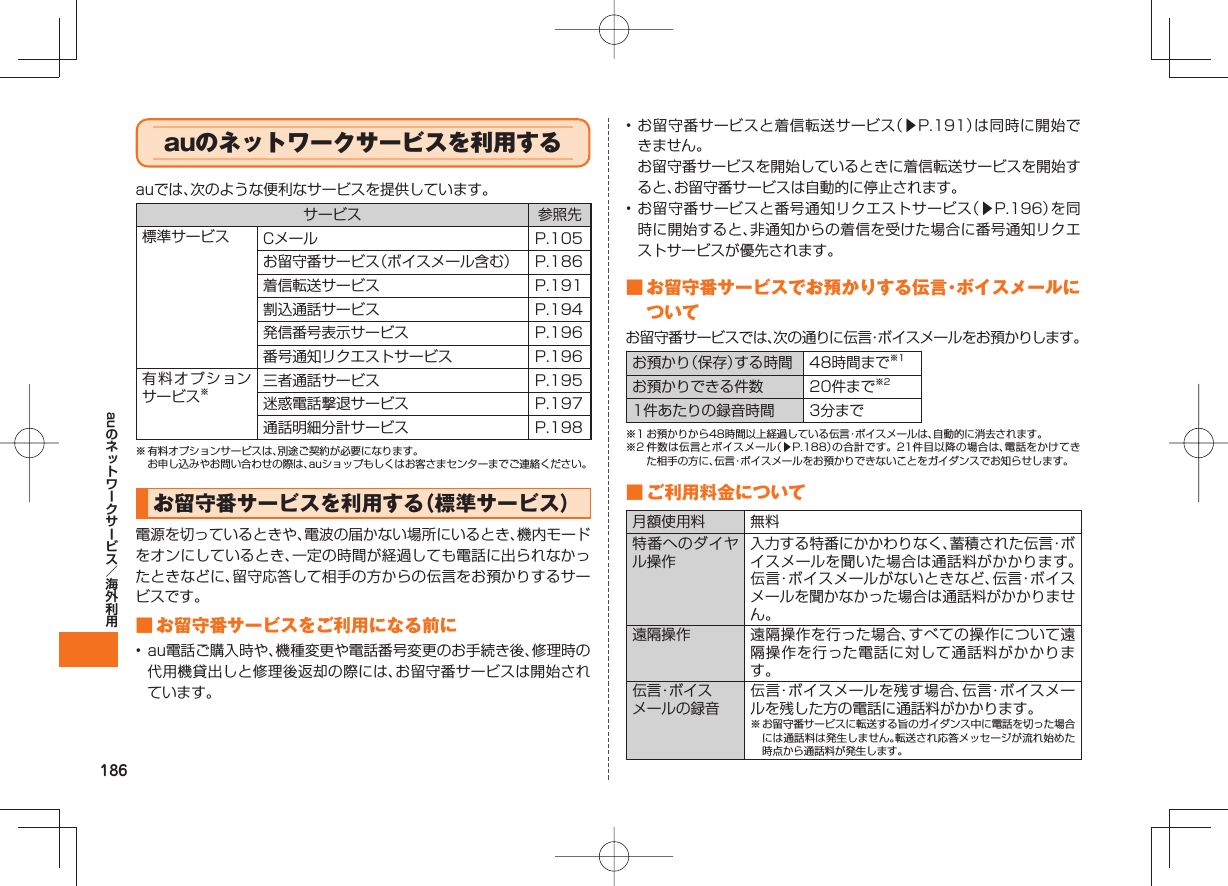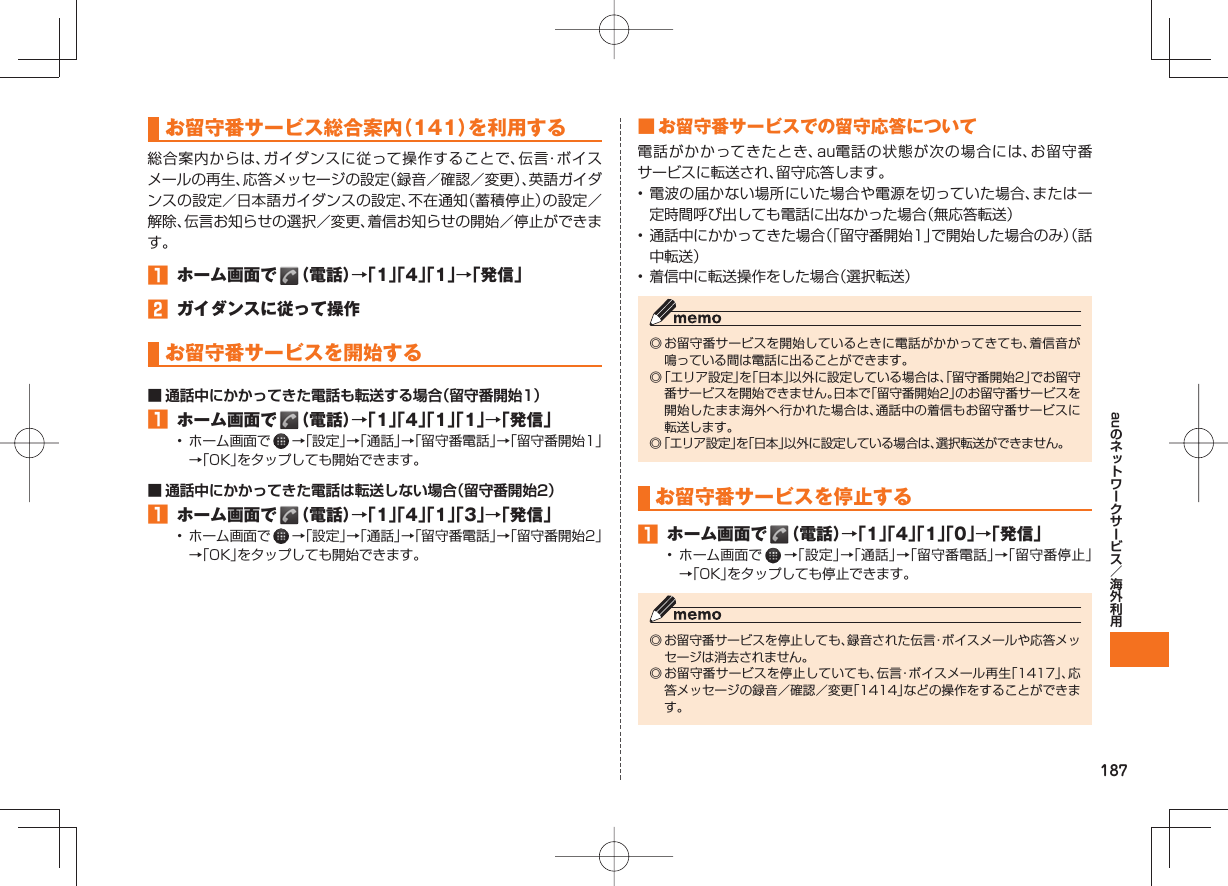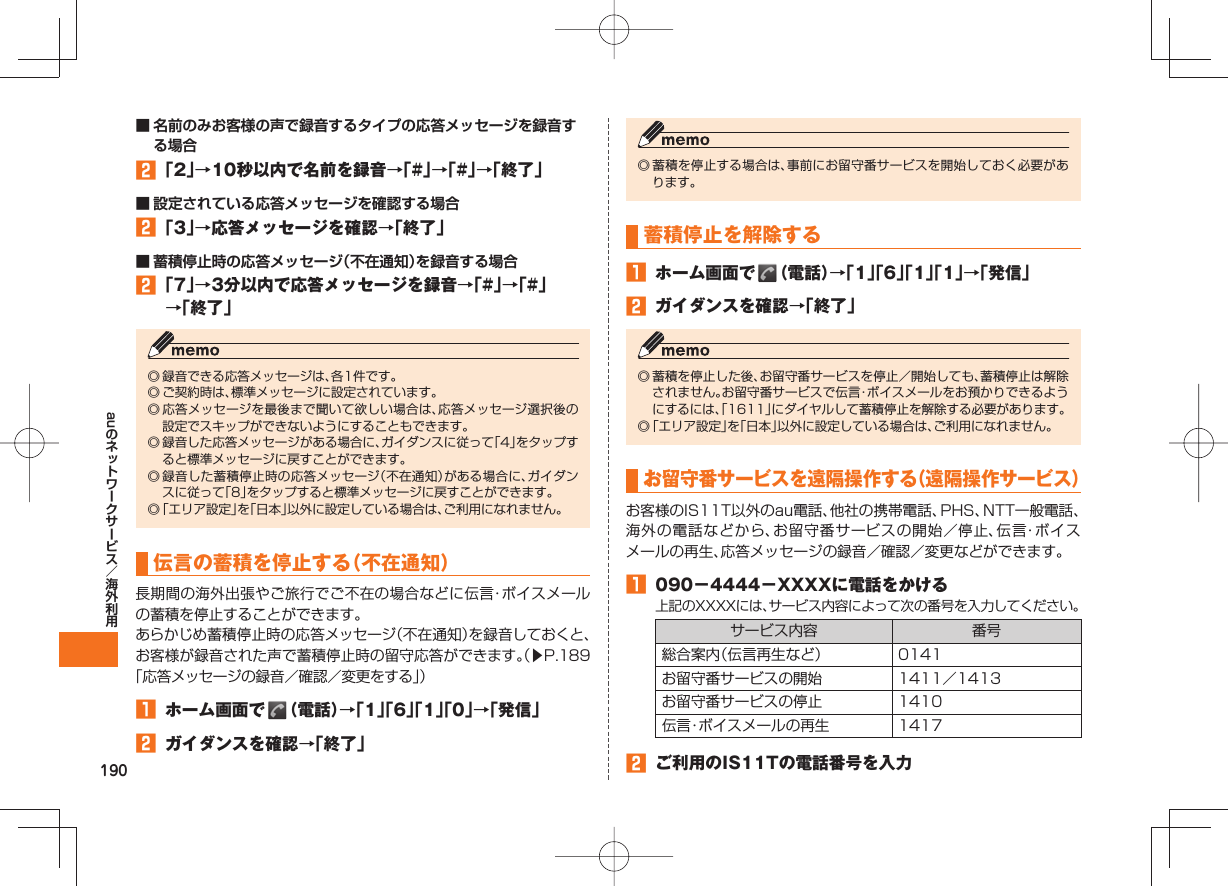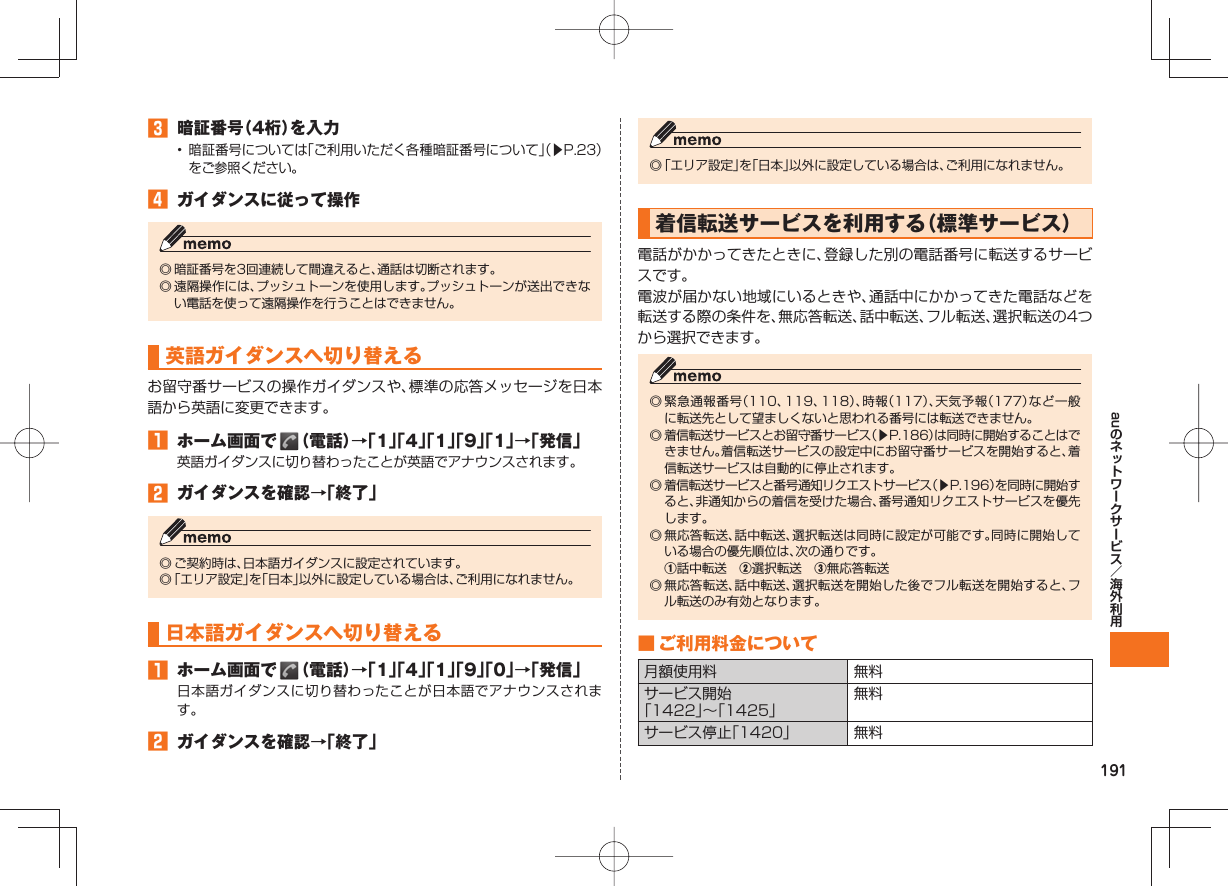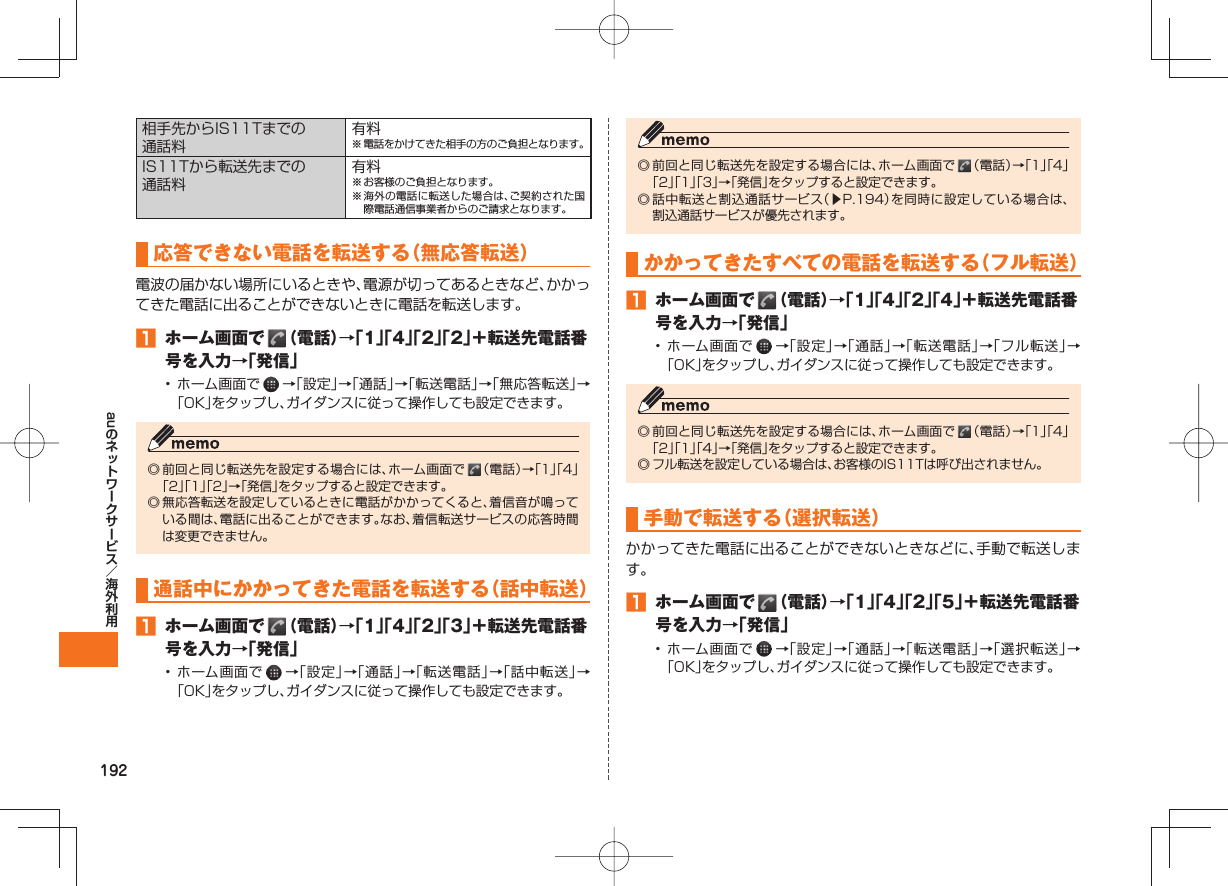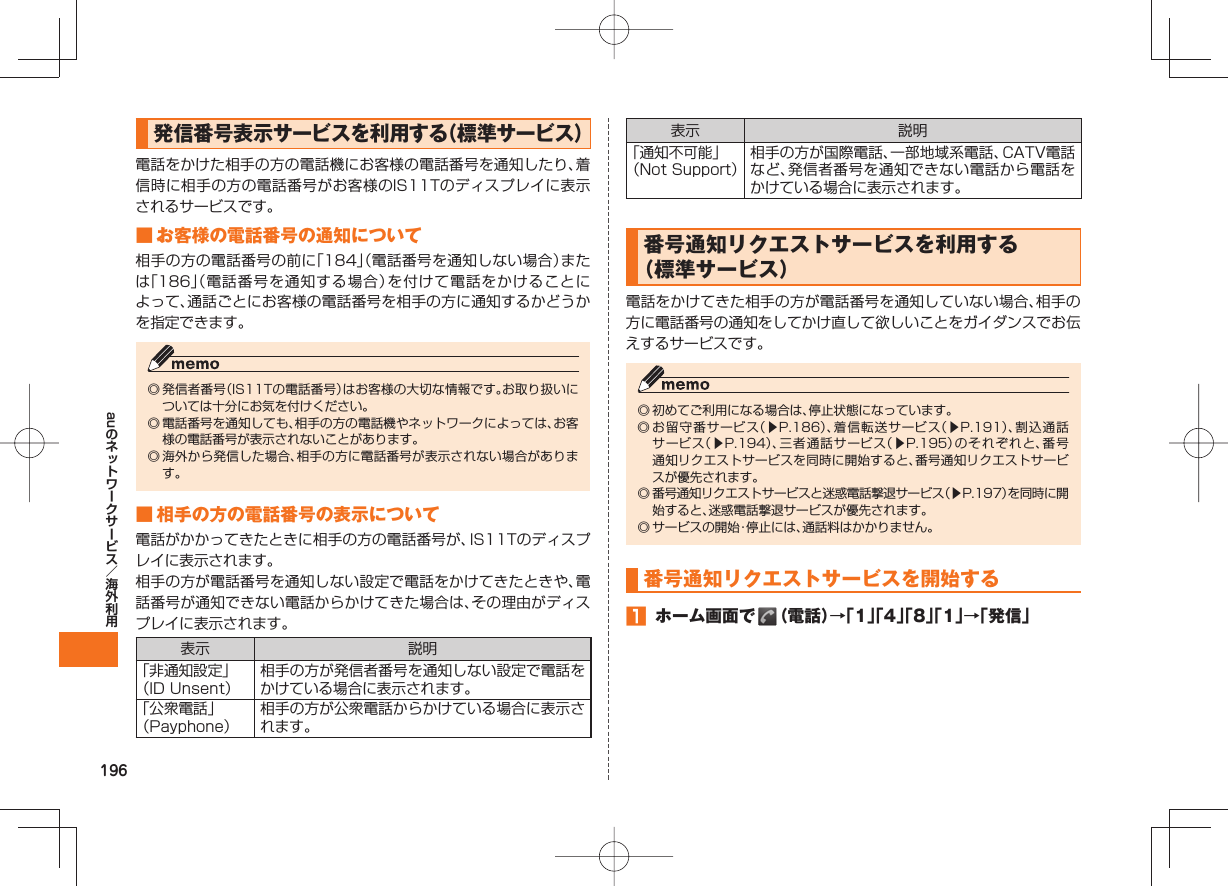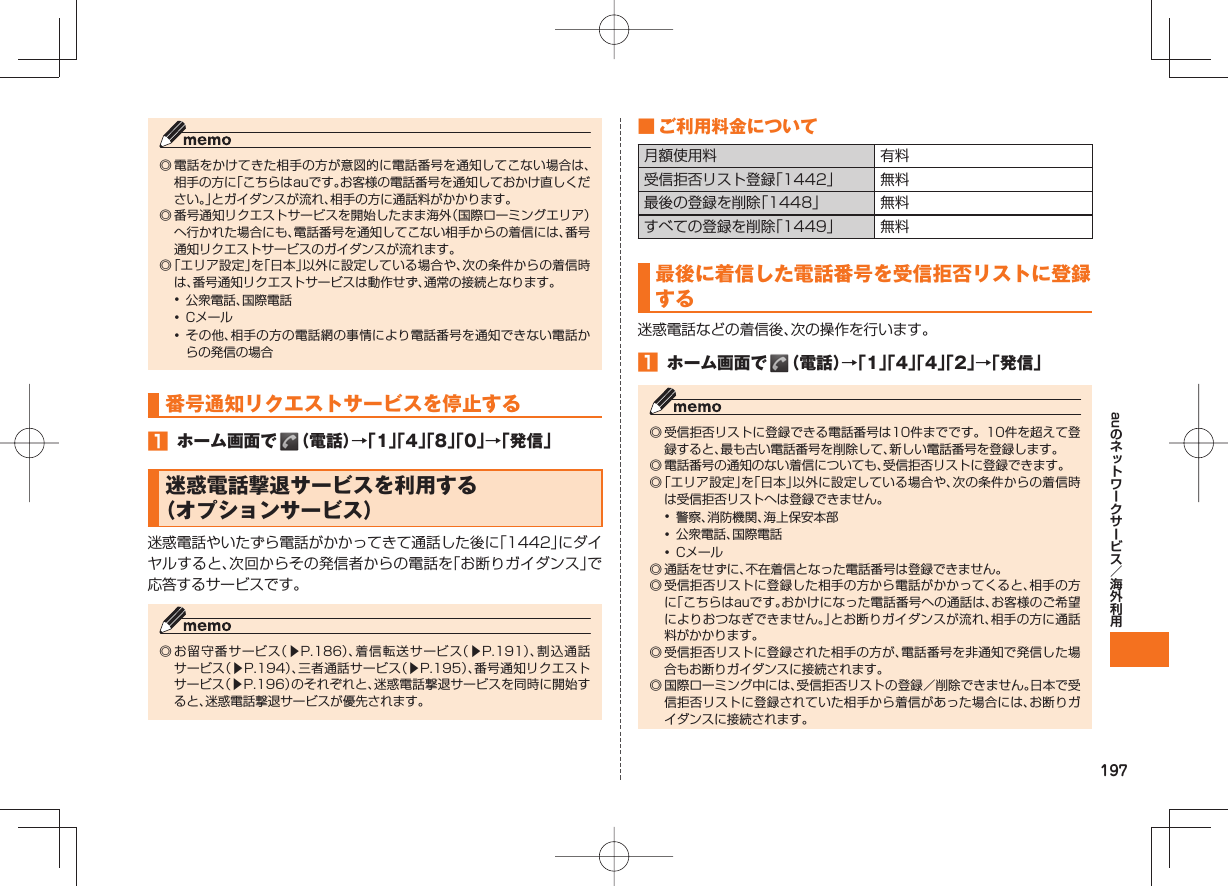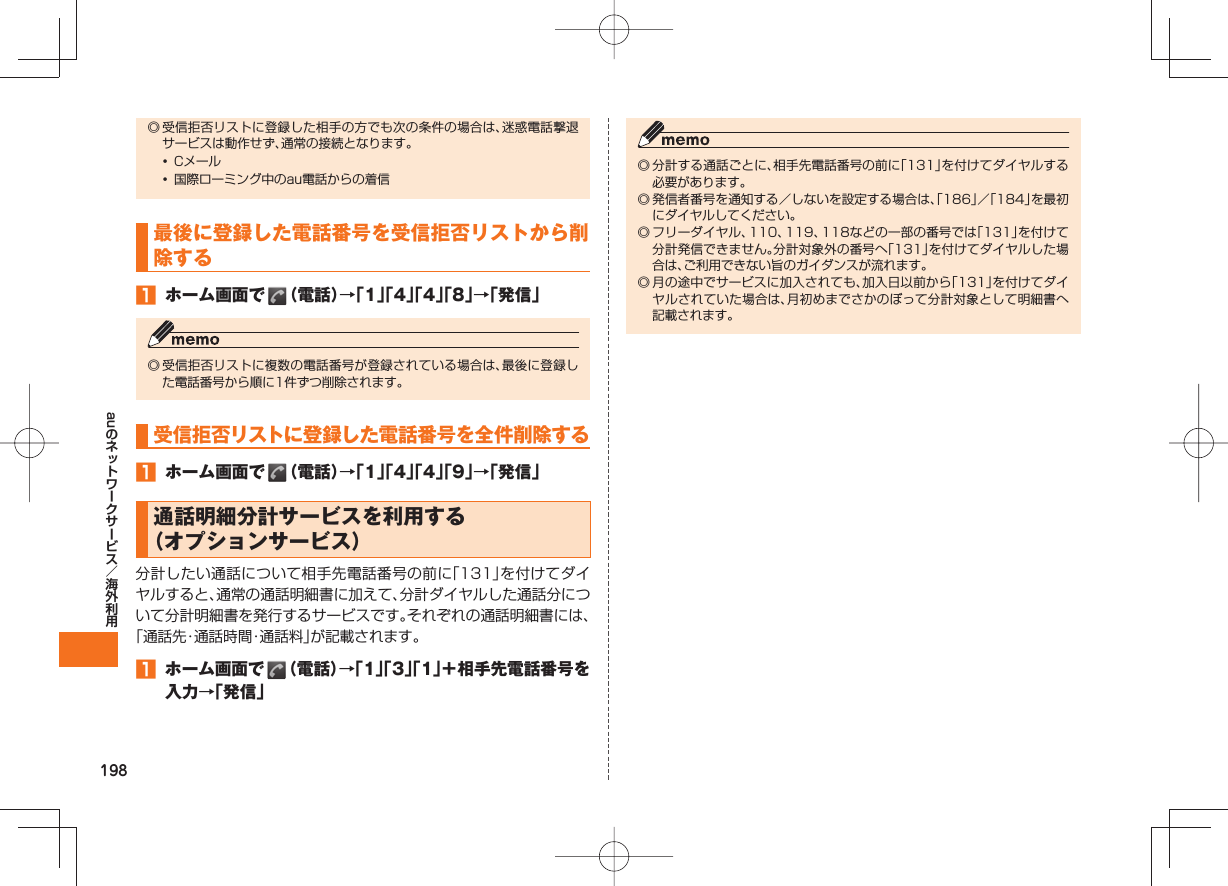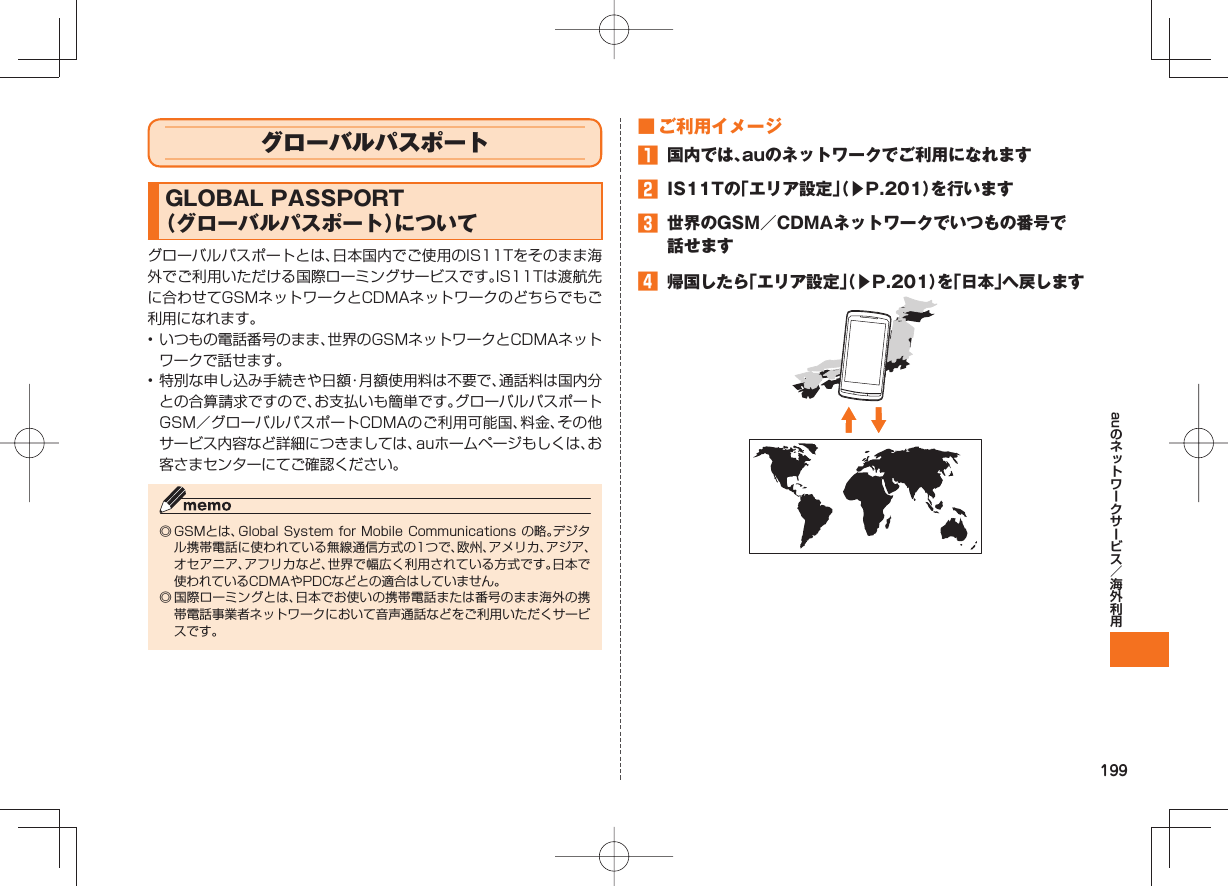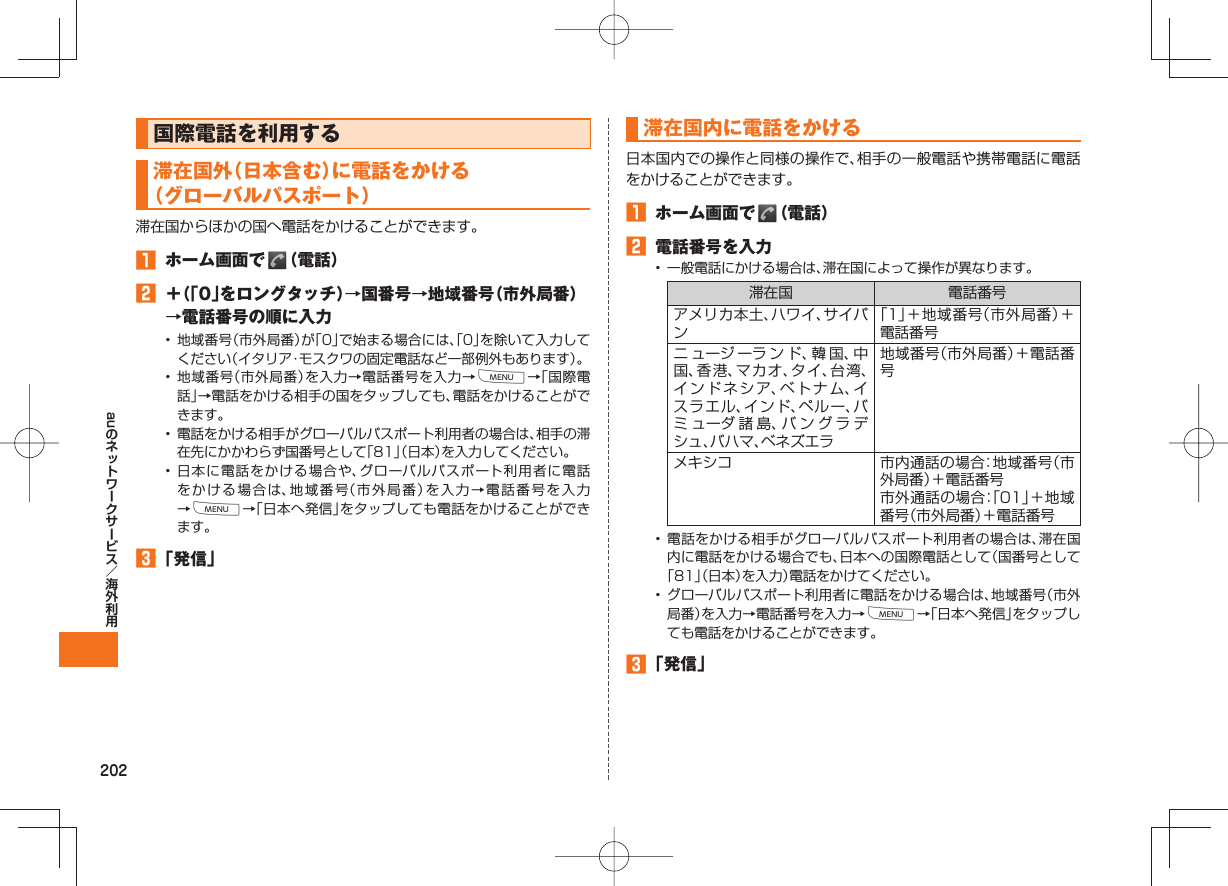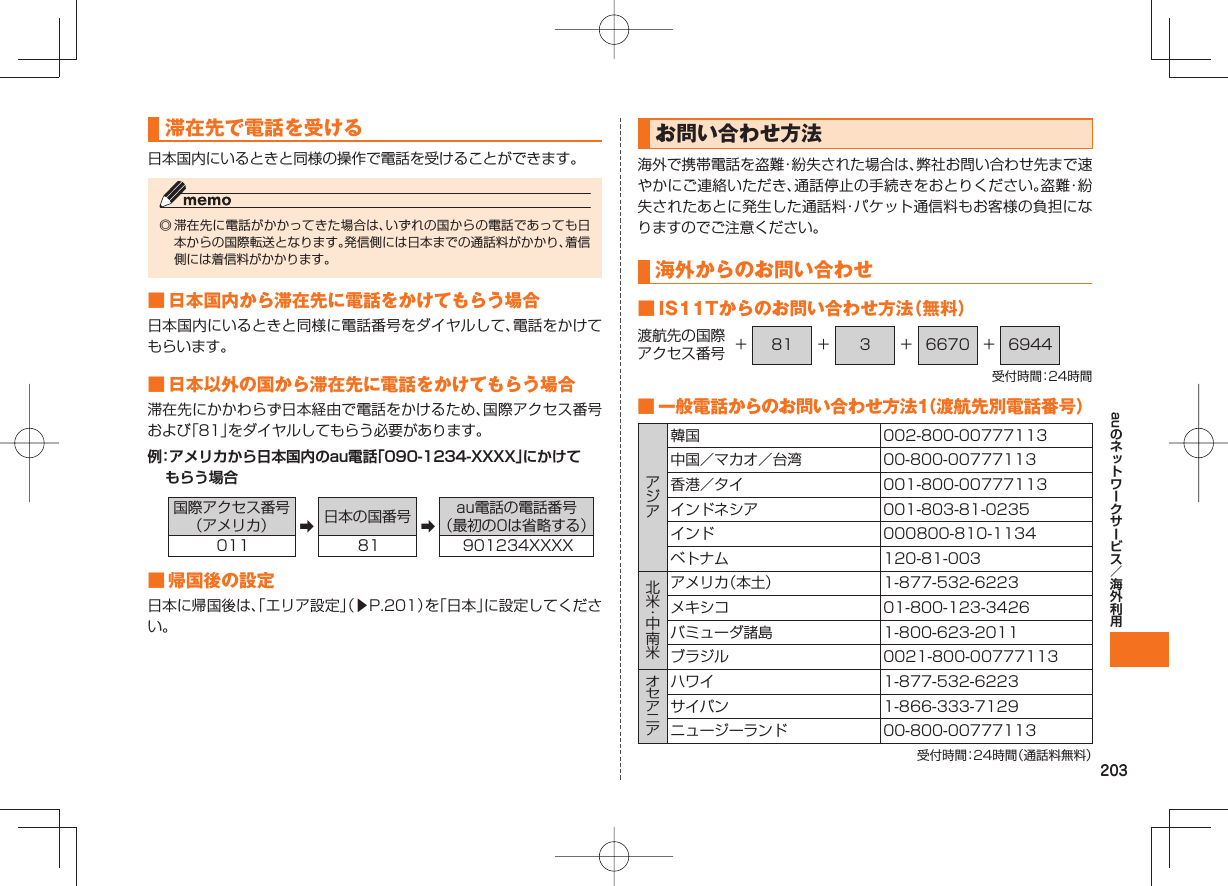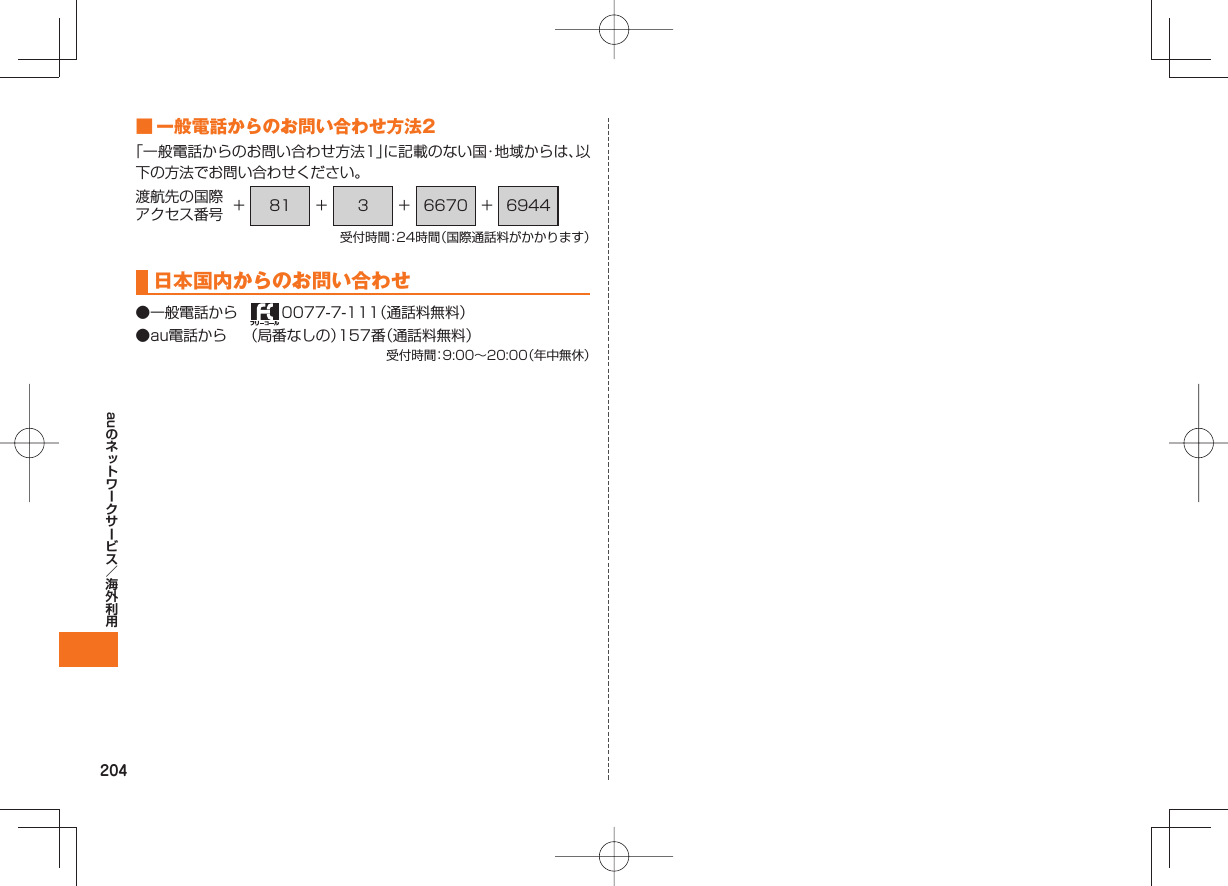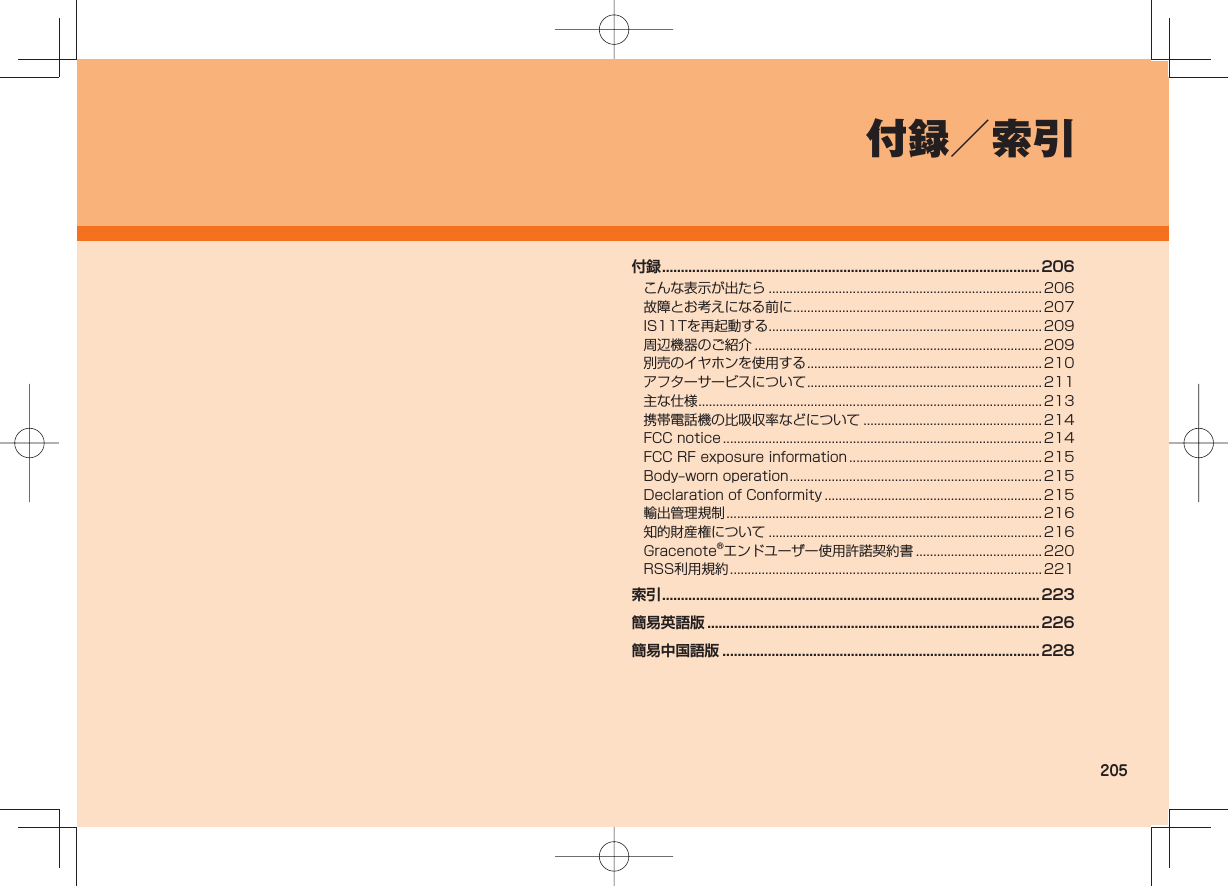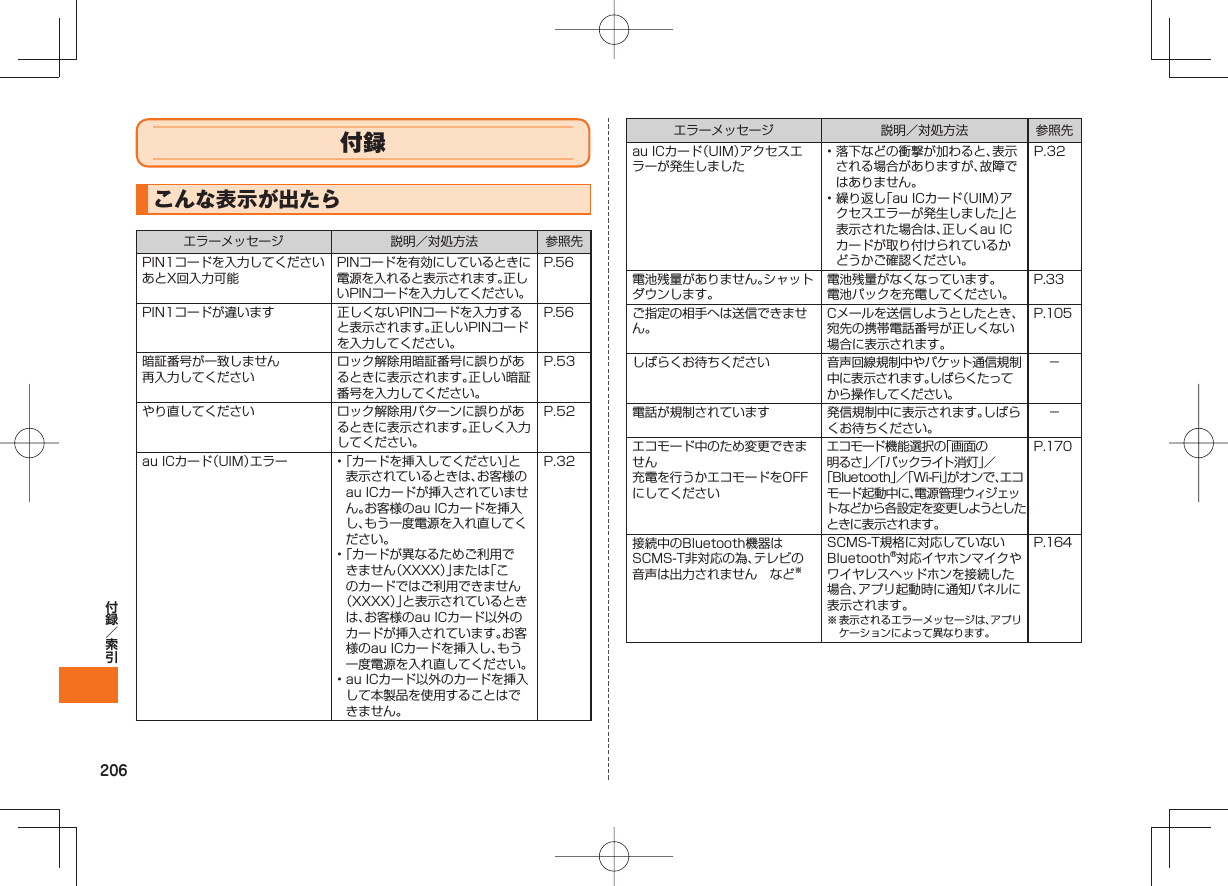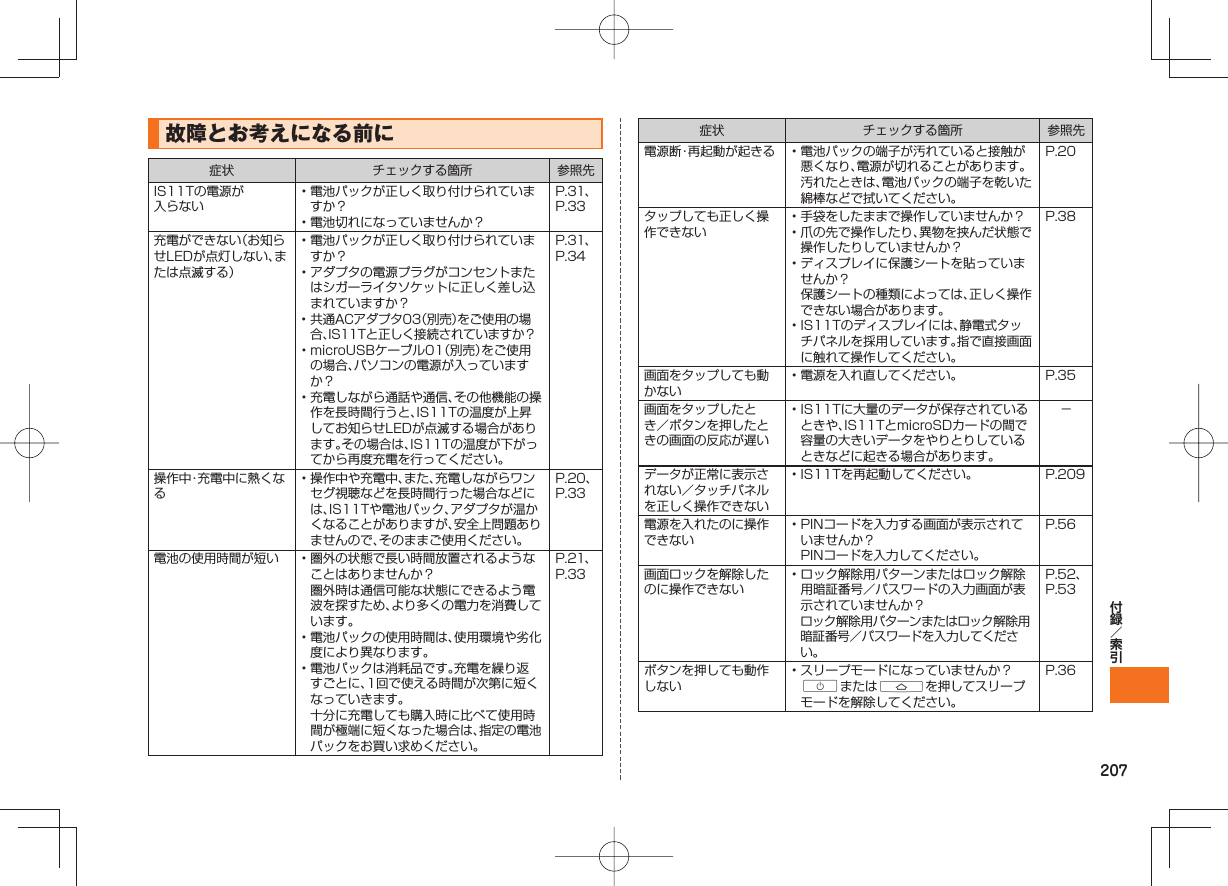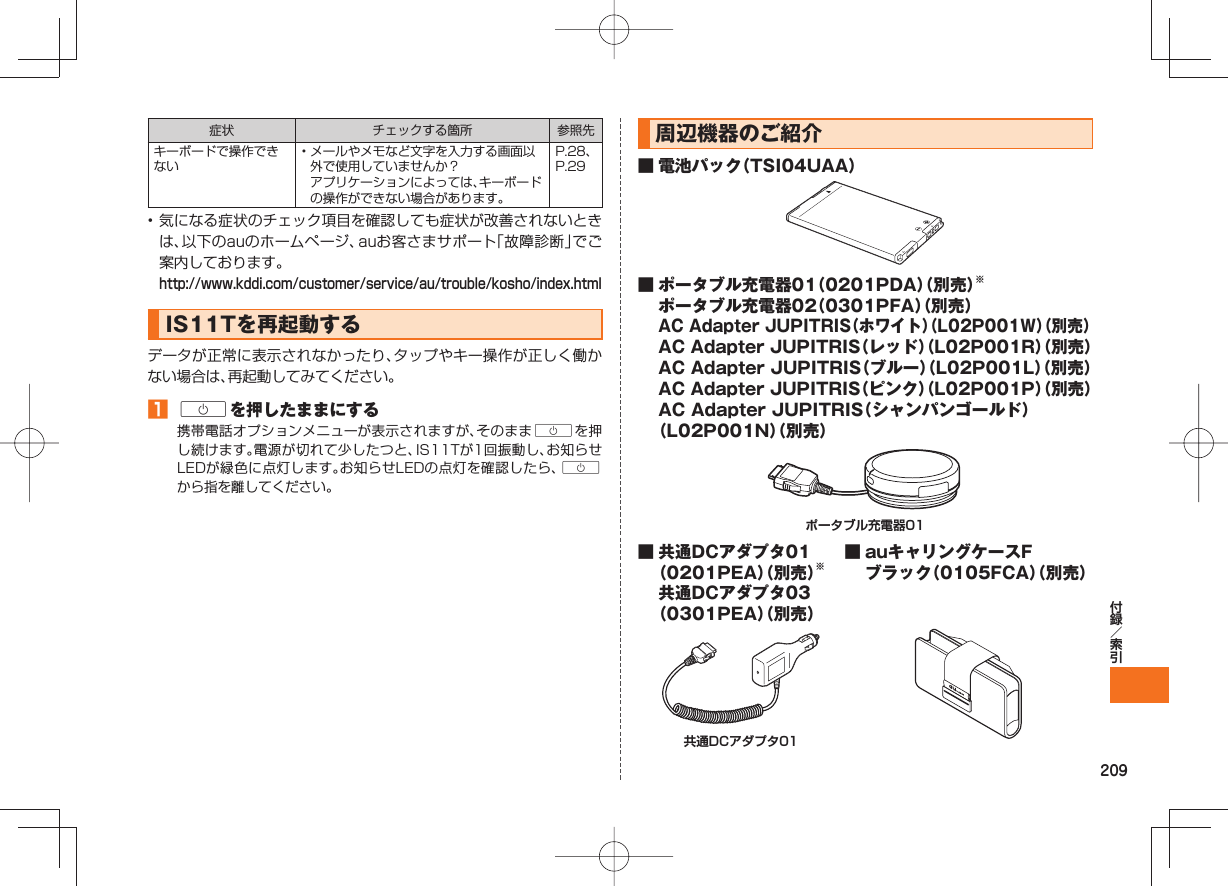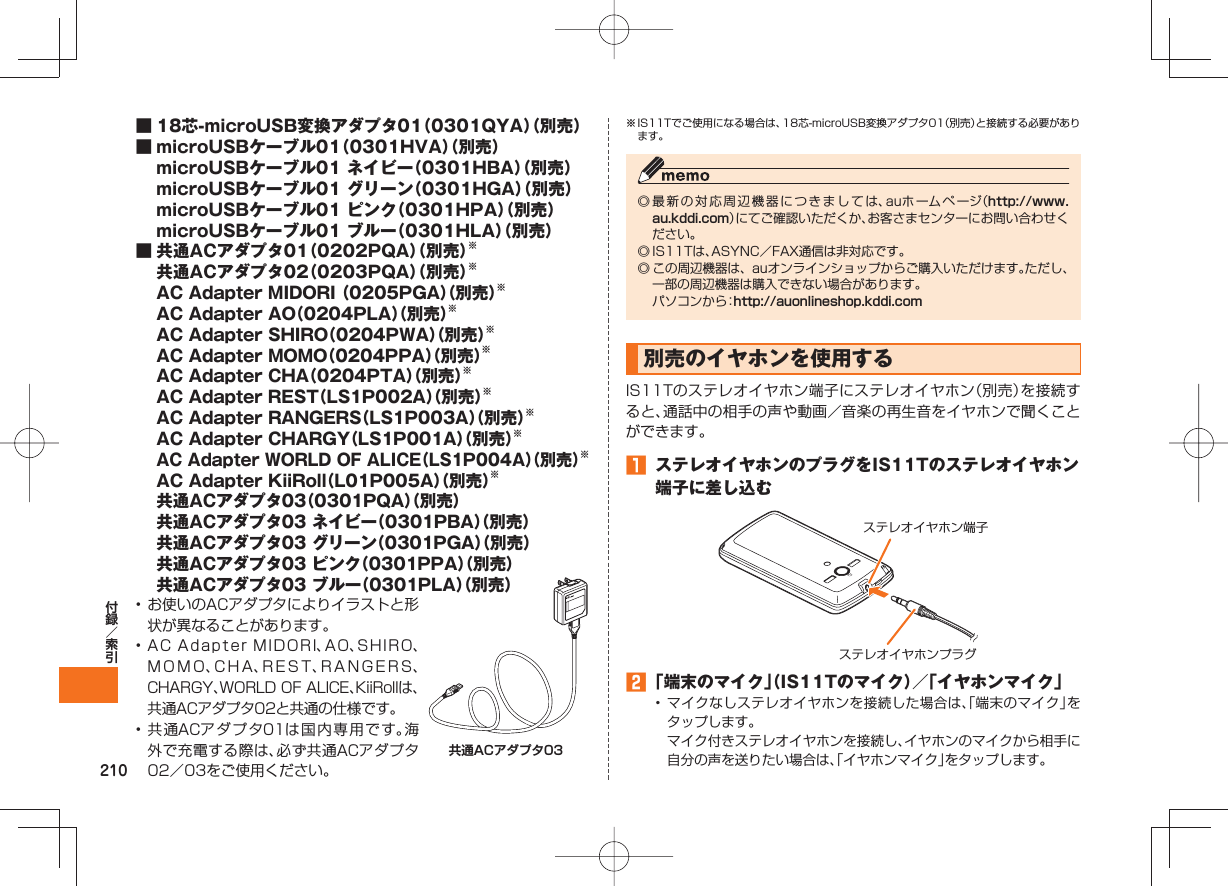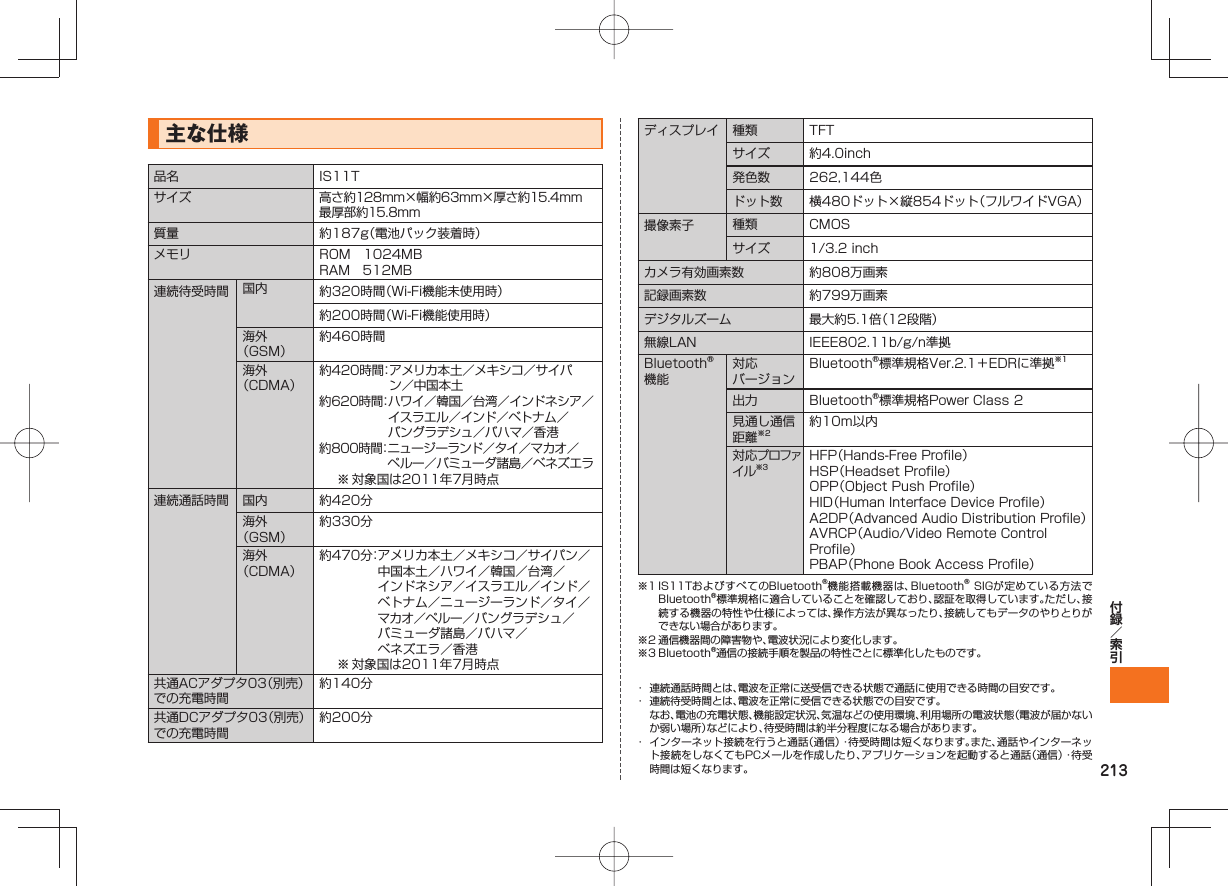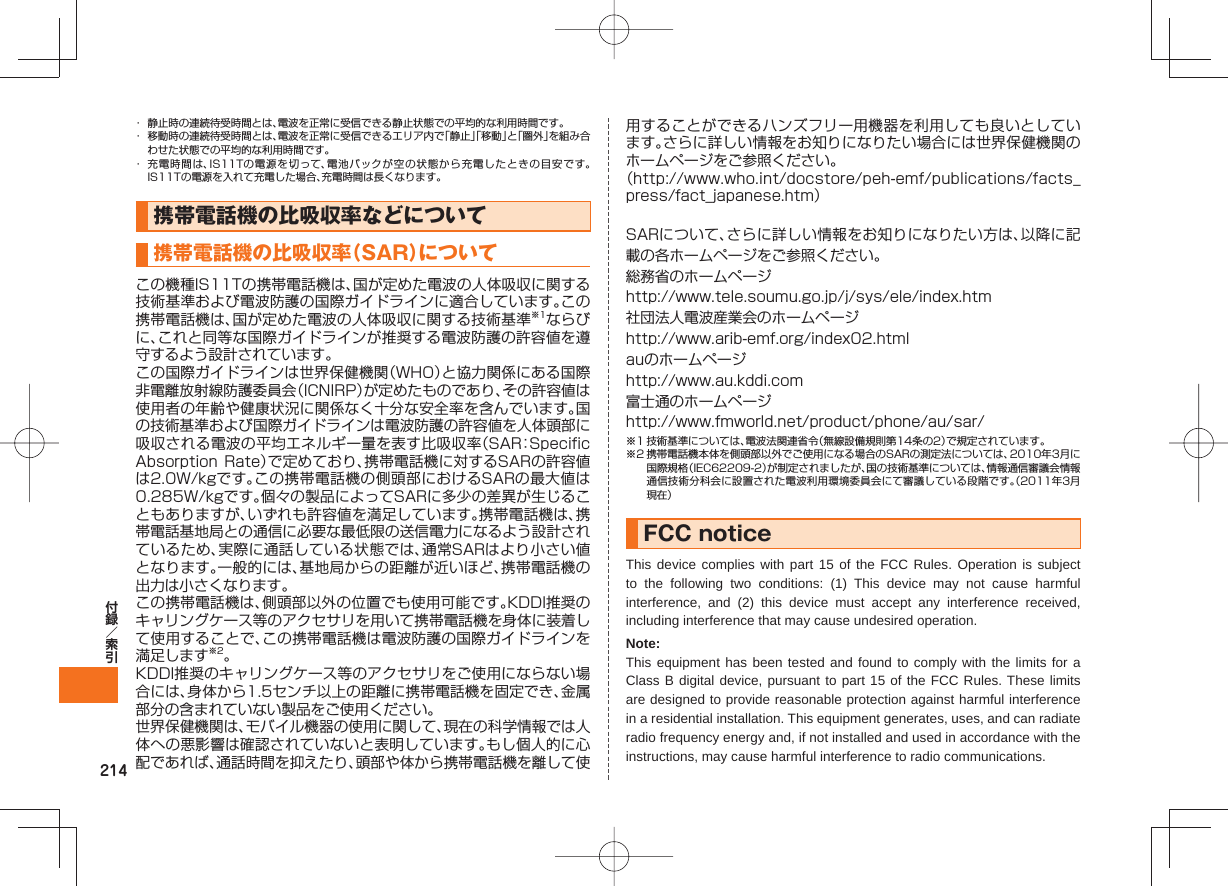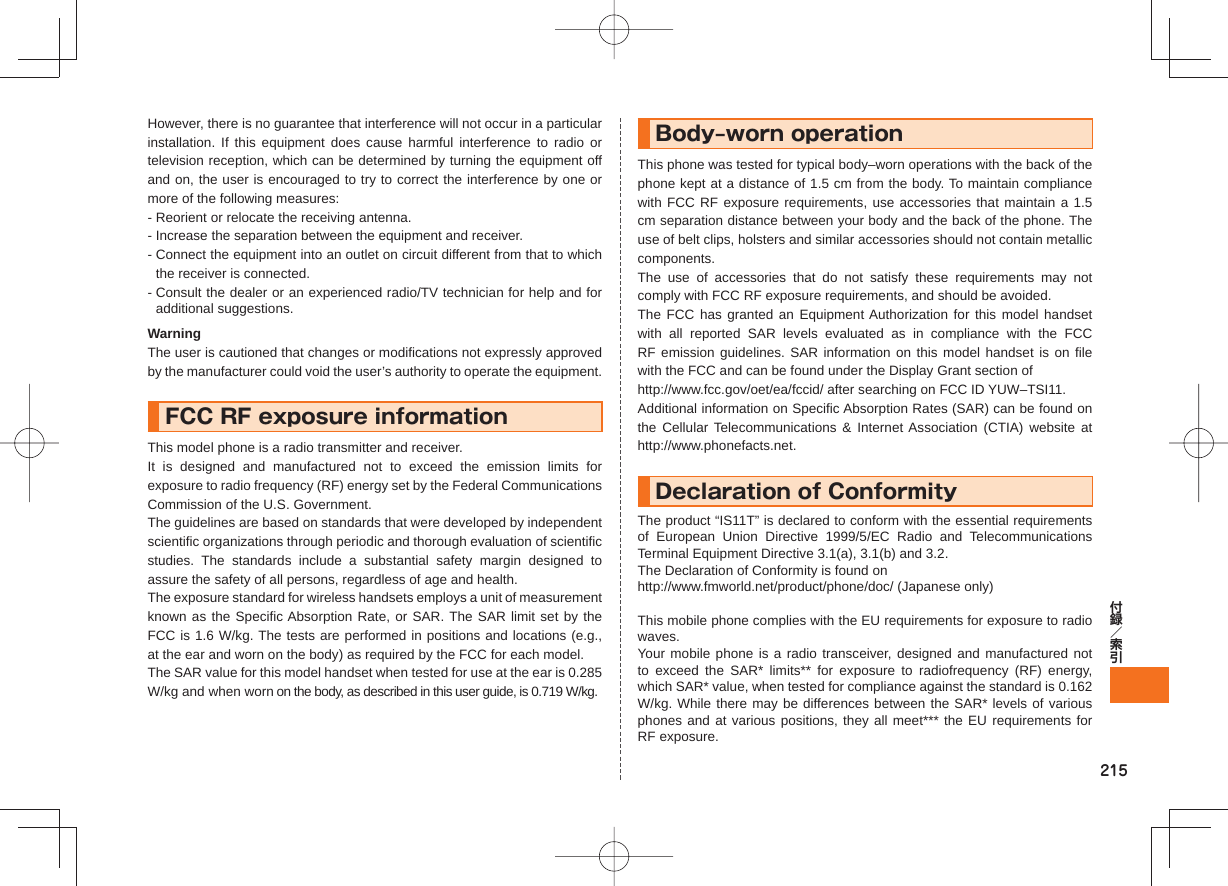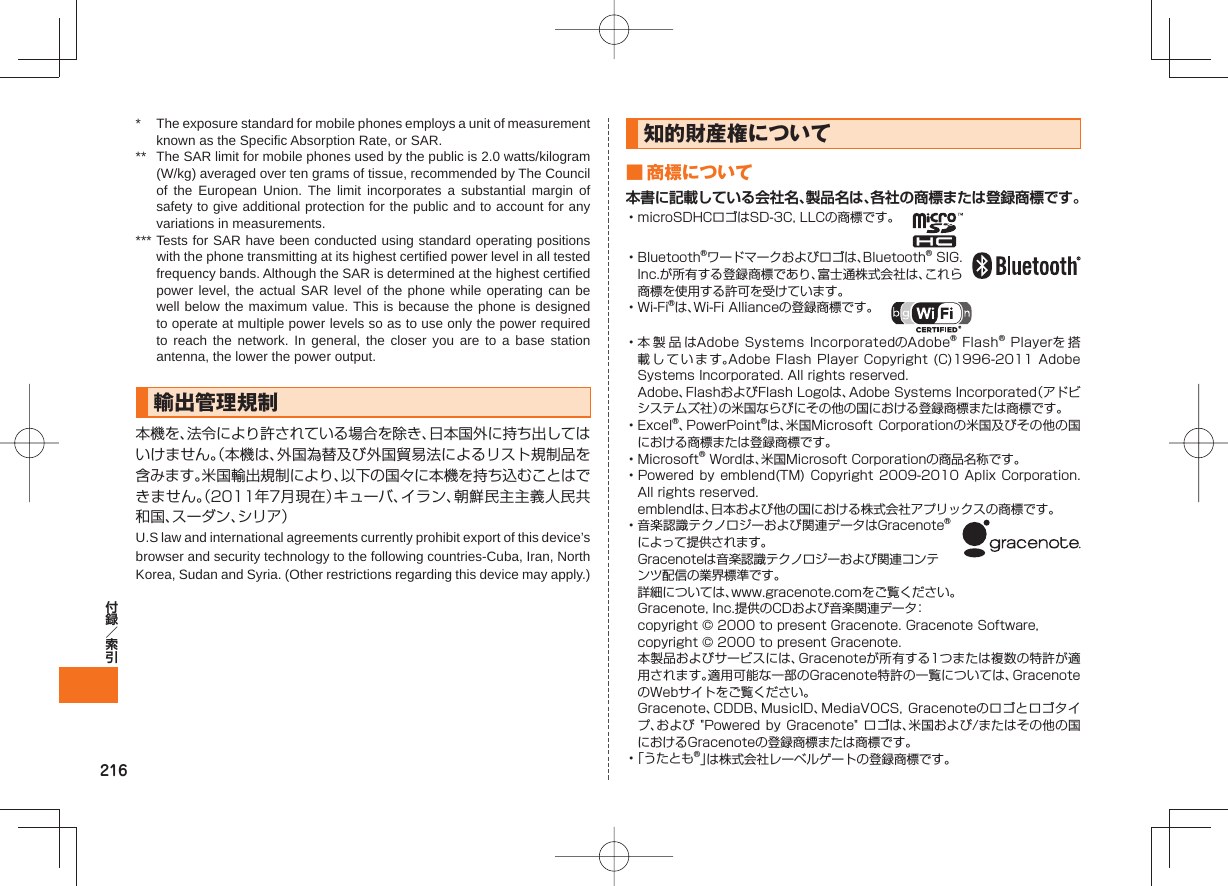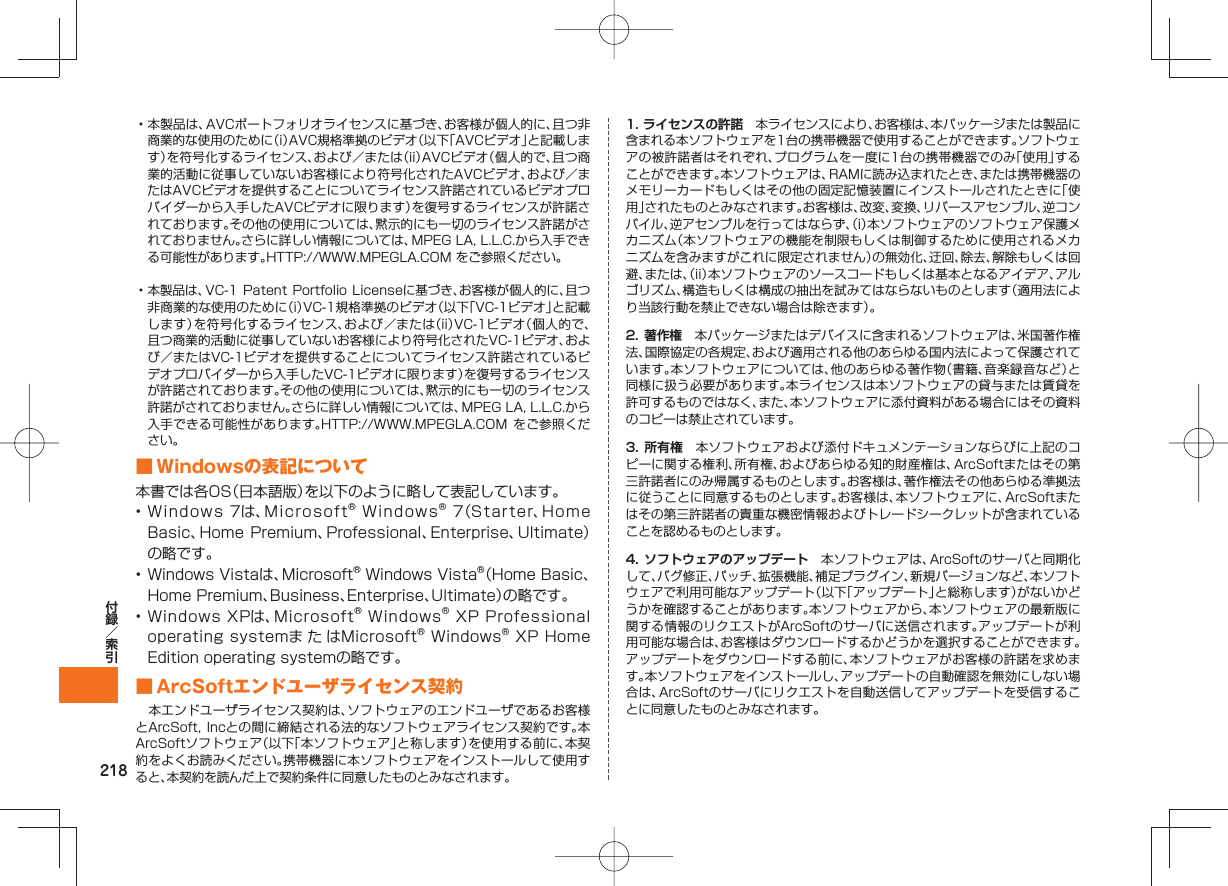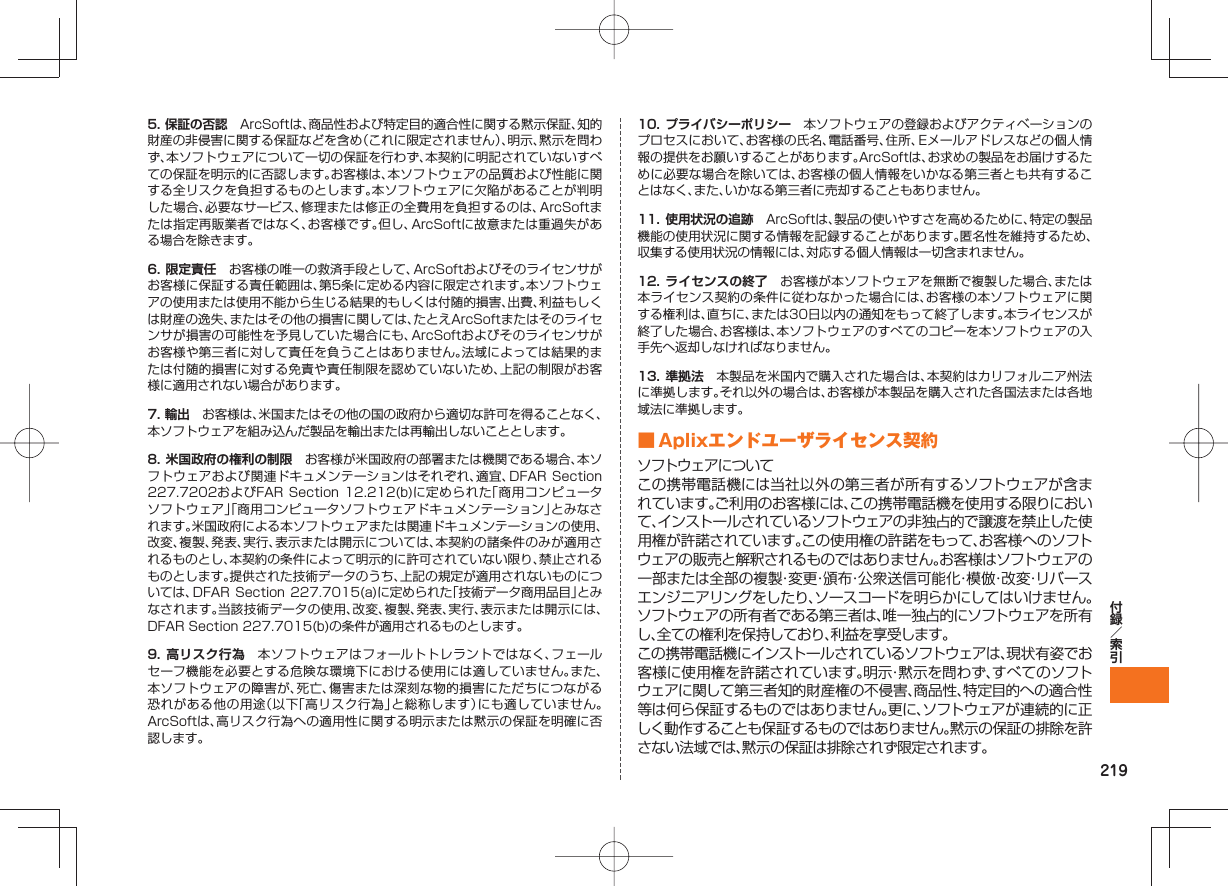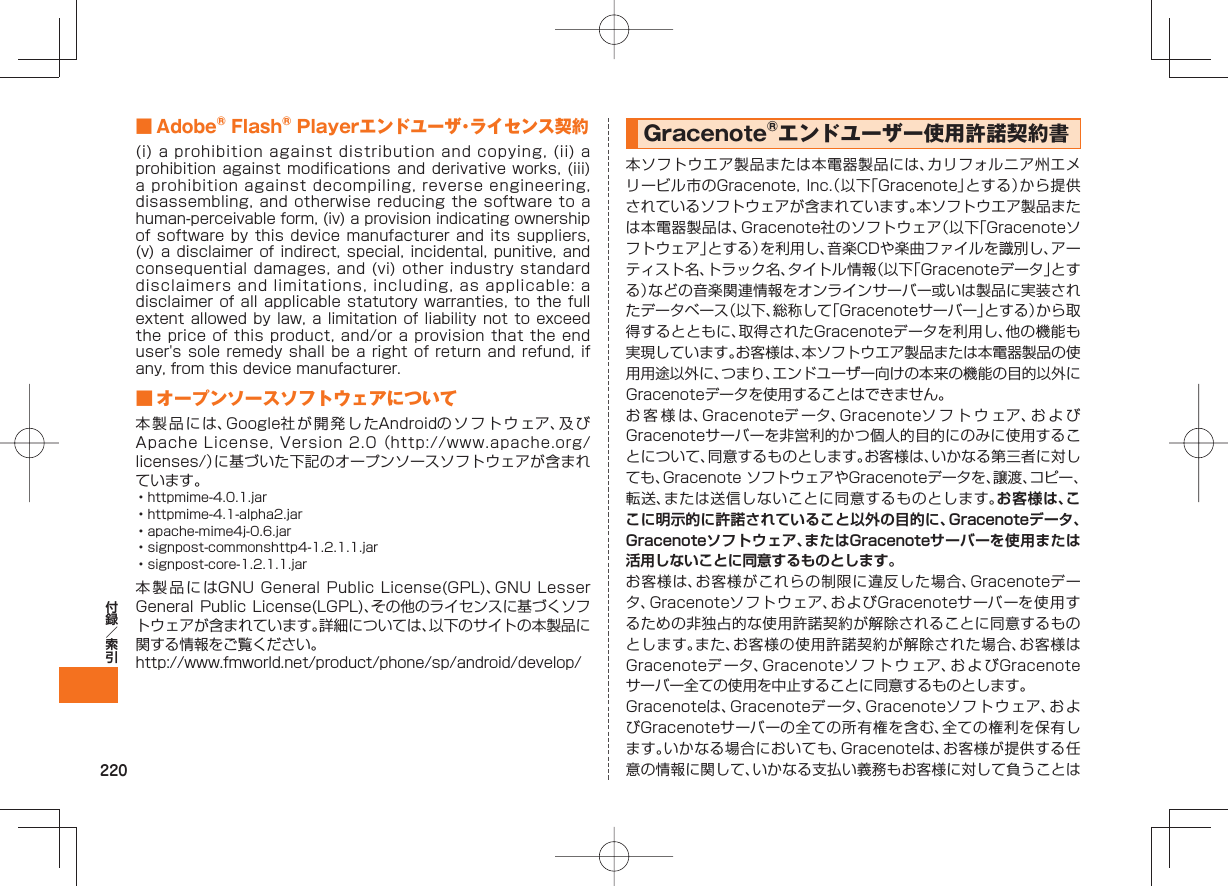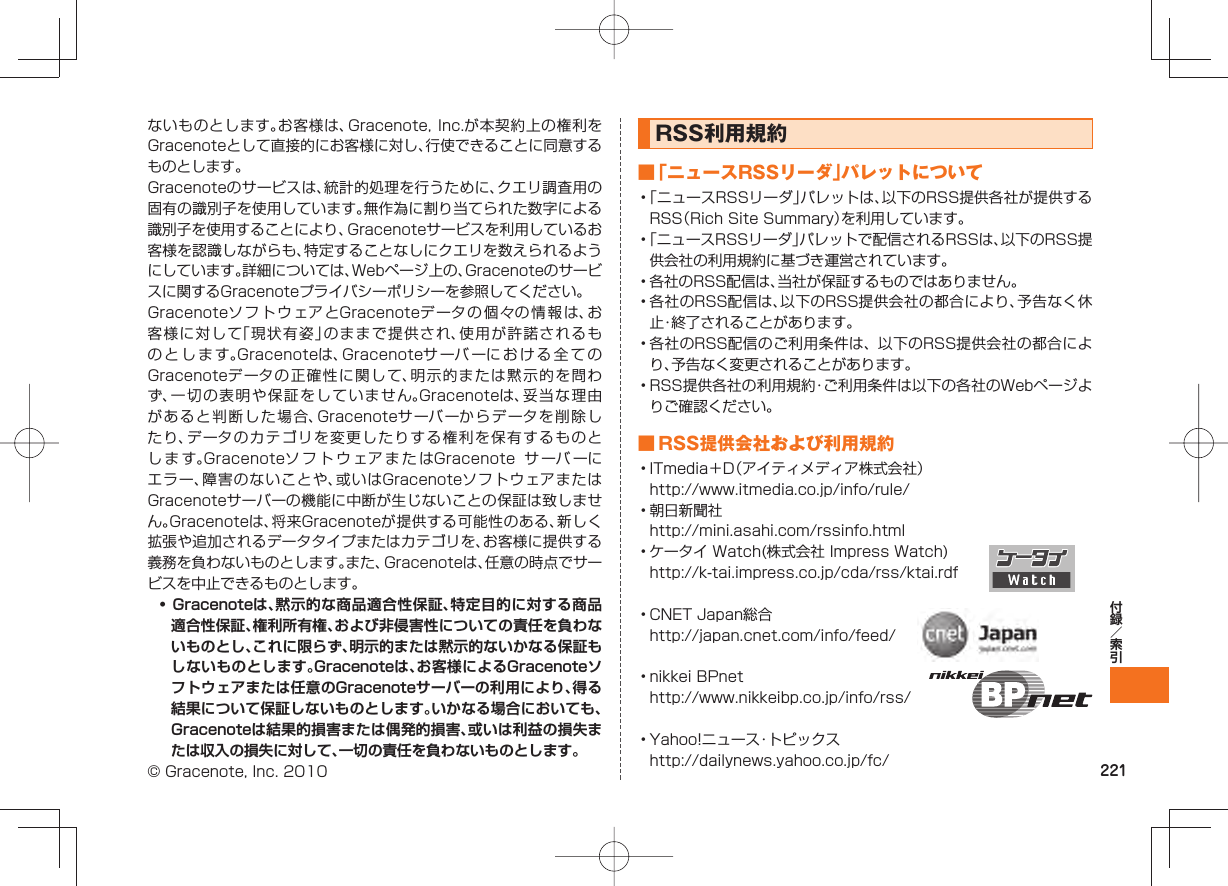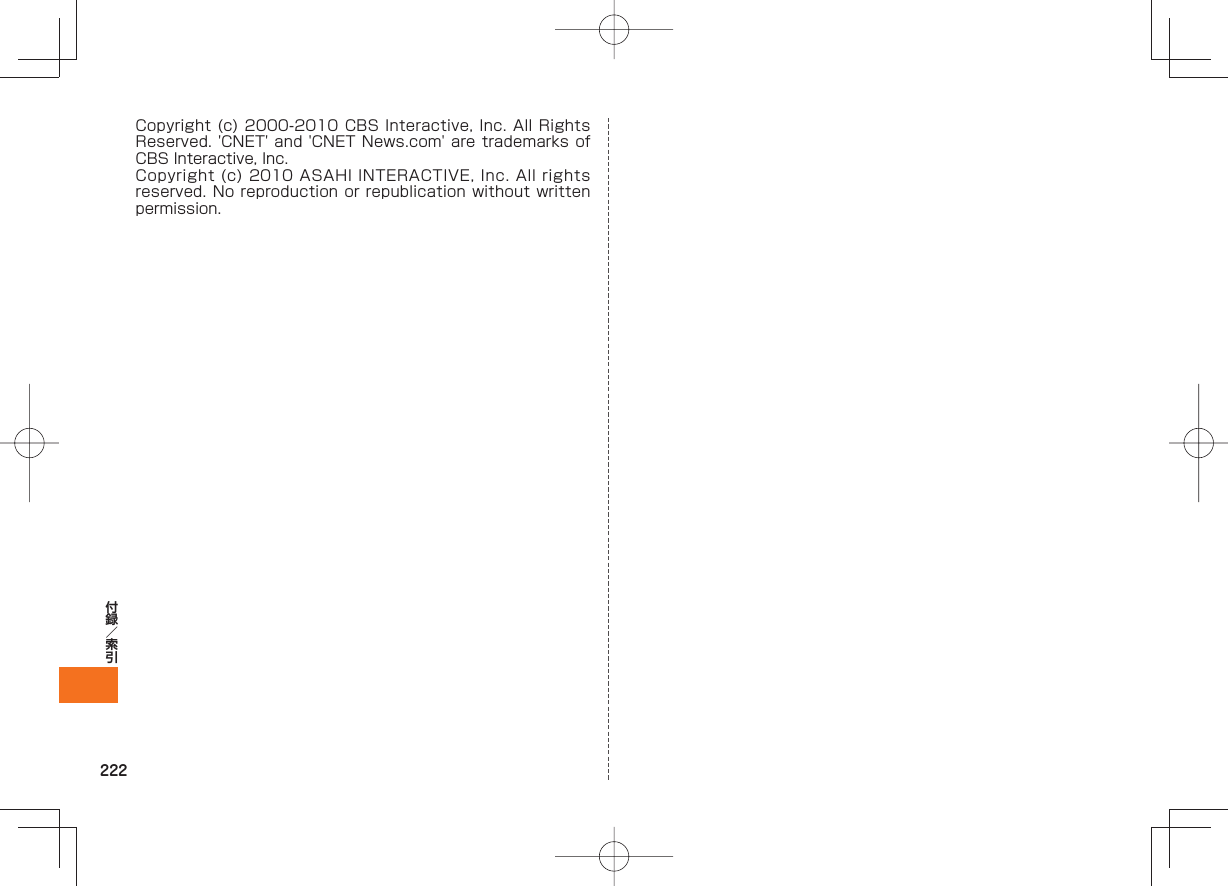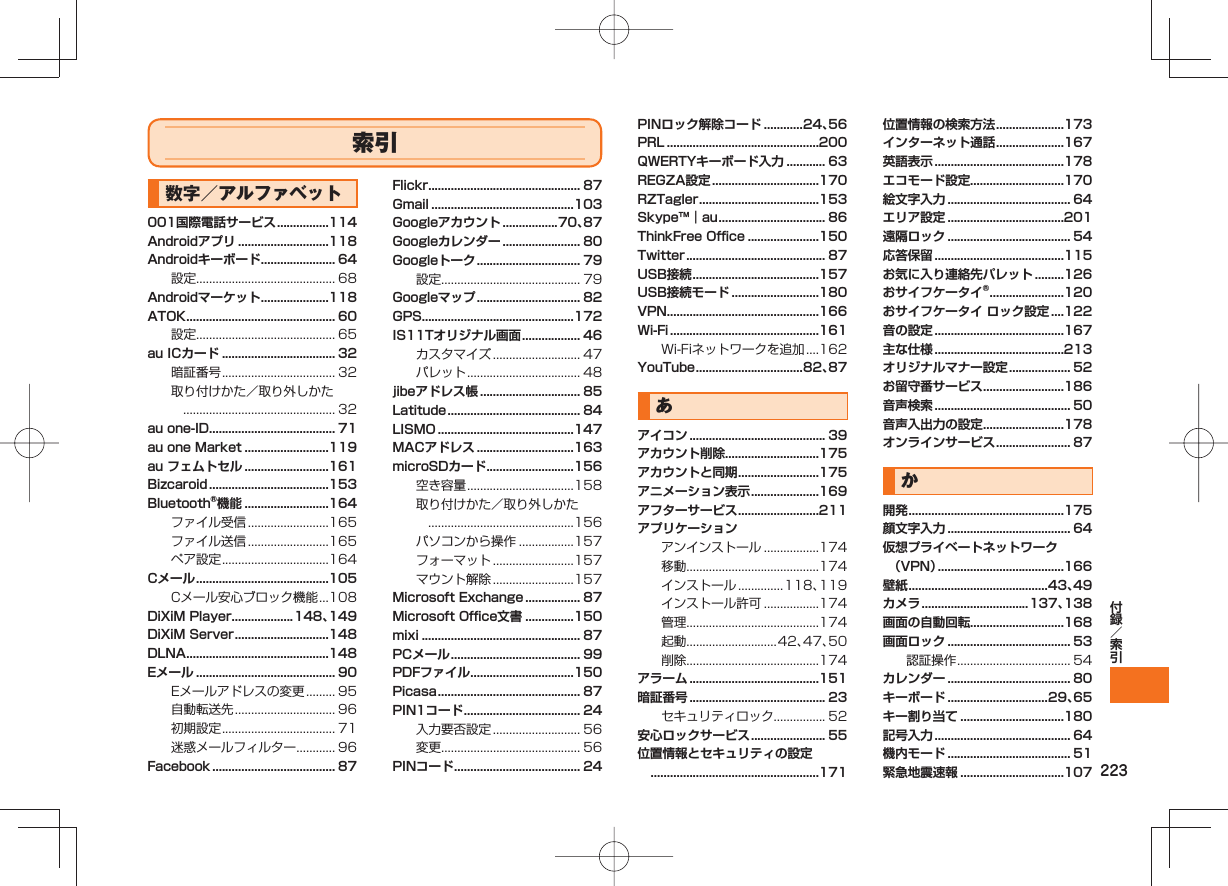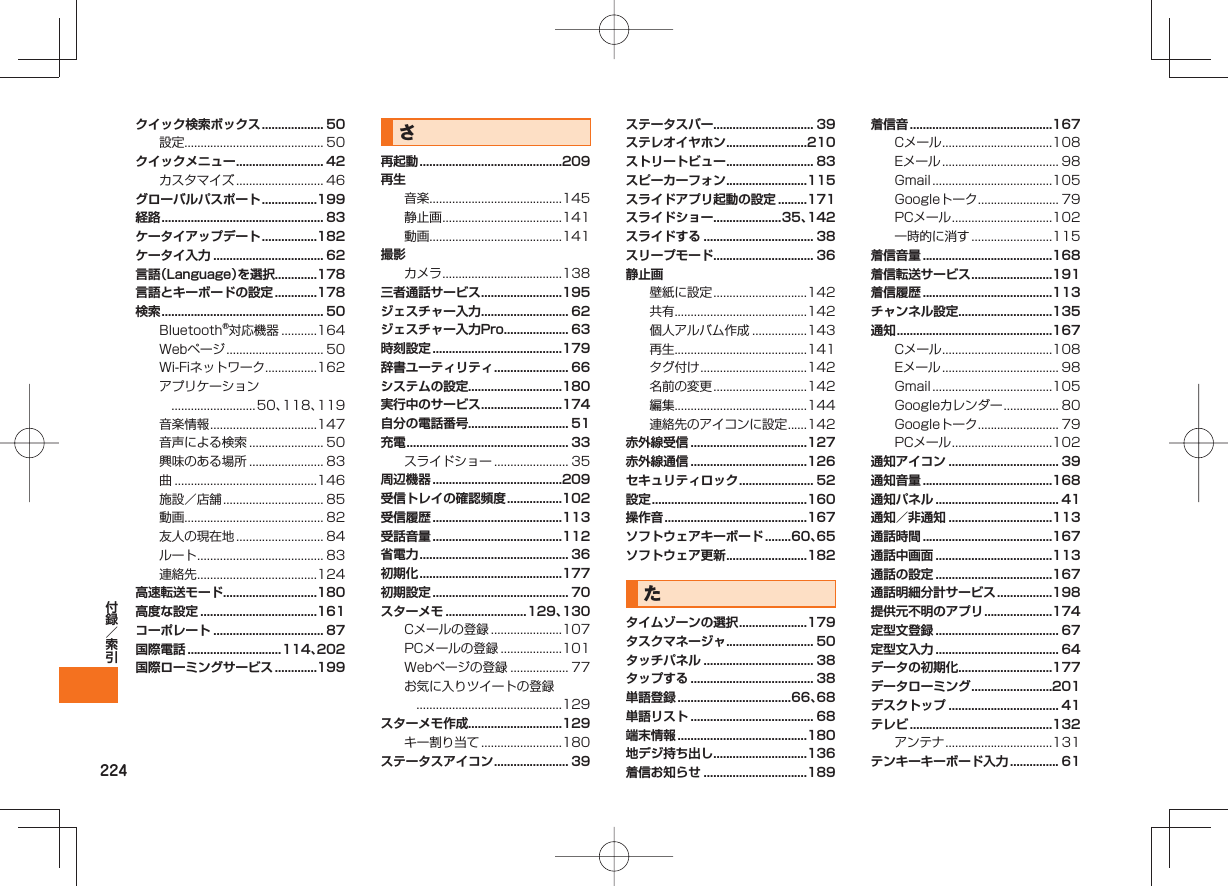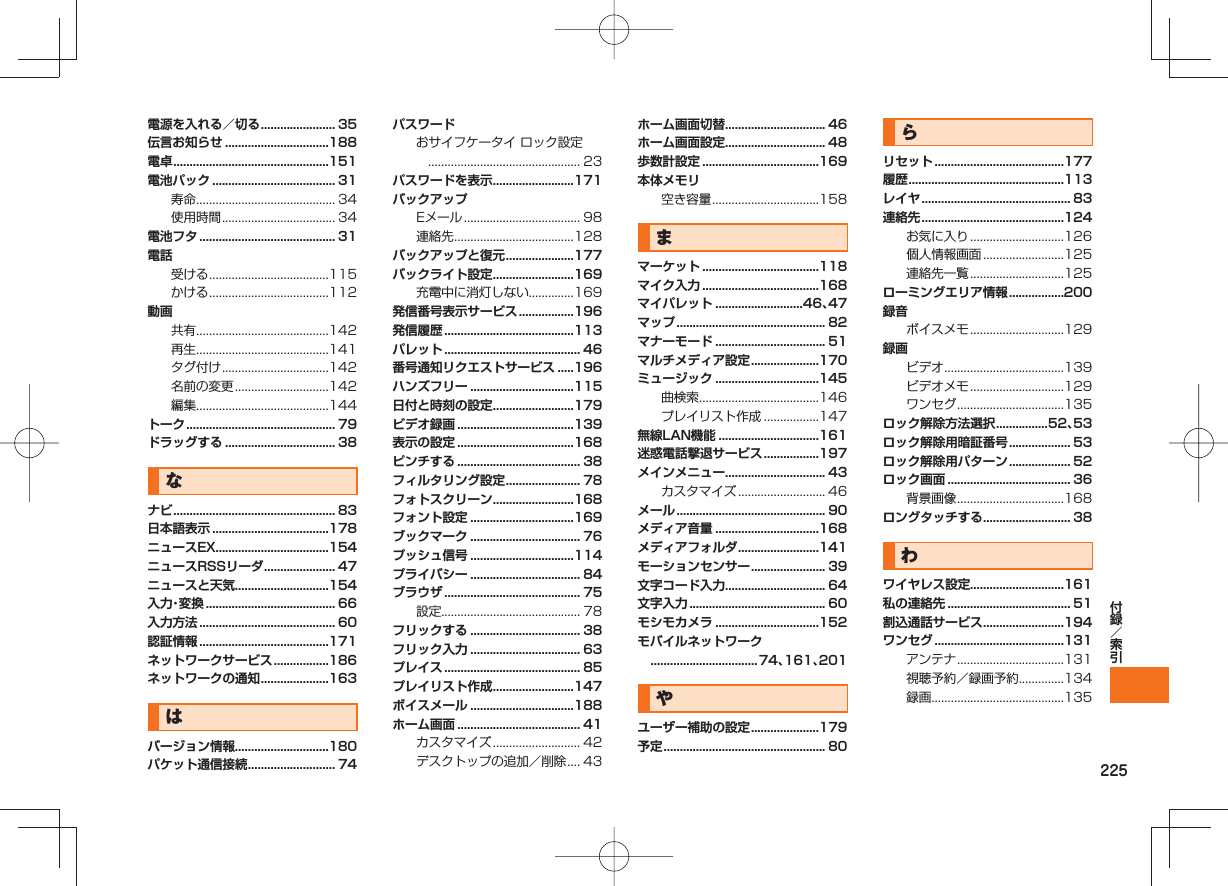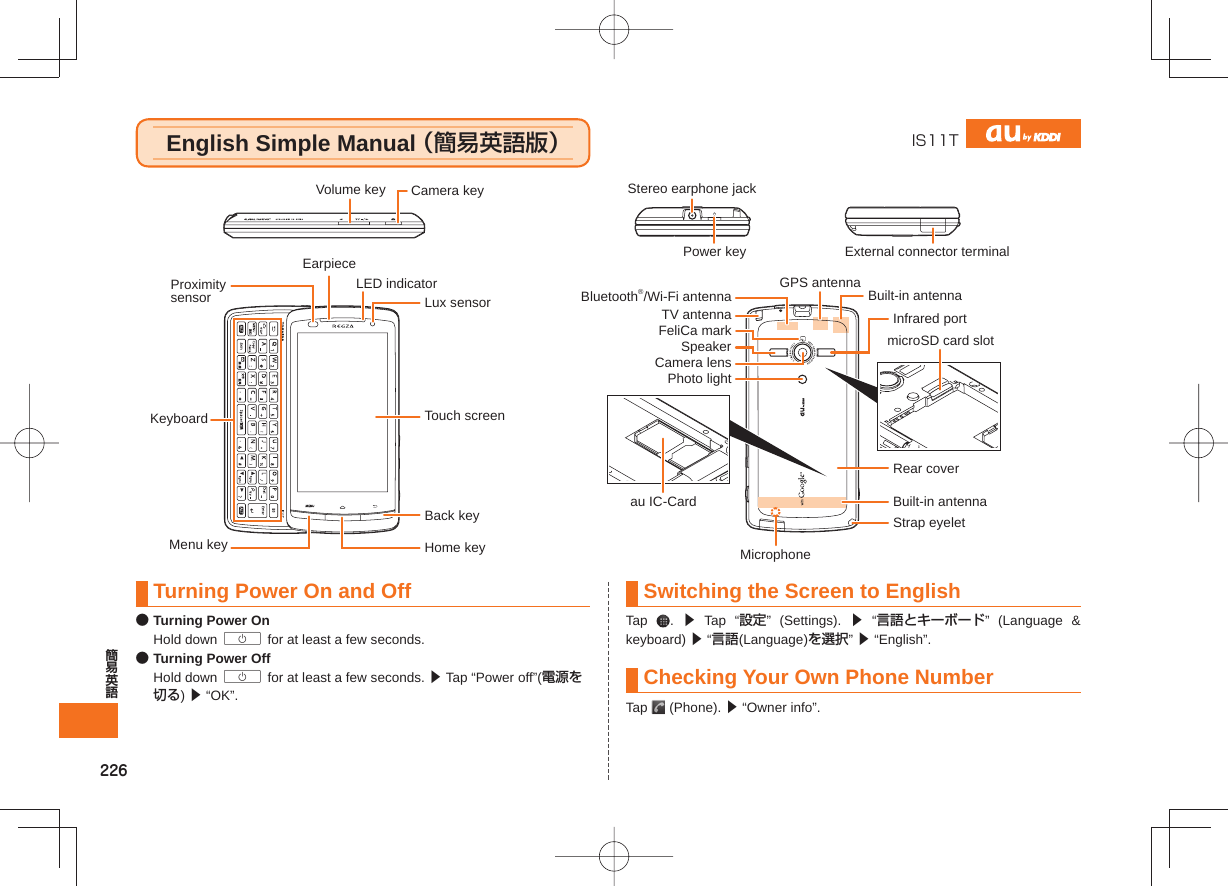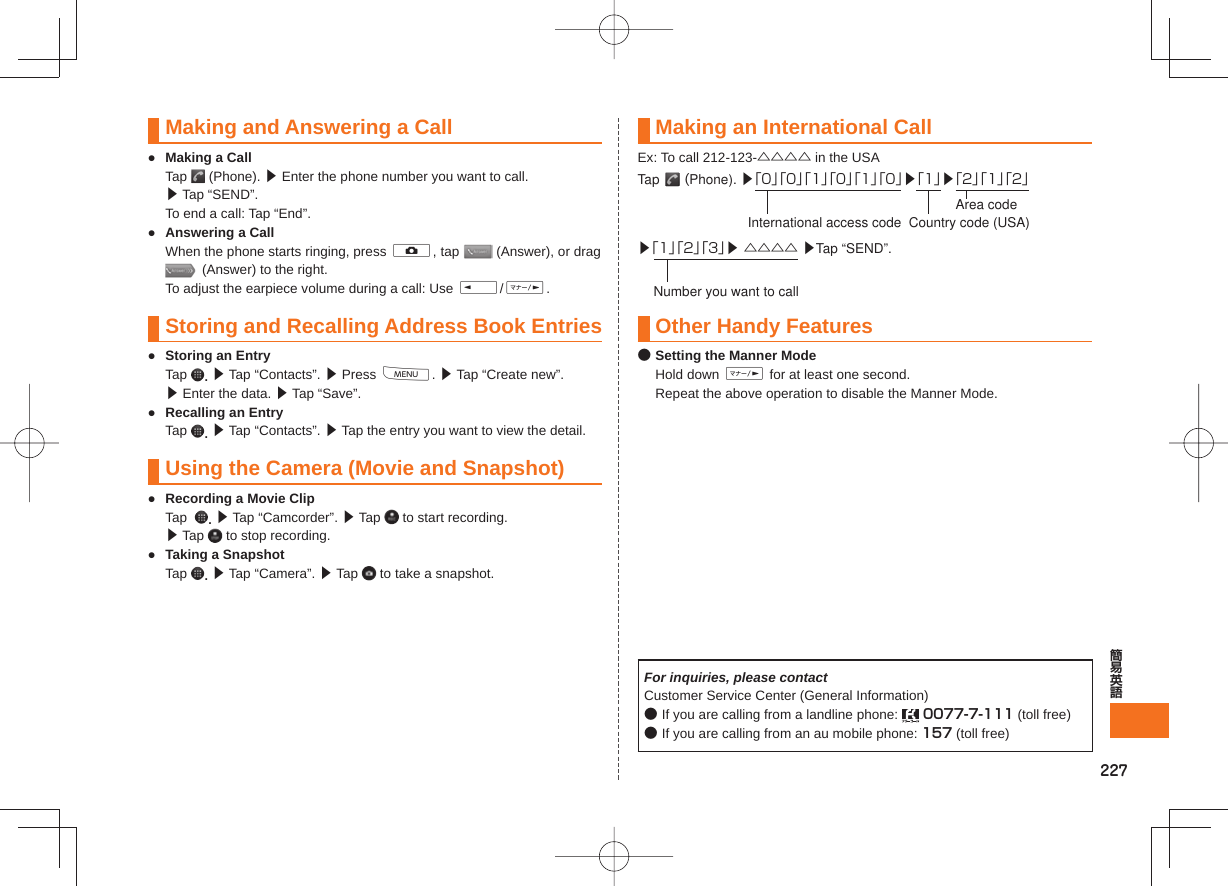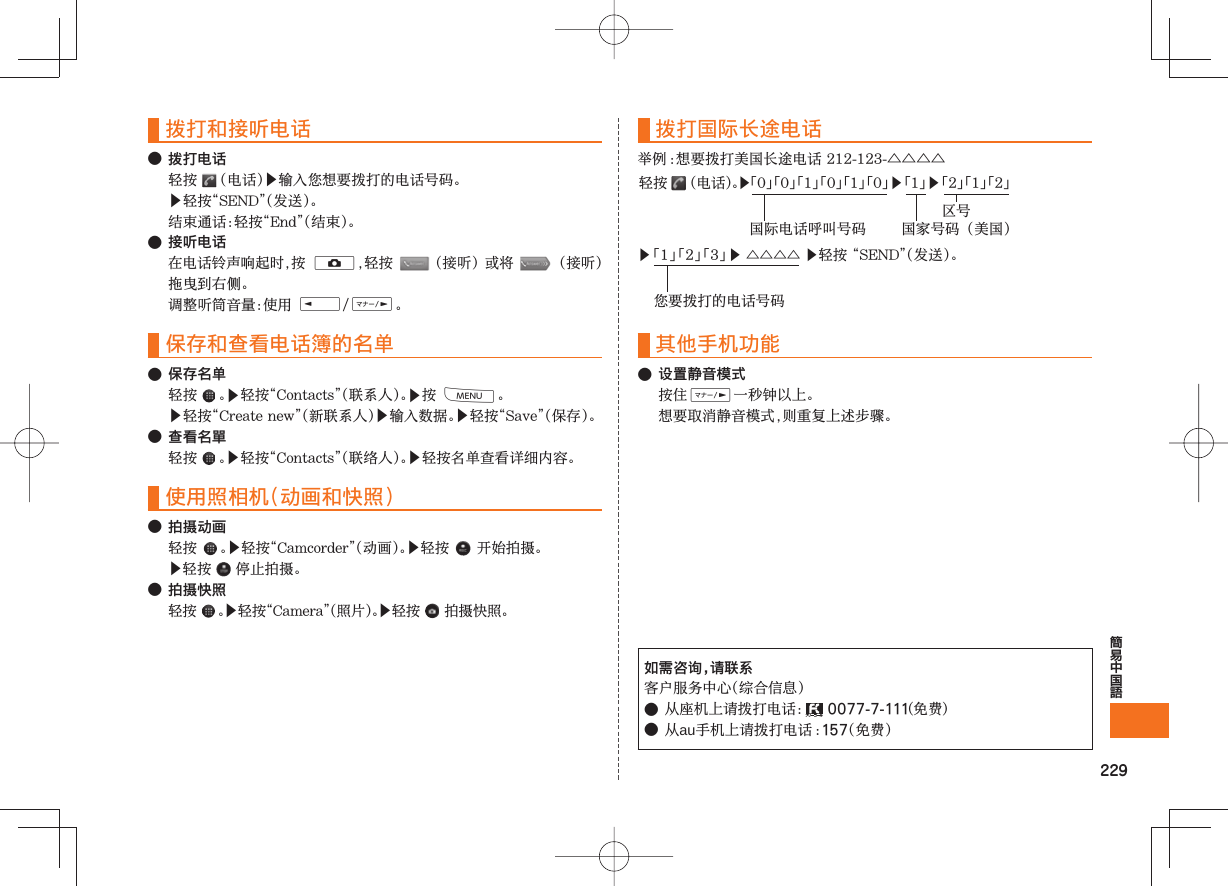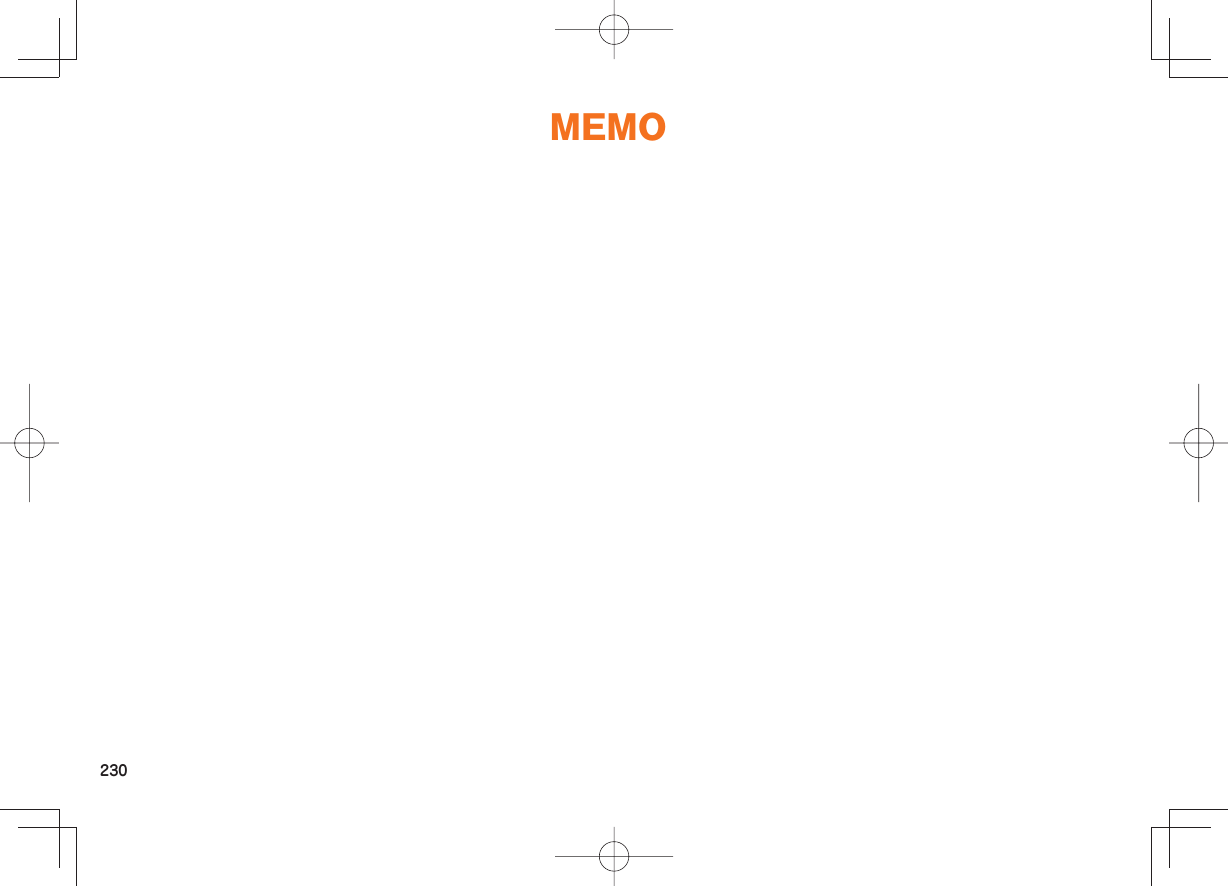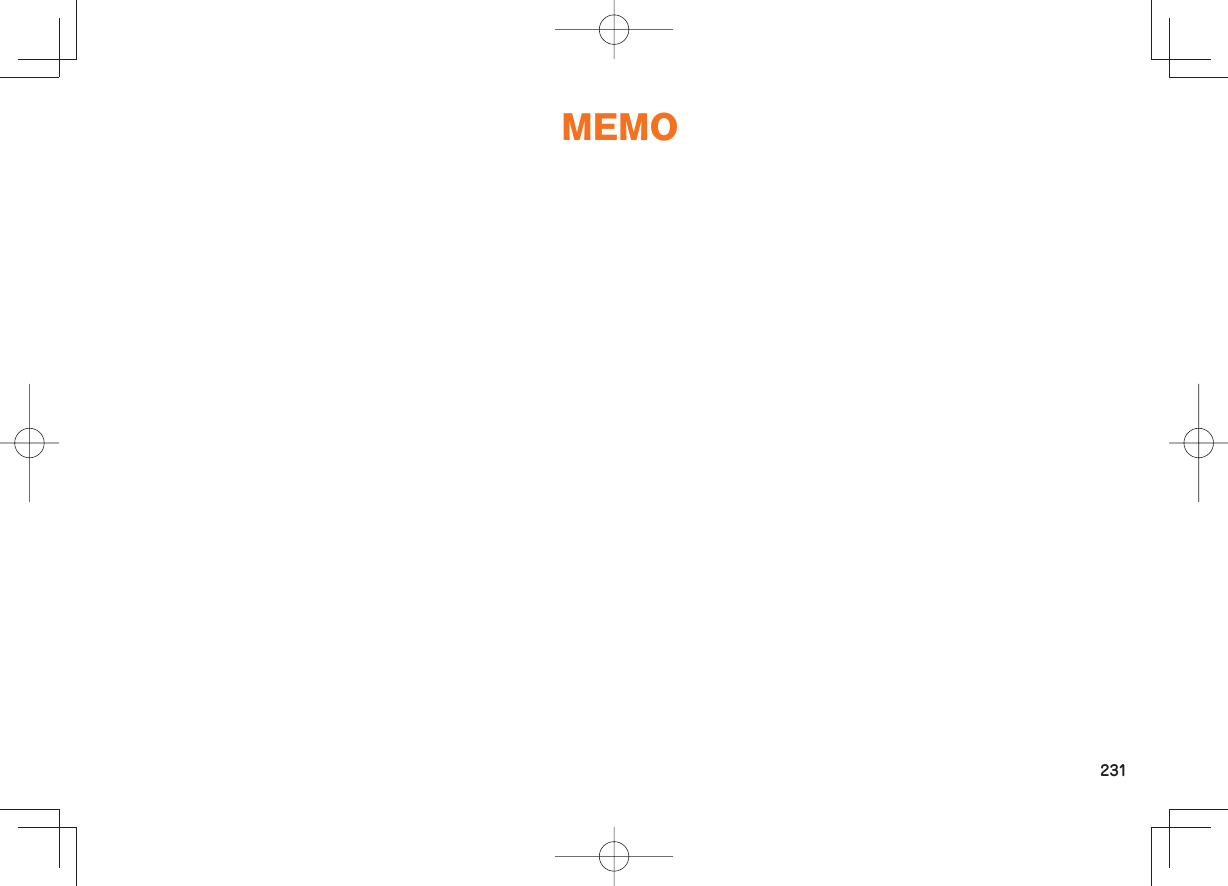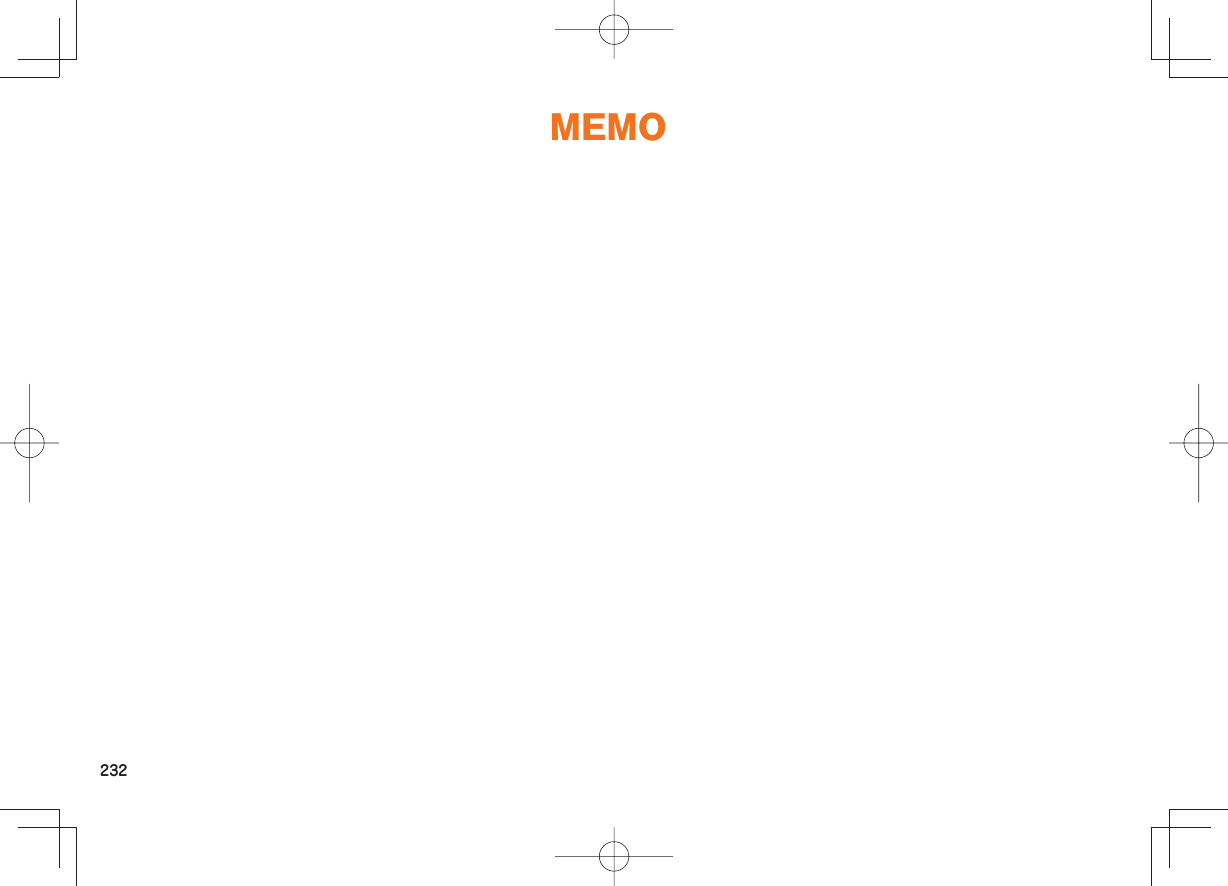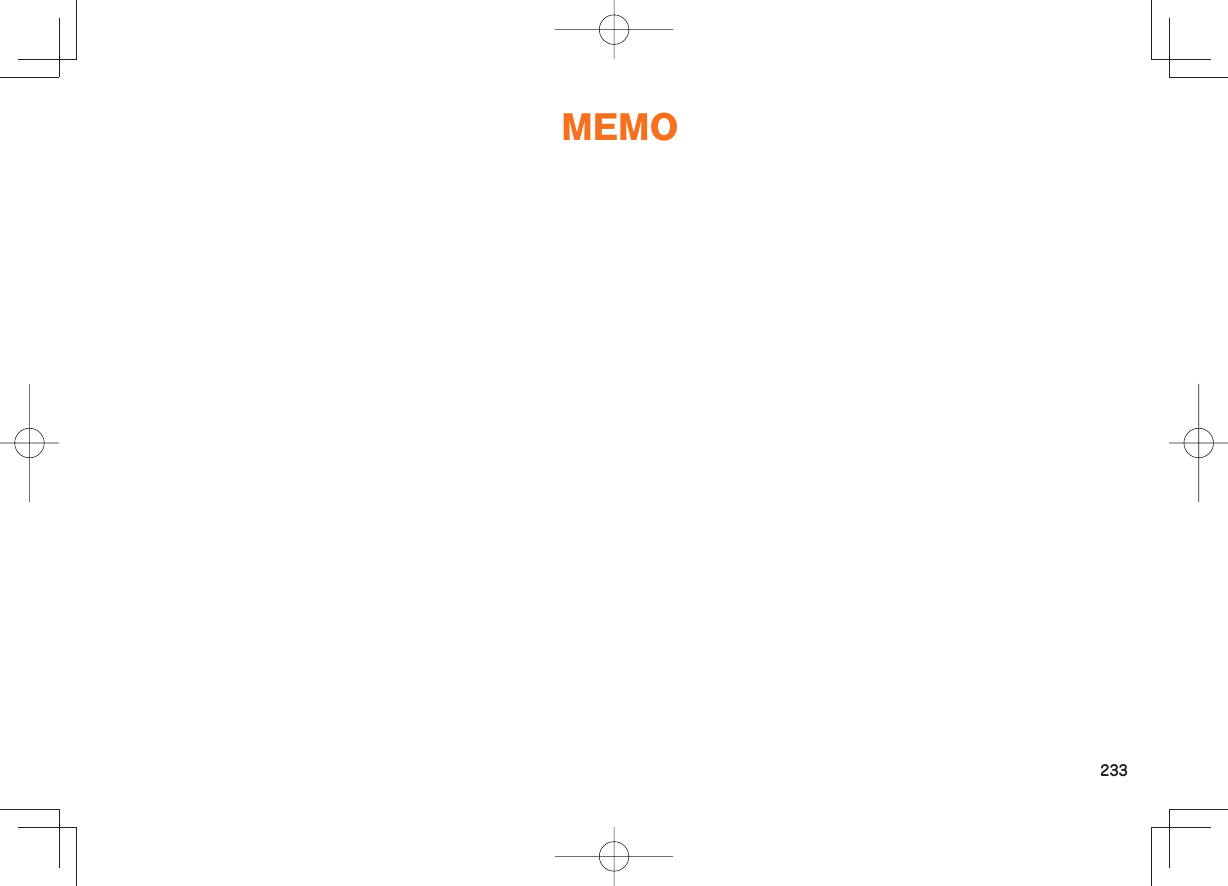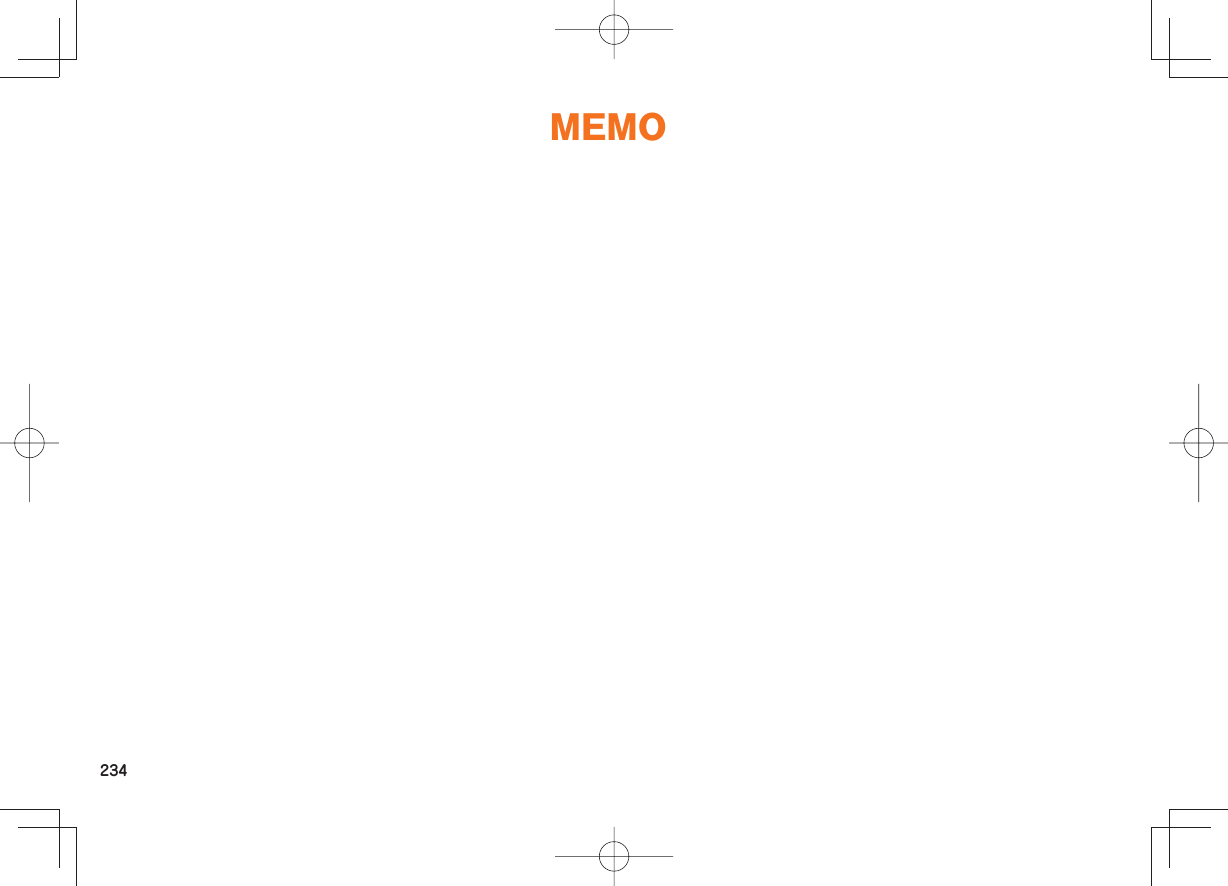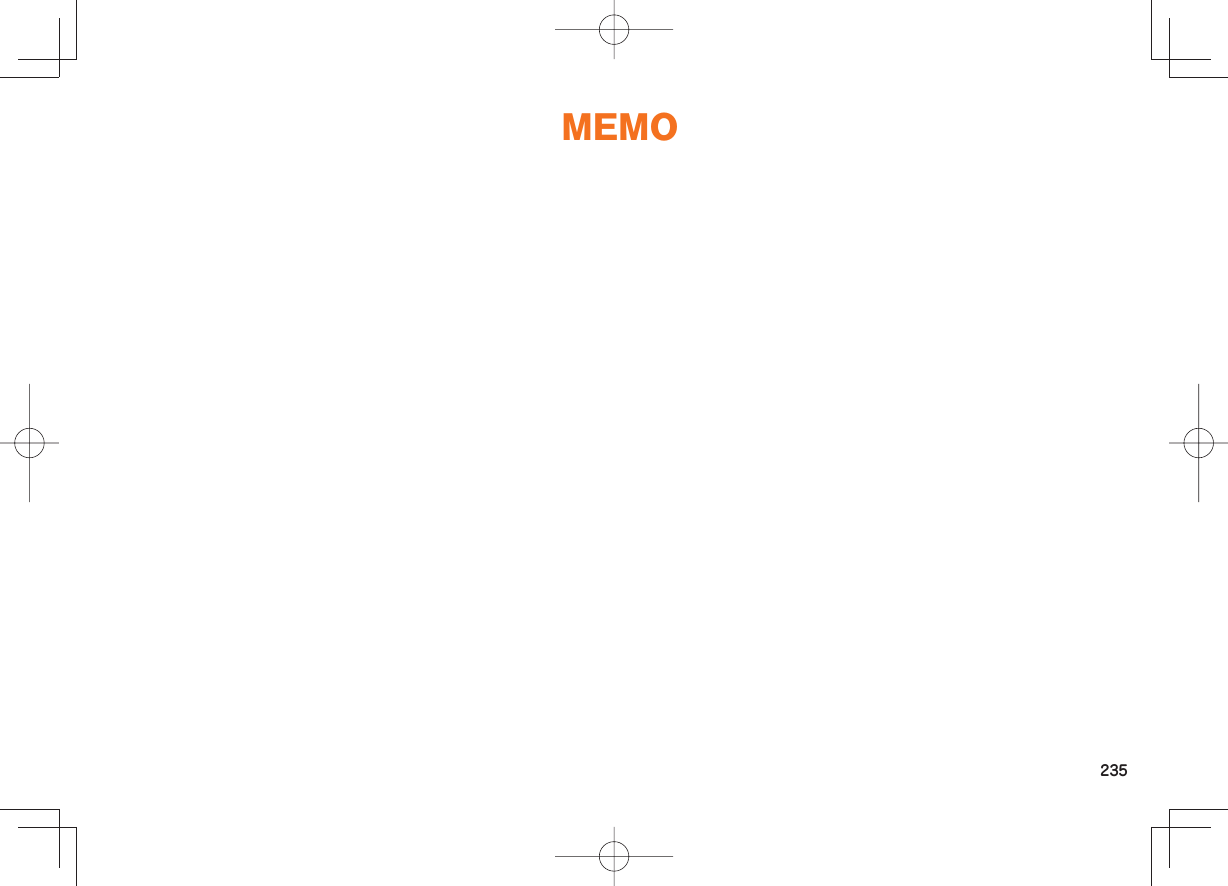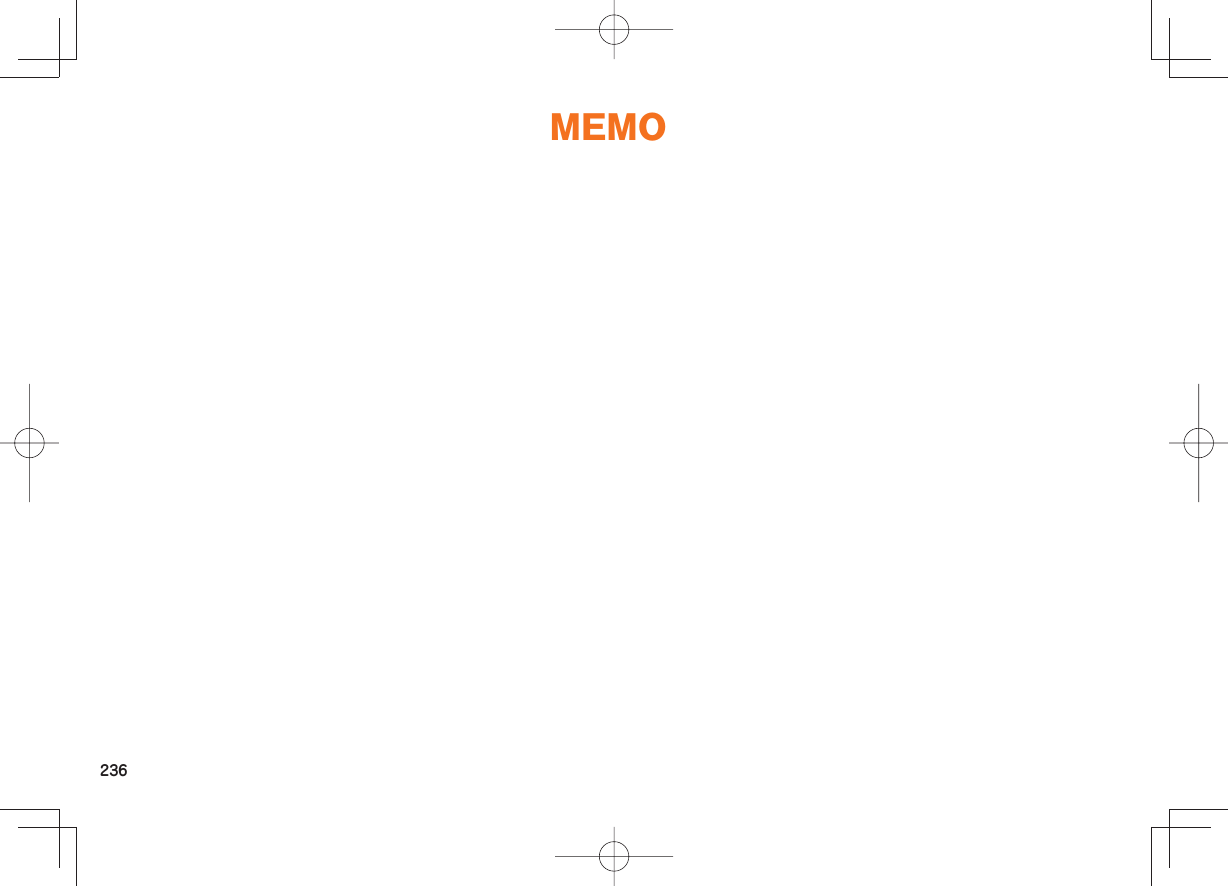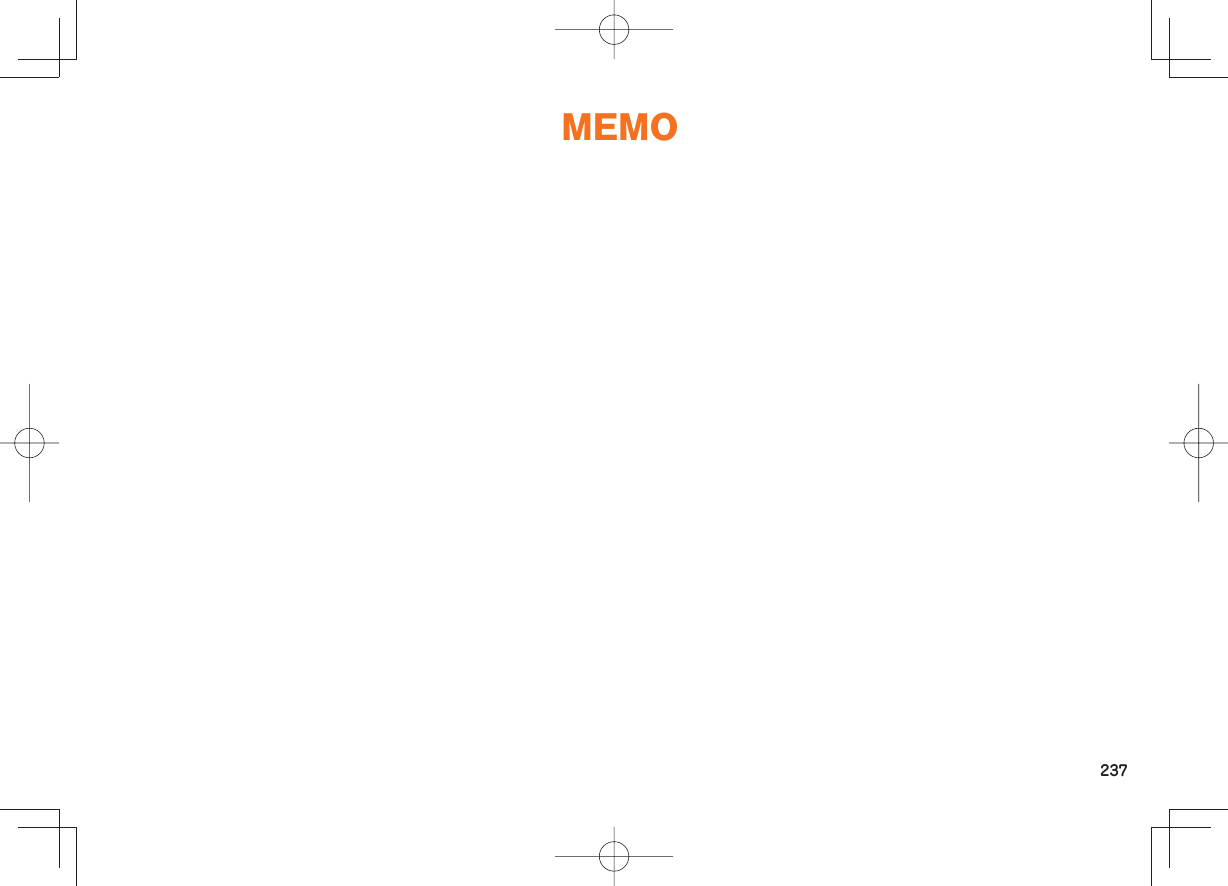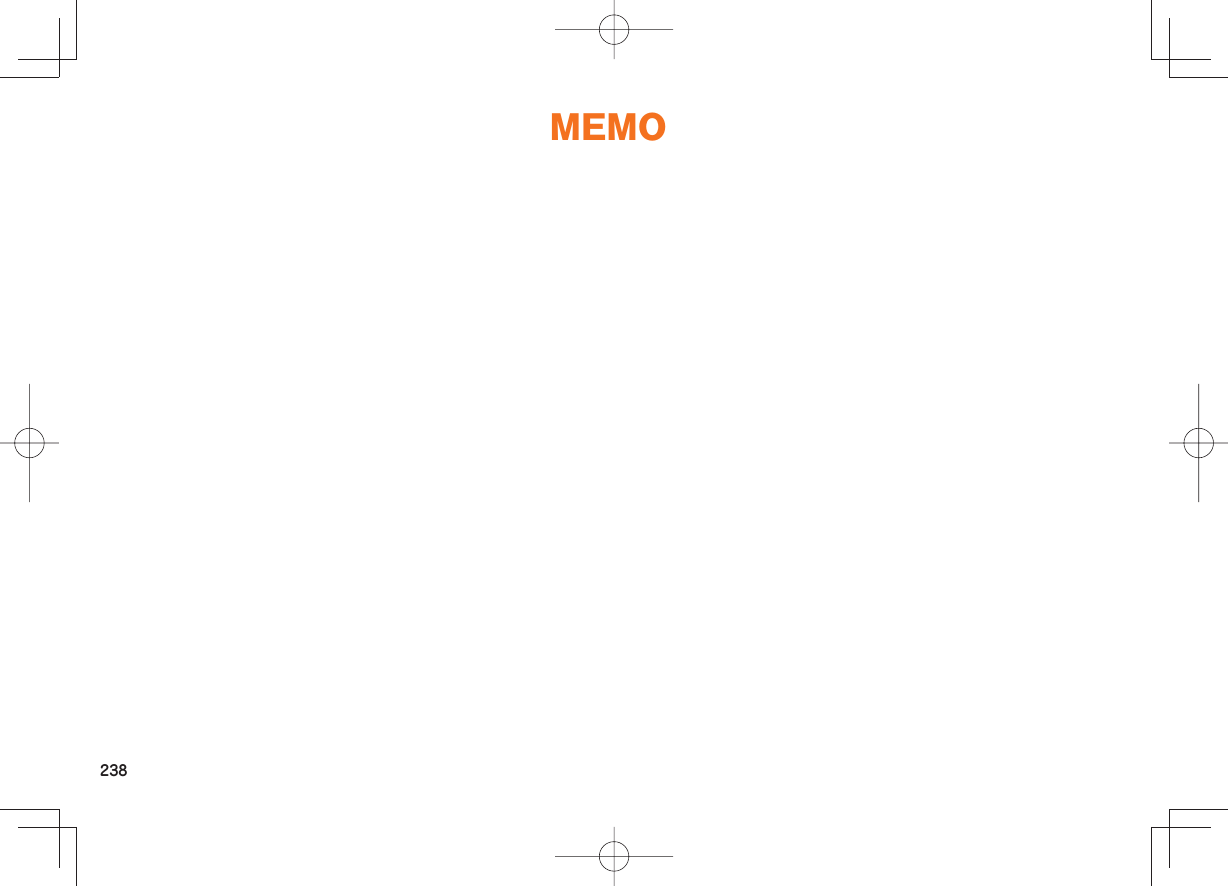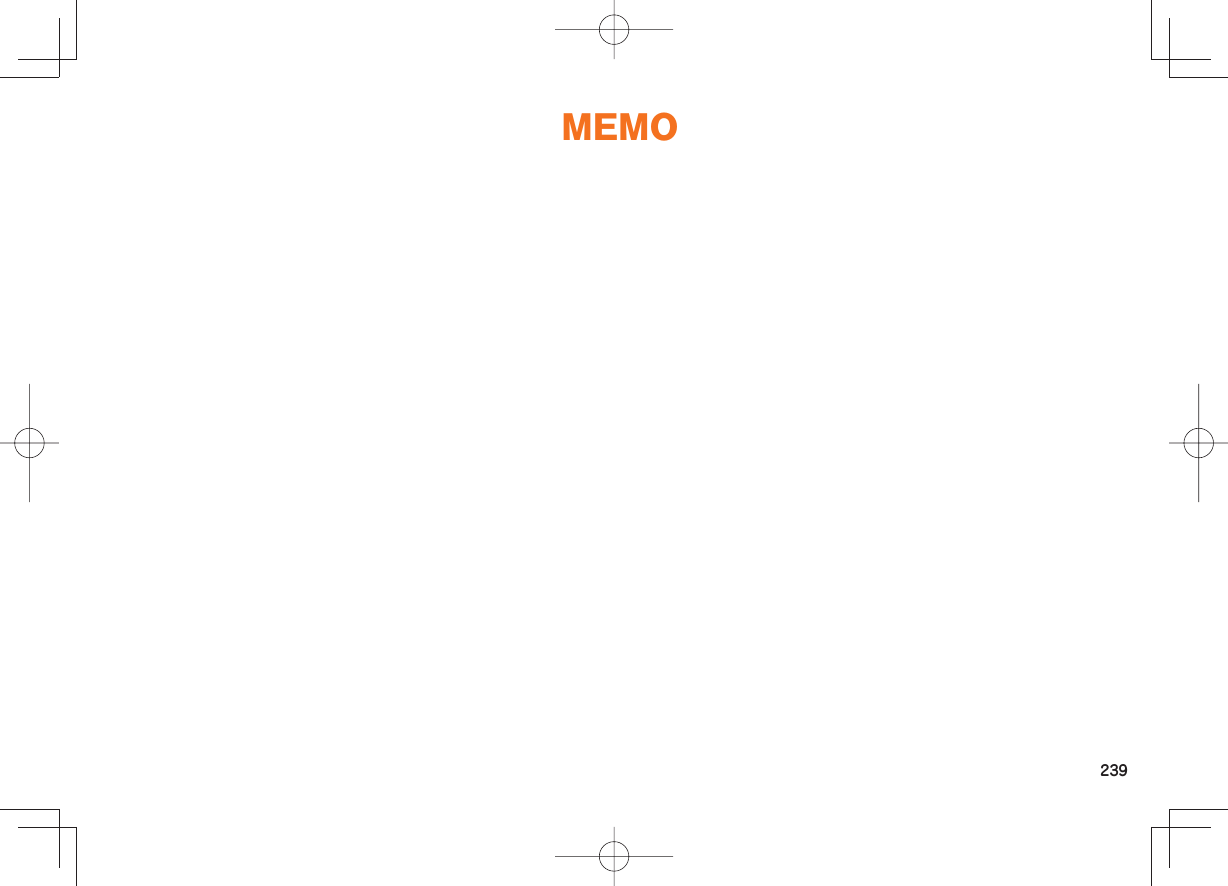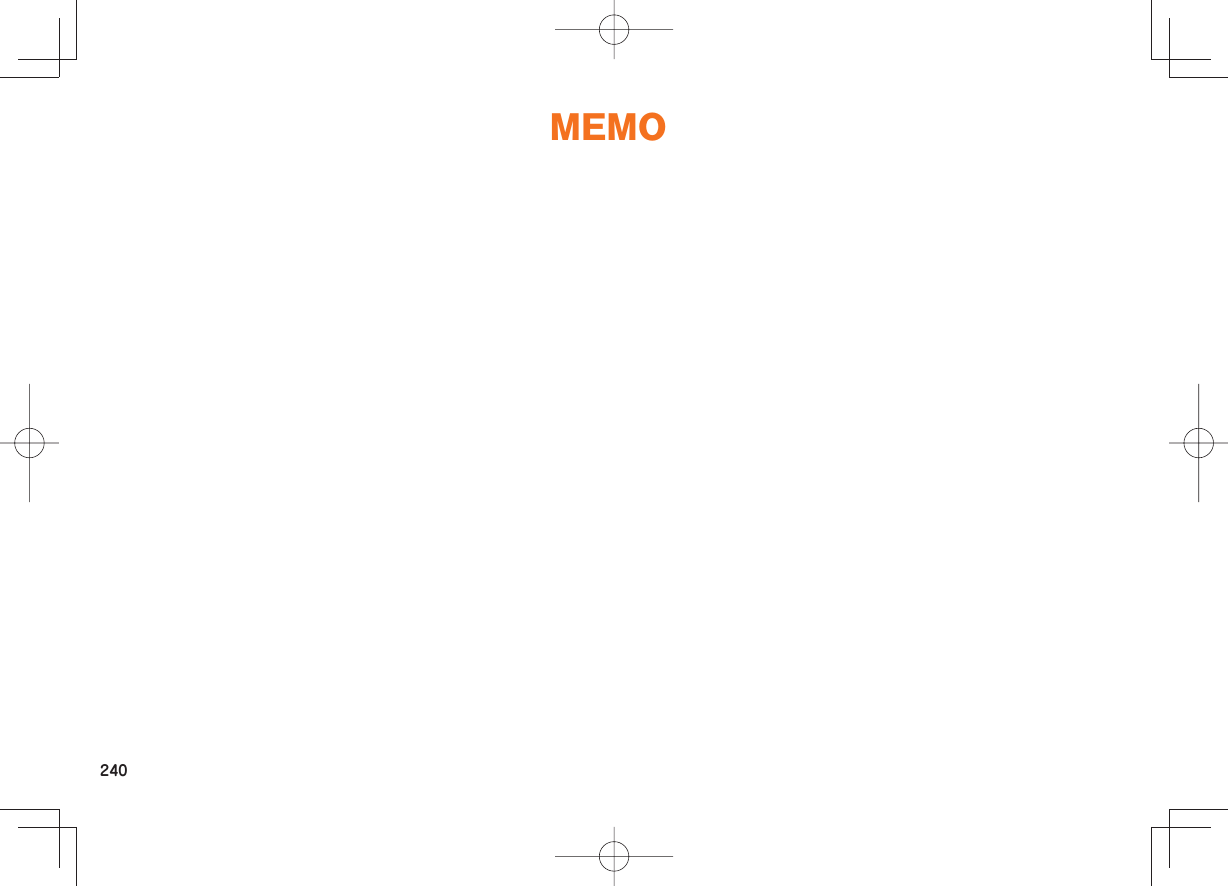Fujitsu Mobile communications TSI11 CDMA TSI11 User Manual TempConfidential STC YUW TSI11 manual 20110822 rev
Fujitsu Mobile communications Limited CDMA TSI11 TempConfidential STC YUW TSI11 manual 20110822 rev
TempConfidential_[STC] YUW-TSI11 manual_20110822 rev.